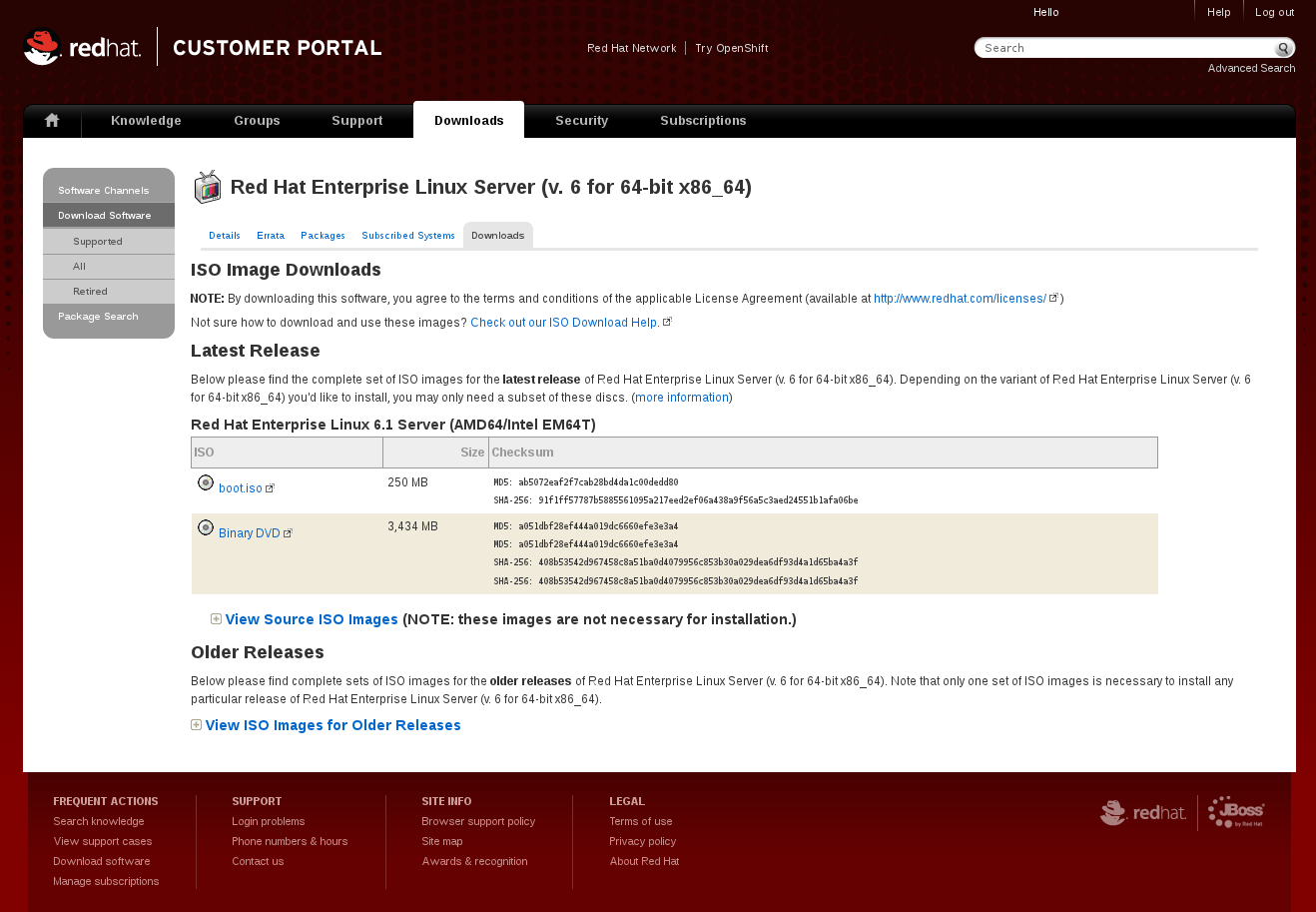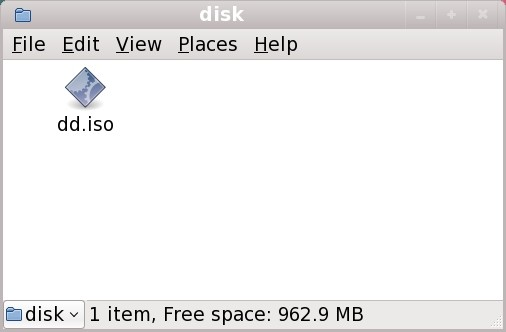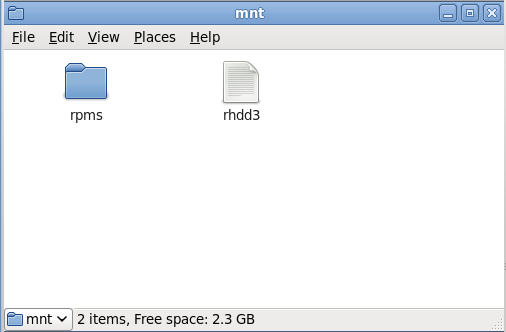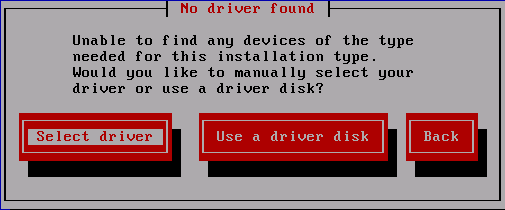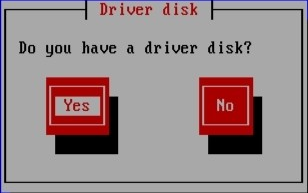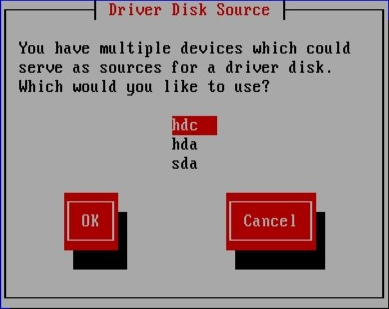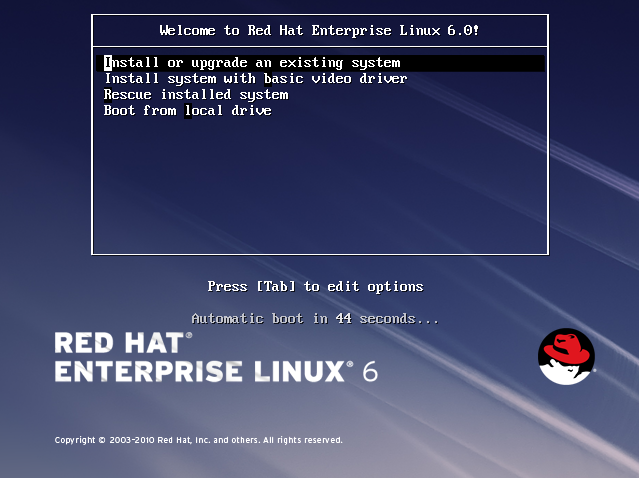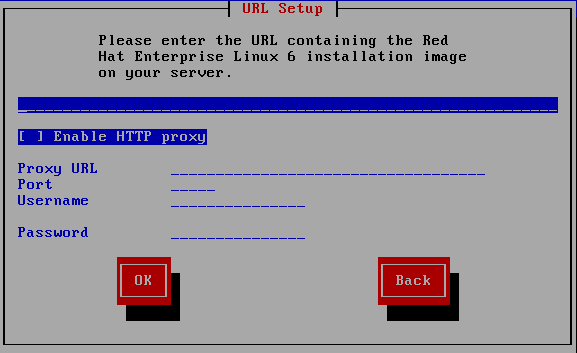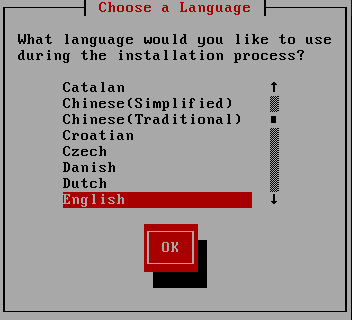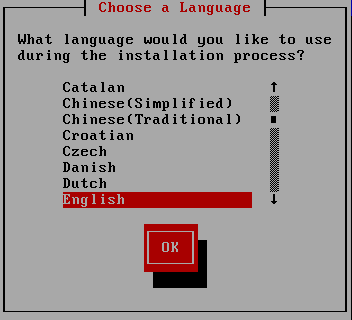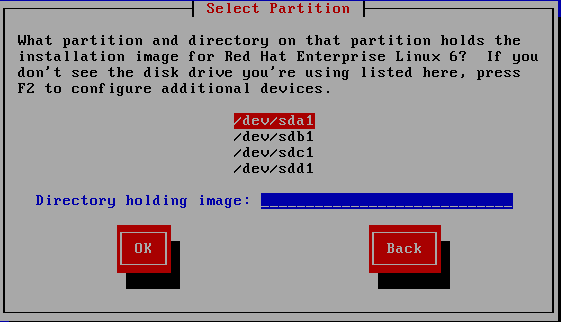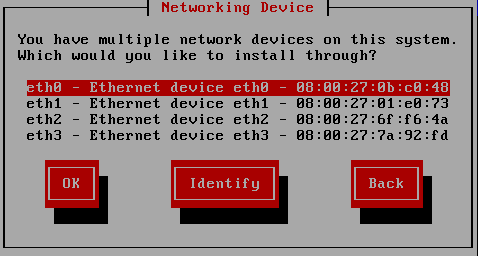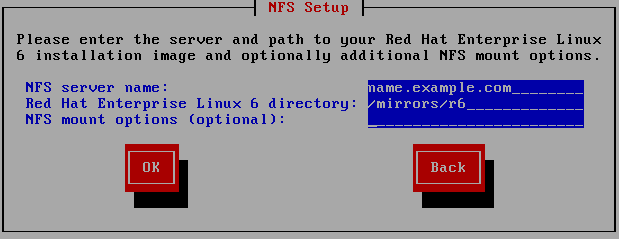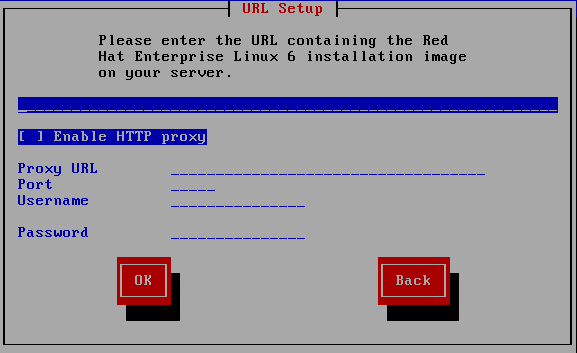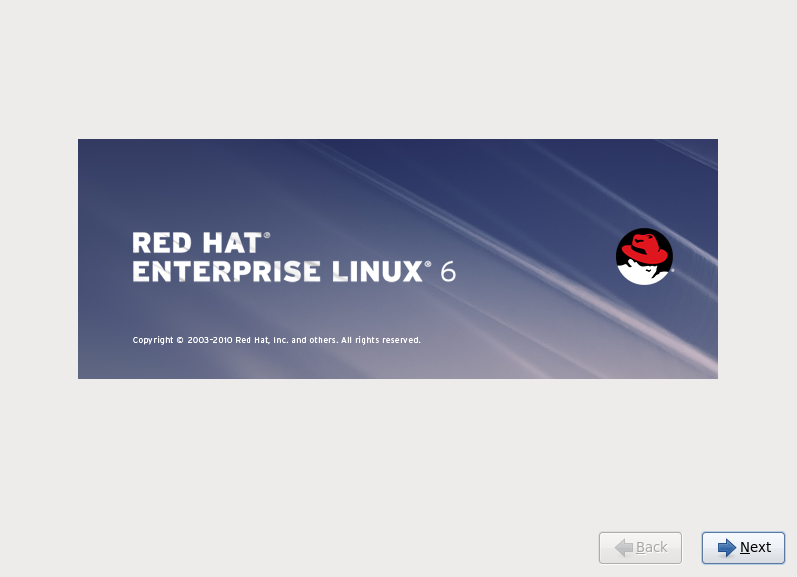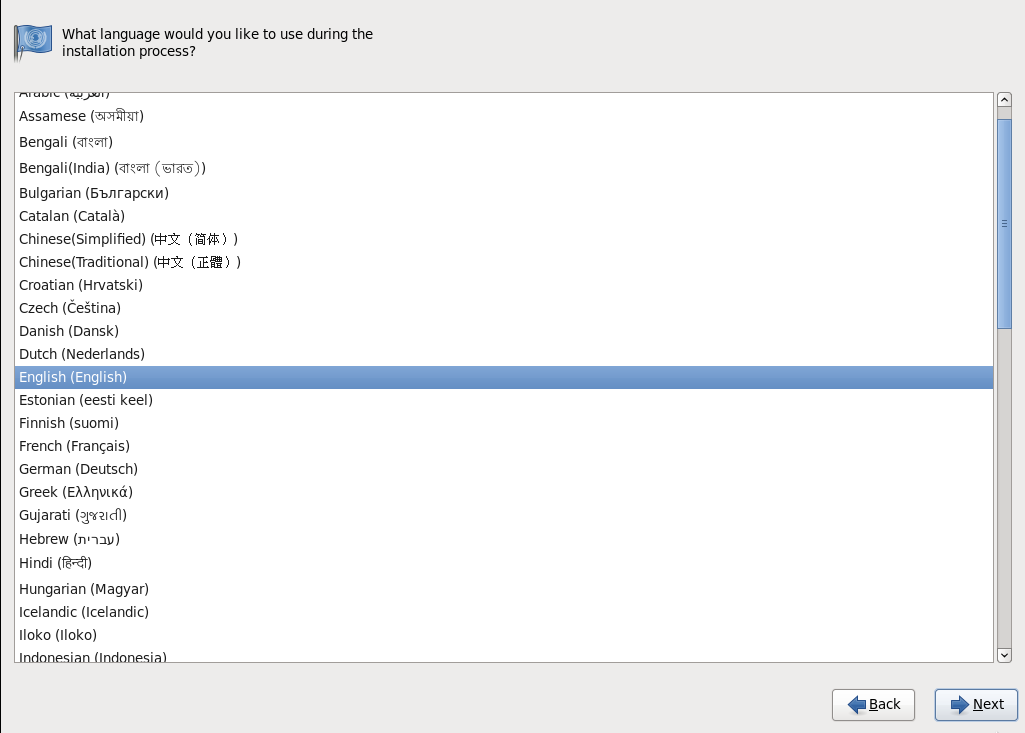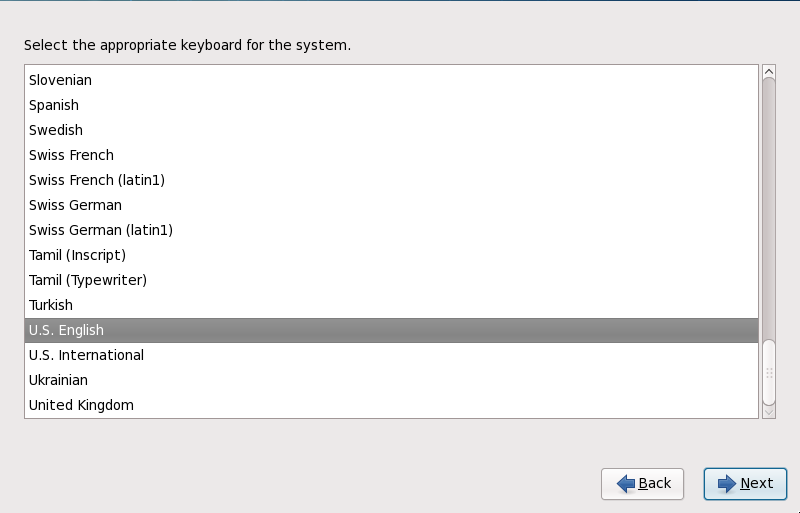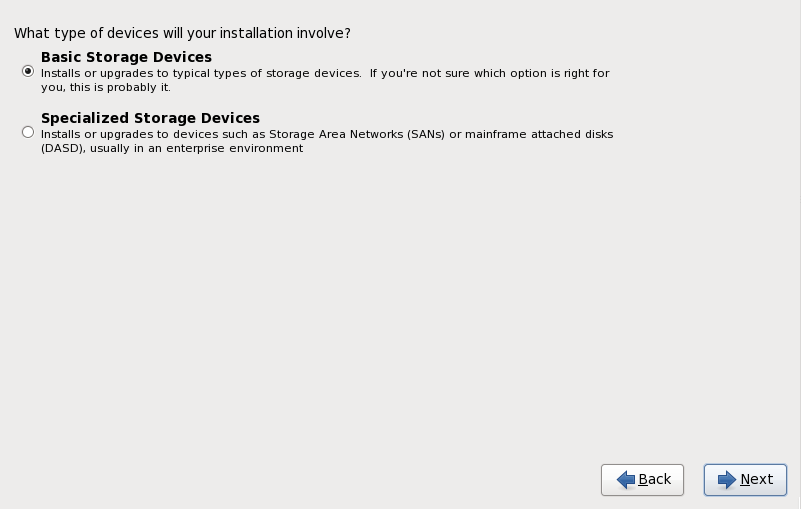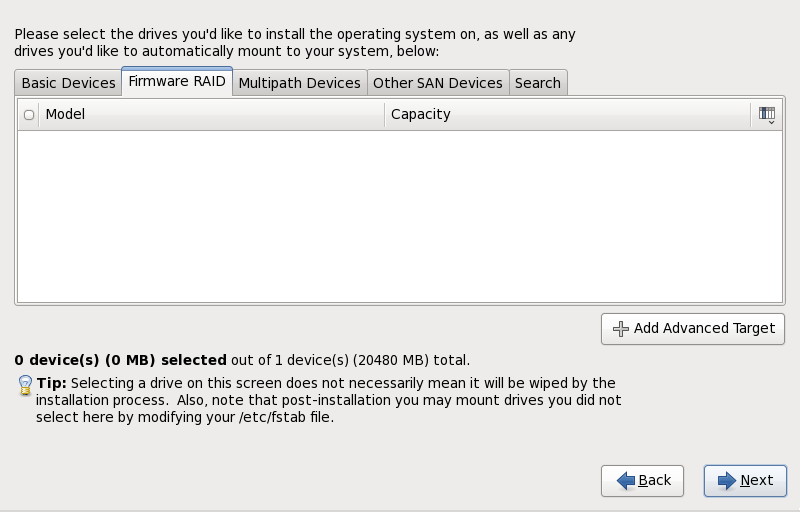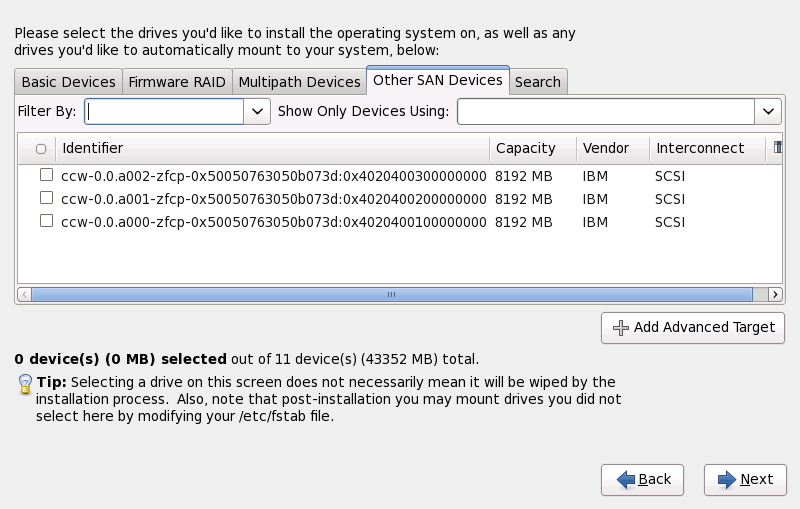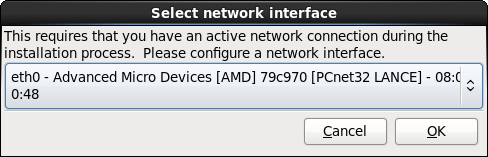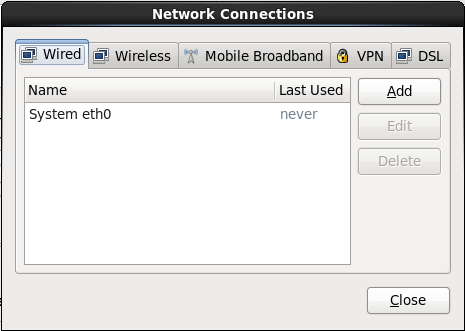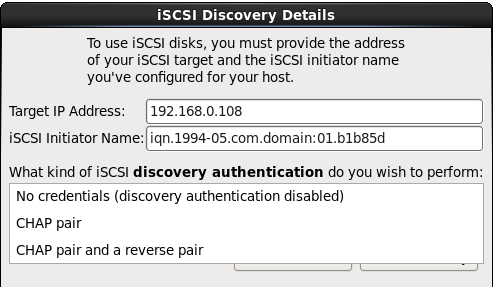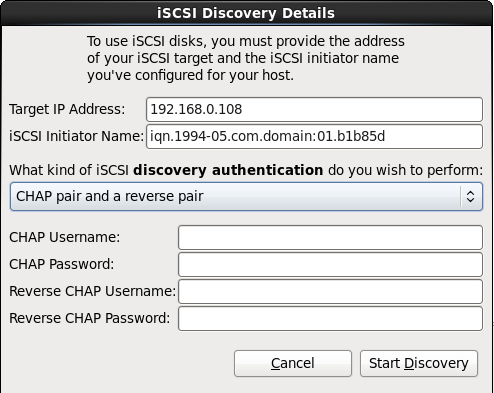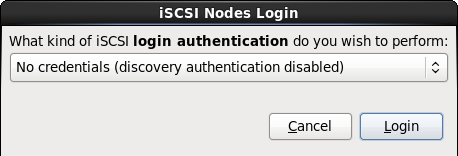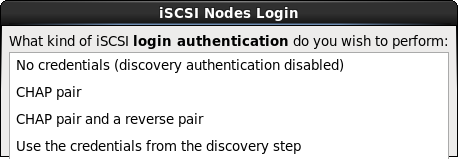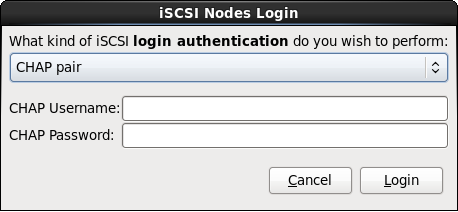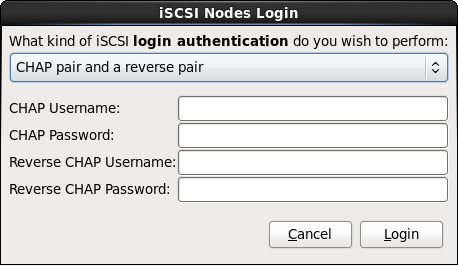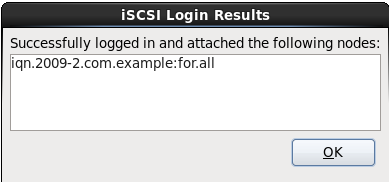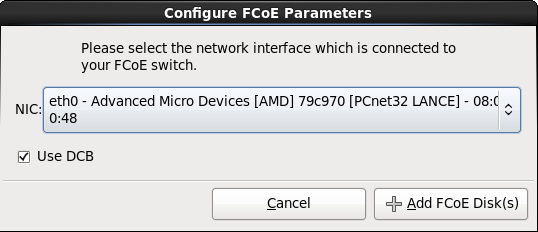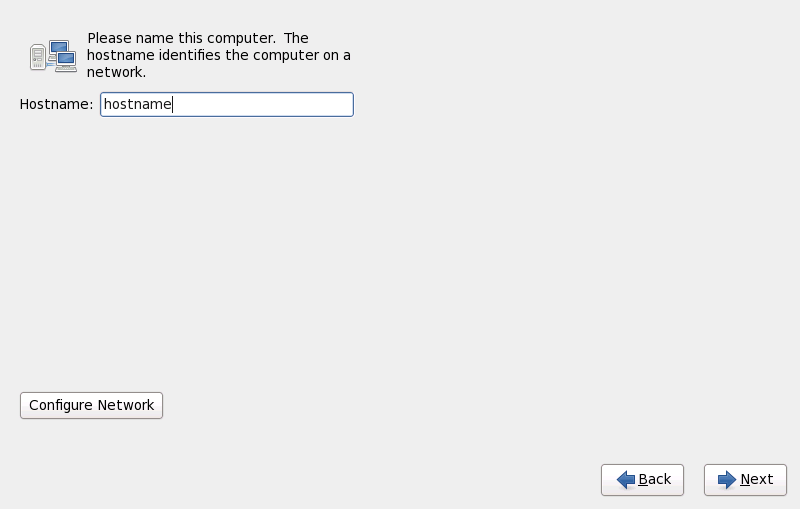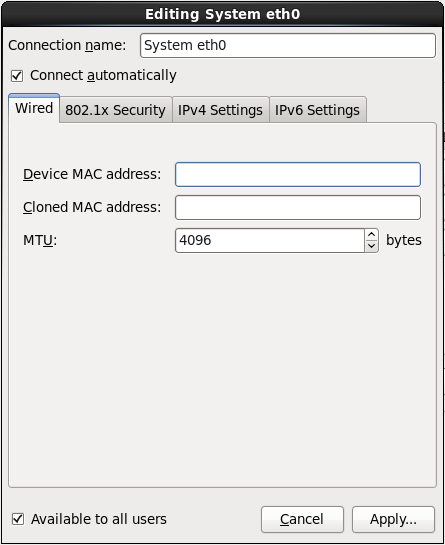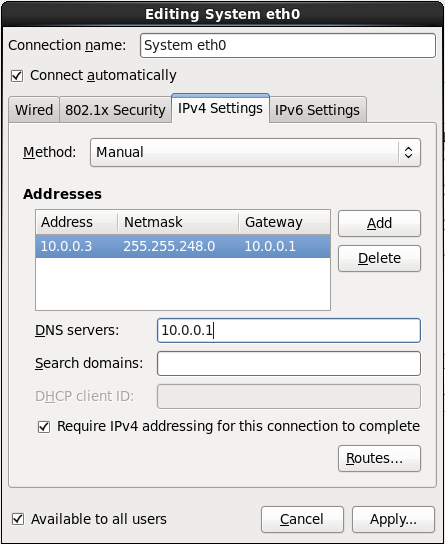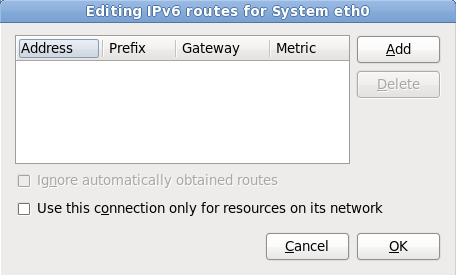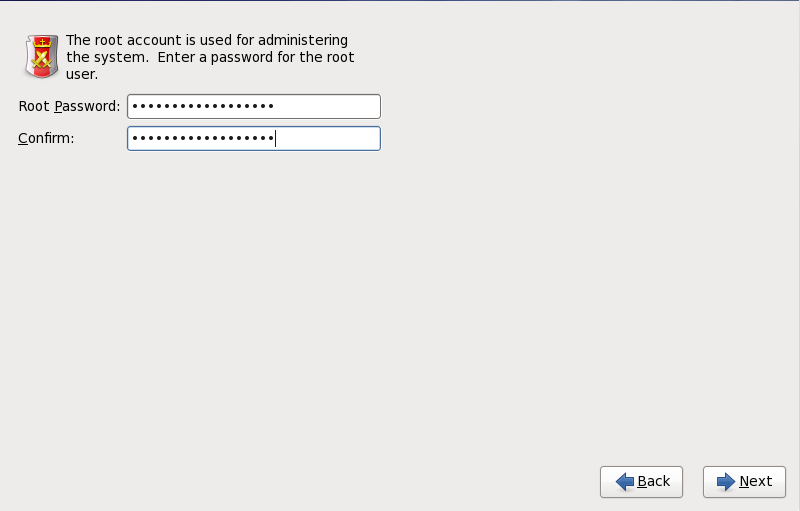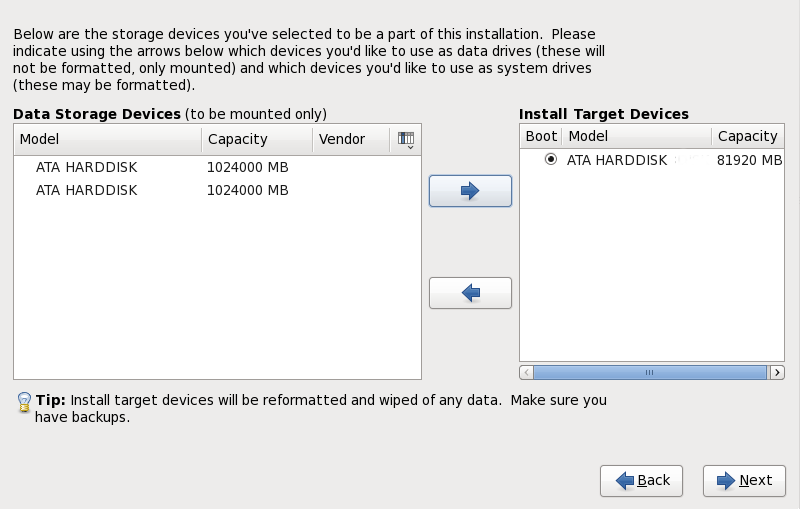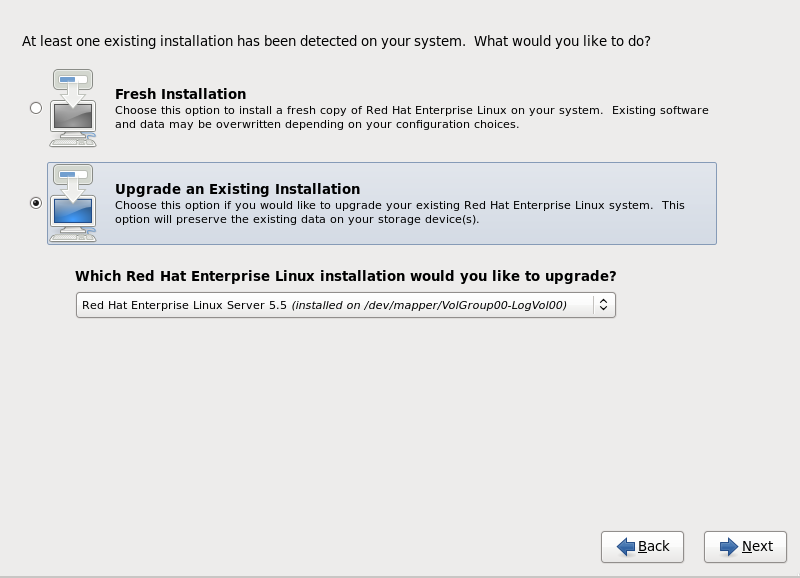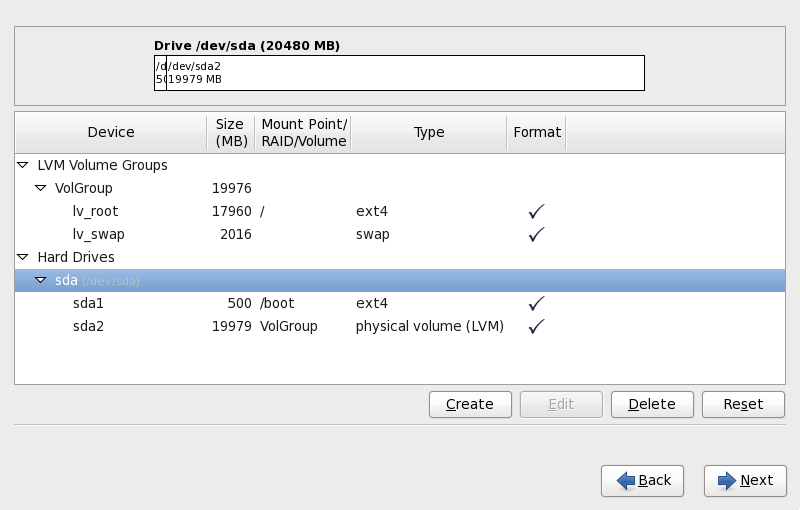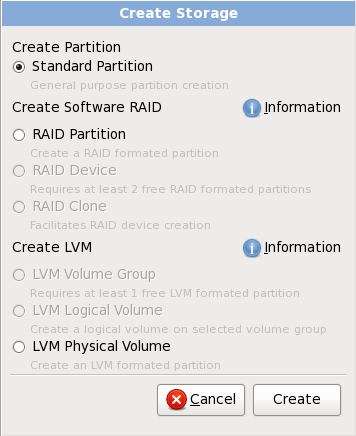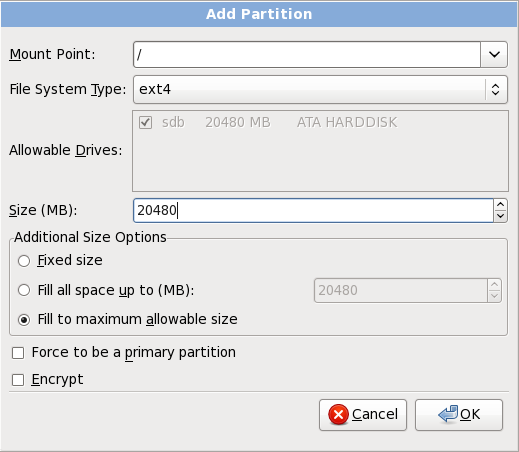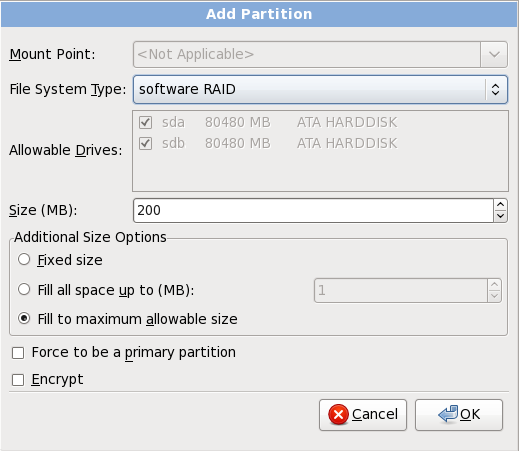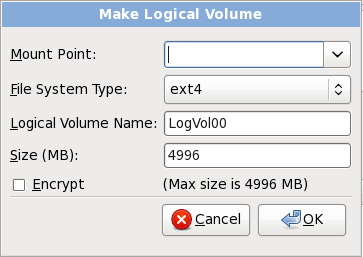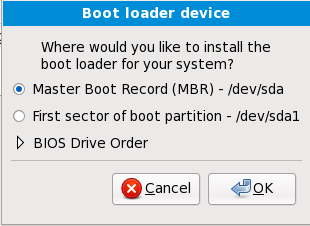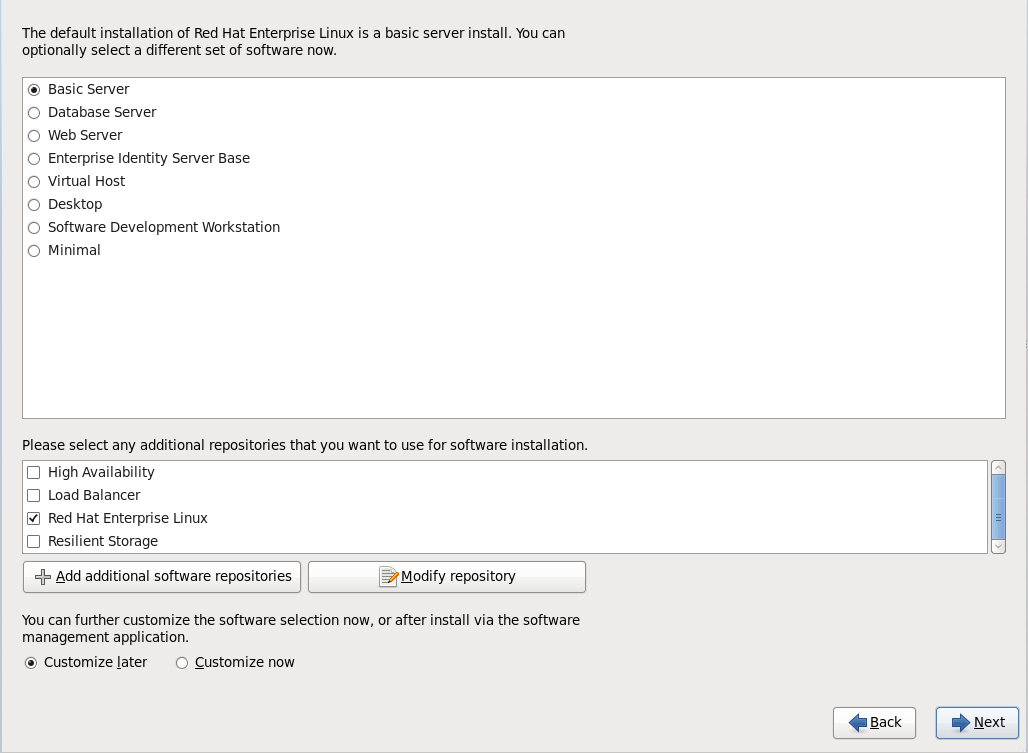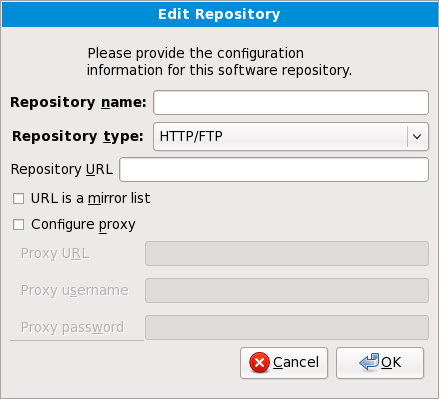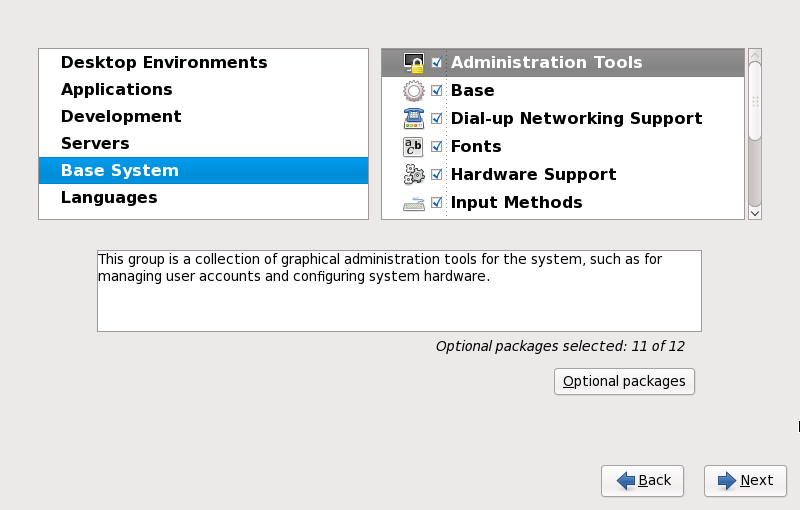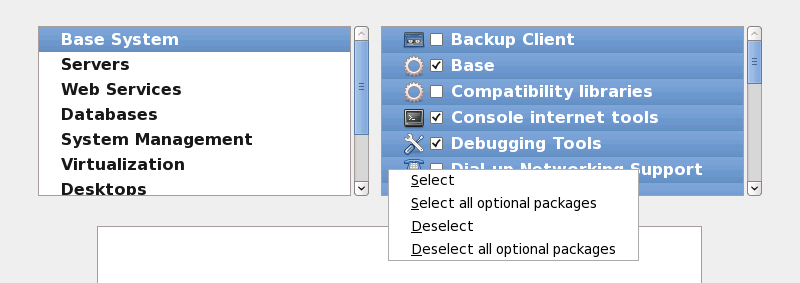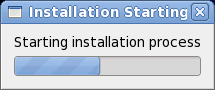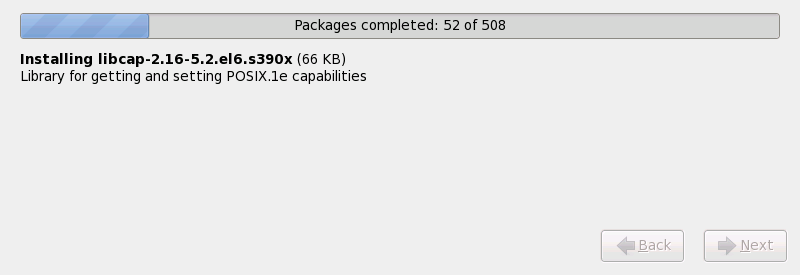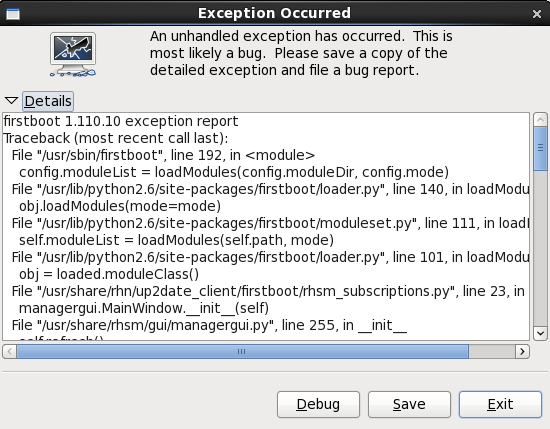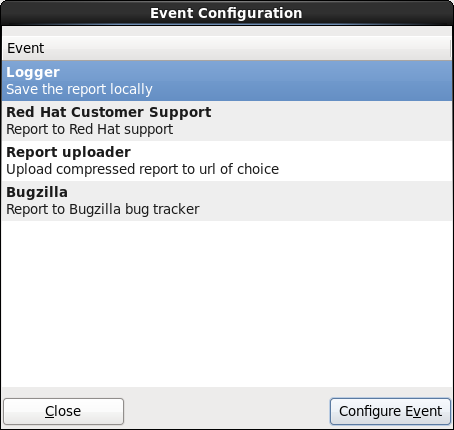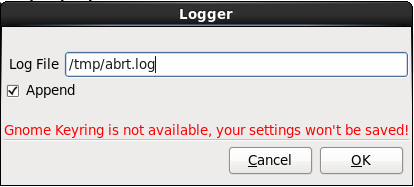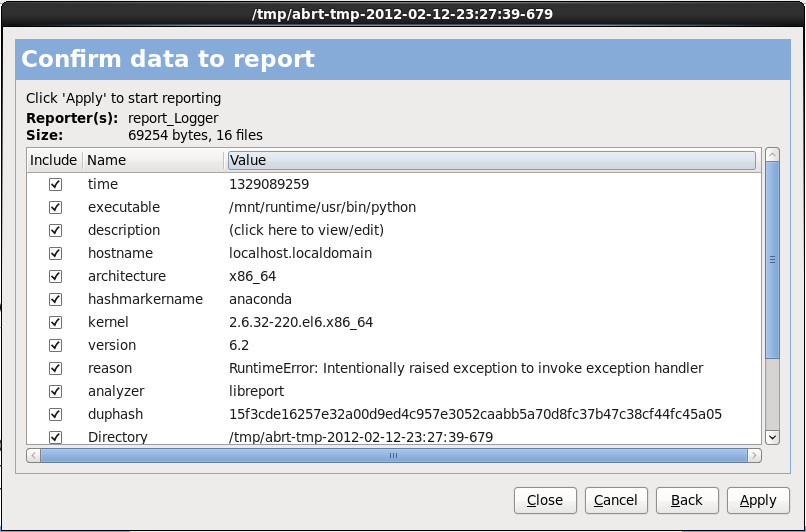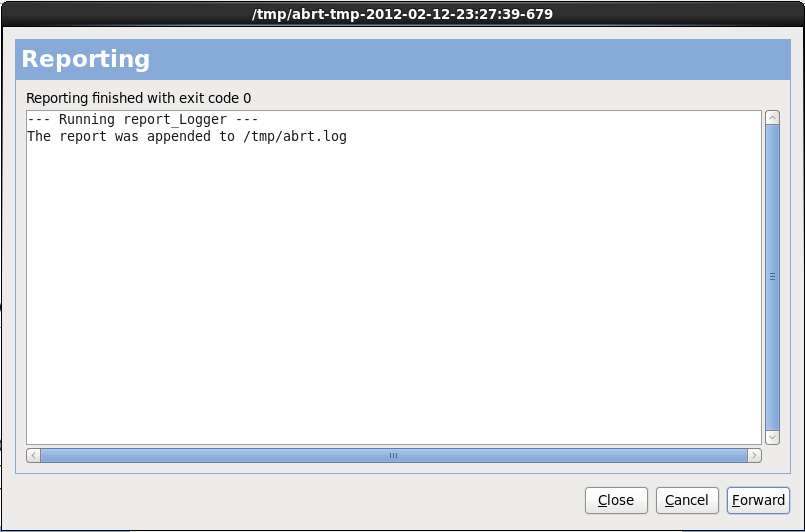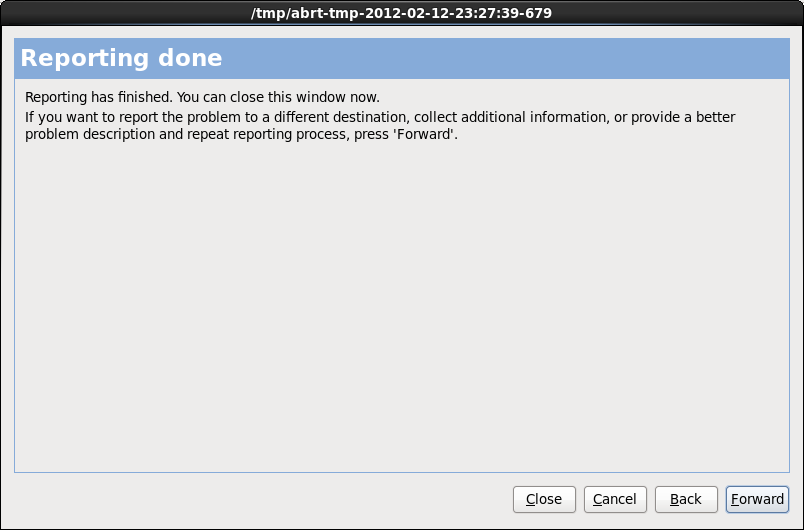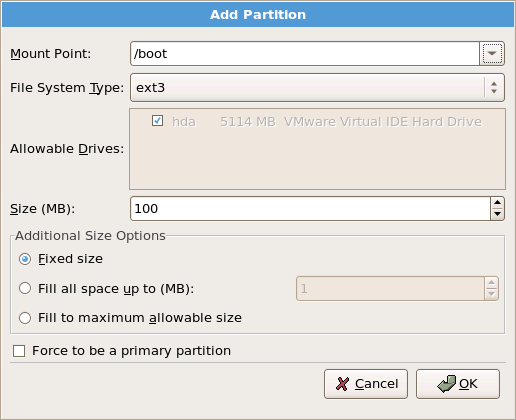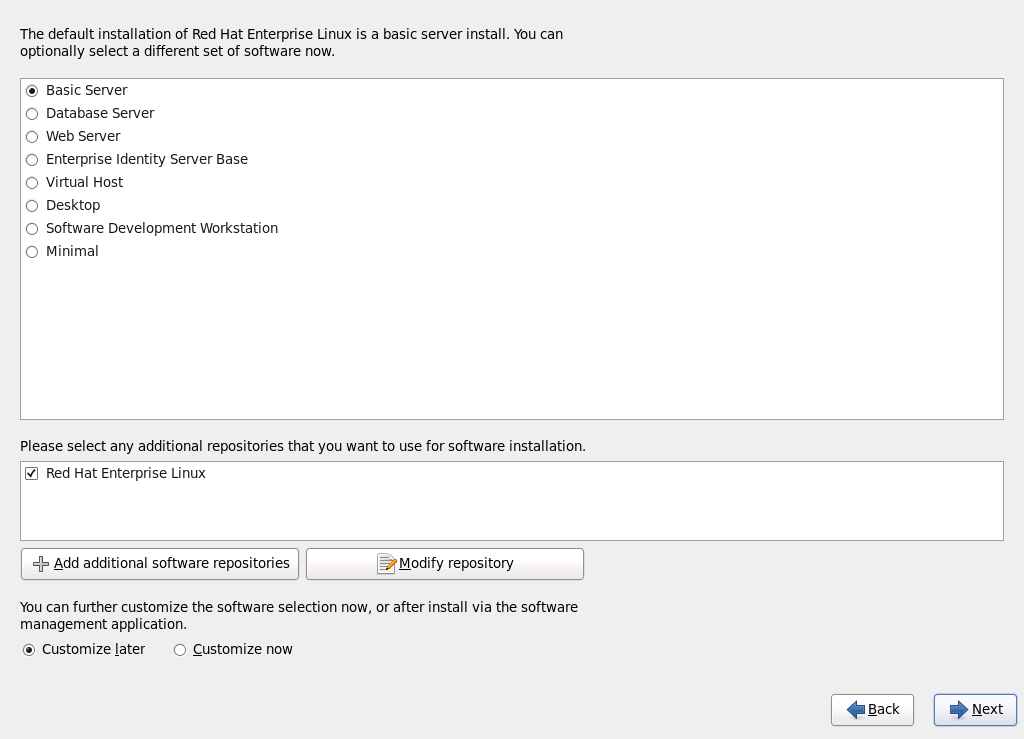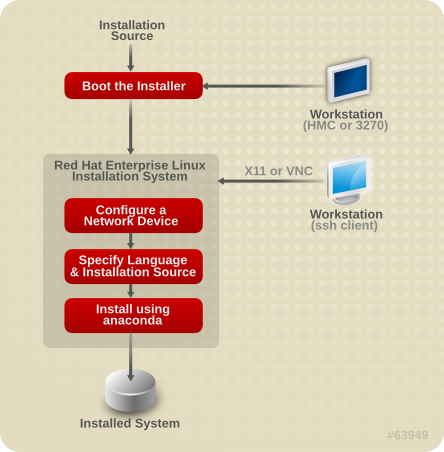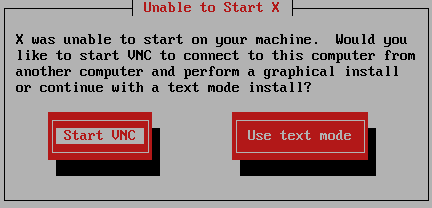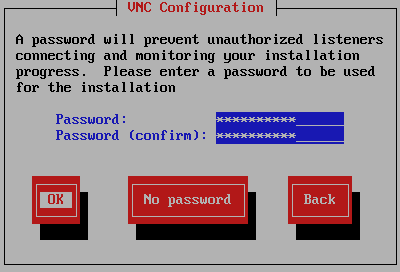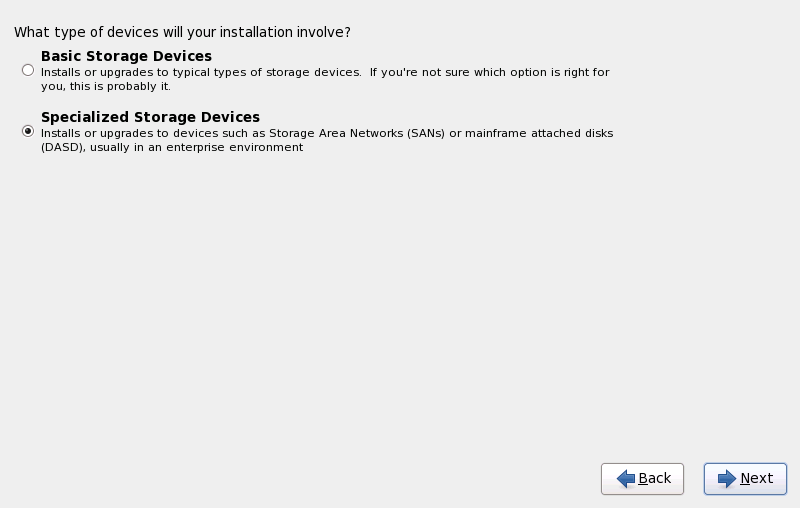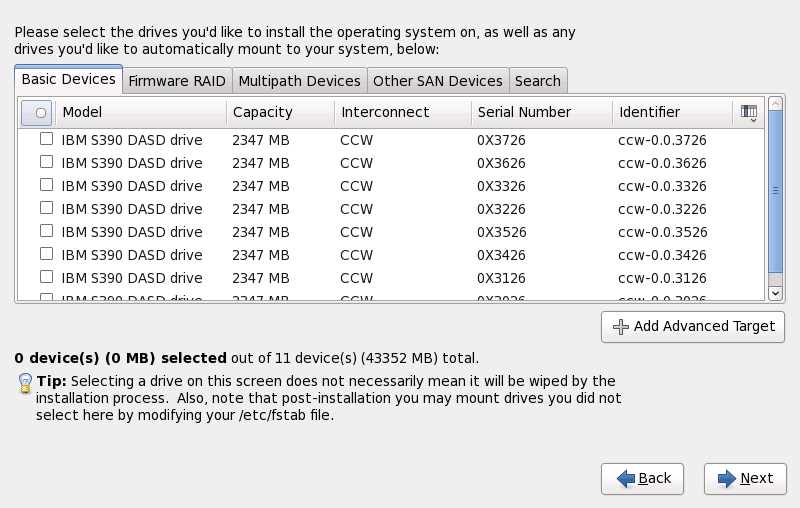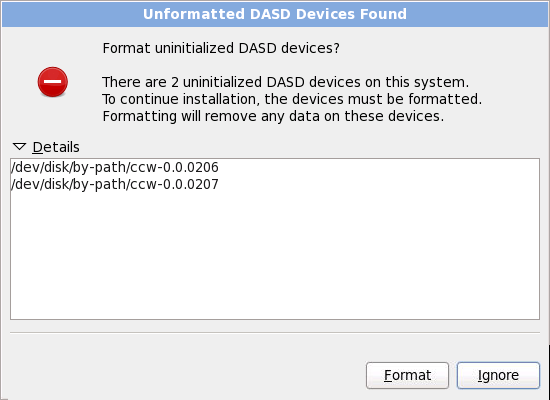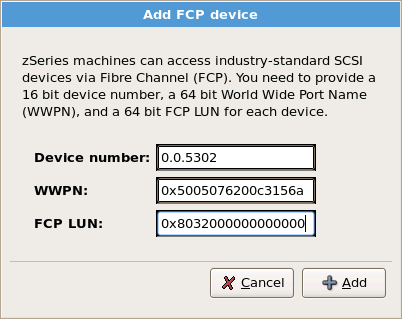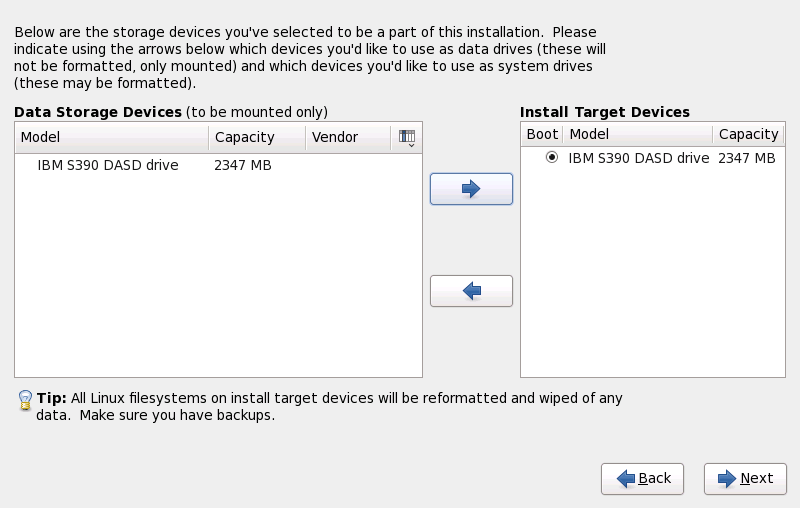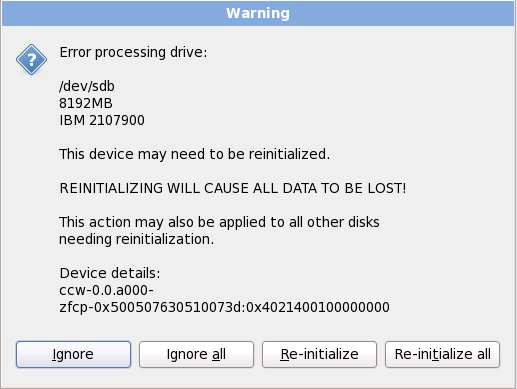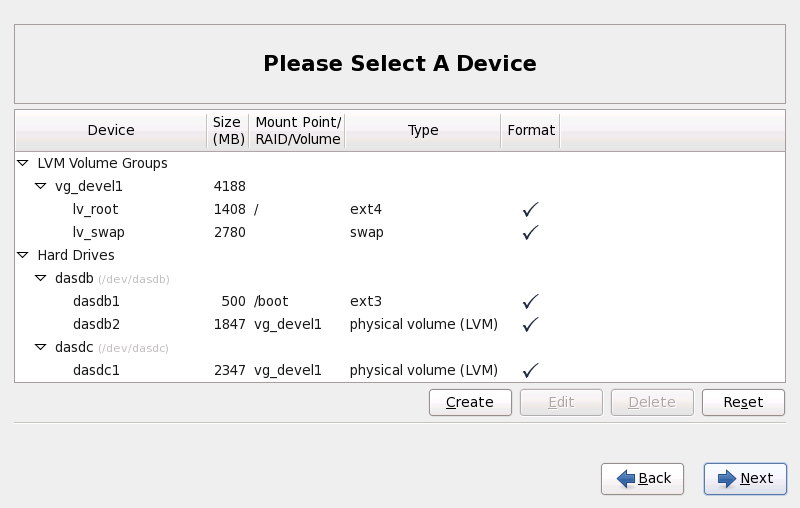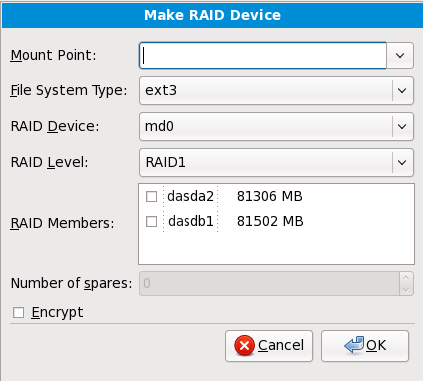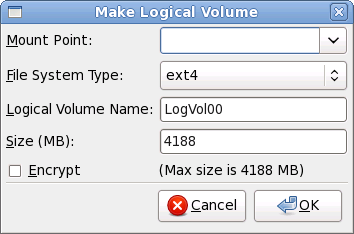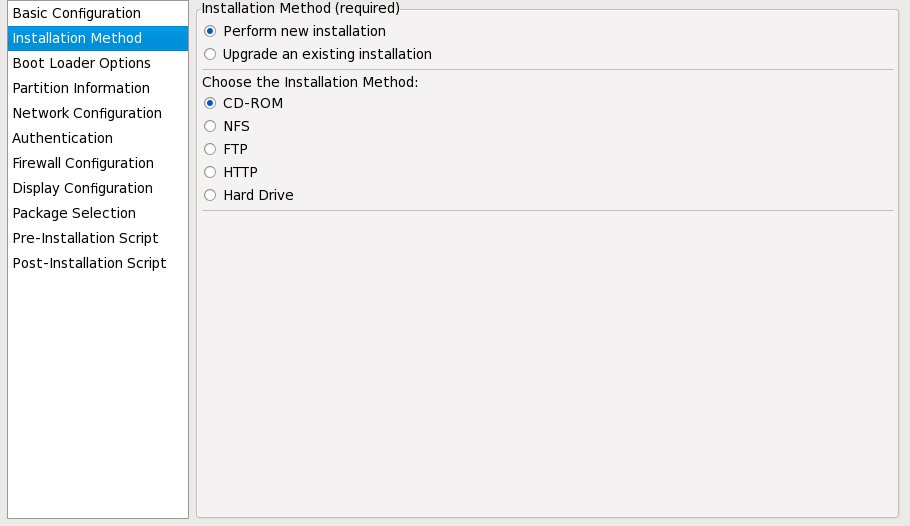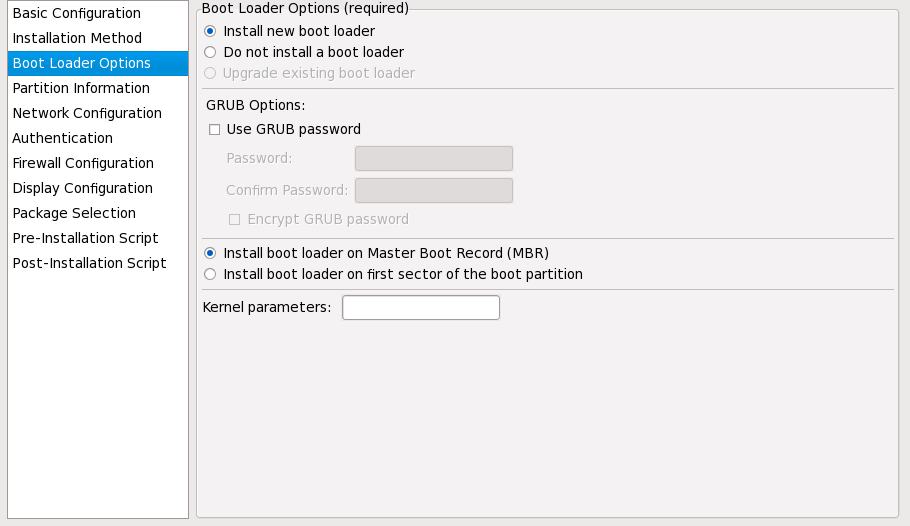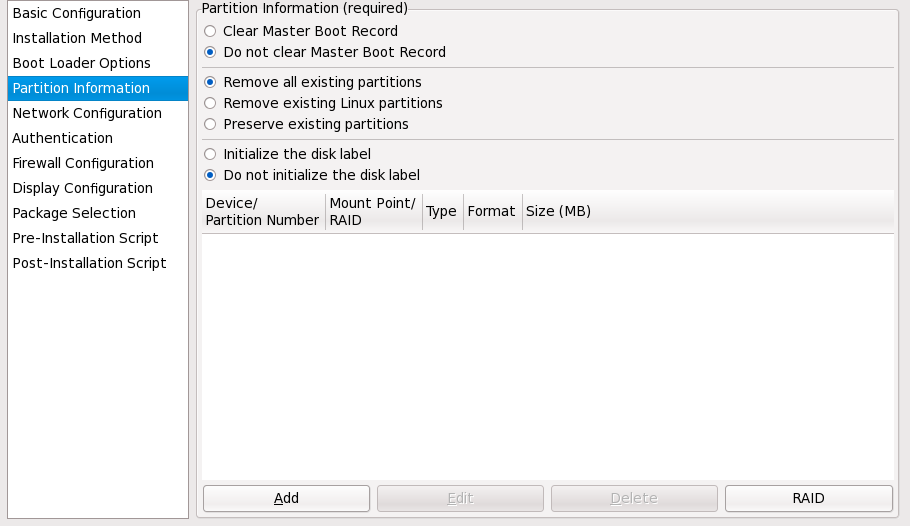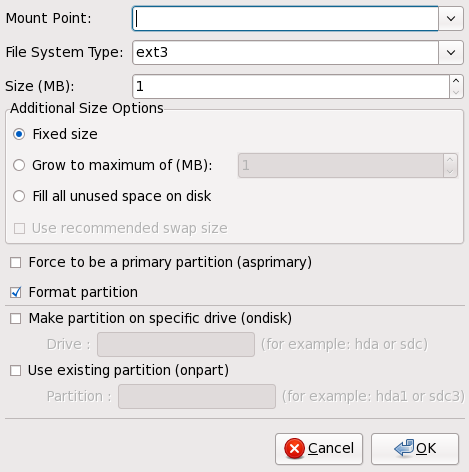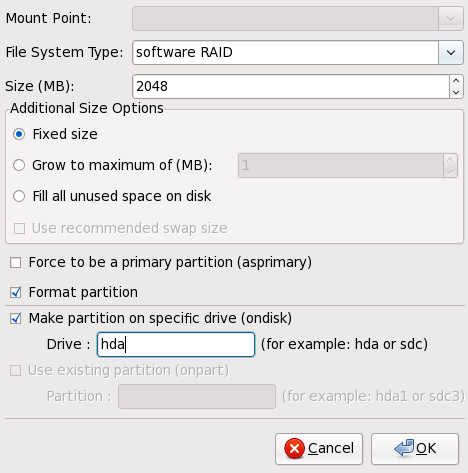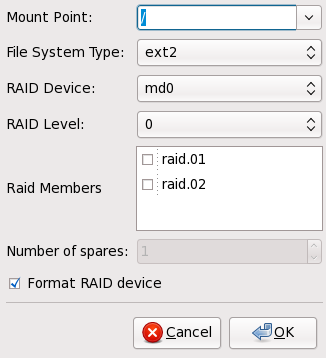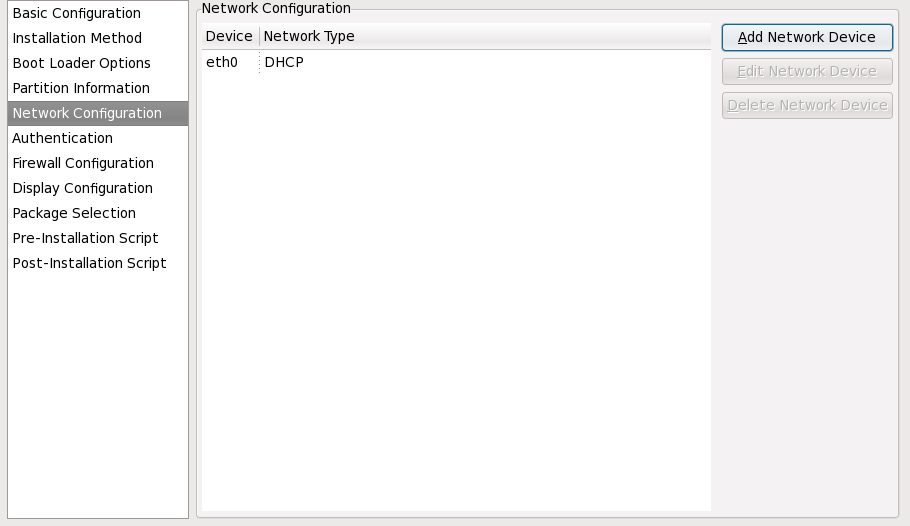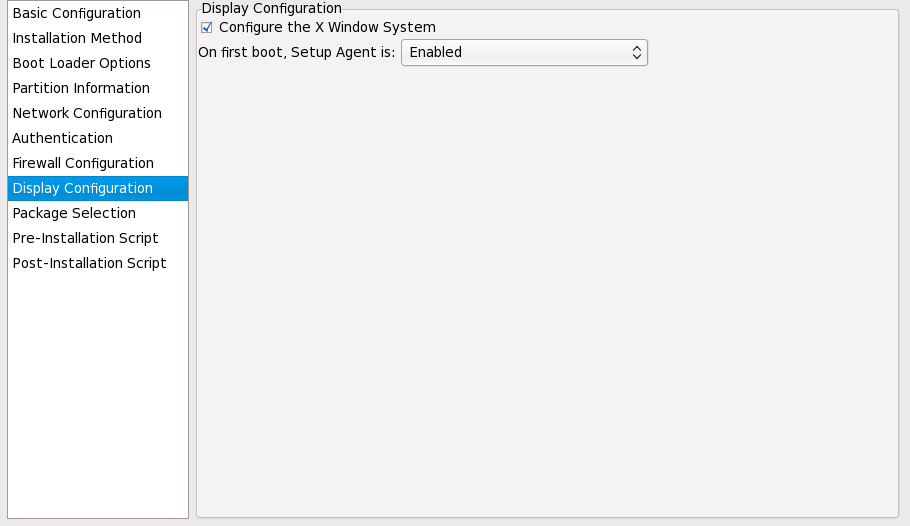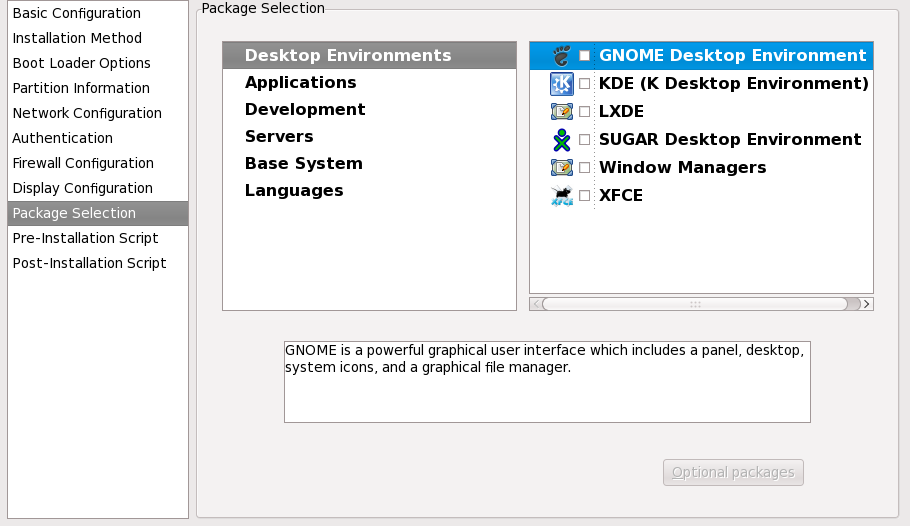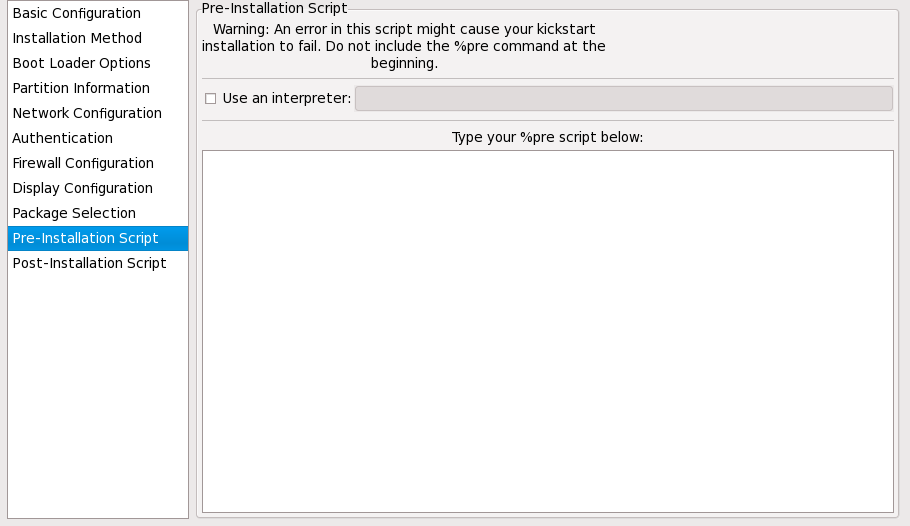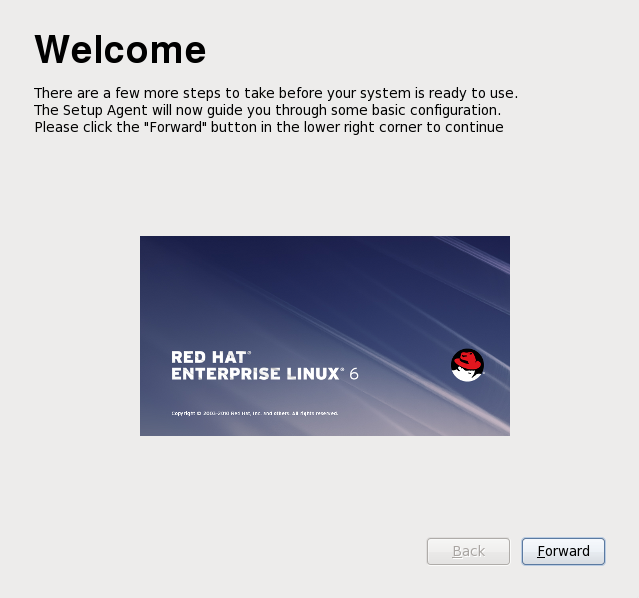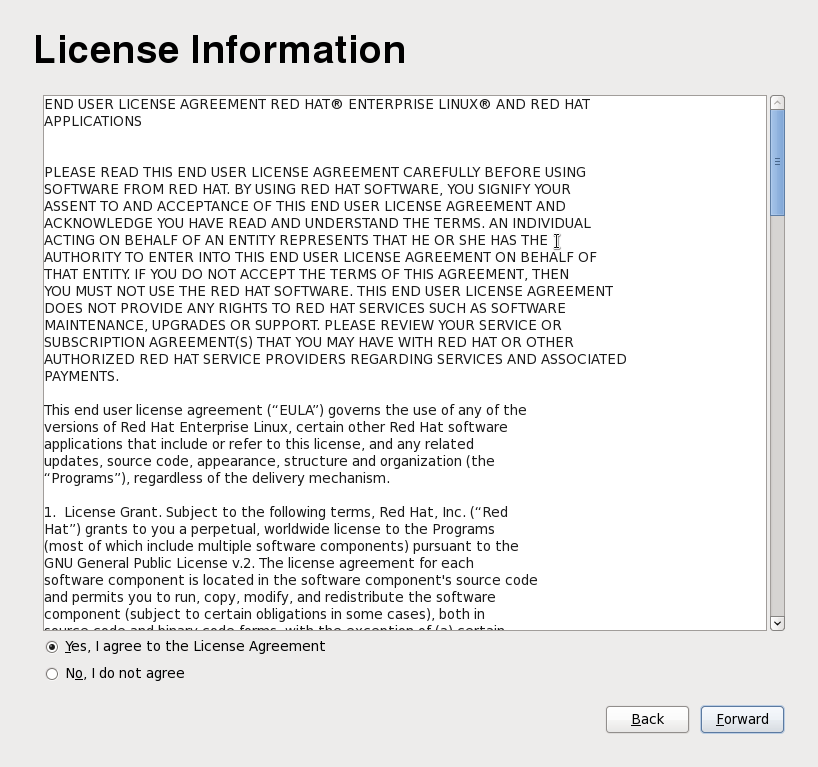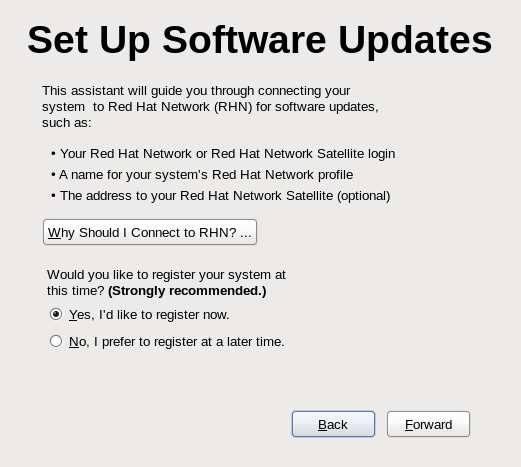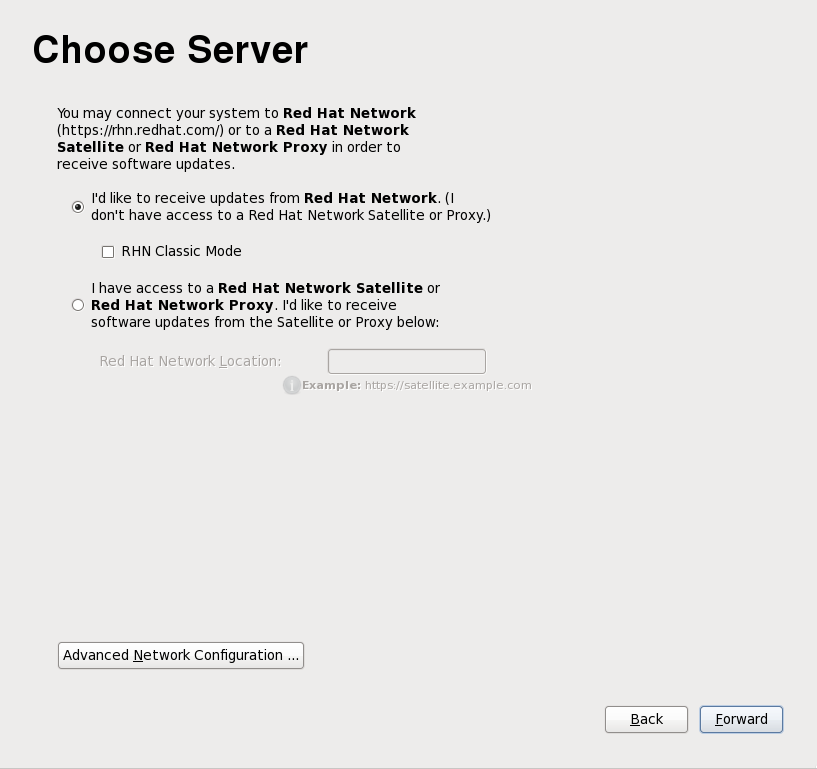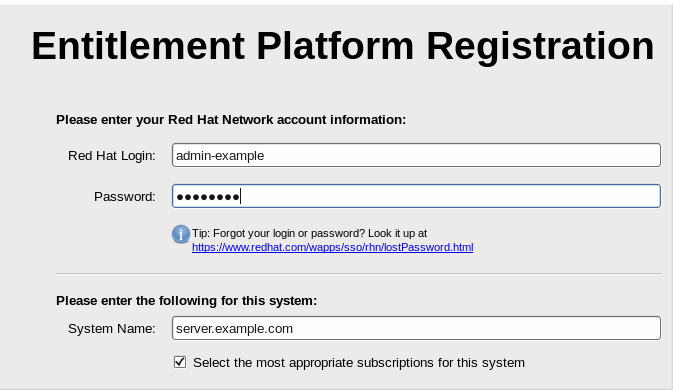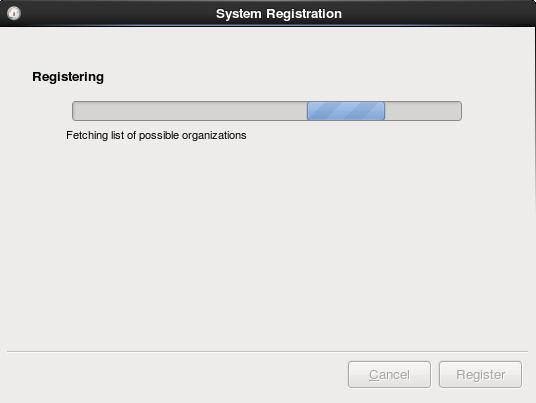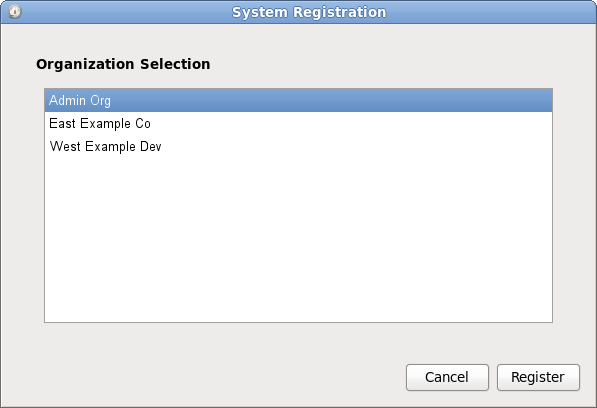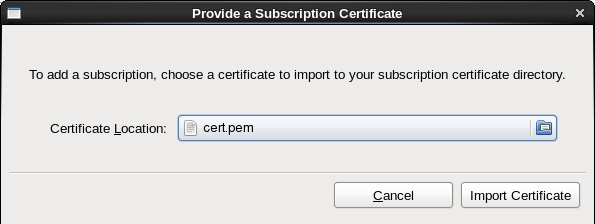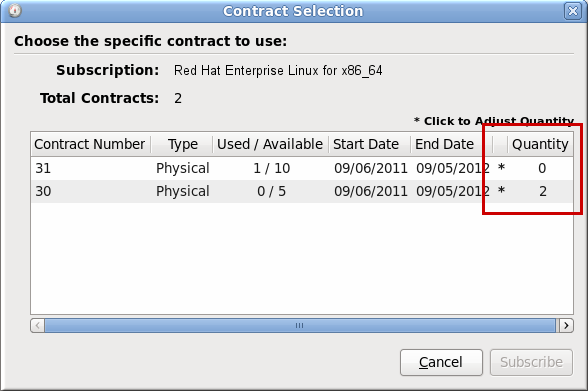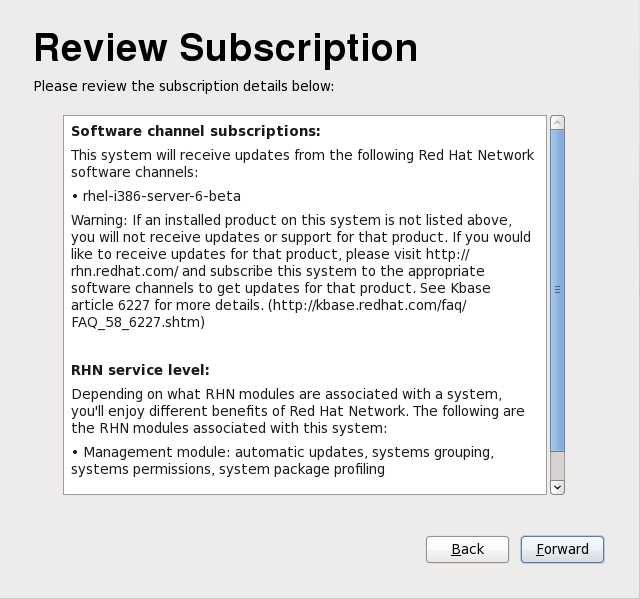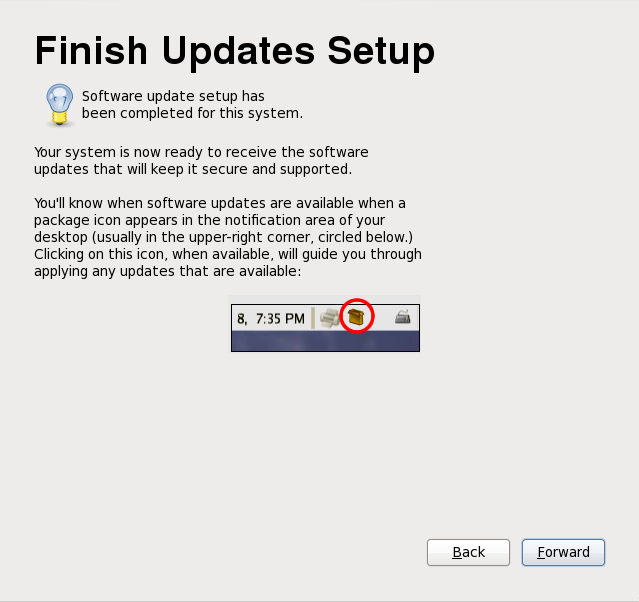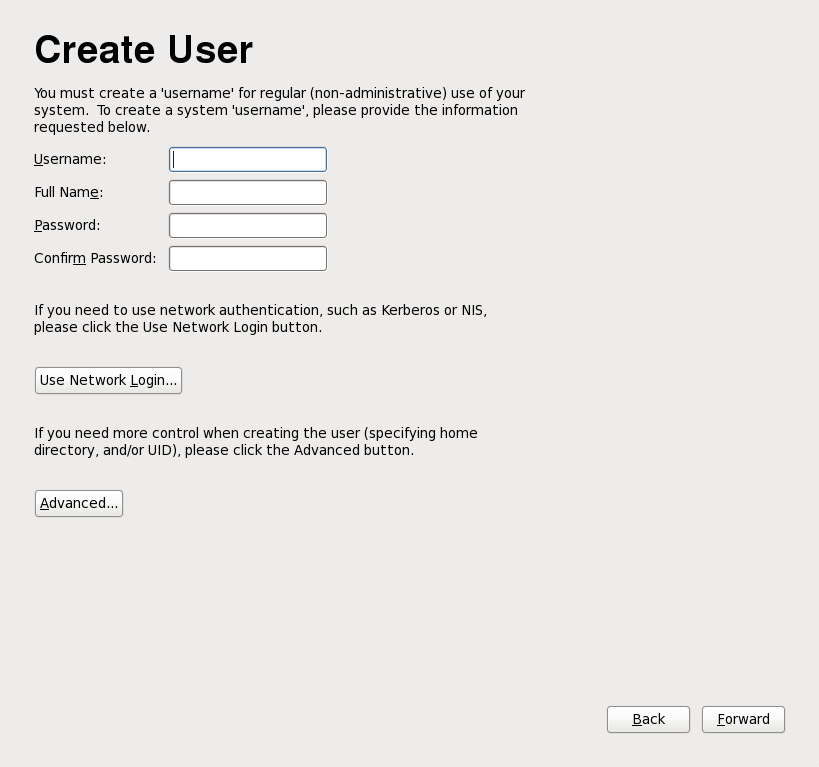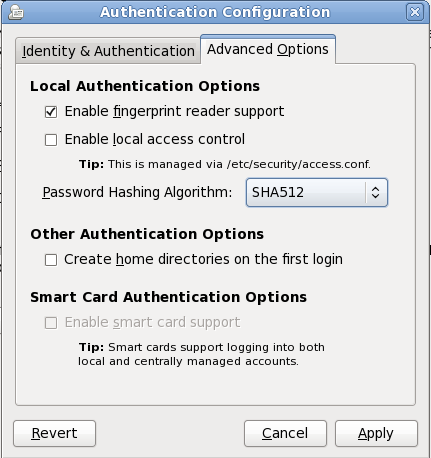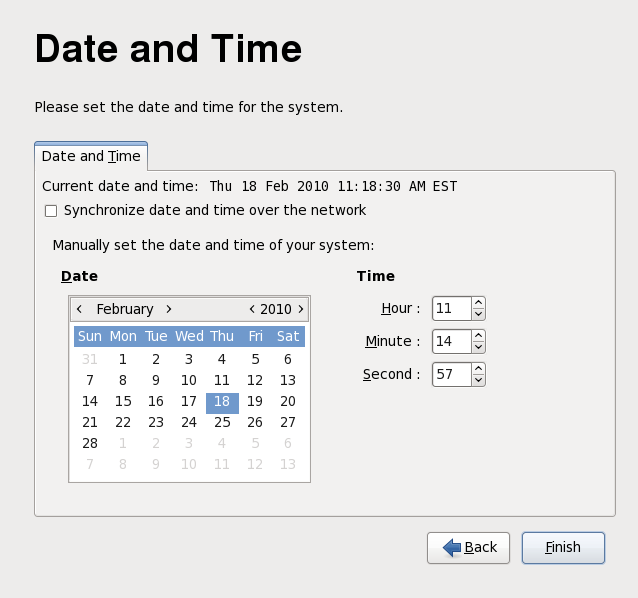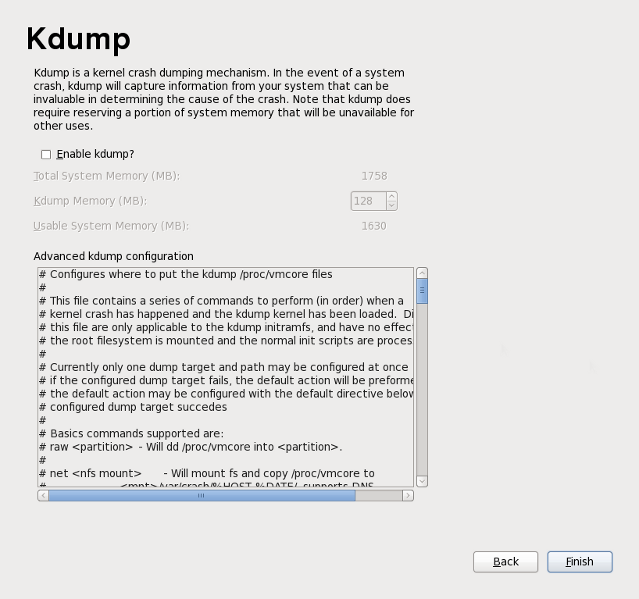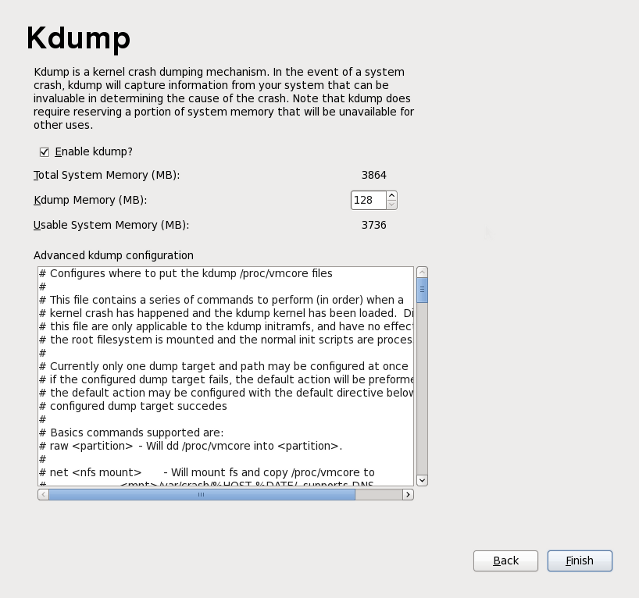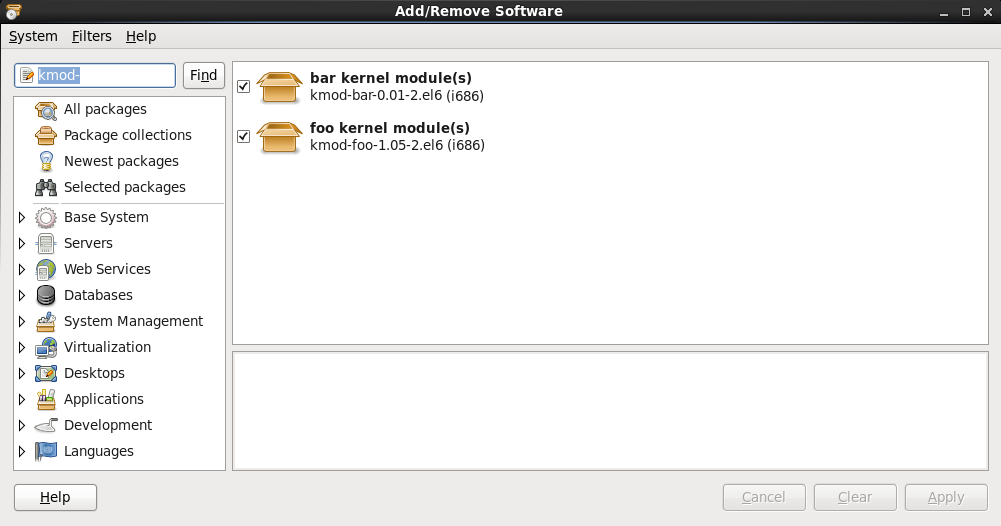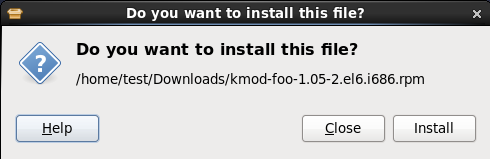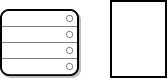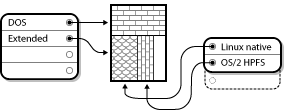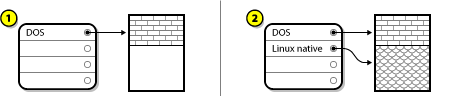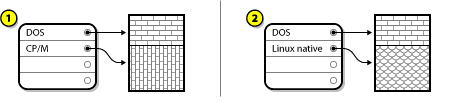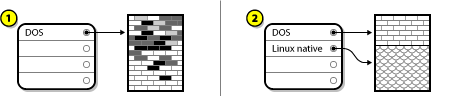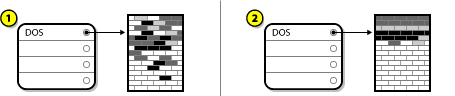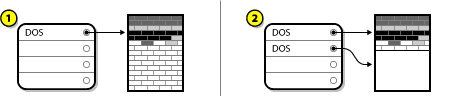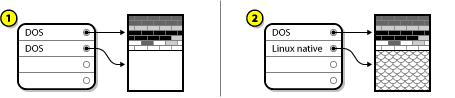Guía de Instalación
Instalación de Red Hat Enterprise Linux 6 para todas las arquitecturas
Edición 1.0
Resumen
Prefacio
1. Reconocimientos
Introducción
Nota
/usr/share/doc/redhat-release-notes-6variant/ después de la instalación, donde variant es Client, ComputeNode, Server o Workstation.
1. ¿Qué hay de nuevo en esta edición?
2. Información específica para arquitecturas
3. Instalación en entornos de virtualización
4. Próximamente
5. Dónde encontrar otros manuales
Capítulo 1. Obtención de Red Hat Enterprise Linux
- Visite el portal del cliente en https://access.redhat.com/login e ingrese su nombre de usuario y contraseña.
- Haga clic en Descargas para visitar el centro de Software y Descargas.
- En la zona de Red Hat Enterprise Linux, haga clic en el enlace Descargar su software para obtener una lista de todos los productos actualmente compatibles de Red Hat Enterprise Linux.
- Seleccione una versión de Red Hat Enterprise Linux y haga clic en el enlace a esa versión. Observe que únicamente necesita seleccionar la versión más actualizada del producto; cada lanzamiento es un a versión funcional completa del sistema operativo y no requiere lanzamientos previos. Asegúrese de seleccionar un lanzamiento de
servidorsi su plan es implementar Red Hat Enterprise Linux en un servidor, o un lanzamiento declientesi planea implementarlo en una máquina de cliente. Elija entre las versiones de 32 y 64 bits. - Cada versión de Red Hat Enterprise Linux está disponible como un archivo de imagen ISO para un DVD único, de cerca de 3GB – 4GB de tamaño.
Figura 1.1. Selección de archivos de imagen ISO
Esta misma página contiene enlaces para archivos de imagen ISO para el código fuente de Red Hat Enterprise Linux. No necesitará descargar el código fuente para instalar el sistema operativo.La página también contiene un enlace a boot.iso. Haga clic en este enlace para descargar una imagen ISO llamadarhel-variante-versión-arquitectura-boot.iso, la cual es de 200 MB aproximadamente. Puede usar este archivo de imagen para producir medios mínimos de arranque — dispositivos de arranque como CD, DVD, o USB con los cuales se puede arrancar el sistemas cuando se planea completar la instalación desde una fuente de instalación disponible en un disco duro o en una conexión de red. Consulte la Sección 2.2, “Creación de medios de arranque mínimos” para obtener información sobre cómo usar el archivorhel-variante-versión-arquitectura-boot.iso.Observe que el enlace de cada archivo de imagen está acompañado por sumas de verificación MD5 y SHA-256. Cuando termine de descargar, use la herramienta de suma de verificación tal como md5sum o sha256sum para generar una suma de verificación en su copia local del archivo. Si el valor que generó de forma local coincide con el valor publicado en el sitio web, sabrá que el archivo de imagen en genuino y que está en buenas condiciones.
- quemarlos en DVD físico (consulte la Sección 2.1, “Creación de un DVD de instalación”).
- usarlos para preparar medios de arranque mínimos (consulte la Sección 2.2, “Creación de medios de arranque mínimos”).
- colocarlos en un servidor para preparar instalaciones en una red (consulte la Sección 4.1, “Preparación para una instalación de red” para arquitecturas x86, la Sección 12.1, “Preparación para una instalación de red” para POWER o la Sección 19.1, “Preparación para una instalación de red” para IBM System z).
- colocarlos en almacenaje local para preparar instalaciones desde un dispositivo de almacenaje (consulte la Sección 4.2, “Preparación para una instalación desde el disco duro” para arquitecturas x86 , la Sección 12.2, “Preparación para una instalación desde el disco duro” para POWER o la Sección 19.2, “Preparación para una instalación desde el disco duro” para System z).
- colocarlos en un servidor Entorno de ejecución de pre-arranque (PXE) para preparar instalaciones mediante arranque de PXE (consulte la Capítulo 30, Preparación de un servidor de instalación).
Capítulo 2. Creación de medios
- Un DVD de instalación
- Un CD o DVD de arranque que pueda iniciar instalador
- Un dispositivo flash USB para arrancar el instalador
| Arquitectura | Instalación DVD | DVD y CD de arranque | Unidad de arranque flash USB |
|---|---|---|---|
Donde variant es la variante de Red Hat Enterprise Linux (por ejemplo, server o workstation) y version es el último número de versión (por ejemplo, 6.3). | |||
| BIOS x86 de 32 bits | Archivo de imagen ISO x86 de DVD | rhel-variante-versión-i386-boot.iso | rhel-variante-versión-i386-boot.iso |
| UEFI x86 de 32 bits | No disponible | ||
| BIOS de AMD64 e Intel 64 | Archivo de imagen ISO x86_64 de DVD (para instalar sistema operativo de 64-bits) o archivo de imagen ISOx86_64 de DVD (para instalar un sistema operativo de 32 bits) | rhel-variante-version-x86_64boot.iso orhel-variante-version-i386-boot.iso | rhel-variante-versión-x86_64boot.iso o rhel-variante-versión-i386-boot.iso |
| UEFI de AMD64 e Intel 64 | Archivo de imagen ISO x86_64 de DVD | rhel-variante-versión-x86_64boot.iso | efidisk.img (de archivo de imagen ISO x86_64 de DVD) |
| POWER (64 bits únicamente) | Archivo de imagen ppc DVD ISO | rhel-server-versión-ppc64-boot.iso | No disponible |
| System z | Archivo de imagen s390 DVD ISO | No disponible | No disponible |
2.1. Creación de un DVD de instalación
- Descargue un archivo de imagen ISO del DVD de instalación de Red Hat Enterprise Linux 6 como se describió en Capítulo 1, Obtención de Red Hat Enterprise Linux.Consulte la Tabla 2.1, “Medios de instalación y arranque” para elegir un archivo de imagen ISO apropriado para su sistema. Separe los archivos de imágenes ISO disponibles para:
- 32-bit x86 (BIOS únicamente)
- 64-bit x86 (BIOS y UEFI)
- 64-bit POWER
- IBM System z
- Inserte un DVD en blanco de escritura en su quemador de DVD del equipo. En algunos equipos, se abre una ventana y muestra varias opciones al insertar el disco. Si ve una ventana como ésta, busque la opción para lanzar su programa de quemado de disco seleccionado. Si no ve una opción como ésta, cierre la ventana y lance el programa de forma manual.
- Lance el programa de quemado de disco. En algunos computadores, se puede hacer clic derecho (o control-clic) en el archivo de imagen y seleccionar una opción de menú con la etiqueta Copiar imagen a DVD, o Copiar imagen de CD o DVD. Otros computadores le ofrecen una opción de menú para lanzar su programa de quemado de disco elegido, bien sea directamente o con una opción como . Si ninguna de estas opciones está disponible en su computadora, lance el programa desde un icono en su escritorio. En un menú de aplicaciones tal como el menú de en sistemas operativos de Windows.
- En su programa de quemado de disco, seleccione la opción para quemar un archivo de imagen. Por ejemplo, en Brasero, esta opción se denomina .Observe que puede omitir este paso cuando utilice cierto software de quemado de disco.
- Explore el archivo de imagen ISO que descargó anteriormente y selecciónelo para quemarlo.
- Haga clic en el botón que inicia el proceso de quemado.
2.2. Creación de medios de arranque mínimos
- Para arrancar el sistema e instalar Red Hat Enterprise Linux en una red
- Para iniciar el sistema e instalar Red Hat Enterprise Linux desde un disco duro
- Para usar un archivo de kickstart durante la instalación (consulte la Sección 32.8.1, “Creación de un medio de arranque Kickstart”
- Para comenzar una instalación de red o de disco duro o usar una actualización de anaconda o un archivo kickstart con una instalación de DVD.
- Descargue el archivo de imagen ISO llamado
rhel-variante-versión-arquitectura-boot.isodisponible en el mismo sitio de las imágenes del DVD de instalación de Red Hat Enterprise Linux 6 — consulte el Capítulo 1, Obtención de Red Hat Enterprise Linux. - Queme el archivo
.isoen un CD o DVD en blanco mediante el mismo procedimiento descrito en Sección 2.1, “Creación de un DVD de instalación” para el disco de instalación.
.iso a un dispositivo USB con el comando dd. Como el archivo .iso es solamente de 200 MB aproximadamente, necesitará un dispositivo USB especialmente grande.
2.2.1. Medios de arranque USB mínimos para sistemas basados en BIOS
Importante
Aviso
- Conecte su unidad flash USB.
- Conviértase en usuario root:
su -
su -Copy to Clipboard Copied! Toggle word wrap Toggle overflow - Su unidad flash debe tener una partición individual con un sistema de archivos vfat. Para determinar cómo se formater, busque el nombre de esta partición y el dispositivo mismo con el comando
dmesginmediatamente después de conectar la unidad. El nombre del dispositivo (similar a/dev/sdc) y el nombre de la partición (similar a/dev/sdc1) ambos aparecen en varias líneas al final de la salida. - Use el nombre de partición para asegurarse de que el sistema de archivos de la unidad flash USB sea vfat.
blkid partition
# blkid partitionCopy to Clipboard Copied! Toggle word wrap Toggle overflow Ahora, debería ver un mensaje como:LABEL="LIVE" UUID="6676-27D3" TYPE="vfat"
LABEL="LIVE" UUID="6676-27D3" TYPE="vfat"Copy to Clipboard Copied! Toggle word wrap Toggle overflow Si TYPE es cualquier cosa diferente a vfat (por ejemplo, TYPE="iso9660"), borre los primeros bloques de la unidad flash USB:dd if=/dev/zero of=partition bs=1M count=100
# dd if=/dev/zero of=partition bs=1M count=100Copy to Clipboard Copied! Toggle word wrap Toggle overflow - Use el comando
ddpara transferir la imagen de arranque ISO al dispositivo USB:dd if=path/image_name.iso of=device
# dd if=path/image_name.iso of=deviceCopy to Clipboard Copied! Toggle word wrap Toggle overflow donde ruta/imagen_nombre.iso es el archivo de la imagen ISO de arranque que usted ha descargado del Portal del cliente de Red Hat ydispositivoes el nombre del dispositivo para el controloador flash USB. Asegúrese de especificar el nombre del dispositivo, no el nombre de partición. Por ejemplo:dd if=/home/user/Downloads/RHEL6-Server-i386-boot.iso of=/dev/sdc
# dd if=/home/user/Downloads/RHEL6-Server-i386-boot.iso of=/dev/sdcCopy to Clipboard Copied! Toggle word wrap Toggle overflow
2.2.2. Medios de arranque USB mínimos para sistemas de UEFI
linux askmethod para arrancar el instalador desde DVD y continuar la instalación desde una fuente de instalación diferente — consulte la Sección 3.5, “Selección de un método de instalación”.
efidisk.img en el directorio images/ en el DVD de instalación de Red Hat Enterprise Linux 6 para producir una unidad flash USB de arranque para sistemas basados en UEFI.
- Descargue un archivo de imagen ISO del DVD de instalación de Red Hat Enterprise Linux 6 como se describió en Capítulo 1, Obtención de Red Hat Enterprise Linux.
- Conviértase en usuario root:
su -
su -Copy to Clipboard Copied! Toggle word wrap Toggle overflow - Cree un punto de montaje para el archivo de imagen ISO:
mkdir /mnt/dvdiso
# mkdir /mnt/dvdisoCopy to Clipboard Copied! Toggle word wrap Toggle overflow - Monte el archivo de imagen:
mount DVD.iso /mnt/dvdiso -o loop
# mount DVD.iso /mnt/dvdiso -o loopCopy to Clipboard Copied! Toggle word wrap Toggle overflow Donde DVD.iso es el nombre del archivo de imagen ISO, por ejemploRHEL6-Server-x86_64-DVD.iso. - Transfiera
efidisk.imgdesde el archivo de la imagen ISO hasta su unidad flash USB:dd if=/mnt/dvdiso/images/efidisk.img of=/dev/device_name
# dd if=/mnt/dvdiso/images/efidisk.img of=/dev/device_nameCopy to Clipboard Copied! Toggle word wrap Toggle overflow Por ejemplo:dd if=/mnt/dvdiso/images/efidisk.img of=/dev/sdc
# dd if=/mnt/dvdiso/images/efidisk.img of=/dev/sdcCopy to Clipboard Copied! Toggle word wrap Toggle overflow - Desmonte el archivo de imagen ISO:
umount /mnt/dvdiso
# umount /mnt/dvdisoCopy to Clipboard Copied! Toggle word wrap Toggle overflow
Parte I. x86, AMD64, e Intel 64 — Instalación y arranque
Capítulo 3. Planeación de instalación en arquitectura x86
3.1. ¿Actualizar o Instalar?
3.2. ¿Es compatible su hardware?
http://hardware.redhat.com/hcl/
http://hardware.redhat.com/hcl/3.3. RAID y otros dispositivos de disco
Importante
/etc/fstab, /etc/crypttab, o cualquier otro archivo de configuración relacionado con nombres de dispositivos de nodo, no funcionarán en Red Hat Enterprise Linux 6. Antes de migrar estos archivos, deben ser editados para remplazar las rutas de nodos de dispositivos con los UUID. Se pueden hallar los UUID de dispositivos con el comando blkid.
3.3.1. RAID de hardware
3.3.2. RAID de software
3.3.3. FireWire y discos USB
Nota
3.4. ¿Tiene suficiente espacio en disco?
/ y swap) a Red Hat Enterprise Linux.
- Tener suficiente espacio sin particionar[1] espacio de disco para la instalación de Red Hat Enterprise Linux o
- Tener una o más particiones que pueden ser borradas para liberar espacio de disco para la instalación de Red Hat Enterprise Linux.
3.5. Selección de un método de instalación
- DVD
- Si tiene un dispositivo de DVD y el DVD Red Hat Enterprise, puede utilizar este método. Consulte la Sección 8.3.1, “Instalación desde DVD”, para obtener las instrucciones de instalación por medio de DVD.Si ha iniciado la instalación desde un medio de instalación diferente a DVD, puede especificar el DVD como la fuente de instalación con la opción de arranque
linux askmethodorlinux repo=cdrom:device:/deviceo seleccionando en el menú (consulte la Sección 8.3, “Método de instalación”). - Disco duro
- Puede utilizar este método, si ha copiado las imágenes ISO de Red Hat Enterprise Linux en un disco duro local. Necesitará un CD-ROM de arranque (utilice
linux askmethodolinux repo=hd:dispositivo:/rutacomo opción de inicio) o seleccionando en el menú de (consulte la Sección 8.3, “Método de instalación”). Consulte la Sección 8.3.2, “Instalación desde un Disco Duro”, para obtener instrucciones de instalación de disco duro. - NFS
- Puede utilizar este método, si está realizando una instalación desde un servidor NFS utilizando imágenes ISO o una imagen espejo de Red Hat Enterprise Linux. Necesitará un CD-ROM de arranque (utilice
linux askmethodolinux repo=nfs:servidor :opciones:/rutacomo opción de arranque o la opción en el menú descrito en la Sección 8.3, “Método de instalación”.) Consulte para obtener instrucciones de instalación de red. Observe que las instalaciones NFS pueden realizarse también en modo GUI. - URL
- Puede usar este método, si está instalando directamente desde un servidor HTTP o HTTPS (Web) o un FTP. Necesitará un CD-ROM de arranque (utilice
linux askmethod,linux repo=ftp://usuario:contraseña@host/ruta, o la opciónlinux repo=http://host/rutaolinux repo=http://host/rutao la opción en el menú de descrito en la Sección 8.3, “Método de instalación”). Consulte la Sección 8.3.5, “Instalación mediante FTP, HTTP, o HTTPS” para obtener instrucciones de instalación para FTP, HTTP y HTTPS.
askmethod, la próxima etapa se cargará automáticamente desde el DVD. Proceda a la Sección 8.2, “Selección del idioma”.
Nota
3.6. Elegir método de arranque
Capítulo 4. Preparación para una instalación
4.1. Preparación para una instalación de red
Nota
Nota
boot::
linux mediacheck
linux mediacheckNota
/var/www/inst/rhel6 en el servidor de red se puede acceder como http://network.server.com/inst/rhel6.
/ubicación/espacio/de/disco. El directorio que estará disponible a través de FTP, NFS, HTTP o HTTPS se denominará /directorio_disponible_públicamente. Por ejemplo, /ubicación/espacio/de/disco puede ser un directorio que usted ha creado con el nombre de /var/isos. /directorio_disponible_públicamente podría ser /var/www/html/rhel6, para una instalación HTTP.
dd if=/dev/dvd of=/ruta_a_imagen/nombre_de_imagen.iso
dd if=/dev/dvd of=/ruta_a_imagen/nombre_de_imagen.iso4.1.1. Preparación para una instalación FTP, HTTP y HTTPS
4.1.2. Preparación para una instalación NFS
install.img y opcionalmente el archivo product.img disponible en el servidor de red vía NFS.
- Transfiera la imagen ISO al directorio exportado. En un sistema Linux, ejecute:
mv /ruta_a_imagen/nombre_de_imagen.iso //directorio_disponible_públicamente/
mv /ruta_a_imagen/nombre_de_imagen.iso //directorio_disponible_públicamente/Copy to Clipboard Copied! Toggle word wrap Toggle overflow Donde ruta_a_imagen es la ruta al archivo de imagen ISO, nombre_de_imagen es el nombre del archivo de imagen ISO y /directorio_disponible_públicamente es un directorio que está disponible en NFS o que usted intenta hacer disponible en NFS. - Use el programa de suma de verificación SHA256 para verificar si la imagen ISO que usted copió está intacta. Muchos programas de suma de verificación SHA256 están disponibles para varios sistemas operativos. En un sistema de Linux, ejecute:
sha256sum name_of_image.iso
$ sha256sum name_of_image.isoCopy to Clipboard Copied! Toggle word wrap Toggle overflow Donde nombre_de_imagen es el nombre del archivo de imagen ISO. El programa de suma de verificación SHA256 muestra una cadena de 64 caracteres llamada hash. Compare este hash con el hash desplegado para una imagen particular en la página de Descargar Software en Red Hat Network (consulte el Capítulo 1, Obtención de Red Hat Enterprise Linux). Los dos hash deben ser idénticos. - Copie el directorio
images/dentro del archivo de imagen ISO al mismo directorio en el que almacenó su archivo de imagen ISO. Ingrese los siguientes comandos:mount -t iso9660 /path_to_image/name_of_image.iso /mount_point -o loop,ro cp -pr /mount_point/images /publicly_available_directory/ umount /mount_point
mount -t iso9660 /path_to_image/name_of_image.iso /mount_point -o loop,ro cp -pr /mount_point/images /publicly_available_directory/ umount /mount_pointCopy to Clipboard Copied! Toggle word wrap Toggle overflow Donderuta_a_imagenes la ruta de imagen ISO,nombre_de_imagenes el nombre de archivo de imagen ISO ypunto_de_montajees el punto de montaje en el cual se monta la imagen mientras copia archivos de la imagen. Por ejemplo:mount -t iso9660 /var/isos/RHEL6.iso /mnt/tmp -o loop,ro cp -pr /mnt/tmp/images /var/isos/ umount /mnt/tmp
mount -t iso9660 /var/isos/RHEL6.iso /mnt/tmp -o loop,ro cp -pr /mnt/tmp/images /var/isos/ umount /mnt/tmpCopy to Clipboard Copied! Toggle word wrap Toggle overflow Ahora, el archivo de imagen ISO y el directorioimages/, están presentes uno al lado del otro, en el mismo directorio. - Verifique si el directorio
images/contiene al menos el archivoinstall.img, sin el cualla instalación no podrá proseguir. Opcionalmente, el directorioimages/debe contener el archivoproduct.img, sin el cual únicamente los paquetes para una instalación Mínima estarán disponibles durante la etapa de selección de grupo de paquetes (consulte la Sección 9.18, “Selección de grupos de paquetes”).Importante
install.imgyproduct.imgdeben ser los únicos archivos en el directorioimages/. - Verifique si la entrada al directorio público existe en el archivo
/etc/exportsen el servidor de red para que ese directorio esté disponible vía NFS.Para exportar un directorio de sólo lectura a un sistema específico, use:/directorio_disponible_públicamente dirección.ip.cliente (ro)
/directorio_disponible_públicamente dirección.ip.cliente (ro)Copy to Clipboard Copied! Toggle word wrap Toggle overflow Para exportar un directorio de sólo lectura a todos los sistemas, use/directorio_disponible_públicamente * (ro)
/directorio_disponible_públicamente * (ro)Copy to Clipboard Copied! Toggle word wrap Toggle overflow - En el servidor de red, inicie el daemon NFS (en un sistema Red Hat Enterprise Linux, use
/sbin/service nfs start). Si NFS ya se está ejecutando, vuelva a cargar el archivo de configuración (en un sistema de Red Hat Enterprise Linux use/sbin/service nfs reload). - Asegúrese de probar las NFS compartidas siguiendo las instrucciones en la Guía de Implementación de Red Hat Enterprise Linux. Consulte su documentación sobre NFS para obtener más información sobre cómo detener e iniciar un servidor NFS.
Nota
boot::
linux mediacheck
linux mediacheck4.2. Preparación para una instalación desde el disco duro
Nota
Importante
- Una Imagen ISO del DVD de instalación. Una imagen ISO es un archivo que contiene una copia exacta de un DVD.
- Un archivo
install.imgextraído de la imagen ISO. - opcionalmente, un archivo
product.imgextraído de la imagen ISO.
- Obtenga una imagen ISO del DVD de instalación de Red Hat Enterprise Linux (consulte el Capítulo 1, Obtención de Red Hat Enterprise Linux). Alternativamente, si usted tiene un DVD en medios físicos, puede crear una imagen de éste con el siguiente comando en un sistema de Linux:
dd if=/dev/dvd of=/ruta_a_imagen/nombre_de_imagen.iso
dd if=/dev/dvd of=/ruta_a_imagen/nombre_de_imagen.isoCopy to Clipboard Copied! Toggle word wrap Toggle overflow Donde dvd es su dispositivo de controlador de DVD, nombre_de_imagen es el nombre que usted le da al archivo de imagen ISO resultante, y ruta_a_imagen es la ruta del sitio en su sistema donde la imagen ISO resultante será almacenada. - Transfiera la imagen ISO al disco duro.La imagen ISO debe estar localizada en un disco duro que sea interno al computador en el cual instalará Red Hat Enterprise Linux, o en un disco duro que esté conectado al computador por USB.
- Use el programa de suma de verificación SHA256 para verificar si la imagen ISO que usted copió está intacta. Muchos programas de suma de verificación SHA256 están disponibles para varios sistemas operativos. En un sistema de Linux, ejecute:
sha256sum name_of_image.iso
$ sha256sum name_of_image.isoCopy to Clipboard Copied! Toggle word wrap Toggle overflow Donde nombre_de_imagen es el nombre del archivo de imagen ISO. El programa de suma de verificación SHA256 muestra una cadena de 64 caracteres llamada hash. Compare este hash con el hash desplegado para una imagen particular en la página de Descargar Software en Red Hat Network (consulte el Capítulo 1, Obtención de Red Hat Enterprise Linux). Los dos hash deben ser idénticos. - Copie el directorio
images/dentro del archivo de imagen ISO al mismo directorio en el que almacenó su archivo de imagen ISO. Ingrese los siguientes comandos:mount -t iso9660 /path_to_image/name_of_image.iso /mount_point -o loop,ro cp -pr /mount_point/images /publicly_available_directory/ umount /mount_point
mount -t iso9660 /path_to_image/name_of_image.iso /mount_point -o loop,ro cp -pr /mount_point/images /publicly_available_directory/ umount /mount_pointCopy to Clipboard Copied! Toggle word wrap Toggle overflow Donderuta_a_imagenes la ruta de imagen ISO,nombre_de_imagenes el nombre de archivo de imagen ISO ypunto_de_montajees el punto de montaje en el cual se monta la imagen mientras copia archivos de la imagen. Por ejemplo:mount -t iso9660 /var/isos/RHEL6.iso /mnt/tmp -o loop,ro cp -pr /mnt/tmp/images /var/isos/ umount /mnt/tmp
mount -t iso9660 /var/isos/RHEL6.iso /mnt/tmp -o loop,ro cp -pr /mnt/tmp/images /var/isos/ umount /mnt/tmpCopy to Clipboard Copied! Toggle word wrap Toggle overflow Ahora, el archivo de imagen ISO y el directorioimages/, están presentes uno al lado del otro, en el mismo directorio. - Verifique si el directorio
images/contiene al menos el archivoinstall.img, sin el cualla instalación no podrá proseguir. Opcionalmente, el directorioimages/debe contener el archivoproduct.img, sin el cual únicamente los paquetes para una instalación Mínima estarán disponibles durante la etapa de selección de grupo de paquetes (consulte la Sección 9.18, “Selección de grupos de paquetes”).Importante
install.imgyproduct.imgdeben ser los únicos archivos en el directorioimages/.
Nota
boot::
linux mediacheck
linux mediacheckCapítulo 5. Lista de especificaciones del sistema
- Si planea usar un diseño de particiones personalizado, registre:
- Los números de modelo, tamaño, tipo e interfaces de los discos duros conectados a su sistema. Por ejemplo, Seagate ST3320613AS 320 GB en SATA0, Western Digital WD7500AAKS 750 GB en SATA1. Esto le permitirá luego, durante el proceso de particionamiento, identificar discos duros específicos.
- Si está instalando Red Hat Enterprise Linux como un sistema operativo adicional a un sistema existente, registre:
- Los puntos de montaje que poseen las diferentes particiones existentes en el sistema. Por ejemplo,
/bootensda1,/ensda2, y/homeensdb1. Esto le permitirá luego, a lo largo del proceso de particionamiento, identificar particiones específicas.
- Si planea instalar desde una imagen en el disco duro local:
- El disco duro y directorio que contiene la imagen.
- Si planea instalar desde una ubicación de red, o instalar desde un destino iSCSI:
- Las marcas y números de modelo de los adaptadores de red en su sistema. Por ejemplo, Netgear GA311. Esto le permitirá identificar los adaptadores cuando configure manualmente la red.
- Direcciones IP, DHCP y BOOTP
- Máscara de red
- Dirección IP de la Puerta de Enlace
- Uno o más direcciones IP de servidores de nombre (DNS)
Si cualquiera de estos requerimientos o términos de red le son poco familiares, consulte a su administrador de la red. - Si planea instalar desde una ubicación de red:
- La ubicación de la imagen en un servidor FTP, HTTP (web), HTTPS (web) o servidor NFS – consulte la Sección 8.3.5, “Instalación mediante FTP, HTTP, o HTTPS” y la Sección 8.3.4, “Instalación a través de NFS” para ver ejemplos.
- Si planea instalar desde un destino iSCSI:
- La ubicación del destino iSCSI. Dependiendo de su red, puede también necesitar el nombre de usuario CHAP y la contraseña, y posiblemente un nombre de usuario CHAP reverso y contraseña – consulte la Sección 9.6.1.1, “Opciones avanzadas de almacenamiento”.
- Si su computadora es parte de un dominio:
- Debe verificar que el nombre de dominio sea provisto por el servidor de DHCP. Sino, necesitará ingresarlo manualmente durante la instalación.
Capítulo 6. Actualización de controladores durante la instalación en sistemas Intel y AMD
- Coloque el archivo de imagen ISO del disco de controlador en un lugar accesible al instalador:
- en un disco duro local
- Un dispositivo flash USB
- Cree un disco de controlador al extraer el archivo de imagen en:
- un CD
- un DVD
Consulte las instrucciones sobre cómo crear discos de instalación, en la Sección 2.1, “Creación de un DVD de instalación” para obtener más información sobre quemado de archivos de imágenes ISO en CD o DVD. - Cree una actualización de ramdisk inicial desde el archivo de imagen y almacénelo en un servidor PXE. Este es un procedimiento avanzado que usted debería considerar sólo si no puede realizar una actualización de controlador con ningún otro método.
6.1. Limitaciones de actualizadores de controlador durante la instalación
- Dispositivos en uso
- No puede utilizar una actualización de controlador para remplazar controladores que el programa de instalación ya haya cargado. En su lugar, debe completar la instalación con los controladores que el programa de instalación cargó y actualizar los nuevos controladores tras la instalación o si se necesitan los nuevos controladores para el proceso de instalación, considere realizar una actualización del controlador de disco RAM inicial; consulte la Sección 6.2.3, “Preparación de una actualización de disco RAM inicial”.
- Dispositivos con un dispositivo equivalente disponible
- Debido a que todos los dispositivos del mismo tipo se inician al mismo tiempo, no se pueden actualizar los controladores para un dispositivo si el programa de instalación ha cargado controladores para un dispositivo similar. Por ejemplo, un sistema con dos adaptadores de red diferentes, uno de los cuales tiene una actualización de controlador disponible. El programa de instalación inicializará ambos adaptadores al mismo tiempo, y por lo tanto, no se podrá usar esta actualización de controlador. De nuevo, termine la instalación con los dispositivos cargados por el programa de instalación y actualícelos para los controladores nuevos después de la instalación o utilice una actualización de disco RAM inicial.
6.2. Preparación para una actualización de controlador durante la instalación
- Métodos que utilizan el archivo mismo de imagen
- disco duro local
- Dispositivo USB flash
- Métodos que utilizan un disco actualizador de controlador creado desde un archivo de imagen
- CD
- DVD
- Métodos que utilizan un actualizador de disco RAM inicial
- PXE
6.2.1. Preparación para usar un archivo de imagen de actualización de controlador
6.2.1.1. Preparación para usar un archivo de imagen en almacenamiento local
.iso. En el siguiente ejemplo, el archivo se denomina dd.iso:
Figura 6.1. El contenido de controlador flash USB con un archivo de imagen de actualización de controlador
OEMDRV, el programa de instalación buscará automáticamente actualizaciones de controlador y lo cargará si lo detecta. Esta conducta es controlada por la opción de arranque dlabel=on, la cual está habilitada por defecto. Consulte la Sección 6.3.1, “Permitir al instalador buscar automáticamente el disco de actualización de controlador.”.
6.2.2. Preparación de un disco de controlador
6.2.2.1. Crear un disco actualizador de controlador en un CD o DVD
Importante
- Use el gestor de archivos de escritorio para ubicar el archivo de imagen ISO proporcionado por Red Hat o su otro proveedor de hardware.
Figura 6.2. Un archivo .iso típico desplegado en una ventana de gestor de archivos
- Haga clic derecho en este archivo y seleccione . Verá una ventana similar a la siguiente:
Figura 6.3. Diálogo de escritura a disco del creador de CD/DVD
- Haga clic en el botón . Si el disco en blanco no está listo en la unidad de disco, CD/DVD Creator le solicitará insertar uno.
rhdd3 y un directorio llamado rpms:
Figura 6.4. Contenido de un disco actualizador de controlador en un CD o DVD
.iso, quiere decir que el disco no ha sido creado correctamente y que deberá intentarlo de nuevo. Asegúrese de escoger una opción similar a quemar desde la imagen si utiliza un escritorio de Linux diferente a GNOME o un sistema operativo diferente.
6.2.3. Preparación de una actualización de disco RAM inicial
Importante
- Sitúe el archivo de imagen de actualización de controlador en su servidor de PXE. Generalmente, lo haría descargándolo al servidor PXE desde un sitio en la Internet especificado por Red Hat o su proveedor de hardware. Los nombres de archivos de imagen de actualización de controlador terminan en
.iso. - Copie el archivo de imagen de actualización de controlador en el directorio
/tmp/initrd_update. - Cambie la etiqueta del archivo de imagen de actualización de controlador a
dd.img. - En la línea de comandos, cambie al directorio
/tmp/initrd_update, escriba el siguiente comando y presione Enter:find . | cpio --quiet -o -H newc | gzip -9 >/tmp/initrd_update.img
find . | cpio --quiet -o -H newc | gzip -9 >/tmp/initrd_update.imgCopy to Clipboard Copied! Toggle word wrap Toggle overflow - Copie el archivo
/tmp/initrd_update.imgen el directorio que contiene el destino a utilizar para la instalación. Este directorio se sitúa bajo el directorio/tftpboot/pxelinux/. Por ejemplo,/tftpboot/pxelinux/r6c/podría guardar el destino de PXE para el cliente de Red Hat Enterprise Linux 6. - Edite el archivo
/tftpboot/pxelinux/pxelinux.cfg/defaultpara incluir una entrada que contenga la actualización del disco RAM inicial que acaba de crear, en el siguiente formato:label target-dd kernel target/vmlinuz append initrd=target/initrd.img,target/dd.img
label target-dd kernel target/vmlinuz append initrd=target/initrd.img,target/dd.imgCopy to Clipboard Copied! Toggle word wrap Toggle overflow Donde target es el destino que desea usar para la instalación.
Ejemplo 6.1. Preparación de una actualización de disco RAM de inicio desde un archivo de imagen de actualización de controlador
driver_update.iso es un archivo de imagen de actualización de controlador que ha sido descargado desde la Internet a un directorio en un servidor PXE. El destino desde el cual desea arrancar PXE está localizado en /tftpboot/pxelinux/r6c/
cp driver_update.iso /tmp/initrd_update/dd.img cd /tmp/initrd_update find . | cpio --quiet -c -o -H newc | gzip -9 >/tmp/initrd_update.img cp /tmp/initrd_update.img /tftpboot/pxelinux/r6c/dd.img
$ cp driver_update.iso /tmp/initrd_update/dd.img
$ cd /tmp/initrd_update
$ find . | cpio --quiet -c -o -H newc | gzip -9 >/tmp/initrd_update.img
$ cp /tmp/initrd_update.img /tftpboot/pxelinux/r6c/dd.img/tftpboot/pxelinux/pxelinux.cfg/default e incluya la siguiente entrada:
label r6c-dd kernel r6c/vmlinuz append initrd=r6c/initrd.img,r6c/dd.img
label r6c-dd
kernel r6c/vmlinuz
append initrd=r6c/initrd.img,r6c/dd.img6.3. Actualización de controlador durante la instalación
- Permitir al instalador buscar automáticamente el disco de actualización del controlador.
- Permitir al instalador solicitarle una actualización de controlador.
- Utilizar una opción de arranque para especificar un disco de actualización de controlador.
- Seleccionar un destino PXE que incluya una actualización de controlador.
6.3.1. Permitir al instalador buscar automáticamente el disco de actualización de controlador.
OEMDRV antes de iniciar el proceso de instalación. El instalador examinará automáticamente el dispositivo y cargará las actualizaciones de controlador que detecte y no le solicitará nada a usted durante el proceso. Consulte la Sección 6.2.1.1, “Preparación para usar un archivo de imagen en almacenamiento local” para preparar un dispositivo de almacenamiento para que el instalador lo detecte.
6.3.2. Dejar que el instalador le pida una actualización del controlador
- Comience la instalación normalmente con el método que usted haya escogido. Si el instalador no puede cargar controladores para una parte de hardware que es esencial para el proceso de instalación (por ejemplo, si no puede detectar ninguna red o controladores de almacenamiento), le solicitará insertar un disco de actualización de controlador:
Figura 6.5. El diálogo de no se encontró controlador
- Seleccione Utilizar un disco de controladores y consulte la Sección 6.4, “Especificar el sitio de un archivo de imagen de actualización de controlador o disco de actualización de controlador”.
6.3.3. Utilizar una opción de arranque para especificar un disco de actualización de controlador
Importante
- Escriba
linux dden el intérprete de comandos al inicio del proceso de instalación y presione Enter. El instalador le pedirá que confirme si usted tiene un disco de controlador:Figura 6.6. El intérprete de comandos del disco de controlador
- Inserte el disco actualizador de controlador que ha creado en CD, DVD o en dispositivo de almacenamiento USB y seleccione . El instalador examinará los dispositivos de almacenamiento que puede detectar. Si sólo hay un sitio posible que pueda guardar un disco de controlador (Por ejemplo, el instalador detecta sólo la presencia de una unidad de DVD) cargará automáticamente en ese sitio las actualizaciones de controlador que encuentre.Si el instalador encuentra más de un sitio que pueda albergar una actualización de controlador, le pedirá especificar la ubicación de la actualización. Consulte la Sección 6.4, “Especificar el sitio de un archivo de imagen de actualización de controlador o disco de actualización de controlador” .
6.3.4. Seleccionar un destino PXE que incluya una actualización de controlador
- Seleccione
arranque en reden la BIOS de su computador o menú de arranque. El procedimiento para especificar esta opción varía ampliamente entre diferentes computadoras. Consulte su documentación de hardware o al proveedor de hardware para obtener mayor información sobre su equipo. - En la preejecución del entorno de arranque (PXE), elija el destino de arranque que preparó para su servidor PXE. Por ejemplo, si denominó este entorno
r6c-dden el archivo/tftpboot/pxelinux/pxelinux.cfg/defaulten su servidor de PXE, escribar6c-dden el inicio y presione Enter.
6.4. Especificar el sitio de un archivo de imagen de actualización de controlador o disco de actualización de controlador
Figura 6.7. Seleccionar un disco o dispositivo
Figura 6.8. Seleccionar una partición de disco de controlador
Figura 6.9. Seleccionar una imagen ISO
Capítulo 7. Arranque de la Instalación
Importante
Importante
- Desconecte todos los FireWire o discos USB externos que no necesite para la instalación. Para obtener mayor información, consulte Sección 3.3.3, “FireWire y discos USB”.
- Encienda el sistema.
- Inserte los medios en su computador.
- Apague el computador con los medios de arranque aún adentro.
- Encienda el sistema.
Presione F10 para seleccionar el dispositivo de arranque, aunque el mensaje exacto y la tecla a presionar puede variar mucho de computadora en computadora. Consulte la documentación de la placa principal de su computadora, o busque asistencia del fabricante o vendedor del hardware.
Nota
7.1. Inicio del programa de instalación
Importante
Importante
Nota
7.1.1. Arranque del programa de instalación en sistemas x86, AMD64 e Intel 64
- El DVD de Red Hat Enterprise Linux — Su equipo soporta una unidad de DVD de arranque y usted tiene el DVD de Red Hat Enterprise Linux.
- CD-ROM de arranque — Su ordenador soporta una unidad de CD-ROM de arranque y quiere realizar una instalación de red o disco duro.
- Unidad flash USB — Su máguina soporta el arranque desde un un dispositivo USB.
- PXE a través de la red — Su equipo soporta el inicio desde la red. Este es un método de instalación avanzado. Consulte el Capítulo 30, Preparación de un servidor de instalación para obtener mayor información sobre él.
Presione F10 para seleccionar el dispositivo de arranque, aunque el mensaje exacto y la tecla a presionar puede variar mucho de computadora en computadora. Consulte la documentación de la placa principal de su computadora, o busque asistencia del fabricante o vendedor del hardware.
boot:, en el cual puede ingresar opciones de arranque adicionales como se describió en la Sección 7.1.3, “Opciones de arranque adicionales”.
7.1.3. Opciones de arranque adicionales
boot: aparecerá, en el cual puede usar las opciones del gestor de arranque descritas a continuación.
Nota
linux text
linux textCopy to Clipboard Copied! Toggle word wrap Toggle overflow linux repo=cdrom:dispositivo
linux repo=cdrom:dispositivoCopy to Clipboard Copied! Toggle word wrap Toggle overflow linux repo=ftp://username:contraseña@URL
linux repo=ftp://username:contraseña@URLCopy to Clipboard Copied! Toggle word wrap Toggle overflow linux repo=http://URL
linux repo=http://URLCopy to Clipboard Copied! Toggle word wrap Toggle overflow linux repo=hd:dispositivo
linux repo=hd:dispositivoCopy to Clipboard Copied! Toggle word wrap Toggle overflow linux repo=nfs:opciones:servidor:/ruta
linux repo=nfs:opciones:servidor:/rutaCopy to Clipboard Copied! Toggle word wrap Toggle overflow linux repo=nfsiso:opciones:servidor:/ruta
linux repo=nfsiso:opciones:servidor:/rutaCopy to Clipboard Copied! Toggle word wrap Toggle overflow En estos ejemplos,cdromse refiere a una unidad de CD o DVD,ftpse refiere a un sitio accesible por FTP,httpse refiere a un sitio accesible por HTTP,hdse refiere a un archivo de imagen ISO en una partición de disco duro,nfsse refiere a un árbol de archivos de instalación accesible por NFS ynfsisose refiere a un archivo de imagen ISO por NFS.- Imágenes ISO tienen un md5sum incorporado en ellas. Para probar la integridad de la suma de verificación de una imagen ISO, escriba en el intérprete de comandos de arranque de la instalación:
linux mediacheck
linux mediacheckCopy to Clipboard Copied! Toggle word wrap Toggle overflow El programa de instalación le solicitará que inserte un DVD o que seleccione la imagen y seleccionar para realizar la operación de verificación. La operación de verificación se puede realizar en cualquier DVD de Red Hat Enterprise Linux . Es altamente recomendable realizar esta operación en el DVD de Red Hat Enterprise Linux que haya creado a partir de imágenes ISO descargadas. Este comando funciona con los métodos de instalación en DVD, ISO en disco duro y métodos de instalación ISO NFS. linux console=<dispositivo>
linux console=<dispositivo>Copy to Clipboard Copied! Toggle word wrap Toggle overflow Para las instalaciones en modo texto, use:consola de texto de linux=<dispositivo>
consola de texto de linux=<dispositivo>Copy to Clipboard Copied! Toggle word wrap Toggle overflow En el comando anterior, <device> debe ser el dispositivo que usted está utilizando (por ejemplo, ttyS0 o ttyS1). Por ejemplo,linux text console=ttyS0.Las instalaciones en modo de texto mediante una terminal serial funcionan mejor cuando la terminal soporta UTF-8. Bajo UNIX y Linux, Kermit soporta UTF-8. Para Windows, Kermit'95 funciona bien. Las terminales No-UTF-8 funcionan siempre y cuando se utilicen durante el proceso de instalación. Una pantalla serial mejorada puede ser utilizada al pasar el comandoutf8como opción de arranque para el programa de instalación. Por ejemplo:linux console=ttyS0 utf8
linux console=ttyS0 utf8Copy to Clipboard Copied! Toggle word wrap Toggle overflow
7.1.3.1. Opciones del Kernel
actualizaciones de linux
actualizaciones de linuxactualizaciones de texto de linux
actualizaciones de texto de linuxrhupdates/.
7.2. Instalación desde fuente diferente
| Método de arranque | Fuente de instalación |
|---|---|
| Instalación DVD | DVD, red o disco duro |
| Instalación de unidad flash USB | Instalación con DVD, red, o disco duro |
| CD de arranque mínimo, CD de rescate | Red o disco duro |
7.3. Arranque desde la red usando PXE
Network Boot o Boot Services. Una vez haya configurado correctamente el arranque PXE, el computador puede arrancar el sistema de instalación de Red Hat Enterprise Linux sin ningún otro medio.
- Verifique si el cable de red está conectado. La luz indicadora de enlace en el zócalo debe estar encendida, incluso si la computadora no está encendida.
- Encienda la computadora.
- Aparece una pantalla de menú. Presione la tecla numérica correspondiente a la opción deseada.
Nota
pxelinux.cfg/*:
IPAPPEND 2 APPEND ksdevice=bootif
IPAPPEND 2
APPEND ksdevice=bootifksdevice=link
ksdevice=linkCapítulo 8. Configuración de la fuente de instalación e idioma
8.1. Interfaz de usuario en modo texto del programa de instalación
Importante
xdriver=vesa, consulte el Capítulo 28, Opciones de arranque
Nota
Figura 8.1. Widgets del programa de instalación como aparecen en Configuración de URL
Figura 8.2. Widgets del programa de instalación como aparecen en Elegir un idioma
- Ventana — Las ventanas (a las que normalmente se hace referencia como diálogos en este manual) aparecerán en su pantalla a lo largo del proceso de instalación. En ocasiones, una ventana se puede superponer a otras; en estos casos, solamente podrá interactuar con la ventana que está en primer plano. Cuando haya terminado en esa ventana, ésta desaparecerá y podrá continuar trabajando en la ventana situada debajo.
- Casilla de verificación — Las casillas de verificación le permiten seleccionar o anular la selección de una función. La casilla puede mostrar un asterisco (si está activada) o un espacio (si está desactivada). Cuando el cursor esté en una casilla de verificación, pulse la barra espaciadora para activar o desactivar una función.
- Entrada de texto — Las áreas de entrada de texto son regiones en las que puede introducir información que necesita el programa de instalación. Cuando el cursor se encuentra en una línea de entrada de texto, puede introducir y/o editar la información de esa línea.
- Widget de texto — Los widget de texto son regiones de la pantalla que presentan texto. En ocasiones, los widget de texto también pueden contener otros widget como casillas de selección. Si un widget de texto contiene más información de la que puede mostrar en el espacio que tiene reservado, aparecerá una barra de desplazamiento. Si sitúa el cursor en el widget de texto, podrá presionar a continuación las flechas Arriba y Abajo para desplazarse por toda la información disponible. La posición actual se muestra en la barra de desplazamiento con el carácter #, que sube y baja por la barra de desplazamiento a medida que se desplaza.
- Barra de desplazamiento — las barras de desplazamiento aparecen al lado o en la parte inferior de una ventana para controlar qué parte de una lista o documento se encuentra en ese momento en la pantalla. Las barras de desplazamiento facilitan el movimiento por cualquier parte del archivo.
- Widget de botón — Los widgets de botón son el método principal de interacción con el programa de instalación. Avance por las ventanas del programa de instalación mediante la navegación con estos botones, utilizando las teclas Tab y Enter. Se pueden seleccionar los botones cuando están resaltados.
- El cursor — aunque no es un widget, el cursor se utiliza para seleccionar (e interactuar con) un widget en particular. Como el cursor se mueve de widget a widget, éste puede cambiar de color o aparecer únicamente sobre o al lado del widget. En la Figura 8.1, “Widgets del programa de instalación como aparecen en Configuración de URL”, el cursor es colocado en el botón . Figura 8.2, “Widgets del programa de instalación como aparecen en Elegir un idioma”, muestra al cursor en el botón .
8.1.1. Uso del teclado para navegar
Aviso
8.2. Selección del idioma
Figura 8.3. Selección del idioma
8.3. Método de instalación
askmethod , use las teclas de flecha en su teclado para seleccionar el método de instalación (consulte la Figura 8.4, “Método de instalación”). Con su método seleccionado resaltado, presione la tecla Tab para desplazarse al botón y presione la tecla Enter para confirmar su elección.
Figura 8.4. Método de instalación
8.3.1. Instalación desde DVD
Nota
8.3.2. Instalación desde un Disco Duro
repo=hd, entonces ya ha especificado una partición.
Figura 8.5. Selección del diálogo de particiones para la instalación desde el disco duro
/dev/sd. Cada disco individual tiene su propia letra, por ejemplo /dev/sda. Cada partición en un disco está numerada, por ejemplo /dev/sda1.
| Tipo de Partición | Volumen | Ruta original a los archivos | Directorio a usar |
|---|---|---|---|
| VFAT | D:\ | D:\Downloads\RHEL6 | /Downloads/RHEL6 |
| ext2, ext3, ext4 | /home | /home/user1/RHEL6 | /user1/RHEL6 |
/. Si las imágenes ISO están ubicadas en un subdirectorio de una partición montada, ingrese el nombre del directorio dentro de esa partición que las contiene. Por ejemplo, si la partición en donde se encuentran las imágenes ISO está montada normalmente como /home/, y las imágenes se encuentran en /home/new/, tiene que ingresar /new/.
Importante
8.3.3. Realizar una instalación de red
askmethod o repo=, puede instalar Red Hat Enterprise Linux desde un servidor de red mediante los protocolos FTP, HTTP HTTPS o NFS. Anaconda usará la misma conexión de redes para consultar repositorios de software adicionales más adelante en el proceso de instalación.
Figura 8.6. Dispositivo de redes
Figura 8.7. Identifica NIC
Opciones IPv4
- Configuración IP dinámica (DHCP)
- Anaconda usa DHCP en la red para suplir automáticamente la configuración de redes.
- Configuración manual
- Anaconda le solicita ingresar su configuración de red de forma manual, incluyendo la dirección IP para este sistema, la máscara de red, la dirección de puerta de enlace y la dirección DNS.
Opciones IPv6
- Detección automática de vecinos
- Anaconda usa propaganda de enrutador (RA) para crear una configuración automática sin estado. (Equivalente a la opción
Automaticen NetworkManager) - Configuración IP dinámica (DHCPv6)
- Anaconda no usa RA, pero solicita directamente información de DHCPv6 para crear una configuración con estado. (Equivalente a la opción
Automatic, DHCP onlyen NetworkManager) - Configuración manual
- Anaconda le solicita ingresar su configuración de red de forma manual, incluyendo la dirección IP para este sistema, la máscara de red, la dirección de puerta de enlace y la dirección DNS.
Figura 8.8. Configurar TCP e IP
Figura 8.9. Configuración manual de TCP e IP
- Si está realizando la instalación a través de NFS, proceda con la Sección 8.3.4, “Instalación a través de NFS”.
- Si está realizando la instalación vía de Web o FTP, proceda con la Sección 8.3.5, “Instalación mediante FTP, HTTP, o HTTPS”.
8.3.4. Instalación a través de NFS
repo=nfs, ya ha especificado un servidor y ruta.
Figura 8.10. Pantalla de configuración de NFS
- Ingrese el nombre de dominio o dirección IP de su servidor NFS en el campo Nombre de servidor NFS. Por ejemplo, si está instalando desde un host que se llama
eastcoasten el dominioejemplo.com, ingreseeastcoast.ejemplo.com. - Ingrese el nombre del directorio exportado en en campo Red Hat Enterprise Linux 6 directory:
- Si el servidor NFS está exportando un espejo del árbol de instalación de Red Hat Enterprise Linux, ingrese el directorio que contiene la raíz del árbol de instalación. Si todo se especificó correctamente, aparecerá un mensaje indicando que el programa de instalación para Red Hat Enterprise Linux se está ejecutando.
- Si el servidor NFS está exportando las imágenes ISO de los DVD de Red Hat Enterprise Linux, ingrese el directorio que contiene la imagen ISO.
Si siguió la configuración descrita en la Sección 4.1.2, “Preparación para una instalación NFS”, el directorio exportado es el que ha especificado comopublicly_available_directory. - Especifique las opciones de montaje de NFS requeridas en el campo Opciones de montaje NFS. Consulte las páginas de manual para mount y nfs a fin de obtener una lista completa de las opciones. Si no requiere opciones de montaje, deje el campo en blanco.
- Prosiga al Capítulo 9, Instalación utilizando Anaconda.
8.3.5. Instalación mediante FTP, HTTP, o HTTPS
Importante
http:// o ftp:// como el protocolo.
repo=ftp o repo=http, ya especificó el servidor y la ruta.
/images para su arquitectura. Por ejemplo:
/mirrors/redhat/rhel-6/Server/i386/
https:// como el protocolo.
{ftp|http|https}://<user>:<password>@<hostname>[:<port>]/<directory>/
http://install:rhel6pw@name.example.com/mirrors/redhat/rhel-6/Server/i386/
Figura 8.11. Diálogo de configuración URL
8.4. Verificación de medios
Capítulo 9. Instalación utilizando Anaconda
9.1. Interfaz de usuario en modo texto del programa de instalación
Importante
- El sistema de instalación no pudo identificar el hardware de pantalla en su computador
- Usted eligió el modo de instalación de texto desde menú de arranque
- Configuración de métodos de almacenamiento avanzados tales como LVM, RAID, FCoE, zFCP e iSCSI.
- Personalización del diseño de partición
- Personalización del diseño del gestor de arranque
- Selección de paquetes durante la instalación
- Configuración de sistema instalado con firstboot
linux ip puede servir para configurar los parámetros de red. Consulte la Sección 28.1, “Configuración del sistema de instalación en el menú de arranque” para obtener instrucciones.
9.2. Interfaz de usuario del programa de instalación gráfica
Nota
boot::
linux text
linux text9.2.1. Tomas de pantalla durante la instalación
/root/anaconda-screenshots.
autostep --autoscreenshot para generar automáticamente tomas de pantalla de cada paso de la instalación. Consulte la Sección 32.3, “Crear un archivo Kickstart” para obtener más detalles sobre la configuración de un archivo Kickstart.
9.2.2. Una Nota sobre Consolas Virtuales
| consola | Pulsaciones | contenidos |
|---|---|---|
| 1 | ctrl+alt+f1 | pantalla gráfica |
| 2 | ctrl+alt+f2 | intérprete de comandos |
| 3 | ctrl+alt+f3 | registro de instalación (mensajes del programa de instalación) |
| 4 | ctrl+alt+f4 | mensajes del sistema |
| 5 | ctrl+alt+f5 | otros mensajes |
9.3. Bienvenido a Red Hat Enterprise Linux
9.4. Selección del idioma
Figura 9.1. Configuración del idioma
9.5. Configuración del teclado
Figura 9.2. Configuración del teclado
latin1 que usa teclas muertas para acceder a algunos caracteres, tales como aquellos con signos diacríticos. Cuando presiona una tecla muerta, no aparecerá nada en la pantalla hasta presionar otra tecla para "completar" el caracter. Por ejemplo, para escribir é en un teclado de latín1, presionaría (y soltaría) la tecla ' y luego presionaría la tecla E. Por contraste, para acceder a este caracter en otros teclados presione y mantenga la tecla como por ejemplo, Alt-Gr) mientras presiona la tecla E. Otros teclados podrían tener teclas dedicadas a este caracter.
Nota
system-config-keyboard en la línea de comandos de shell para lanzar la herramienta Configuración del teclado. Si usted no es el usuario root, se le pedirá la contraseña de root para poder continuar.
9.6. Dispositivos de almacenamiento
Figura 9.3. Dispositivos de almacenamiento
- Dispositivos de almacenamiento básico
- Seleccionar para instalar Red Hat Enterprise Linux en los siguientes dispositivos de almacenamiento:
- discos duros o unidades de estado sólido conectadas directamente al sistema local.
- Dispositivos de almacenamiento especializado
- Seleccionar para instalar Red Hat Enterprise Linux en los dispositivos de almacenamiento:
- Redes de área de almacenamiento (SAN)
- Dispositivos de almacenamiento de acceso directo (DASD)
- Dispositivos RAID de Firmware
- Dispositivos multirutas
Usar la opción para configurar conexiones iSCSI (Sistema de Interfaz para computadoras pequeñas en Internet) y FCoE (Canal de fibra en Ethernet).
9.6.1. Pantalla de selección de dispositivos de almacenamiento
Figura 9.4. Seleccionar dispositivos de almacenamiento — Dispositivos básicos
Figura 9.5. Seleccionar dispositivos de almacenamiento — Dispositivos multirutas
Figura 9.6. Seleccionar dispositivos — diferentes a dispositivos SAN
- Dispositivos básicos
- Dispositivos de almacenamiento básicos conectados directamente al sistema local. Por ejemplo, unidades de disco duro y unidades de estado sólido.
- RAID de Firmware
- Dispositivos de almacenamiento conectados a un controlador RAID de Firmware.
- Dispositivos multirutas
- Dispositivos de almacenamiento accesibles a través de más de una ruta, como por ejemplo, mediante múltiples controladores SCSI o puertos de Canal de Fibra en el mismo sistema.
Importante
El instalador únicamente detecta los dispositivos de almacenamiento multirutas con números de serie de 16 o 32 caracteres. - Otros dispositivos SAN
- Cualquier otro dispositivo disponible en una red de área de almacenamiento (SAN).
Figura 9.7. Pestaña de búsqueda de dispositivos de almacenamiento
Figura 9.8. Seleccionando columnas
/etc/fstab.
Importante
9.6.1.1. Opciones avanzadas de almacenamiento
Figura 9.9. Opciones avanzadas de almacenamiento
9.6.1.1.1. Seleccione y configure una interfaz de red
Figura 9.10. Seleccionar interfaz de red
- Seleccione una interfaz desde el ménú desplegable.
- Haga clic en .
Figura 9.11. Conexiones de red
9.6.1.1.2. Configurar los parámetros iSCSI
Procedimiento 9.1. Detección de iSCSI
Figura 9.12. Diálogo de información de detección iSCSI
- Ingrese la dirección IP del destino iSCSI en el campo Dirección IP de destino.
- Proporcione un nombre en el campo del Nombre de iniciador iSCSI para el iniciador iSCSI en el formato Nombre completo iSCSI (IQN).Un IQN válido contiene:
- La cadena
iqn.(observe el punto) - Un código de fecha que especifica el año y mes en el cual se registró el dominio o subdominio de Internet de su organización, representado por cuatro dígitos para el año, un guión y dos dígitos para el mes, seguido de un punto. Por ejemplo, represente septiembre 2010 como
2010-09. - El nombre de dominio o subdominio de Internet de su organización, presentado en orden inverso con el primer nivel de dominio en la parte superior. Por ejemplo, representar el subdominio
storage.example.comcomocom.example.storage - Dos puntos acompañados de una cadena que únicamente identifique este iniciador determinado dentro de su dominio o subdominio. Por ejemplo,
:diskarrays-sn-a8675309.
Por lo tanto, un IQN completo se parece a:iqn.2010-09.storage.example.com:diskarrays-sn-a8675309y anaconda pre-llena el campo Nombre de iniciador iSCSI con el nombre en este formato para ayudarle con la estructura.Para obtener mayor información sobre IQN, consulte 3.2.6. iSCSI Names en RFC 3720 - Internet Small Computer Systems Interface (iSCSI) disponible en http://tools.ietf.org/html/rfc3720#section-3.2.6 y 1. iSCSI Names and Addresses en RFC 3721 - Internet Small Computer Systems Interface (iSCSI) Naming and Discovery disponible en http://tools.ietf.org/html/rfc3721#section-1. - Utilice el menú desplegable para especificar el tipo de autenticación a usar para detectar a iSCSI:
Figura 9.13. Autenticación de detección de iSCSI
- Si seleccionó como el tipo de autenticación, proporcione en nombre de usuario y contraseña para destino iSCSI en los campos Nombre de usuario de CHAP y Contraseña de CHAP.
Figura 9.14. Par de CHAP
- Si seleccionó como el tipo de autenticación, proporcione el nombre de usuario y contraseña para el destino iSCSI en los campos Nombre de usuario de CHAP y Contraseña de CHAP y el nombre de usuario y contraseña para el iniciador de iSCSI en los campos Nombre de usuario de CHAP contrario y Contraseña de CHAP contrario.
Figura 9.15. Par de CHAP y par contrario
- Haga clic en . Anaconda intentará detectar un destino iSCSI basado en la información que usted proporcionó. Si la detección se realiza, el cuadro de diálogo Nodos iSCSI detectados presentará una lista de todos los nodos iSCSI detectados en el destino.
- Cada nodo se presenta con una cajilla de verificación al lado. Haga clic en las cajillas de verificación para seleccionar los nodos a usar para instalación.
Figura 9.16. Diálogo de nodos detectados de iSCSI
- Haga clic en para iniciar la sesión de iSCSI.
Procedimiento 9.2. Inicio de una sesión iSCSI
Figura 9.17. El diálogo de inicio de sesión de Nodos iSCSI
- Use el menú desplegable para especificar el tipo de autenticación a usar para la sesión iSCSI:
Figura 9.18. Autenticación de sesión iSCSI
Si su entorno utiliza el mismo tipo de autenticación y el mismo nombre de usuario y contraseña para detección de iSCSI y para la sesión de iSCSI, seleccione para reutilizar estas credenciales. - Si seleccionó como el tipo de autenticación, proporcione en nombre de usuario y contraseña para destino iSCSI en los campos Nombre de usuario de CHAP y Contraseña de CHAP.
Figura 9.19. Par de CHAP
- Si seleccionó como el tipo de autenticación, proporcione el nombre de usuario y contraseña para el destino iSCSI en los campos de Nombre de usuario de CHAP y Contraseña de CHAP y nombre de usuario y contraseña para el iniciador de iSCSI en los campos Nombre de usuario de CHAP contrario y Contraseña de CHAP contrario.
Figura 9.20. Par de CHAP y par contrario
- Haga clic en . Anaconda intentará ingresar a los nodos en el destino de iSCSI con base en la información que usted proporcionó. El cuadro de diálogo de Resultados de ingreso iSCSI le presenta los resultados.
Figura 9.21. Dialógo de resultados de inicio de iSCSI
- Haga clic en para continuar.
9.6.1.1.3. Configurar los parámetros FCoE
Figura 9.22. Configurar los parámetros FCoE
9.7. Configurando el nombre de host
Nota
Figura 9.23. Configurar el nombre de host
Nota
9.7.1. Editar conexiones de red
Importante
Nota
system-config-network en la línea de comandos de shell para lanzar la Herramienta de administración de red. Si usted no es el usuario root, se le pedirá la contraseña de root para poder continuar.
Figura 9.24. Conexiones de red
9.7.1.1. Opciones comunes para todos los tipos de conexión
9.7.1.2. Pestaña cableada
Figura 9.25. Pestaña cableada
9.7.1.3. La pestaña 802.1x Security
- Autenticación
- Elija uno de los siguientes métodos de autenticación:
- TLS para Transport Layer Security
- TLS en túnel para Seguridad de capas de transporte en túnel, conocida también como TTLS, o EAP-TTLS
- EAP protegido(PEAP) para Protocolo de autenticación extensible protegido
- Identidad
- Proporcionar la identidad de este servidor.
- Certificado de usuario
- Navega a un archivo personal de certificado X.509 codificado con Reglas de codificación distinguidas (DER) o Correo de privacidad mejorado (PEM).
- Certificado CA
- Navega a un archivo de certificado de Autoridad de certificado codificado con Reglas de codificación distinguida (DER) o Correo mejorado de privacidad (PEM).
- Clave privada
- Navegue a un archivo codificado de clave privada con Reglas de codificación distinguida (DER), Correo de privacidad mejorado (PEM), o el Modelo de sintaxis de intercambio de información personal (PKCS#12).
- Contraseña de clave privada
- La contraseña de clave privada especificada en el campo de Llave privada. Seleccione Mostrar contraseña para poder ver su contraseña cuando la escriba.
Figura 9.26. La pestaña 802.1x Security
9.7.1.4. Pestaña de configuración IPv6
- DHCP automático
- Los parámetros IPv4 son configurados por el servicio DHCP en la red.
- Sólo direcciones automáticas (DHCP)
- La dirección IPv4, netmask y dirección de puerta de enlace son configurados por el servicio DHCP en la red, pero los servidores de DNS y dominios de búsqueda deben ser configurados manualmente.
- Manual
- Los parámetros IPv4 se configuran de forma manual para una configuración estática.
- Enlace local únicamente
- Una dirección de enlace local en el rango 169.254/16 es asignado a la interfaz.
- Compartido para otros computadores
- El sistema está configurado para proporcionar acceso de red a otros computadores. Se asigna una dirección a la interfaz en el rango 10.42.x.1/24, un servidor DHCP y un servidor DNS se inician y la interfaz se conecta a la red por defecto en el sistema mediante Traducciones de direcciones de red (NAT).
- Inhabilitado
- IPv4 está inhabilitado para esta conexión.
Figura 9.27. Pestaña de configuración IPv6
9.7.1.4.1. Edición de rutas IPv4
Figura 9.28. El cuadro de diálogo de edición de rutas IPv4
9.7.1.5. La pestaña de configuración de IPv6
- Ignorar
- IPv6 no se tiene en cuenta para esta conexión.
- Automático
- NetworkManager utiliza anuncio de enrutador (RA) para crear una configuración automática y sin estado.
- Automático, direcciones únicamente
- NetworkManager usa un anuncio de enrutador (RA) para crear una configuración automática y sin estado, pero los servidores DNS y dominios de búsqueda se omiten y deben configurarse de forma manual.
- Automático, DHCP únicamente
- NetworkManager no usa RA, pero solicita información desde DHCPv6 directamente para crear una configuración con estado.
- Manual
- Los parámetros IPv6 se configuran de forma manual para una configuración estática.
- Enlace local únicamente
- Una dirección de Enlace local con el prefijo fe80::/10 es asignada a la interfaz.
Figura 9.29. La pestaña de configuración de IPv6
9.7.1.5.1. Editar rutas IPv6
Figura 9.30. Edición del cuadro de diálogo de rutas IPv6
9.7.1.6. Reiniciar un dispositivo de red
ONBOOT=yes. Consulte la Guía de implementación de Red Hat Enterprise Linux 6 disponible en https://access.redhat.com/knowledge/docs/ para obtener mayor información sobre archivos de configuración de interfaz.
- Presione Ctrl+Alt+F2 para cambiar a la terminal virtual
tty2. - Desplace el archivo de configuración de interfaz a un sitio temporal:
mv /etc/sysconfig/network-scripts/ifcfg-dispositivo_nombre /tmp
mv /etc/sysconfig/network-scripts/ifcfg-dispositivo_nombre /tmpCopy to Clipboard Copied! Toggle word wrap Toggle overflow Donde dispositivo_nombre es el dispositivo que usted acaba de reconfigurar. Por ejemplo,ifcfg-eth0es el archivo ifcfg paraeth0.Ahora, el dispositivo está conectado en anaconda. - Abra el archivo de configuración de interfaz en el editor vi:
vi /tmp/ifcfg-dispositivo_nombre
vi /tmp/ifcfg-dispositivo_nombreCopy to Clipboard Copied! Toggle word wrap Toggle overflow - Verifique si el archivo de configuración de interfaz contiene la línea
ONBOOT=yes. Si el archivo no contiene la línea, añádala y guarde el archivo. - Salga del editor vi.
- Desplace el archivo de configuración de interfaz al directorio
/etc/sysconfig/network-scripts/:mv /tmp/ifcfg-dispositivo_nombre /etc/sysconfig/network-scripts/
mv /tmp/ifcfg-dispositivo_nombre /etc/sysconfig/network-scripts/Copy to Clipboard Copied! Toggle word wrap Toggle overflow Ahora, el dispositivo está reconectado en anaconda. - Presione Ctrl+Alt+F6 para retornar a anaconda.
9.8. Configuración del huso horario
- Con el ratón, haga clic en el mapa interactivo para seleccionar una ciudad específica (representada por un punto amarillo). Una X roja aparecerá indicando su elección.
- Puede también desplazarse en la lista y seleccionar un huso horario. Utilizando su ratón, pulse en una ubicación para resaltar su selección.
Aviso
Nota
system-config-date en la línea de comandos de shell para lanzar la herramienta Propiedades de fecha/hora. Si usted no es el usuario root, se le pedirá la contraseña de root para poder continuar.
timeconfig.
9.9. Establecer la contraseña de root
Nota
Figura 9.31. Contraseña de root
su para cambiar a root solamente cuando necesite realizar tareas que requieran autorización de superusuario. Estas reglas básicas minimizan el peligro de ingresar un error tipográfico o un comando erróneo que dañe el sistema.
Nota
su - en el intérprete de comandos de shell en una ventana de terminal y, a continuación, pulse Enter. Luego, introduzca la contraseña de root y pulse Enter.
Aviso
system-config-users en la línea de comandos de shell para lanzar la herramienta Mánager de usuario, una herramienta poderosa de administración de usuario y configuración. Si usted no es el usuario root, le pedirá la contraseña de root para poder continuar.
root en el campo Contraseña de root. Red Hat Enterprise Linux muestra los caracteres como asteriscos por seguridad. Escriba la misma contraseña en el campo Confirmar para asegurar su corrección. Una vez la contraseña de root ha sido establecida, seleccione para continuar.
9.10. Asignar dispositivos de almacenamiento
Figura 9.32. Asignar dispositivos de almacenamiento
Importante
9.11. Inicializar el Disco Duro
Figura 9.33. Pantalla de advertencia – inicialización de disco duro.
clearpart --initlabel (consulte Capítulo 32, Instalaciones Kickstart)
Aviso
9.12. Actualización de un sistema existente
Importante
9.12.1. El cuadro de diálogo de actualización
Figura 9.34. El cuadro de diálogo de actualización
Nota
9.12.2. Actualización mediante el instalador
Nota
/home y realice una instalación fresca. Para obtener información sobre particiones y cómo configurarlas, consulte la Sección 9.13, “Configuración del particionamiento del disco”.
rpm -qa --qf '%{NAME} %{VERSION}-%{RELEASE} %{ARCH} ' > ~/old-pkglist.txt
rpm -qa --qf '%{NAME} %{VERSION}-%{RELEASE} %{ARCH} ' > ~/old-pkglist.txtsu -c 'tar czf /tmp/etc-`date +%F`.tar.gz /etc' su -c 'mv /tmp/etc-*.tar.gz /home'
su -c 'tar czf /tmp/etc-`date +%F`.tar.gz /etc'
su -c 'mv /tmp/etc-*.tar.gz /home'/home como también contenido de servicios tales como un servidor Apache, FTP, o SQL, o un sistema de manejo de código fuente. Aunque las actualizaciones no son destructivas, si comete un error, hay una pequeña posibilidad de pérdida de datos.
Aviso
/home. Si su directorio /home no es una partición independiente ¡no debe seguir estos ejemplos al pie de la letra! Almacene sus copias de seguridad en otro dispositivo diferente tales como discos CD o DVD o en un disco duro externo.
9.12.3. Actualización de la configuración del gestor de arranque
Figura 9.35. El cuadro de diálogo de actualización del gestor de arranque
9.13. Configuración del particionamiento del disco
Aviso
Importante
Importante
/boot/ en una partición fuera de la formación RAID (en un disco duro separado, por ejemplo). Un disco duro interno es necesario para la creación de particiones con tarjetas RAID problemáticas.
/boot/ para las configuraciones de software RAID.
/boot/.
Figura 9.36. Configuración del particionamiento del disco
- Usar todo el espacio
- Seleccione esta opción para remover todas las particiones en sus discos duros (esto incluye particiones creadas por otros sistemas operativos tales como particiones de Windows VFAT o NTFS).
Aviso
Si selecciona esta opción, todos los datos en los discos duros seleccionados serán eliminados por el programa de instalación. No seleccione esta opción si tiene información que desea conservar en los discos donde está instalando Red Hat Enterprise Linux.En particular, no seleccione esta opción cuando configure un sistema para cargar en cadena el gestor de arranque de Red Hat Enterprise Linux desde otro gestor de arranque. - Remplazar sistemas de Linux existentes
- Seleccione esta opción para remover solamente las particiones creadas por una instalación anterior de Linux. Esta opción no remueve particiones que usted pueda tener en sus discos duros (tales como particiones VFAT o FAT32).
- Reducir el sistema actual
- Seleccione esta opción para reducir manualmente sus datos y particiones actuales, e instalar un diseño predeterminado de Red Hat Enterprise Linux en el espacio liberado.
Aviso
Si reduce particiones sobre las que se encuentran instalados otros sistemas operativos, es muy probable que luego no pueda utilizar esos sistemas. Si bien esta opción de particionamiento no destruye datos, es muy común que para poder funcionar correctamente, los sistemas operativos necesiten de espacio libre en sus particiones. Antes de reducir una partición que contenga algún sistema operativo que luego quiera utilizar, asegúrese de averiguar cuánto espacio necesita dejarles libre para que puedan funcionar. - Usar espacio libre
- Seleccione esta opción para retener sus datos y particiones actuales e instalar Red Hat Enterprise Linux en el espacio disponible no utilizado en las unidades de almacenamiento. Verifique si hay suficiente espacio disponible en las unidades de almacenamiento antes de elegir esta opción — consulte Sección 3.4, “¿Tiene suficiente espacio en disco?”.
Aviso
Si su sistema x86 de 64 bits usa UEFI en lugar de BIOS, necesitará crear de forma manual una partición /boot. Esta partición debe tener un sistema de archivos ext3. Si elige la partición de forma automática, su sistema no arrancará. - Crear un diseño personal
- Seleccione esta opción para particionar manualmente dispositivos de almacenamiento y crear diseños personalizados. Consulte la Sección 9.15, “Creando un diseño personal o modificando el diseño predeterminado”
/boot. Para obtener mayor información, consulte la Apéndice C, Cifrado de Disco.
Importante
Importante
9.14. Encriptar particiones
Figura 9.37. Ingrese la frase de acceso para partición cifrada
Aviso
9.15. Creando un diseño personal o modificando el diseño predeterminado
Aviso
Figura 9.38. Partición de sistemas basados en arquitecturas de tipo x86, AMD64 e Intel 64.
- Dispositivo
- el nombre del dispositivo, volumen lógico o partición
- tamaño (MB)
- el tamaño del dispositivo, volumen lógico o partición en (MB)
- Punto de montaje/RAID/Volumen
- El punto de montaje (sitio dentro de un sistema de archivos) en el cual debe ser montada una partición, o el nombre del RAID o grupo de volumen lógico del cual hace parte.
- Tipo
- el tipo de partición. Si la partición es una partición estándar, este campo muestra el tipo del sistema de archivos en la partición (por ejemplo, ext4). De otro modo, indica que la partición es un
volumen físico (LVM), o parte de unRAID software - Formato
- Una marca de verificación en esta columna indica que la partición será formateada durante la instalación.
- Crear
- Crea una partición, volumen lógico o RAID de software
- Editar
- Modifica una partición, volumen lógico o RAID de software. Observe que el botón es solamente para achicar y no agrandar las particiones.c
- Borrar
- Retira una partición, volumen lógico o RAID de software
- Restablecer
- Borra los cambios hechos en la pantalla
9.15.1. Crear almacenamiento
Figura 9.39. Creación de almacenamiento
Crear partición
- Partición estándar — crear una partición de disco estándar (como se describió en Apéndice A, Introducción a la creación de particiones) en espacio sin asignar.
Crear RAID software
- Partición de RAID — crear una partición en un espacio sin asignar para formar parte de un dispositivo de RAID software, dos o más particiones RAID deben estar disponibles en el sistema.
- Dispositivo RAID — combina dos o más particiones en un dispositivo de RAID software. Al elegir esta opción, usted puede especificar el tipo de dispositivo RAID para crear (el nivel RAID). Esta opción está disponible solamente cuando dos o más particiones de RAID están disponibles en el sistema.
Crear volumen lógico LVM
- Volumen físico LVM — crear un volumen físico en un espació no asignado.
- Grupo de volumen LVM — crear un grupo de volumen desde uno o más volúmenes físicos. Esta opción sólo está disponible cuando al menos un volumen físico está disponible en el sistema.
- Volumen lógicos LVM — crear un volumen lógico en un grupo de volumen. Esta opción sólo está disponible cuando al menos un grupo de volumen está disponible en el sistema.
9.15.2. Añadir particiones
Nota
Figura 9.40. Creación de una nueva partición
- Punto de montaje: Ingrese el punto de montaje de la partición. Por ejemplo, si la partición va a ser la partición raíz, introduzca
/; introduzca/bootpara la partición/boot, etc. También puede utilizar el menú desplegable para elegir el punto de montaje correcto para su partición. No se debe establecer el punto de montaje para la partición swap; sólo basta con seleccionarswapcomo tipo de sistema de archivos. - Tipo de sistema de archivos. Utilizando el menú desplegable, seleccione el tipo de sistema de archivos apropiado para esta partición. Para mayor información sobre los tipos de sistemas de archivos, consulte la Sección 9.15.2.1, “Tipos de sistemas de archivos”.
- Unidades admisibles: Este campo contiene una lista de los discos duros instalados en su sistema. Si la casilla de un disco duro está seleccionada, se puede crear una partición en ese disco. Si la casilla no está seleccionada, entonces la partición nunca se creará en ese disco. Usando diferentes combinaciones en estas casillas de verificación, se puede hacer que anaconda coloque las particiones donde Ud las necesite, o bien podemos dejar que anaconda decida dónde deberán ir las particiones.
- Tamaño (MB): Introduzca el tamaño de la partición (en megabytes). Tenga en cuenta que este campo comienza con 200MB y, a no ser que este valor sea modificado, sólo creará una partición de 200 MB.
- Opciones de tamaño adicionales: Elija si desea mantener el tamaño de la partición fijo, permitirle que "crezca" (llenando el espacio del disco duro disponible) hasta un cierto punto, o si desea permitirle que crezca y que ocupe todo espacio de disco duro restante disponible.Si elige Llenar todo el espacio hasta (MB), debe dar el límite del tamaño en el campo de la derecha de esta opción. Así podrá mantener una cierta cantidad de espacio libre en su disco duro para utilizar en el futuro.
- Forzar a partición primaria: establece si la partición creada debe ser una de las cuatro primeras particiones del disco duro. Si no se selecciona, la partición es creada como partición lógica. Consulte la Sección A.1.3, “Particiones en el interior de particiones -- Una introducción a las particiones ampliadas.” para obtener mayor información.
- Encriptar: Elija si desea cifrar la partición para que los datos almacenados en ella no puedan ser accedidos sin una frase de acceso, incluso si el dispositivo de almacenaje está conectado a otro sistema. Consulte Apéndice C, Cifrado de Disco para obtener información sobre cifrado de dispositivos de almacenamiento. Al seleccionar esta opción, el instalador le pedirá su frase de acceso antes de escribir la partición al disco.
- : Seleccione una vez que esté satisfecho con la configuración y desee crear la partición.
- : Seleccione si no desea crear una partición.
9.15.2.1. Tipos de sistemas de archivos
Tipos de Partición
- Partición estándar — Una partición estándar puede contener un sistema de archivos o espacio swap, puede proporcionar un contenedor para software RAID o un volumen físico LVM.
- swap — las particiones swap (espacio de intercambio) son utilizadas para apoyar a la memoria virtual. En otras palabras, los datos son escritos a una partición swap cuando no hay suficiente memoria RAM para almacenar los datos que su sistema esta procesando. Consulte el Manual de implementación de Red Hat Enterprise Linux para obtener mayor información.
- Software RAID — La creación de dos o más particiones RAID permiten la creación de dispositivos RAID. Para obtener mayor información sobre RAID, consulte el capítulo RAID (conjunto redundante de discos independientes) en el Manual de implementación de Red Hat Enterprise Linux.
- Volumen lógico (LVM) — La creación de una o más particiones de volúmenes físicos (LVM) le permite crear un volumen lógico. LVM puede mejorar el rendimiento de los discos físicos. Para obtener mayor información sobre LVM, consulte el Manual de Implementación de Red Hat Enterprise Linux.
Sistemas de archivos
- ext4 — El sistema de archivos ext4 está basado en el sistema de archivos ext3 y tiene numerosas mejoras. Estas mejoras incluyen soporte para sistemas de archivos más grandes y archivos grandes, la asignación de espacio de disco más rápida y eficiente, sin limitación en el número de subdirectorios dentro de un directorio, control del sistema de archivos más rápido, y diarios más robustos. El sistema de archivos ext4 está seleccionado por defecto y se recomienda su uso.
- ext3 — El sistema de archivos ext3 se basa en el sistema de archivos ext2 y tiene una ventaja principal — diarios (journaling). El uso de un sistema de archivos de diario reduce el tiempo de recuperación tras una falla, ya que no es necesario ejecutar
fscken el sistema de archivos. [3] - ext2 — Un sistema de archivos ext2 soporta tipos de archivos Unix estándar (archivos regulares, directorios, enlaces simbólicos, etc). Ofrece la posibilidad de asignar nombres de archivos de hasta 255 caracteres.
- xfs — XFS es un sistema s a highly scalable, high-performance file system that supports filesystems up to 16 exabytes (approximately 16 million terabytes), files up to 8 exabytes (approximately 8 million terabytes) and directory structures containing tens of millions of entries. XFS supports metadata journaling, which facilitates quicker crash recovery. The XFS file system can also be defragmented and resized while mounted and active.
- vfat — El sistema de archivos VFAT es un sistema de archivos de Linux compatible con los nombres largos en el sistema de archivos FAT de Microsoft Windows.
- Btrfs — Btrfs es un sistema de archivos en etapa de desarrollo capaz de administrar y de dirigir no sólo una mayor cantidad de archivos y de mayor tamaño que los sistemas ext2, ext3 y ext4. Btrfs está diseñado para hacer el sistema de archivos tolerante a diversos errores, y para facilitar la detección y reparación de los mismos en el momento en que están ocurriendo. Utiliza sumas de verificación para asegurar la validez de los datos y de los metadatos, y provee capturas del sistema de archivos que pueden servir para realizar copias de seguridad o reparaciones.Dado que Btrfs se encuentra todavía en una etapa de experimentación y desarrollo, el programa de instalación no lo ofrece por defecto. Si quiere crear una partición Btrfs sobre un disco, debe comenzar el proceso de instalación con la opción de inicialización
btrfs. Consulte Capítulo 28, Opciones de arranque para más instrucciones.Aviso
Red Hat Enterprise Linux 6 incluye Btrfs como una muestra de tecnología futura para permitirle así experimentar con este nuevo sistema de archivos. No debería elegir Btrfs para particiones que contengan datos valiosos o que sean esenciales para la operación de sistemas importantes.
9.15.3. Crear RAID software
- Partición de RAID
- Elija esta opción para configurar una partición para RAID software. Esta es opción la única opción disponible si su disco contiene particiones de RAID sin software. Este es el mismo cuadro de diálogo que aparece al añadir una partición estándar, consulte Sección 9.15.2, “Añadir particiones” para una descripción de las opciones disponibles. No obstante, observe que Tipo de sistema de archivos debe estar configurado a
software RAIDFigura 9.41. Crear una partición de RAID software
- Dispositivo RAID
- Elija esta opción para construir un dispositivo RAID a partir de dos o más particiones RAID existentes. Esta opción está disponible si se configuraron dos o más particiones para software RAID.
Figura 9.42. Crear un dispositivo RAID
Seleccione el tipo de sistema de archivos como para una partición estándar.Anaconda automáticamente sugiere un nombre de dispositivo RAID, pero puede manualmente seleccionar nombres demd0amd15.Haga clic en las casillas de verificación al lado de los dispositivos de almacenamiento individuales para incluirlos o removerlos de este RAID.El nivel RAID corresponde a un tipo particular de RAID. Elija entre las siguientes opciones:- RAID 0 — distribuye datos a través de dispositivos de almacenamiento múltiples. Los RAID de nivel 0 ofrecen rendimiento aumentado en particiones estándar, y se pueden utilizar para agrupar el almacenamiento de múltiples dispositivos en un dispositivo virtual grande. Observe que los RAID de nivel 0 no ofrecen redundancia y que la falla de un dispositivo en una matriz destruye la matriz entera. RAID 0 requiere al menos dos particiones RAID.
- RAID 1 — copia en espejo los datos en el dispositivo de almacenamiento en uno o más dispositivos de almacenamiento. Los dispositivos adicionales en la matriz proporcionan aumento de los niveles de redundacia. RAID 1 requiere al menos dos particiones RAID.
- RAID 4 — distribuye dispositivos de almacenamiento múltiples, aunque usa un dispositivo en la matriz para almacenar información de paridad que guarda la matriz en caso de que algún dispositivo dentro de la matriz falle. Puesto que toda la información de paridad se almacena en un solo dispositivo, el acceso al dispositivo crea un cuello de botella en el rendimiento de la matriz. RAID 4 requiere al menos tres particiones RAID.
- RAID 5 — distribuye datos e información de paridad a través de los dispositivos de almacenamiento múltiples. Por lo tanto, los RAID de nivel 5 ofrecen ventajas de rendimiento de distribución de datos a través de varios dispositivos, pero no comparten el cuello de botella de los RAID de nivel 4 porque la información de paridad también se distribuye a través de la matriz. RAID 5 requiere por lo menos tres particiones RAID.
- RAID 6 — el RAID de nivel 6 es similar al RAID de nivel 5, pero en lugar de almacenar únicamente un set de información de paridad, almacenan dos sets. RAID 6 requiere por lo menos cuatro particiones RAID.
- RAID 10 — Los RAID de nivel 10 son RAID anidados o RAID híbridos. Los RAID de nivel 10 se construyen mediante la distribución de datos en sets copiados en espejo de dispositivos de almacenamiento. Por ejemplo, un RAID de nivel 10 compuesto por cuatro particiones RAID consta de dos pares de particiones en las cuales una partición copia en espejo a la otra. Luego los datos se distribuyen a través de los dos pares de dispositivos de almacenamiento, como en un RAID de nivel 0. Un RAID de nivel 10 requiere por lo menos cuatro particiones RAID.
9.15.4. Crear volumen lógico LVM
Importante
lvm. Para volver a la instalación en modo de texto, presione Alt+F1.
- Volumen físico de LVM
- Elija esta opción para configurar una partición o dispositivo como un volumen físico LVM. Esta es la única opción disponible si su almacenamiento aún no contiene Grupos de volumen LVM. Es el mismo cuadro de diálogo que aparece cuando agrega una partición estándar — consulte Sección 9.15.2, “Añadir particiones” para obtener una descripción de las opciones disponibles. Observe, sin embargo, que el Tipo de sistema de archivos debe estar configurado para
volumen físico (LVM)Figura 9.43. Crear un volumen físico LVM
- Crear un Grupo de volumen lógico LVM
- Elegir esta opción para crear grupos de volumen lógico LVM de los volúmenes físicos LVM disponibles o para añadir volúmenes lógicos existentes a un grupo de volumen.
Figura 9.44. Crear un grupo de volumen LVM
Para asignar uno o más volúmenes físicos a un grupo de volúmenes, primero asigne un nombre al grupo. Luego seleccione los volúmenes a usar en el grupo de volúmenes. Finalmente, configure los volúmenes lógicos en cualquier grupo de volumen con las opciones Agregar, Editar y Eliminar.No se puede eliminar un volumen físico de un grupo de volumen si al hacerlo no se deja espacio suficiente para los volúmenes lógicos del grupo. Tome por ejemplo un grupo de volumen compuesto de dos particiones de volumen físico LVM de 5 GB, que contienen 8GB de volumen lógico. El instalador no le permitirá eliminar ninguno de los volúmenes físicos que lo componen, dado que dejaría sólo 5 GB en el grupo para un volumen lógico de 8GB. Si reduce el tamaño total de cualquier volumen lógico apropiadamente, puede entonces eliminar un volumen físico del grupo de volumen. En el ejemplo, si se redujera el tamaño del volumen lógico a 4GB, le permitiría eliminar uno de los volúmenes físicos de 5 GB. - Crear un volumen lógico
- Elija esta opción para crear un volumen lógico de LVM. Seleccione el punto de montaje, el tipo de sistema de archivo y el tamaño (en MB), como si fuera una partición de disco estándar. También puede elegir un nombre para un volumen lógico y especificar el grupo de volumen al cual éste pertenece.
Figura 9.45. Crear un volumen lógico
9.15.5. Esquema de particionamiento recomendado
9.15.5.1. Sistemas x86, AMD64, e Intel 64
- Una partición
swap - Una partición
/boot - Una partición
/ - Una partición
home
- Una partición swap (de al menos 256 MB) — las particiones swap sirven para soportar la memoria virtual. En otras palabras, los datos se escriben en una partición swap cuando no hay suficiente memoria RAM para almacenar la información que su sistema está procesando.En años anteriores, la cantidad recomendada de espacio swap aumentaba en forma lineal con la cantidad de RAM en el sistema. No obstante, debido a que la cantidad de memoria en sistemas modernos ha aumentado a cientos de GB, ahora se reconoce que la cantidad de espacio swap que el sistema necesita es una función de la carga de trabajo de la memoria que se ejecuta en ese sistema.El espacio swap suele designarse durante la instalación, aunque puede ser difícil determinar la carga de memoria de un sistema en ese momento. Durante una instalación de kickstart, puede solicitar que la cantidad de espacio swap se establezca de forma automática.Sin embargo, esta configuración no está calibrada para su sistema, por lo tanto use la siguiente tabla si requiere una cantidad de espacio de swap más precisa.
Expand Tabla 9.2. Sistema de espacio swap recomendado Cantidad de RAM en el sistema Cantidad recomendada de espacio swap 4GB de RAM o menos Un mínimo de 2GB de espacio swap De 4GB a 16GB de RAM un mínimo de 4GB de espacio swap De 16GB a 64GB de RAM Un mínimo de 8GB de espacio swap De 64GB a 256GB de RAM un mínimo de 16GB de espacio swap De 256GB a 512GB de RAM un mínimo de 32 GB de espacio swap Observe que se puede obtener mejor rendimiento distribuyendo el espacio swap en varios dispositivos de almacenamiento, en particular en sistemas con controladores e interfaces rápidos. - Una partición
/boot(250 MB)La partición montada en
/boot/contiene el kernel del sistema operativo (el cual permite a su sistema arrancar Red Hat Enterprise Linux) junto con archivos utilizados durante el proceso de arranque. Para la mayoría de los usuarios, una partición de arranque de 250 MB es suficiente.Importante
El gestor de arranque GRUB en Red Hat Enterprise Linux 6 soporta únicamente los sistemas de archivos ext2, ext3, y ext4. No puede utilizar ningún otro sistema de archivo para/boot, tales como Btrfs, XFS, o VFAT.Nota
Si su disco duro tiene más de 1024 cilindros (y su sistema fue manufacturado hace más de dos años), puede que necesite crear una partición/boot/si quiere que la partición/(root) utilice todo el espacio restante en su disco.Nota
Si tiene una tarjeta RAID, tenga en cuenta que algunas BIOS no soportan el arranque desde la tarjeta RAID. En tales casos, se debe crear la partición/boot/en una partición fuera de la matriz de RAID, tal como en un disco duro independiente. - Una partición
root(3.0 GB - 5.0 GB)Aquí es donde se localiza "
/" (el directorio raíz). En esta configuración, todos los archivos (excepto aquellos almacenados en/boot) están en la partición raíz.3.0 GB le permite instalar una instalación mínima, mientras que una partición raíz de 5.0 GB le permite realizar una instalación completa, seleccionando todos los grupos de paquetes.Importante
La partición/(o raíz) es la cima de la estructura del directorio. El directorio/root(algunas veces pronunciado "slash-root") es el directorio principal de la cuenta del usuario-administrador del sistema. - Una partición
home(al menos de 100 MB)Para almacenar datos de forma independiente de los datos del sistema, cree una partición dedicada dentro de un grupo de volumen para el directorio
/home. Así podrá actualizar o reinstalar Red Hat Enterprise Linux sin borrar archivos de datos de los usuarios.
/, la actualización es más fácil. Para más información, consulte la descripción de la opción Editar en la Sección 9.15, “Creando un diseño personal o modificando el diseño predeterminado”.
/foo debe contener al menos 500 MB. Si no crea una partición independiente /foo, entonces la partición / (root) deberá ser al menos de 500 MB.
| Directorio | Tamaño mínimo |
|---|---|
/ | 250 MB |
/usr | 250 MB, pero evite ubicarlo en una partición independiente |
/tmp | 50 MB |
/var | 384 MB |
/home | 100 MB |
/boot | 250 MB |
Nota
9.15.5.1.1. Sugerencias sobre Particiones
- Considere encriptar las particiones que pueden contener datos sensibles. La encriptación evita el acceso a los datos en las particiones a gente sin autorización. En la mayoría de casos, por lo menos debe encriptar la partición
/home. - Cada kernel instalado en su sistema requiere aproximadamente 10 MB de espacio en la partición
/boot. A menos que planee instalar una gran cantidad de kernels, el tamaño estandar de 250 MB en/bootdebería ser suficiente.Importante
El gestor de arranque GRUB en Red Hat Enterprise Linux 6 soporta únicamente los sistemas de archivos ext2, ext3, y ext4. No puede utilizar ningún otro sistema de archivo para/boot, tales como Btrfs, XFS, o VFAT. - El directorio
/varguarda contenido para una cantidad de aplicaciones que incluyen al servidor web Apache. También se usa para almacenar los paquetes descargados para actualizaciones de forma temporal. Asegure que la partición que contiene al directorio/vartenga suficiente espacio para descargar las actualizaciones pendientes y aloje el resto de los otros contenidos.Aviso
El Agente de Actualización descarga paquetes actualizados a/var/cache/yum/por defecto. Si particiona el sistema manualmente y crea una partición/var/separada, asegúrese de crear la partición lo suficientemente grande (3.0 GB o más) para poder descargar todas las actualizaciones de paquetes. - El directorio
/usrguarda la mayoría del contenido del software en un sistema Red Hat Enterprise Linux. Para una instalación con el conjunto estándar de software, asigne al menos 4 GB de espacio. Si usted es un desarrollador de software o planea usar Red Hat Enterprise Linux para aprender y desarrollar sus habilidades en ese sentido, debe considerar al menos doblar ese tamaño.Importante
Si/usrestá en un sistema de archivos independiente de/, el proceso de arranque se torna mucho más complejo debido a que/usrcontiene componentes de arranque críticos. En algunas situaciones (como instalaciones sobre unidades iSCSI), el proceso podría no funcionar. - Considere dejar un parte del espacio sin asignar en el grupo de volumen LVM. Este espacio sin asignar le da flexibilidad si sus requerimientos de espacio cambian y no desea eliminar datos desde otras particiones para reasignar almacenamiento.
- Al separar los subdirectorios en particiones, puede retener el contenido de esos directorios si decide instalar una nueva versión de Red Hat Enterprise Linux en su sistema. Por ejemplo, si planea correr una base de datos MySQL en
/var/lib/mysql, cree una partición separada para ese directorio en caso de que necesite reinstalar en el futuro.
Nota
Ejemplo 9.1. Ejemplo de configuración de particiones
| Partición | Tamaño y tipo |
|---|---|
/boot | partición ext3 de 250 MB |
swap | 2 GB swap |
| Volumen Físico LVM | Espacio restante, como un grupo de volumen LVM |
| Partición | Tamaño y tipo |
|---|---|
/ | 13 GB ext4 |
/var | 4 GB ext4 |
/home | 50 GB ext4 |
9.16. Escribir cambios en disco
Figura 9.46. Escribir la configuración de almacenaje en disco
Aviso
9.17. x86, AMD64 y Configuración del gestor de arranque Intel 64
Importante
Nota
Figura 9.47. Configuración del gestor de arranque
Aviso
Aviso
- Seleccione para incluir un sistema operativo adicional en GRUB.Seleccione la partición del disco que contiene el sistema operativo de arranque de la lista desplegable e ingrese una etiqueta. GRUB le muestra esta etiqueta en el menú de arranque.
- Para cambiar un registro del menú de arranque de GRUB, seleccione el mismo y luego presione .
- Para eliminar un registro del menú de arranque de GRUB, selecciónelo y luego presione .
Nota
Nota
/boot/grub/grub.conf. Si no puede arrancar, puede usar el modo "rescate" del primer disco de instalación de Red Hat Enterprise Linux para restaurar la contraseña GRUB.
grub-md5-crypt. Para más información sobre el uso de esta herramienta, use el comando man grub-md5-crypt en una ventana de terminal para leer las páginas del manual.
Importante
9.17.1. Configuración avanzada del gestor de arranque
- El registro de arranque maestro (MBR) — Este es el sitio recomendado para instalar un gestor de arranque, a no ser que el MBR ya haya iniciado otro gestor de sistema operativo, tal como System Commander. El MBR es un área especial del disco duro que el BIOS de su computadora carga automáticamente y es el punto más cercano en el que el gestor de arranque puede tomar el control del proceso de arranque. Si lo instala en el MBR, cuando la máquina inicie, GRUB presentará un indicador de arranque. Podrá entonces iniciar Red Hat Enterprise Linux o cualquier otro sistema operativo que haya configurado en el gestor de arranque para iniciar.
- El primer sector de su partición de arranque — Es recomendable si ya está utilizando otro gestor de arranque en su sistema. En este caso, el otro gestor de arranque tendrá el control en primer lugar. Podrá configurar ese gestor de arranque para que inicie GRUB, el cual, a su vez, iniciará Red Hat Enterprise Linux.
Nota
Si instala GRUB como gestor de arranque secundario, debe reconfigurar su gestor de arranque primario cada vez que instale y arranque desde un nuevo kernel. El kernel de un sistema operativo como el de Microsoft Windows no arranca de la misma manera. Por lo que la mayoría de los usuarios usan GRUB como el gestor de arranque primario en sistemas de arranque dual.
Figura 9.48. Instalación del gestor de arranque
Nota
/boot.
Nota
/boot en los primeros 1024 cilindros de su disco duro para arrancar Linux. Las otras particiones de Linux pueden ir después del cilindro 1024.
parted, 1024 cilindros es equivalente a 528 MB. Para más información consulte:
http://www.pcguide.com/ref/hdd/bios/sizeMB504-c.html
http://www.pcguide.com/ref/hdd/bios/sizeMB504-c.html9.17.2. Modo de rescate
- Arranque un sistema x86, AMD64, o Intel 64 desde cualquier medio de instalación, como CD, DVD, USB, o PXE, e ingrese
linux rescueen el indicador de arranque de instalación. Vaya a Capítulo 36, Recuperación básica del sistema para una descripción más completa del modo de rescate.
9.17.3. Gestores de arranque alternativos
Importante
9.18. Selección de grupos de paquetes
Importante
Figura 9.49. Selección de grupos de paquetes
- Servidor básico
- Esta opción provee las herramientas básicas de Red Hat Enterprise Linux para usar en un servidor.
- Servidor de base de datos
- Esta opción proporciona las bases de datos MySQL y PostgreSQL.
- Servidor Web
- Esta opción provee el servidor de Web Apache.
- Base de servidor de identidad empresarial
- Esta opción proporciona OpenLDAP y el Daemon de servicios de seguridad del sistema (SSSD) para crear una identidad y un servidor de autenticación.
- Host virtual
- Esta opción proporciona las herramientas KVM y Gestro de máquina virtual para crear un host para máquina virtuales.
- Escritorio
- Esta opción ofrece el conjunto de productividad de OpenOffice.org, las herramientas gráficas como GIMP y las aplicaciones de multimedia.
- Estación de trabajo de desarrollo de software
- Esta opción provee las herramientas necesarias para compilar software en su sistema de Red Hat Enterprise Linux.
- Mínimo
- Esta opción proporciona únicamente los paquetes esenciales para ejecutar Red Hat Enterprise Linux. Una instalación mínima proporciona la base para un servidor de un sólo propósito o dispositivo de escritorio y maximiza el rendimiento y seguridad en dicha instalación.
9.18.1. Instalación desde repositorios adicionales
- El repositorio de Alta disponibilidad incluye paquetes para agrupamiento de alta disponibilidad (también conocido como agrupamiento de conmutación) mediante el componente de administración de servicio de Alta disponibilidad de Red Hat.
- El repositorio Equilibrador de carga incluye paquetes para agrupamiento de balance de carga mediante el Servidor virtual de Linux (LVS).
- El repositorio de Red Hat Enterprise Linux se selecciona automáticamente. Contiene la colección completa de software que fue lanzada como Red Hat Enterprise Linux 6, con varias partes de software en sus versiones que eran actuales en el momento del lanzamiento.
- El repositorio Almacenamiento resistente incluye paquetes para agrupamiento de almacenaje mediante el Sistema de archivo global (GFS) de Red Hat.
Figura 9.50. Adición de un repositorio de software
Figura 9.51. Seleccionar interfaz de red
- Seleccione una interfaz desde el ménú desplegable.
- Haga clic en .
Figura 9.52. Conexiones de red
repodata.
Aviso
9.18.2. Personalización de la selección de software
Nota
Figura 9.53. Detalles de grupos de paquetes
Figura 9.54. Menú de contexto de lista de Selección de paquetes
9.18.2.1. Servicios de Core Network
- registro centralizado mediante syslog
- correo electrónico mediante SMTP (Protocolo Transferencia Simple de Correo)
- uso compartido de archivos en red NFS (Sistema de Archivos en Red)
- acceso remoto a través de SSH (Shell Segura)
- notificación de recursos mediante mDNS (multicast DNS)
- transferencia de archivos en red mediante HTTP (Protocolo de Transferencia de Hiper Texto)
- imprimir usando CUPS (Sistema Común de Impresión UNIX)
- acceso remoto al escritorio mediante VNC (Computación de Red Virtual)
9.19. Instalación de paquetes
Figura 9.55. Inicio de la instalación
Figura 9.56. Paquetes completos
/root/install.log una vez reinicie su sistema.
9.20. Instalación completa
login: o una pantalla de inicio de sesión de GUI (si tiene instalado X Window System y elige iniciar automáticamente) aparecerá.
fsck sirve para revisar el sistema de archivos para consistencia de metadatos y opcionalmente reparar uno o más sistema de archivos de Linux.
Capítulo 10. Solución de problemas de instalación en un sistema Intel o AMD
/tmp. Estos archivos incluyen:
/tmp/anaconda.log- mensajes generales de anaconda
/tmp/program.log- todos los programas externos ejecutados por anaconda
/tmp/storage.log- información de módulo de almacenamiento extensivo
/tmp/yum.log- mensajes de instalación de paquetes yum
/tmp/syslog- mensajes de sistemas relacionados con hardware
/tmp/anaconda-tb-identificador, donde identificador es una cadena aleatoria.
scp sobre la imagen de instalación (no lo contrario).
10.1. No puede arrancar Red Hat Enterprise Linux
10.1.1. ¿Tiene problemas para arrancar con su tarjeta RAID?
GRUB:) y un cursor intermitente. Si éste es su caso, tendrá que volver a dividir el sistema.
/boot fuera de la matriz RAID, tal como en un disco duro independiente . Se necesita un disco interno para la creación de particiones con tarjetas RAID problemáticas.
/boot/.
10.1.2. ¿Está su sistema mostrando errores de señal 11?
boot: o yaboot::
linux mediacheck
linux mediacheckhttp://www.bitwizard.nl/sig11/
http://www.bitwizard.nl/sig11/10.2. Problemas al inicio de la instalación
10.2.1. Problemas con el arranque en la instalación gráfica
xdriver=vesa en el indicador de arranque. También se puede forzar al instalador a usar una resolución de pantalla específica resolution=. Esta opción puede ser útil para los usuarios de portátiles. Otra solución es intentar la opción driver= para especificar el controlador que debe cargarse para la tarjeta de vídeo. Si funciona, debería informarlo como error ya que el programa de instalación no pudo autodetectar su placa de vídeo. Consulte el Capítulo 28, Opciones de arranque para obtener mayor información sobre las opciones de arranque.
Nota
nofb. Este comando puede ser necesario para la accesibilidad con algunos hardware de lectura en pantalla.
10.3. Problemas durante la instalación
10.3.1. No se encontraron dispositivos para instalar Red Hat Enterprise Linux Mensaje de error
No se encuentran los dispositivos para instalar Red Hat Enterprise Linux, probablemente hay un controlador SCSI que no está siendo reconocido por el programa de instalación.
10.3.2. Guardar mensajes de seguimiento
Figura 10.1. El cuadro de diálogo de reporte de fallos
- Información
- muestra detalles del error:
Figura 10.2. Información sobre la falla
- Guardar
- Guarda información del error de forma local o remota:
- Salir
- sale del proceso de instalación.
Figura 10.3. Seleccionar el reportero
- Gestor de registro
- guarda la información del error como un archivo de registro en el disco duro local en un sitio específico.
- Soporte al cliente de Red Hat
- envía el reporte de daños a Soporte al cliente para obtener ayuda.
- Gestor de reporte
- sube una versión comprimida del reporte de daños a Bugzilla o a la URL de su elección.
Figura 10.4. Configure las preferencias del reportero
- Gestor de registro
- Especifique una ruta y nombre de archivo para el archivo de registro. Marque Anexar si está añadiendo a un archivo de registro.
Figura 10.5. Especifique la ruta local para el archivo de registro
- Soporte al cliente de Red Hat
- Ingrese su nombre de usuario y contraseña de Red Hat Network para que el reporte conecta al Servicio al cliente y lo enlace a su cuenta. La URL se prellena y Verificar SSL se marca como predeterminada.
Figura 10.6. Ingrese la información de autenticación de Red Hat Network
- Gestor de reporte
- Especifique una URL para subir una versión comprimida del reporte del daño.
Figura 10.7. Ingrese URL para subir el reporte del daño
- Bugzilla
- Ingrese su nombre de usuario y contraseña de Bugzilla para enviar un error con el sistema de seguimiento de errores de Red Hat mediante el reporte de daños. La URL se prellena y marca como predeterminado.
Figura 10.8. Ingrese la información de autenticación de Bugzilla
Figura 10.9. Confirmar datos del reporte
Figura 10.10. Reporte en curso
Figura 10.11. Reporte listo
10.3.3. Problemas con las tablas de particiones
La tabla de partición en el dispositivo hda era ilegible. Para crear nuevas particiones debe ser inicializado, ocasionando la pérdida de TODOS LOS DATOS en esta unidad de disco.
10.3.4. Uso del espacio libre
swap y root / y ha seleccionado la partición root para el espacio libre del disco duro pero no llena todo el espacio libre que queda en el disco duro.
/boot si quiere que la partición root / use el espacio libre que queda en el disco duro.
10.3.5. Otros problemas de particionamiento
- Una
/partición (root) - Una partición de <swap> del tipo swap
Nota
10.4. Problemas después de la instalación
10.4.1. ¿Tiene problemas con la pantalla gráfica de GRUB en un sistema basado en x86?
/boot/grub/grub.conf.
grub.conf, comente la línea que comienza por splashimage e inserte el caracter # al comienzo de la línea.
b para arrancar el sistema.
grub.conf se volverá a leer y tendrán efecto todos los cambios realizados.
grub.conf.
10.4.2. Arranque en un entorno gráfico
startx.
/etc/inittab, cambiando simplemente un número en la sección de nivel de ejecución. Cuando termine, reinicie su equipo. La próxima vez que se conecte, verá una pantalla gráfica para hacer login.
su.
gedit /etc/inittab
gedit /etc/inittab/etc/inittab.Dentro de la primera pantalla, verá una sección del archivo que se parece a lo siguiente:
id:3:initdefault: de 3 a 5.
Aviso
3 a 5.
id:5:initdefault:
id:5:initdefault: 10.4.3. Problemas con el Sistema de Ventanas X (GUI)
10.4.4. Problemas con fallas del Servidor X y usuarios no root
df -h
df -hdf debería de ayudarlo a diagnosticar cuál partición está llena. Para información adicional sobre df y una explicación de las opciones disponibles (tales como la opción -h utilizada en este ejemplo), consulte la página man de df escribiendo man df desde el intérprete de comandos.
/home/ y /tmp/ algunas veces se pueden llenar rápidamente con archivos de usuarios. Puede hacer un poco de espacio en esa partición eliminando viejos archivos. Después de liberar un poco de espacio, trate de ejecutar X como el usuario que con el que intentó previamente.
10.4.5. Problemas durante la conexión
linux single.
e una vez que haya cargado la pantalla de inicio de GRUB, para modificar. Se le presentará una lista de elementos en el archivo de configuración para la etiqueta de arranque que ha seleccionado.
kernel y escriba e para modificar esta entrada de arranque.
kernel, añada:
single
singleb para arrancar el sistema.
#, deberá escribir passwd root, lo que le permitirá introducir una nueva contraseña para el superusuario. En este punto puede escribir shutdown -r now para reiniciar el sistema con la nueva contraseña.
su - e ingrese contraseña de root cuando se le pida. Después escriba passwd <username> que le permite introducir una nueva contraseña para su cuenta de usuario.
http://hardware.redhat.com/hcl/
http://hardware.redhat.com/hcl/10.4.6. ¿La memoria RAM no está siendo reconocida?
cat /proc/meminfo.
/boot/grub/grub.conf.
mem=xxM
mem=xxM/boot/grub/grub.conf, el ejemplo anterior puede parecer similar al siguiente:
grub.conf se reflejarán en su sistema.
e para editar. Se le presentará una lista de elementos en el archivo de configuración para la etiqueta de arranque que ha seleccionado.
kernel y escriba e para modificar esta entrada de arranque.
kernel añada
mem=xxM
mem=xxMb para arrancar el sistema.
10.4.7. Su impresora no funciona
system-config-printer en la línea de comandos del shell para lanzar la Herramienta de configuración de la impresora. Si usted no es usuario root, le pedirá la contraseña de root para continuar.
10.4.8. El servidor Apache HTTP o Sendmail deja de responder durante el arranque
/etc/hosts:
127.0.0.1 localhost.localdomain localhost
127.0.0.1 localhost.localdomain localhostParte II. Arquitectura IBM POWER - Instalación y arranque
Importante
ppc y ppc64 respectivamente). Red Hat Enterprise Linux 6 únicamente acepta la arquitectura POWER de 64 bits (ppc64).
Capítulo 11. Planeación para instalación en la arquitectura POWER
11.1. ¿Actualizar o Instalar?
11.2. Preparación para IBM eServer System p
Importante
c00000, de lo contrario, podría ver errores tales como:
DEFAULT CATCH!, exception-handler=fff00300
DEFAULT CATCH!, exception-handler=fff0030011.3. RAID y otros dispositivos de disco
Importante
/etc/fstab, /etc/crypttab, o cualquier otro archivo de configuración relacionado con nombres de dispositivos de nodo, no funcionarán en Red Hat Enterprise Linux 6. Antes de migrar estos archivos, deben ser editados para remplazar las rutas de nodos de dispositivos con los UUID. Se pueden hallar los UUID de dispositivos con el comando blkid.
11.3.1. RAID de hardware
11.3.2. RAID de software
11.3.3. FireWire y discos USB
Nota
11.4. ¿Tiene suficiente espacio en disco?
- Tener suficiente espacio sin particionar[5] espacio de disco para la instalación de Red Hat Enterprise Linux o
- Tener una o más particiones que pueden ser borradas para liberar espacio de disco para la instalación de Red Hat Enterprise Linux.
11.5. Elegir método de arranque
Capítulo 12. Preparación para una instalación
12.1. Preparación para una instalación de red
Importante
Nota
Nota
yaboot:
linux mediacheck
linux mediacheckNota
/var/www/inst/rhel6 en el servidor de red se puede acceder como http://network.server.com/inst/rhel6.
/ubicación/espacio/de/disco. El directorio que estará disponible a través de FTP, NFS, HTTP o HTTPS se denominará /directorio_disponible_públicamente. Por ejemplo, /ubicación/espacio/de/disco puede ser un directorio que usted ha creado con el nombre de /var/isos. /directorio_disponible_públicamente podría ser /var/www/html/rhel6, para una instalación HTTP.
dd if=/dev/dvd of=/ruta_a_imagen/nombre_de_imagen.iso
dd if=/dev/dvd of=/ruta_a_imagen/nombre_de_imagen.iso12.1.1. Preparación para una instalación FTP, HTTP y HTTPS
12.1.2. Preparación para una instalación NFS
install.img y opcionalmente el archivo product.img disponible en el servidor de red vía NFS.
- Transfiera la imagen ISO al directorio exportado. En un sistema Linux, ejecute:
mv /ruta_a_imagen/nombre_de_imagen.iso //directorio_disponible_públicamente/
mv /ruta_a_imagen/nombre_de_imagen.iso //directorio_disponible_públicamente/Copy to Clipboard Copied! Toggle word wrap Toggle overflow Donde ruta_a_imagen es la ruta al archivo de imagen ISO, nombre_de_imagen es el nombre del archivo de imagen ISO y /directorio_disponible_públicamente es un directorio que está disponible en NFS o que usted intenta hacer disponible en NFS. - Use el programa de suma de verificación SHA256 para verificar si la imagen ISO que usted copió está intacta. Muchos programas de suma de verificación SHA256 están disponibles para varios sistemas operativos. En un sistema de Linux, ejecute:
sha256sum name_of_image.iso
$ sha256sum name_of_image.isoCopy to Clipboard Copied! Toggle word wrap Toggle overflow Donde nombre_de_imagen es el nombre del archivo de imagen ISO. El programa de suma de verificación SHA256 muestra una cadena de 64 caracteres llamada hash. Compare este hash con el hash desplegado para una imagen particular en la página de Descargar Software en Red Hat Network (consulte el Capítulo 1, Obtención de Red Hat Enterprise Linux). Los dos hash deben ser idénticos. - Copie el directorio
images/dentro del archivo de imagen ISO al mismo directorio en el que almacenó su archivo de imagen ISO. Ingrese los siguientes comandos:mount -t iso9660 /path_to_image/name_of_image.iso /mount_point -o loop,ro cp -pr /mount_point/images /publicly_available_directory/ umount /mount_point
mount -t iso9660 /path_to_image/name_of_image.iso /mount_point -o loop,ro cp -pr /mount_point/images /publicly_available_directory/ umount /mount_pointCopy to Clipboard Copied! Toggle word wrap Toggle overflow Donderuta_a_imagenes la ruta de imagen ISO,nombre_de_imagenes el nombre de archivo de imagen ISO ypunto_de_montajees el punto de montaje en el cual se monta la imagen mientras copia archivos de la imagen. Por ejemplo:mount -t iso9660 /var/isos/RHEL6.iso /mnt/tmp -o loop,ro cp -pr /mnt/tmp/images /var/isos/ umount /mnt/tmp
mount -t iso9660 /var/isos/RHEL6.iso /mnt/tmp -o loop,ro cp -pr /mnt/tmp/images /var/isos/ umount /mnt/tmpCopy to Clipboard Copied! Toggle word wrap Toggle overflow Ahora, el archivo de imagen ISO y el directorioimages/, están presentes uno al lado del otro, en el mismo directorio. - Verifique si el nombre del directorio
images/contiene al menos el archivoinstall.img, sin el cual la instalación no puede proseguir. Opcionalmente, el directorioimages/debe contener el archivoproduct.img, sin el cual solamente los paquetes para una instalación Mínima estarán disponibles durante la etapa de selección de grupo de paquetes (consulte la Sección 16.19, “Selección de grupos de paquetes”).Importante
install.imgyproduct.imgdeben ser los únicos archivos en el directorioimages/. - Verifique si la entrada al directorio público existe en el archivo
/etc/exportsen el servidor de red para que ese directorio esté disponible vía NFS.Para exportar un directorio de sólo lectura a un sistema específico, use:/directorio_disponible_públicamente dirección.ip.cliente (ro)
/directorio_disponible_públicamente dirección.ip.cliente (ro)Copy to Clipboard Copied! Toggle word wrap Toggle overflow Para exportar un directorio de sólo lectura a todos los sistemas, use/directorio_disponible_públicamente * (ro)
/directorio_disponible_públicamente * (ro)Copy to Clipboard Copied! Toggle word wrap Toggle overflow - En el servidor de red, inicie el daemon NFS (en un sistema Red Hat Enterprise Linux, use
/sbin/service nfs start). Si NFS ya se está ejecutando, vuelva a cargar el archivo de configuración (en un sistema de Red Hat Enterprise Linux use/sbin/service nfs reload). - Asegúrese de probar las NFS compartidas siguiendo las instrucciones en la Guía de Implementación de Red Hat Enterprise Linux. Consulte su documentación sobre NFS para obtener más información sobre cómo detener e iniciar un servidor NFS.
Nota
boot::
linux mediacheck
linux mediacheck12.2. Preparación para una instalación desde el disco duro
Nota
Importante
- Una Imagen ISO del DVD de instalación. Una imagen ISO es un archivo que contiene una copia exacta de un DVD.
- Un archivo
install.imgextraído de la imagen ISO. - opcionalmente, un archivo
product.imgextraído de la imagen ISO.
- Obtenga una imagen ISO del DVD de instalación de Red Hat Enterprise Linux (consulte el Capítulo 1, Obtención de Red Hat Enterprise Linux). Alternativamente, si usted tiene un DVD en medios físicos, puede crear una imagen de éste con el siguiente comando en un sistema de Linux:
dd if=/dev/dvd of=/ruta_a_imagen/nombre_de_imagen.iso
dd if=/dev/dvd of=/ruta_a_imagen/nombre_de_imagen.isoCopy to Clipboard Copied! Toggle word wrap Toggle overflow Donde dvd es su dispositivo de controlador de DVD, nombre_de_imagen es el nombre que usted le da al archivo de imagen ISO resultante, y ruta_a_imagen es la ruta del sitio en su sistema donde la imagen ISO resultante será almacenada. - Transfiera la imagen ISO al disco duro.La imagen ISO debe estar localizada en un disco duro que sea interno al computador en el cual instalará Red Hat Enterprise Linux, o en un disco duro que esté conectado al computador por USB.
- Use el programa de suma de verificación SHA256 para verificar si la imagen ISO que usted copió está intacta. Muchos programas de suma de verificación SHA256 están disponibles para varios sistemas operativos. En un sistema de Linux, ejecute:
sha256sum name_of_image.iso
$ sha256sum name_of_image.isoCopy to Clipboard Copied! Toggle word wrap Toggle overflow Donde nombre_de_imagen es el nombre del archivo de imagen ISO. El programa de suma de verificación SHA256 muestra una cadena de 64 caracteres llamada hash. Compare este hash con el hash desplegado para una imagen particular en la página de Descargar Software en Red Hat Network (consulte el Capítulo 1, Obtención de Red Hat Enterprise Linux). Los dos hash deben ser idénticos. - Copie el directorio
images/dentro del archivo de imagen ISO al mismo directorio en el que almacenó su archivo de imagen ISO. Ingrese los siguientes comandos:mount -t iso9660 /path_to_image/name_of_image.iso /mount_point -o loop,ro cp -pr /mount_point/images /publicly_available_directory/ umount /mount_point
mount -t iso9660 /path_to_image/name_of_image.iso /mount_point -o loop,ro cp -pr /mount_point/images /publicly_available_directory/ umount /mount_pointCopy to Clipboard Copied! Toggle word wrap Toggle overflow Donderuta_a_imagenes la ruta de imagen ISO,nombre_de_imagenes el nombre de archivo de imagen ISO ypunto_de_montajees el punto de montaje en el cual se monta la imagen mientras copia archivos de la imagen. Por ejemplo:mount -t iso9660 /var/isos/RHEL6.iso /mnt/tmp -o loop,ro cp -pr /mnt/tmp/images /var/isos/ umount /mnt/tmp
mount -t iso9660 /var/isos/RHEL6.iso /mnt/tmp -o loop,ro cp -pr /mnt/tmp/images /var/isos/ umount /mnt/tmpCopy to Clipboard Copied! Toggle word wrap Toggle overflow Ahora, el archivo de imagen ISO y el directorioimages/, están presentes uno al lado del otro, en el mismo directorio. - Verifique si el directorio
images/contiene al menos el archivoinstall.img, sin el cualla instalación no podrá proseguir. Opcionalmente, el directorioimages/debe contener el archivoproduct.img, sin el cual únicamente los paquetes para una instalación Mínima estarán disponibles durante la etapa de selección de grupo de paquetes (consulte la Sección 9.18, “Selección de grupos de paquetes”).Importante
install.imgyproduct.imgdeben ser los únicos archivos en el directorioimages/.
Nota
boot::
linux mediacheck
linux mediacheckCapítulo 13. Actualización de controladores durante la instalación en sistemas IBM POWER
- Coloque el archivo de imagen ISO del disco de controlador en un lugar accesible al instalador:
- en un disco duro local
- Un dispositivo flash USB
- Cree un disco de controlador al extraer el archivo de imagen en:
- un CD
- un DVD
Consulte las instrucciones sobre cómo crear discos de instalación, en la Sección 2.1, “Creación de un DVD de instalación” para obtener más información sobre quemado de archivos de imágenes ISO en CD o DVD. - Cree una actualización de ramdisk inicial desde el archivo de imagen y almacénelo en un servidor PXE. Este es un procedimiento avanzado que usted debería considerar sólo si no puede realizar una actualización de controlador con ningún otro método.
13.1. Limitaciones de actualizadores de controlador durante la instalación
- Dispositivos en uso
- No puede usar la actualización de controlador para remplazar los que el programa de instalación ya ha cargado. En su lugar, debe completar la instalación con los controladores que el programa de instalación cargó y actualizó para los controladores nuevos después de la instalación, o, si usted necesita los nuevos controladores para el proceso de instalación, puede hacer una actualización inicial de controlador de disco RAM— consulte la Sección 13.2.3, “Preparación de una actualización de disco RAM inicial”.
- Dispositivos con un dispositivo equivalente disponible
- Debido a que todos los dispositivos del mismo tipo se inician al mismo tiempo, no se pueden actualizar los controladores para un dispositivo si el programa de instalación ha cargado controladores para un dispositivo similar. Por ejemplo, un sistema con dos adaptadores de red diferentes, uno de los cuales tiene una actualización de controlador disponible. El programa de instalación inicializará ambos adaptadores al mismo tiempo, y por lo tanto, no se podrá usar esta actualización de controlador. De nuevo, termine la instalación con los dispositivos cargados por el programa de instalación y actualícelos para los controladores nuevos después de la instalación o utilice una actualización de disco RAM inicial.
13.2. Preparación para una actualización de controlador durante la instalación
- Métodos que utilizan el archivo mismo de imagen
- disco duro local
- Dispositivo USB flash
- Métodos que utilizan un disco actualizador de controlador creado desde un archivo de imagen
- CD
- DVD
- Métodos que utilizan un actualizador de disco RAM inicial
- PXE
13.2.1. Preparación para usar un archivo de imagen de actualización de controlador
13.2.1.1. Preparación para usar un archivo de imagen en almacenamiento local
.iso. En el siguiente ejemplo, el archivo se denomina dd.iso:
Figura 13.1. El contenido de controlador flash USB con un archivo de imagen de actualización de controlador
OEMDRV, el programa de instalación automáticamente buscará actualizaciones de controlador y cargará la que detecte. Esta conducta es controlada por la opción de arranque dlabel=on, la cual está habilitada por defecto. Consulte la Sección 13.3.1, “Permitir al instalador buscar automáticamente el disco de actualización de controlador.”.
13.2.2. Preparación de un disco de controlador
13.2.2.1. Crear un disco actualizador de controlador en un CD o DVD
Importante
- Use el gestor de archivos de escritorio para ubicar el archivo de imagen ISO proporcionado por Red Hat o su otro proveedor de hardware.
Figura 13.2. Un archivo .iso típico desplegado en una ventana de gestor de archivos
- Haga clic derecho en este archivo y seleccione . Verá una ventana similar a la siguiente:
Figura 13.3. Diálogo de escritura a disco del creador de CD/DVD
- Haga clic en el botón . Si el disco en blanco no está listo en la unidad de disco, CD/DVD Creator le solicitará insertar uno.
rhdd3 y un directorio llamado rpms:
Figura 13.4. Contenido de un disco actualizador de controlador en un CD o DVD
.iso, quiere decir que el disco no ha sido creado correctamente y que deberá intentarlo de nuevo. Asegúrese de escoger una opción similar a quemar desde la imagen si utiliza un escritorio de Linux diferente a GNOME o un sistema operativo diferente.
13.2.3. Preparación de una actualización de disco RAM inicial
Importante
- Sitúe el archivo de imagen de actualización de controlador en su servidor de PXE. Generalmente, lo haría descargándolo al servidor PXE desde un sitio en la Internet especificado por Red Hat o su proveedor de hardware. Los nombres de archivos de imagen de actualización de controlador terminan en
.iso. - Copie el archivo de imagen de actualización de controlador en el directorio
/tmp/initrd_update. - Cambie la etiqueta del archivo de imagen de actualización de controlador a
dd.img. - En la línea de comandos, cambie al directorio
/tmp/initrd_update, escriba el siguiente comando y presione Enter:find . | cpio --quiet -o -H newc | gzip -9 >/tmp/initrd_update.img
find . | cpio --quiet -o -H newc | gzip -9 >/tmp/initrd_update.imgCopy to Clipboard Copied! Toggle word wrap Toggle overflow - Copie el archivo
/tmp/initrd_update.imgen el directorio que contiene el destino a utilizar para la instalación. Este directorio se sitúa bajo el directorio/tftpboot/pxelinux/. Por ejemplo,/tftpboot/pxelinux/r6c/podría guardar el destino de PXE para el cliente de Red Hat Enterprise Linux 6. - Edite el archivo
/tftpboot/pxelinux/pxelinux.cfg/defaultpara incluir una entrada que contenga la actualización del disco RAM inicial que acaba de crear, en el siguiente formato:label target-dd kernel target/vmlinuz append initrd=target/initrd.img,target/dd.img
label target-dd kernel target/vmlinuz append initrd=target/initrd.img,target/dd.imgCopy to Clipboard Copied! Toggle word wrap Toggle overflow Donde target es el destino que desea usar para la instalación.
Ejemplo 13.1. Preparación de una actualización de disco RAM de inicio desde un archivo de imagen de actualización de controlador
driver_update.iso es un archivo de imagen de actualización de controlador que ha sido descargado desde la Internet a un directorio en un servidor PXE. El destino desde el cual desea arrancar PXE está localizado en /tftpboot/pxelinux/r6c/
cp driver_update.iso /tmp/initrd_update/dd.img cd /tmp/initrd_update find . | cpio --quiet -c -o -H newc | gzip -9 >/tmp/initrd_update.img cp /tmp/initrd_update.img /tftpboot/pxelinux/r6c/dd.img
$ cp driver_update.iso /tmp/initrd_update/dd.img
$ cd /tmp/initrd_update
$ find . | cpio --quiet -c -o -H newc | gzip -9 >/tmp/initrd_update.img
$ cp /tmp/initrd_update.img /tftpboot/pxelinux/r6c/dd.img/tftpboot/pxelinux/pxelinux.cfg/default e incluya la siguiente entrada:
label r6c-dd kernel r6c/vmlinuz append initrd=r6c/initrd.img,r6c/dd.img
label r6c-dd
kernel r6c/vmlinuz
append initrd=r6c/initrd.img,r6c/dd.img13.3. Actualización de controlador durante la instalación
- Permitir al instalador buscar automáticamente el disco de actualización del controlador.
- Permitir al instalador solicitarle una actualización de controlador.
- Utilizar una opción de arranque para especificar un disco de actualización de controlador.
- Seleccionar un destino PXE que incluya una actualización de controlador.
13.3.1. Permitir al instalador buscar automáticamente el disco de actualización de controlador.
OEMDRV antes de iniciar el proceso de instalación. El instalador automáticamente examina el dispositivo y carga las actualizaciones del controlador que detecta y no solicitará durante el proceso. Consulte la Sección 13.2.1.1, “Preparación para usar un archivo de imagen en almacenamiento local” para preparar un dispositivo de almacenamiento para que el instalador encuentre.
13.3.2. Dejar que el instalador le pida una actualización del controlador
- Comience la instalación normalmente con el método que usted haya escogido. Si el instalador no puede cargar controladores para una parte de hardware que es esencial para el proceso de instalación (por ejemplo, si no puede detectar ninguna red o controladores de almacenamiento), le solicitará insertar un disco de actualización de controlador:
Figura 13.5. El diálogo de no se encontró controlador
- Seleccione Usar disco de controlador y consulte la Sección 13.4, “Especificar el sitio de un archivo de imagen de actualización de controlador o disco de actualización de controlador”.
13.3.3. Utilizar una opción de arranque para especificar un disco de actualización de controlador
Importante
- Escriba
linux dden el intérprete de comandos al inicio del proceso de instalación y presione Enter. El instalador le pedirá que confirme si usted tiene un disco de controlador:Figura 13.6. El intérprete de comandos del disco de controlador
- Inserte el disco actualizador de controlador que ha creado en CD, DVD o en dispositivo de almacenamiento USB y seleccione . El instalador examinará los dispositivos de almacenamiento que puede detectar. Si sólo hay un sitio posible que pueda guardar un disco de controlador (Por ejemplo, el instalador detecta sólo la presencia de una unidad de DVD) cargará automáticamente en ese sitio las actualizaciones de controlador que encuentre.Si el instalador halla más de un sitio que puede albergar la actualización de controlador, le pedirá especificar la ubicación de la actualización. Consulte la Sección 13.4, “Especificar el sitio de un archivo de imagen de actualización de controlador o disco de actualización de controlador” .
13.3.4. Seleccionar un destino PXE que incluya una actualización de controlador
- Seleccione
arranque en reden la BIOS de su computador o menú de arranque. El procedimiento para especificar esta opción varía ampliamente entre diferentes computadoras. Consulte su documentación de hardware o al proveedor de hardware para obtener mayor información sobre su equipo. - En la preejecución del entorno de arranque (PXE), elija el destino de arranque que preparó para su servidor PXE. Por ejemplo, si denominó este entorno
r6c-dden el archivo/tftpboot/pxelinux/pxelinux.cfg/defaulten su servidor de PXE, escribar6c-dden el inicio y presione Enter.
13.4. Especificar el sitio de un archivo de imagen de actualización de controlador o disco de actualización de controlador
Figura 13.7. Seleccionar un disco o dispositivo
Figura 13.8. Seleccionar una partición de disco de controlador
Figura 13.9. Seleccionar una imagen ISO
Capítulo 14. Arranque de la Instalación
Importante
Cannot load initrd.img: Claim failed for initrd memory at 02000000 rc=ffffffff
Cannot load initrd.img: Claim failed for initrd memory at 02000000 rc=ffffffffreal-base a c00000. Puede obtener el valor de real-base desde el intérprete de comandos de OpenFirmware con el comando printenv y establecer el valor con el comando setenv.
Figura 14.1. Consola SMS
boot:. Presione Enter o espere a que la pausa expire para que comience la instalación.
vmlinuz y ramdisk para arrancar su sistema en la red. No puede usar ppc64.img para arrancar en la red; el archivo es demasiado grande para TFTP.
14.2. Instalación desde fuente diferente
| Método de arranque | Fuente de instalación |
|---|---|
| Instalación DVD | DVD, red o disco duro |
| Instalación de unidad flash USB | Instalación con DVD, red, o disco duro |
| CD de arranque mínimo, CD de rescate | Red o disco duro |
14.3. Arranque desde la red usando PXE
Network Boot o Boot Services. Una vez haya configurado correctamente el arranque PXE, el computador puede arrancar el sistema de instalación de Red Hat Enterprise Linux sin ningún otro medio.
- Verifique si el cable de red está conectado. La luz indicadora de enlace en el zócalo debe estar encendida, incluso si la computadora no está encendida.
- Encienda la computadora.
- Aparece una pantalla de menú. Presione la tecla numérica correspondiente a la opción deseada.
Nota
pxelinux.cfg/*:
IPAPPEND 2 APPEND ksdevice=bootif
IPAPPEND 2
APPEND ksdevice=bootifksdevice=link
ksdevice=linkCapítulo 15. Configuración de la fuente de instalación e idioma
15.1. Interfaz de usuario en modo texto del programa de instalación
Importante
xdriver=vesa, consulte el Capítulo 28, Opciones de arranque
Figura 15.1. Widgets del programa de instalación como aparecen en Configuración de URL
Figura 15.2. Widgets del programa de instalación como aparecen en Elegir un idioma
- Ventana — Las ventanas (a las que normalmente se hace referencia como diálogos en este manual) aparecerán en su pantalla a lo largo del proceso de instalación. En ocasiones, una ventana se puede superponer a otras; en estos casos, solamente podrá interactuar con la ventana que está en primer plano. Cuando haya terminado en esa ventana, ésta desaparecerá y podrá continuar trabajando en la ventana situada debajo.
- Casilla de verificación — Las casillas de verificación le permiten seleccionar o anular la selección de una función. La casilla puede mostrar un asterisco (si está activada) o un espacio (si está desactivada). Cuando el cursor esté en una casilla de verificación, pulse la barra espaciadora para activar o desactivar una función.
- Entrada de texto — Las áreas de entrada de texto son regiones en las que puede introducir información que necesita el programa de instalación. Cuando el cursor se encuentra en una línea de entrada de texto, puede introducir y/o editar la información de esa línea.
- Widget de texto — Los widget de texto son regiones de la pantalla que presentan texto. En ocasiones, los widget de texto también pueden contener otros widget como casillas de selección. Si un widget de texto contiene más información de la que puede mostrar en el espacio que tiene reservado, aparecerá una barra de desplazamiento. Si sitúa el cursor en el widget de texto, podrá presionar a continuación las flechas Arriba y Abajo para desplazarse por toda la información disponible. La posición actual se muestra en la barra de desplazamiento con el carácter #, que sube y baja por la barra de desplazamiento a medida que se desplaza.
- Barra de desplazamiento — las barras de desplazamiento aparecen al lado o en la parte inferior de una ventana para controlar qué parte de una lista o documento se encuentra en ese momento en la pantalla. Las barras de desplazamiento facilitan el movimiento por cualquier parte del archivo.
- Widget de botón — Los widgets de botón son el método principal de interacción con el programa de instalación. Avance por las ventanas del programa de instalación mediante la navegación con estos botones, utilizando las teclas Tab y Enter. Se pueden seleccionar los botones cuando están resaltados.
- El cursor — se utiliza para seleccionar (e interactuar con) un widget en particular. Como el cursor se mueve de widget a widget, éste puede cambiar de color o aparecer únicamente sobre o al lado del widget. En Figura 15.1, “Widgets del programa de instalación como aparecen en Configuración de URL”, el cursor es colocado en el botón . Figura 15.2, “Widgets del programa de instalación como aparecen en Elegir un idioma”, muestra al cursor en el botón .
15.1.1. Uso del teclado para navegar
Aviso
15.2. Selección del idioma
Figura 15.3. Selección del idioma
15.3. Método de instalación
Figura 15.4. Método de instalación
15.3.1. Inicio de la instalación
15.3.1.1. Instalación desde DVD
15.3.2. Instalación desde un Disco Duro
repo=hd, entonces ya ha especificado una partición.
Figura 15.5. Selección del diálogo de particiones para la instalación desde el disco duro
/dev/sd. Cada disco individual tiene su propia letra, por ejemplo /dev/sda. Cada partición en un disco está numerada, por ejemplo /dev/sda1.
| Tipo de Partición | Volumen | Ruta original a los archivos | Directorio a usar |
|---|---|---|---|
| VFAT | D:\ | D:\Downloads\RHEL6 | /Downloads/RHEL6 |
| ext2, ext3, ext4 | /home | /home/user1/RHEL6 | /user1/RHEL6 |
/. Si las imágenes ISO están ubicadas en un subdirectorio de una partición montada, ingrese el nombre del directorio dentro de esa partición que las contiene. Por ejemplo, si la partición en donde se encuentran las imágenes ISO está montada normalmente como /home/, y las imágenes se encuentran en /home/new/, tiene que ingresar /new/.
Importante
15.3.3. Realizar una instalación de red
askmethod o repo=, puede instalar Red Hat Enterprise Linux desde un servidor de red mediante los protocolos FTP, HTTP HTTPS o NFS. Anaconda usará la misma conexión de redes para consultar repositorios de software adicionales más adelante en el proceso de instalación.
Figura 15.6. Dispositivo de redes
Figura 15.7. Identifica NIC
Opciones IPv4
- Configuración IP dinámica (DHCP)
- Anaconda usa DHCP en la red para suplir automáticamente la configuración de redes.
- Configuración manual
- Anaconda le solicita ingresar su configuración de red de forma manual, incluyendo la dirección IP para este sistema, la máscara de red, la dirección de puerta de enlace y la dirección DNS.
Opciones IPv6
- Detección automática de vecinos
- Anaconda usa propaganda de enrutador (RA) para crear una configuración automática sin estado. (Equivalente a la opción
Automaticen NetworkManager) - Configuración IP dinámica (DHCPv6)
- Anaconda no usa RA, pero solicita directamente información de DHCPv6 para crear una configuración con estado. (Equivalente a la opción
Automatic, DHCP onlyen NetworkManager) - Configuración manual
- Anaconda le solicita ingresar su configuración de red de forma manual, incluyendo la dirección IP para este sistema, la máscara de red, la dirección de puerta de enlace y la dirección DNS.
Figura 15.8. Configurar TCP e IP
Figura 15.9. Configuración manual de TCP e IP
- Si está instalando a través de NFS, proceda a la Sección 15.3.4, “Instalación a través de NFS”.
- Si está instalando a través de la Web o FTP, proceda a la Sección 15.3.5, “Instalación mediante FTP, HTTP, o HTTPS”.
15.3.4. Instalación a través de NFS
repo=nfs, ya ha especificado un servidor y ruta.
Figura 15.10. Pantalla de configuración de NFS
- Ingrese el nombre de dominio o dirección IP de su servidor NFS en el campo Nombre de servidor NFS. Por ejemplo, si está instalando desde un host que se llama
eastcoasten el dominioejemplo.com, ingreseeastcoast.ejemplo.com. - Ingrese el nombre del directorio exportado en en campo Red Hat Enterprise Linux 6 directory:
- Si el servidor NFS está exportando un espejo del árbol de instalación de Red Hat Enterprise Linux, ingrese el directorio que contiene la raíz del árbol de instalación. Si todo se especificó correctamente, aparecerá un mensaje indicando que el programa de instalación para Red Hat Enterprise Linux se está ejecutando.
- Si el servidor NFS está exportando las imágenes ISO de los DVD de Red Hat Enterprise Linux, ingrese el directorio que contiene la imagen ISO.
Si siguió la configuración descrita en la Sección 12.1.2, “Preparación para una instalación NFS”, el directorio exportado será el especificado comopublicly_available_directory. - Especifique las opciones de montaje de NFS requeridas en el campo Opciones de montaje NFS. Consulte las páginas de manual para mount y nfs a fin de obtener una lista completa de las opciones. Si no requiere opciones de montaje, deje el campo en blanco.
- Proceda al Capítulo 16, Instalación utilizando Anaconda.
15.3.5. Instalación mediante FTP, HTTP, o HTTPS
Importante
http:// o ftp:// como el protocolo.
repo=ftp o repo=http, ya especificó el servidor y la ruta.
/images para su arquitectura. Por ejemplo:
/mirrors/redhat/rhel-6/Server/ppc64/
https:// como el protocolo.
{ftp|http|https}://<user>:<password>@<hostname>[:<port>]/<directory>/
http://install:rhel6pw@name.example.com/mirrors/redhat/rhel-6/Server/ppc64/
Figura 15.11. Diálogo de configuración URL
15.4. Verificación de medios
Capítulo 16. Instalación utilizando Anaconda
16.1. Interfaz de usuario en modo texto del programa de instalación
- Configuración de métodos de almacenamiento avanzados tales como LVM, RAID, FCoE, zFCP e iSCSI.
- Personalización del diseño de partición
- Personalización del diseño del gestor de arranque
- Selección de paquetes durante la instalación
- Configuración de sistema instalado con firstboot
16.2. Interfaz de usuario del programa de instalación gráfica
Nota
yaboot::
linux text
linux text16.3. Nota sobre las Consolas Virtuales de Linux
| consola | Pulsaciones | contenidos |
|---|---|---|
| 1 | ctrl+alt+f1 | diálogo de instalación |
| 2 | ctrl+alt+f2 | intérprete de comandos |
| 3 | ctrl+alt+f3 | registro de instalación (mensajes del programa de instalación) |
| 4 | ctrl+alt+f4 | mensajes del sistema |
| 5 | ctrl+alt+f5 | otros mensajes |
| 6 | ctrl+alt+f6 | pantalla gráfica X |
16.4. Uso del HMC vterm
16.5. Bienvenido a Red Hat Enterprise Linux
16.6. Selección del idioma
Figura 16.1. Configuración del idioma
16.7. Configuración del teclado
Figura 16.2. Configuración del teclado
Nota
system-config-keyboard en la línea de comandos de shell para lanzar la herramienta Configuración del teclado. Si usted no es el usuario root, se le pedirá la contraseña de root para poder continuar.
16.8. Dispositivos de almacenamiento
Figura 16.3. Dispositivos de almacenamiento
- Dispositivos de almacenamiento básico
- Seleccionar para instalar Red Hat Enterprise Linux en los siguientes dispositivos de almacenamiento:
- discos duros o unidades de estado sólido conectadas directamente al sistema local.
- Dispositivos de almacenamiento especializado
- Seleccionar para instalar Red Hat Enterprise Linux en los dispositivos de almacenamiento:
- Redes de área de almacenamiento (SAN)
- Dispositivos de almacenamiento de acceso directo (DASD)
- Dispositivos RAID de Firmware
- Dispositivos multirutas
Usar la opción para configurar conexiones iSCSI (Sistema de Interfaz para computadoras pequeñas en Internet) y FCoE (Canal de fibra en Ethernet).
16.8.1. Pantalla de selección de dispositivos de almacenamiento
Figura 16.4. Seleccionar dispositivos de almacenamiento — Dispositivos básicos
Figura 16.5. Seleccionar dispositivos de almacenamiento — Dispositivos multirutas
Figura 16.6. Seleccionar dispositivos — diferentes a dispositivos SAN
- Dispositivos básicos
- Dispositivos de almacenamiento básicos conectados directamente al sistema local. Por ejemplo, unidades de disco duro y unidades de estado sólido.
- RAID de Firmware
- Dispositivos de almacenamiento conectados a un controlador RAID de Firmware.
- Dispositivos multirutas
- Dispositivos de almacenamiento accesibles a través de más de una ruta, como por ejemplo, mediante múltiples controladores SCSI o puertos de Canal de Fibra en el mismo sistema.
Importante
El instalador únicamente detecta los dispositivos de almacenamiento multirutas con números de serie de 16 o 32 caracteres. - Otros dispositivos SAN
- Cualquier otro dispositivo disponible en una red de área de almacenamiento (SAN).
Figura 16.7. Pestaña de búsqueda de dispositivos de almacenamiento
Figura 16.8. Seleccionando columnas
/etc/fstab.
Importante
16.8.1.1. Opciones avanzadas de almacenamiento
Figura 16.9. Opciones avanzadas de almacenamiento
16.8.1.1.1. Seleccione y configure una interfaz de red
Figura 16.10. Seleccionar interfaz de red
- Seleccione una interfaz desde el ménú desplegable.
- Haga clic en .
Figura 16.11. Conexiones de red
16.8.1.1.2. Configurar los parámetros iSCSI
Procedimiento 16.1. Detección de iSCSI
Figura 16.12. Diálogo de información de detección iSCSI
- Ingrese la dirección IP del destino iSCSI en el campo Dirección IP de destino.
- Proporcione un nombre en el campo del Nombre de iniciador iSCSI para el iniciador iSCSI en el formato Nombre completo iSCSI (IQN).Un IQN válido contiene:
- La cadena
iqn.(observe el punto) - Un código de fecha que especifica el año y mes en el cual se registró el dominio o subdominio de Internet de su organización, representado por cuatro dígitos para el año, un guión y dos dígitos para el mes, seguido de un punto. Por ejemplo, represente septiembre 2010 como
2010-09. - El nombre de dominio o subdominio de Internet de su organización, presentado en orden inverso con el primer nivel de dominio en la parte superior. Por ejemplo, representar el subdominio
storage.example.comcomocom.example.storage - Dos puntos acompañados de una cadena que únicamente identifique este iniciador determinado dentro de su dominio o subdominio. Por ejemplo,
:diskarrays-sn-a8675309.
Por lo tanto, un IQN completo se parece a:iqn.2010-09.storage.example.com:diskarrays-sn-a8675309y anaconda pre-llena el campo Nombre de iniciador iSCSI con el nombre en este formato para ayudarle con la estructura.Para obtener mayor información sobre IQN, consulte 3.2.6. iSCSI Names en RFC 3720 - Internet Small Computer Systems Interface (iSCSI) disponible en http://tools.ietf.org/html/rfc3720#section-3.2.6 y 1. iSCSI Names and Addresses en RFC 3721 - Internet Small Computer Systems Interface (iSCSI) Naming and Discovery disponible en http://tools.ietf.org/html/rfc3721#section-1. - Utilice el menú desplegable para especificar el tipo de autenticación a usar para detectar a iSCSI:
Figura 16.13. Autenticación de detección de iSCSI
- Si seleccionó como el tipo de autenticación, proporcione en nombre de usuario y contraseña para destino iSCSI en los campos Nombre de usuario de CHAP y Contraseña de CHAP.
Figura 16.14. Par de CHAP
- Si seleccionó como el tipo de autenticación, proporcione el nombre de usuario y contraseña para el destino iSCSI en los campos Nombre de usuario de CHAP y Contraseña de CHAP y el nombre de usuario y contraseña para el iniciador de iSCSI en los campos Nombre de usuario de CHAP contrario y Contraseña de CHAP contrario.
Figura 16.15. Par de CHAP y par contrario
- Haga clic en . Anaconda intentará detectar un destino iSCSI basado en la información que usted proporcionó. Si la detección se realiza, el cuadro de diálogo Nodos iSCSI detectados presentará una lista de todos los nodos iSCSI detectados en el destino.
- Cada nodo se presenta con una cajilla de verificación al lado. Haga clic en las cajillas de verificación para seleccionar los nodos a usar para instalación.
Figura 16.16. Diálogo de nodos detectados de iSCSI
- Haga clic en para iniciar la sesión de iSCSI.
Procedimiento 16.2. Inicio de una sesión iSCSI
Figura 16.17. El diálogo de inicio de sesión de Nodos iSCSI
- Use el menú desplegable para especificar el tipo de autenticación a usar para la sesión iSCSI:
Figura 16.18. Autenticación de sesión iSCSI
Si su entorno utiliza el mismo tipo de autenticación y el mismo nombre de usuario y contraseña para detección de iSCSI y para la sesión de iSCSI, seleccione para reutilizar estas credenciales. - Si seleccionó como el tipo de autenticación, proporcione en nombre de usuario y contraseña para destino iSCSI en los campos Nombre de usuario de CHAP y Contraseña de CHAP.
Figura 16.19. Par de CHAP
- Si seleccionó como el tipo de autenticación, proporcione el nombre de usuario y contraseña para el destino iSCSI en los campos de Nombre de usuario de CHAP y Contraseña de CHAP y nombre de usuario y contraseña para el iniciador de iSCSI en los campos Nombre de usuario de CHAP contrario y Contraseña de CHAP contrario.
Figura 16.20. Par de CHAP y par contrario
- Haga clic en . Anaconda intentará ingresar a los nodos en el destino de iSCSI con base en la información que usted proporcionó. El cuadro de diálogo de Resultados de ingreso iSCSI le presenta los resultados.
Figura 16.21. Dialógo de resultados de inicio de iSCSI
- Haga clic en para continuar.
16.8.1.1.3. Configurar los parámetros FCoE
Figura 16.22. Configurar los parámetros FCoE
16.9. Configurando el nombre de host
Nota
Figura 16.23. Configurar el nombre de host
Nota
16.9.1. Editar conexiones de red
Importante
Nota
system-config-network en la línea de comandos de shell para lanzar la Herramienta de administración de red. Si usted no es el usuario root, se le pedirá la contraseña de root para poder continuar.
Figura 16.24. Conexiones de red
16.9.1.1. Opciones comunes para todos los tipos de conexión
16.9.1.2. Pestaña cableada
Figura 16.25. Pestaña cableada
16.9.1.3. La pestaña 802.1x Security
- Autenticación
- Elija uno de los siguientes métodos de autenticación:
- TLS para Transport Layer Security
- TLS en túnel para Seguridad de capas de transporte en túnel, conocida también como TTLS, o EAP-TTLS
- EAP protegido(PEAP) para Protocolo de autenticación extensible protegido
- Identidad
- Proporcionar la identidad de este servidor.
- Certificado de usuario
- Navega a un archivo personal de certificado X.509 codificado con Reglas de codificación distinguidas (DER) o Correo de privacidad mejorado (PEM).
- Certificado CA
- Navega a un archivo de certificado de Autoridad de certificado codificado con Reglas de codificación distinguida (DER) o Correo mejorado de privacidad (PEM).
- Clave privada
- Navegue a un archivo codificado de clave privada con Reglas de codificación distinguida (DER), Correo de privacidad mejorado (PEM), o el Modelo de sintaxis de intercambio de información personal (PKCS#12).
- Contraseña de clave privada
- La contraseña de clave privada especificada en el campo de Llave privada. Seleccione Mostrar contraseña para poder ver su contraseña cuando la escriba.
Figura 16.26. La pestaña 802.1x Security
16.9.1.4. Pestaña de configuración IPv6
- DHCP automático
- Los parámetros IPv4 son configurados por el servicio DHCP en la red.
- Sólo direcciones automáticas (DHCP)
- La dirección IPv4, netmask y dirección de puerta de enlace son configurados por el servicio DHCP en la red, pero los servidores de DNS y dominios de búsqueda deben ser configurados manualmente.
- Manual
- Los parámetros IPv4 se configuran de forma manual para una configuración estática.
- Enlace local únicamente
- Una dirección de enlace local en el rango 169.254/16 es asignado a la interfaz.
- Compartido para otros computadores
- El sistema está configurado para proporcionar acceso de red a otros computadores. Se asigna una dirección a la interfaz en el rango 10.42.x.1/24, un servidor DHCP y un servidor DNS se inician y la interfaz se conecta a la red por defecto en el sistema mediante Traducciones de direcciones de red (NAT).
- Inhabilitado
- IPv4 está inhabilitado para esta conexión.
Figura 16.27. Pestaña de configuración IPv6
16.9.1.4.1. Edición de rutas IPv4
Figura 16.28. El cuadro de diálogo de edición de rutas IPv4
16.9.1.5. La pestaña de configuración de IPv6
- Ignorar
- IPv6 no se tiene en cuenta para esta conexión.
- Automático
- NetworkManager utiliza anuncio de enrutador (RA) para crear una configuración automática y sin estado.
- Automático, direcciones únicamente
- NetworkManager usa un anuncio de enrutador (RA) para crear una configuración automática y sin estado, pero los servidores DNS y dominios de búsqueda se omiten y deben configurarse de forma manual.
- Automático, DHCP únicamente
- NetworkManager no usa RA, pero solicita información desde DHCPv6 directamente para crear una configuración con estado.
- Manual
- Los parámetros IPv6 se configuran de forma manual para una configuración estática.
- Enlace local únicamente
- Una dirección de Enlace local con el prefijo fe80::/10 es asignada a la interfaz.
Figura 16.29. La pestaña de configuración de IPv6
16.9.1.5.1. Editar rutas IPv6
Figura 16.30. Edición del cuadro de diálogo de rutas IPv6
16.9.1.6. Reiniciar un dispositivo de red
ONBOOT=yes. Consulte la Guía de implementación de Red Hat Enterprise Linux 6 disponible en https://access.redhat.com/knowledge/docs/ para obtener mayor información sobre archivos de configuración de interfaz.
- Presione Ctrl+Alt+F2 para cambiar a la terminal virtual
tty2. - Desplace el archivo de configuración de interfaz a un sitio temporal:
mv /etc/sysconfig/network-scripts/ifcfg-dispositivo_nombre /tmp
mv /etc/sysconfig/network-scripts/ifcfg-dispositivo_nombre /tmpCopy to Clipboard Copied! Toggle word wrap Toggle overflow Donde dispositivo_nombre es el dispositivo que usted acaba de reconfigurar. Por ejemplo,ifcfg-eth0es el archivo ifcfg paraeth0.Ahora, el dispositivo está conectado en anaconda. - Abra el archivo de configuración de interfaz en el editor vi:
vi /tmp/ifcfg-dispositivo_nombre
vi /tmp/ifcfg-dispositivo_nombreCopy to Clipboard Copied! Toggle word wrap Toggle overflow - Verifique si el archivo de configuración de interfaz contiene la línea
ONBOOT=yes. Si el archivo no contiene la línea, añádala y guarde el archivo. - Salga del editor vi.
- Desplace el archivo de configuración de interfaz al directorio
/etc/sysconfig/network-scripts/:mv /tmp/ifcfg-dispositivo_nombre /etc/sysconfig/network-scripts/
mv /tmp/ifcfg-dispositivo_nombre /etc/sysconfig/network-scripts/Copy to Clipboard Copied! Toggle word wrap Toggle overflow Ahora, el dispositivo está reconectado en anaconda. - Presione Ctrl+Alt+F6 para retornar a anaconda.
16.10. Configuración del huso horario
- Con el ratón, haga clic en el mapa interactivo para seleccionar una ciudad específica (representada por un punto amarillo). Una X roja aparecerá indicando su elección.
- Puede también desplazarse en la lista y seleccionar un huso horario. Utilizando su ratón, pulse en una ubicación para resaltar su selección.
Nota
system-config-date en la línea de comandos de shell para lanzar la herramienta Propiedades de fecha/hora. Si usted no es el usuario root, se le pedirá la contraseña de root para poder continuar.
timeconfig.
16.11. Establecer la contraseña de root
Nota
Figura 16.31. Contraseña de root
su para cambiar a root solamente cuando necesite realizar tareas que requieran autorización de superusuario. Estas reglas básicas minimizan el peligro de ingresar un error tipográfico o un comando erróneo que dañe el sistema.
Nota
su - en el intérprete de comandos de shell en una ventana de terminal y, a continuación, pulse Enter. Luego, introduzca la contraseña de root y pulse Enter.
Aviso
system-config-users en la línea de comandos de shell para lanzar la herramienta Mánager de usuario, una herramienta poderosa de administración de usuario y configuración. Si usted no es el usuario root, le pedirá la contraseña de root para poder continuar.
root en el campo Contraseña de root. Red Hat Enterprise Linux muestra los caracteres como asteriscos por seguridad. Escriba la misma contraseña en el campo Confirmar para asegurar su corrección. Una vez la contraseña de root ha sido establecida, seleccione para continuar.
16.12. Asignar dispositivos de almacenamiento
Figura 16.32. Asignar dispositivos de almacenamiento
Importante
16.13. Inicializar el Disco Duro
Figura 16.33. Pantalla de advertencia – inicialización de disco duro.
clearpart --initlabel (consulte Capítulo 32, Instalaciones Kickstart)
Aviso
16.14. Actualización de un sistema existente
Importante
16.14.1. El cuadro de diálogo de actualización
Figura 16.34. El cuadro de diálogo de actualización
Nota
16.14.2. Actualización mediante el instalador
Nota
/home y realice una instalación fresca. Para obtener información sobre particiones y cómo configurarlas, consulte la Sección 9.13, “Configuración del particionamiento del disco”.
rpm -qa --qf '%{NAME} %{VERSION}-%{RELEASE} %{ARCH} ' > ~/old-pkglist.txt
rpm -qa --qf '%{NAME} %{VERSION}-%{RELEASE} %{ARCH} ' > ~/old-pkglist.txtsu -c 'tar czf /tmp/etc-`date +%F`.tar.gz /etc' su -c 'mv /tmp/etc-*.tar.gz /home'
su -c 'tar czf /tmp/etc-`date +%F`.tar.gz /etc'
su -c 'mv /tmp/etc-*.tar.gz /home'/home como también contenido de servicios tales como un servidor Apache, FTP, o SQL, o un sistema de manejo de código fuente. Aunque las actualizaciones no son destructivas, si comete un error, hay una pequeña posibilidad de pérdida de datos.
Aviso
/home. Si su directorio /home no es una partición independiente ¡no debe seguir estos ejemplos al pie de la letra! Almacene sus copias de seguridad en otro dispositivo diferente tales como discos CD o DVD o en un disco duro externo.
16.15. Configuración del particionamiento del disco
Aviso
Importante
Importante
/boot/ en una partición fuera de la formación RAID (en un disco duro separado, por ejemplo). Un disco duro interno es necesario para la creación de particiones con tarjetas RAID problemáticas.
/boot/ para las configuraciones de software RAID.
/boot/.
Figura 16.35. Configuración del particionamiento del disco
- Usar todo el espacio
- Seleccione esta opción para remover todas las particiones en sus discos duros (esto incluye particiones creadas por otros sistemas operativos tales como particiones de Windows VFAT o NTFS).
Aviso
Si selecciona esta opción, todos los datos en los discos duros seleccionados serán eliminados por el programa de instalación. No seleccione esta opción si tiene información que desea conservar en los discos donde está instalando Red Hat Enterprise Linux.En particular, no seleccione esta opción cuando configure un sistema para cargar en cadena el gestor de arranque de Red Hat Enterprise Linux desde otro gestor de arranque. - Remplazar sistemas de Linux existentes
- Seleccione esta opción para remover solamente las particiones creadas por una instalación anterior de Linux. Esta opción no remueve particiones que usted pueda tener en sus discos duros (tales como particiones VFAT o FAT32).
- Reducir el sistema actual
- Seleccione esta opción para reducir manualmente sus datos y particiones actuales, e instalar un diseño predeterminado de Red Hat Enterprise Linux en el espacio liberado.
Aviso
Si reduce particiones sobre las que se encuentran instalados otros sistemas operativos, es muy probable que luego no pueda utilizar esos sistemas. Si bien esta opción de particionamiento no destruye datos, es muy común que para poder funcionar correctamente, los sistemas operativos necesiten de espacio libre en sus particiones. Antes de reducir una partición que contenga algún sistema operativo que luego quiera utilizar, asegúrese de averiguar cuánto espacio necesita dejarles libre para que puedan funcionar. - Usar espacio libre
- Seleccione esta opción para retener sus datos y particiones actuales e instalar Red Hat Enterprise Linux en el espacio disponible sin utilizar en las unidades de almacenamiento. Verifique si tiene suficiente espacio disponible en las unidades de almacenamiento antes de seleccionar esta opción — la Sección 11.4, “¿Tiene suficiente espacio en disco?”.
- Crear un diseño personal
- Seleccione esta opción para particionar manualmente dispositivos de almacenamiento y crear diseños personales. Consulte la Sección 16.17, “Creando un diseño personal o modificando el diseño predeterminado”
/boot. Para obtener mayor información, consulte la Apéndice C, Cifrado de Disco.
Importante
Importante
16.16. Encriptar particiones
Figura 16.36. Ingrese la frase de acceso para partición cifrada
Aviso
16.17. Creando un diseño personal o modificando el diseño predeterminado
/) de tamaño apropiado, una partición /boot/, una partición de arranque PPC PReP y una partición swap apropiada para la cantidad de RAM que usted tiene en su sistema.
Figura 16.37. Particionamiento en IBM System p
- Dispositivo
- el nombre del dispositivo, volumen lógico o partición
- tamaño (MB)
- el tamaño del dispositivo, volumen lógico o partición en (MB)
- Punto de montaje/RAID/Volumen
- El punto de montaje (sitio dentro de un sistema de archivos) en el cual debe ser montada una partición, o el nombre del RAID o grupo de volumen lógico del cual hace parte.
- Tipo
- el tipo de partición. Si la partición es una partición estándar, este campo muestra el tipo del sistema de archivos en la partición (por ejemplo, ext4). De otro modo, indica que la partición es un
volumen físico (LVM), o parte de unRAID software - Formato
- Una marca de verificación en esta columna indica que la partición será formateada durante la instalación.
- Crear
- Crea una partición, volumen lógico o RAID de software
- Editar
- Modifica una partición, volumen lógico o RAID de software. Observe que el botón es solamente para achicar y no agrandar las particiones.c
- Borrar
- Retira una partición, volumen lógico o RAID de software
- Restablecer
- Borra los cambios hechos en la pantalla
16.17.1. Crear almacenamiento
Figura 16.38. Creación de almacenamiento
Crear partición
- Partición estándar — crear una partición de disco estándar (como se describió en Apéndice A, Introducción a la creación de particiones) en espacio sin asignar.
Crear RAID software
- Partición de RAID — crear una partición en un espacio sin asignar para formar parte de un dispositivo de RAID software, dos o más particiones RAID deben estar disponibles en el sistema.
- Dispositivo RAID — combina dos o más particiones en un dispositivo de RAID software. Al elegir esta opción, usted puede especificar el tipo de dispositivo RAID para crear (el nivel RAID). Esta opción está disponible solamente cuando dos o más particiones de RAID están disponibles en el sistema.
Crear volumen lógico LVM
- Volumen físico LVM — crear un volumen físico en un espació no asignado.
- Grupo de volumen LVM — crear un grupo de volumen desde uno o más volúmenes físicos. Esta opción sólo está disponible cuando al menos un volumen físico está disponible en el sistema.
- Volumen lógicos LVM — crear un volumen lógico en un grupo de volumen. Esta opción sólo está disponible cuando al menos un grupo de volumen está disponible en el sistema.
16.17.2. Añadir particiones
Nota
Figura 16.39. Creación de una nueva partición
- Punto de montaje: Ingrese el punto de montaje de la partición. Por ejemplo, si la partición va a ser la partición raíz, introduzca
/; introduzca/bootpara la partición/boot, etc. También puede utilizar el menú desplegable para elegir el punto de montaje correcto para su partición. No se debe establecer el punto de montaje para la partición swap; sólo basta con seleccionarswapcomo tipo de sistema de archivos. - Tipo de sistema de archivos: Utilizando el menú desplegable, seleccione el tipo de sistema de archivo para esta partición. Para mayor información sobre los tipos de sistemas de archivos consulte la Sección 16.17.2.1, “Tipos de sistemas de archivos”.
- Unidades admisibles: Este campo contiene una lista de los discos duros instalados en su sistema. Si la casilla de un disco duro está seleccionada, se puede crear una partición en ese disco. Si la casilla no está seleccionada, entonces la partición nunca se creará en ese disco. Usando diferentes combinaciones en estas casillas de verificación, se puede hacer que anaconda coloque las particiones donde Ud las necesite, o bien podemos dejar que anaconda decida dónde deberán ir las particiones.
- Tamaño (MB): Introduzca el tamaño de la partición (en megabytes). Tenga en cuenta que este campo comienza con 200MB y, a no ser que este valor sea modificado, sólo creará una partición de 200 MB.
- Opciones de tamaño adicionales: Elija si desea mantener el tamaño de la partición fijo, permitirle que "crezca" (llenando el espacio del disco duro disponible) hasta un cierto punto, o si desea permitirle que crezca y que ocupe todo espacio de disco duro restante disponible.Si elige Llenar todo el espacio hasta (MB), debe dar el límite del tamaño en el campo de la derecha de esta opción. Así podrá mantener una cierta cantidad de espacio libre en su disco duro para utilizar en el futuro.
- Forzar a partición primaria: establece si la partición creada debe ser una de las cuatro primeras particiones del disco duro. Si no se selecciona, la partición es creada como partición lógica. Consulte la Sección A.1.3, “Particiones en el interior de particiones -- Una introducción a las particiones ampliadas.” para obtener mayor información.
- Encriptar: Elija si desea cifrar la partición para que los datos almacenados en ella no puedan ser accedidos sin una frase de acceso, incluso si el dispositivo de almacenaje está conectado a otro sistema. Consulte Apéndice C, Cifrado de Disco para obtener información sobre cifrado de dispositivos de almacenamiento. Al seleccionar esta opción, el instalador le pedirá su frase de acceso antes de escribir la partición al disco.
- : Seleccione una vez que esté satisfecho con la configuración y desee crear la partición.
- : Seleccione si no desea crear una partición.
16.17.2.1. Tipos de sistemas de archivos
Tipos de Partición
- Partición estándar — Una partición estándar puede contener un sistema de archivos o espacio swap, puede proporcionar un contenedor para software RAID o un volumen físico LVM.
- swap — las particiones swap (espacio de intercambio) son utilizadas para apoyar a la memoria virtual. En otras palabras, los datos son escritos a una partición swap cuando no hay suficiente memoria RAM para almacenar los datos que su sistema esta procesando. Consulte el Manual de implementación de Red Hat Enterprise Linux para obtener mayor información.
- Software RAID — La creación de dos o más particiones RAID permiten la creación de dispositivos RAID. Para obtener mayor información sobre RAID, consulte el capítulo RAID (conjunto redundante de discos independientes) en el Manual de implementación de Red Hat Enterprise Linux.
- Volumen lógico (LVM) — La creación de una o más particiones de volúmenes físicos (LVM) le permite crear un volumen lógico. LVM puede mejorar el rendimiento de los discos físicos. Para obtener mayor información sobre LVM, consulte el Manual de Implementación de Red Hat Enterprise Linux.
Sistemas de archivos
- ext4 — El sistema de archivos ext4 está basado en el sistema de archivos ext3 y tiene numerosas mejoras. Estas mejoras incluyen soporte para sistemas de archivos más grandes y archivos grandes, la asignación de espacio de disco más rápida y eficiente, sin limitación en el número de subdirectorios dentro de un directorio, control del sistema de archivos más rápido, y diarios más robustos. El sistema de archivos ext4 está seleccionado por defecto y se recomienda su uso.
- ext3 — El sistema de archivos ext3 se basa en el sistema de archivos ext2 y tiene una ventaja principal — diarios (journaling). El uso de un sistema de archivos de diario reduce el tiempo de recuperación tras una falla, ya que no es necesario ejecutar
fscken el sistema de archivos. [7] - ext2 — Un sistema de archivos ext2 soporta tipos de archivos Unix estándar (archivos regulares, directorios, enlaces simbólicos, etc). Ofrece la posibilidad de asignar nombres de archivos de hasta 255 caracteres.
- xfs — XFS es un sistema s a highly scalable, high-performance file system that supports filesystems up to 16 exabytes (approximately 16 million terabytes), files up to 8 exabytes (approximately 8 million terabytes) and directory structures containing tens of millions of entries. XFS supports metadata journaling, which facilitates quicker crash recovery. The XFS file system can also be defragmented and resized while mounted and active.
- vfat — El sistema de archivos VFAT es un sistema de archivos de Linux compatible con los nombres largos en el sistema de archivos FAT de Microsoft Windows.
- Btrfs — Btrfs es un sistema de archivos en etapa de desarrollo capaz de administrar y de dirigir no sólo una mayor cantidad de archivos y de mayor tamaño que los sistemas ext2, ext3 y ext4. Btrfs está diseñado para hacer el sistema de archivos tolerante a diversos errores, y para facilitar la detección y reparación de los mismos en el momento en que están ocurriendo. Utiliza sumas de verificación para asegurar la validez de los datos y de los metadatos, y provee capturas del sistema de archivos que pueden servir para realizar copias de seguridad o reparaciones.Dado que Btrfs se encuentra todavía en una etapa de experimentación y desarrollo, el programa de instalación no lo ofrece por defecto. Si quiere crear una partición Btrfs sobre un disco, debe comenzar el proceso de instalación con la opción de inicialización
btrfs. Consulte Capítulo 28, Opciones de arranque para más instrucciones.Aviso
Red Hat Enterprise Linux 6 incluye Btrfs como una muestra de tecnología futura para permitirle así experimentar con este nuevo sistema de archivos. No debería elegir Btrfs para particiones que contengan datos valiosos o que sean esenciales para la operación de sistemas importantes.
16.17.3. Crear RAID software
- Partición de RAID
- Elija esta opción para configurar una partición para RAID software. Esta opción es la única opción disponible si su disco contiene particiones RAID sin software. Este es el mismo cuadro de diálogo que aparece al agregar una partición estándar — consulte Sección 16.17.2, “Añadir particiones” para obtener una descripción de las opciones disponibles. Observe, sin embargo, que el Tipo de sistema de archivos debe estar configurado como
RAID softwareFigura 16.40. Crear una partición de RAID software
- Dispositivo RAID
- Elija esta opción para construir un dispositivo RAID a partir de dos o más particiones RAID existentes. Esta opción está disponible si se configuraron dos o más particiones para software RAID.
Figura 16.41. Crear un dispositivo RAID
Seleccione el tipo de sistema de archivos como para una partición estándar.Anaconda automáticamente sugiere un nombre de dispositivo RAID, pero puede manualmente seleccionar nombres demd0amd15.Haga clic en las casillas de verificación al lado de los dispositivos de almacenamiento individuales para incluirlos o removerlos de este RAID.El nivel RAID corresponde a un tipo particular de RAID. Elija entre las siguientes opciones:- RAID 0 — distribuye datos a través de dispositivos de almacenamiento múltiples. Los RAID de nivel 0 ofrecen rendimiento aumentado en particiones estándar, y se pueden utilizar para agrupar el almacenamiento de múltiples dispositivos en un dispositivo virtual grande. Observe que los RAID de nivel 0 no ofrecen redundancia y que la falla de un dispositivo en una matriz destruye la matriz entera. RAID 0 requiere al menos dos particiones RAID.
- RAID 1 — copia en espejo los datos en el dispositivo de almacenamiento en uno o más dispositivos de almacenamiento. Los dispositivos adicionales en la matriz proporcionan aumento de los niveles de redundacia. RAID 1 requiere al menos dos particiones RAID.
- RAID 4 — distribuye dispositivos de almacenamiento múltiples, aunque usa un dispositivo en la matriz para almacenar información de paridad que guarda la matriz en caso de que algún dispositivo dentro de la matriz falle. Puesto que toda la información de paridad se almacena en un solo dispositivo, el acceso al dispositivo crea un cuello de botella en el rendimiento de la matriz. RAID 4 requiere al menos tres particiones RAID.
- RAID 5 — distribuye datos e información de paridad a través de los dispositivos de almacenamiento múltiples. Por lo tanto, los RAID de nivel 5 ofrecen ventajas de rendimiento de distribución de datos a través de varios dispositivos, pero no comparten el cuello de botella de los RAID de nivel 4 porque la información de paridad también se distribuye a través de la matriz. RAID 5 requiere por lo menos tres particiones RAID.
- RAID 6 — el RAID de nivel 6 es similar al RAID de nivel 5, pero en lugar de almacenar únicamente un set de información de paridad, almacenan dos sets. RAID 6 requiere por lo menos cuatro particiones RAID.
- RAID 10 — Los RAID de nivel 10 son RAID anidados o RAID híbridos. Los RAID de nivel 10 se construyen mediante la distribución de datos en sets copiados en espejo de dispositivos de almacenamiento. Por ejemplo, un RAID de nivel 10 compuesto por cuatro particiones RAID consta de dos pares de particiones en las cuales una partición copia en espejo a la otra. Luego los datos se distribuyen a través de los dos pares de dispositivos de almacenamiento, como en un RAID de nivel 0. Un RAID de nivel 10 requiere por lo menos cuatro particiones RAID.
16.17.4. Crear volumen lógico LVM
Importante
lvm. Para volver a la instalación en modo de texto, presione Alt+F1.
- Volumen físico de LVM
- Elija esta opción para configurar una partición o dispositivo como un volumen físico LVM. Esta es la única opción disponible si su almacenamiento aún no contiene Grupos de volumen lógico. Es el mismo cuadro de diálogo que aparece cuando agrega la partición estándar — consulte Sección 16.17.2, “Añadir particiones” para obtener una descripción de las opciones disponibles. Observe, sin embargo, que el Tipo de sistema de archivos debe estar configurado para
volumen físico (LVM)Figura 16.42. Crear un volumen físico LVM
- Crear un Grupo de volumen lógico LVM
- Elegir esta opción para crear grupos de volumen lógico LVM de los volúmenes físicos LVM disponibles o para añadir volúmenes lógicos existentes a un grupo de volumen.
Figura 16.43. Crear un grupo de volumen LVM
Para asignar uno o más volúmenes físicos a un grupo de volúmenes, primero asigne un nombre al grupo. Luego seleccione los volúmenes a usar en el grupo de volúmenes. Finalmente, configure los volúmenes lógicos en cualquier grupo de volumen con las opciones Agregar, Editar y Eliminar.No se puede eliminar un volumen físico de un grupo de volumen si al hacerlo no se deja espacio suficiente para los volúmenes lógicos del grupo. Tome por ejemplo un grupo de volumen compuesto de dos particiones de volumen físico LVM de 5 GB, que contienen 8GB de volumen lógico. El instalador no le permitirá eliminar ninguno de los volúmenes físicos que lo componen, dado que dejaría sólo 5 GB en el grupo para un volumen lógico de 8GB. Si reduce el tamaño total de cualquier volumen lógico apropiadamente, puede entonces eliminar un volumen físico del grupo de volumen. En el ejemplo, si se redujera el tamaño del volumen lógico a 4GB, le permitiría eliminar uno de los volúmenes físicos de 5 GB. - Crear un volumen lógico
- Elija esta opción para crear un volumen lógico de LVM. Seleccione el punto de montaje, el tipo de sistema de archivo y el tamaño (en MB), como si fuera una partición de disco estándar. También puede elegir un nombre para un volumen lógico y especificar el grupo de volumen al cual éste pertenece.
Figura 16.44. Crear un volumen lógico
16.17.5. Esquema de particionamiento recomendado
- Una partición swap (de al menos 256 MB) — las particiones swap sirven para soportar la memoria virtual. En otras palabras, los datos se escriben en una partición swap cuando no hay suficiente memoria RAM para almacenar la información que su sistema está procesando.En años anteriores, la cantidad recomendada de espacio swap aumentaba en forma lineal con la cantidad de RAM en el sistema. No obstante, debido a que la cantidad de memoria en sistemas modernos ha aumentado a cientos de GB, ahora se reconoce que la cantidad de espacio swap que el sistema necesita es una función de la carga de trabajo de la memoria que se ejecuta en ese sistema.El espacio swap suele designarse durante la instalación, aunque puede ser difícil determinar la carga de memoria de un sistema en ese momento. Durante una instalación de kickstart, puede solicitar que la cantidad de espacio swap se establezca de forma automática.Sin embargo, esta configuración no está calibrada para su sistema, por lo tanto use la siguiente tabla si requiere una cantidad de espacio de swap más precisa.
Expand Tabla 16.2. Sistema de espacio swap recomendado Cantidad de RAM en el sistema Cantidad recomendada de espacio swap 4GB de RAM o menos Un mínimo de 2GB de espacio swap De 4GB a 16GB de RAM un mínimo de 4GB de espacio swap De 16GB a 64GB de RAM Un mínimo de 8GB de espacio swap De 64GB a 256GB de RAM un mínimo de 16GB de espacio swap De 256GB a 512GB de RAM un mínimo de 32 GB de espacio swap Observe que se puede obtener mejor rendimiento distribuyendo el espacio swap en varios dispositivos de almacenamiento, en particular en sistemas con controladores e interfaces rápidos. - Una partición de arranque PReP en una primera partición de un disco duro — la partición de arranque PReP contiene el gestor de arranque Yaboot (el cual permite a otros sistemas POWER arrancar Red Hat Enterprise Linux). A menos que planee arrancar desde una fuente de red, deberá tener una partición de arranque PReP para arrancar Red Hat Enterprise Linux.Para los usuarios de IBM System p: Se recomienda que la partición de arranque PReP esté entre 4 y 8 MB sin exceder a 10 MB.
- Una partición
/boot/(250 MB) — la partición montada en/boot/contiene el kernel del sistema operativo (el cual permite que su sistema inicie Red Hat Enterprise Linux), junto con los archivos utilizados durante el proceso de arranque. Debido a las limitaciones de la mayoría de firmware de PC, se recomienda crear una pequeña partición para guardar estos archivos. Para la mayoría de los usuarios es suficiente una partición de arranque de 250 MB.Aviso
Si tiene una tarjeta RAID, tenga en cuenta que Red Hat Enterprise Linux 6 no soporta la configuración de un RAID de hardware en una tarjeta IPR. Puede arrancar el CD de diagnóstico autónomo antes de la instalación para crear una matriz de RAID y luego instalar en esa matriz de RAID. - Una partición
root(3.0 GB - 5.0 GB)Aquí es donde se localiza "
/" (el directorio raíz). En esta configuración, todos los archivos (excepto aquellos almacenados en/boot) están en la partición raíz.3.0 GB le permite instalar una instalación mínima, mientras que una partición raíz de 5.0 GB le permite realizar una instalación completa, seleccionando todos los grupos de paquetes.Importante
La partición/(o raíz) es la cima de la estructura del directorio. El directorio/root(algunas veces pronunciado "slash-root") es el directorio principal de la cuenta del usuario-administrador del sistema.
Aviso
/var/cache/yum/ por defecto. Si particiona el sistema manualmente y crea una partición /var/ separada, asegúrese de crear la partición lo suficientemente grande (3.0 GB o más) para poder descargar todas las actualizaciones de paquetes.
16.18. Escribir cambios en disco
Figura 16.45. Escribir la configuración de almacenaje en disco
Aviso
16.19. Selección de grupos de paquetes
Importante
Figura 16.46. Selección de grupos de paquetes
- Servidor básico
- Esta opción provee las herramientas básicas de Red Hat Enterprise Linux para usar en un servidor.
- Servidor de base de datos
- Esta opción proporciona las bases de datos MySQL y PostgreSQL.
- Servidor Web
- Esta opción provee el servidor de Web Apache.
- Base de servidor de identidad empresarial
- Esta opción proporciona OpenLDAP y el Daemon de servicios de seguridad del sistema (SSSD) para crear una identidad y un servidor de autenticación.
- Host virtual
- Esta opción proporciona las herramientas KVM y Gestro de máquina virtual para crear un host para máquina virtuales.
- Escritorio
- Esta opción ofrece el conjunto de productividad de OpenOffice.org, las herramientas gráficas como GIMP y las aplicaciones de multimedia.
- Estación de trabajo de desarrollo de software
- Esta opción provee las herramientas necesarias para compilar software en su sistema de Red Hat Enterprise Linux.
- Mínimo
- Esta opción proporciona únicamente los paquetes esenciales para ejecutar Red Hat Enterprise Linux. Una instalación mínima proporciona la base para un servidor de un sólo propósito o dispositivo de escritorio y maximiza el rendimiento y seguridad en dicha instalación.
16.19.1. Instalación desde repositorios adicionales
Figura 16.47. Adición de un repositorio de software
Figura 16.48. Seleccionar interfaz de red
- Seleccione una interfaz desde el ménú desplegable.
- Haga clic en .
Figura 16.49. Conexiones de red
repodata.
Aviso
16.19.2. Personalización de la selección de software
Nota
Nota
Figura 16.50. Detalles de grupos de paquetes
Figura 16.51. Menú de contexto de lista de Selección de paquetes
16.19.2.1. Servicios de Core Network
- registro centralizado mediante syslog
- correo electrónico mediante SMTP (Protocolo Transferencia Simple de Correo)
- uso compartido de archivos en red NFS (Sistema de Archivos en Red)
- acceso remoto a través de SSH (Shell Segura)
- notificación de recursos mediante mDNS (multicast DNS)
- transferencia de archivos en red mediante HTTP (Protocolo de Transferencia de Hiper Texto)
- imprimir usando CUPS (Sistema Común de Impresión UNIX)
- acceso remoto al escritorio mediante VNC (Computación de Red Virtual)
16.20. Instalación de paquetes
Figura 16.52. Inicio de la instalación
Figura 16.53. Paquetes completos
16.21. Instalación completa
login: o una pantalla de inicio de sesión de GUI (si tiene instalado X Window System y elige iniciar automáticamente) aparecerá.
fsck sirve para revisar el sistema de archivos para consistencia de metadatos y opcionalmente reparar uno o más sistema de archivos de Linux.
Capítulo 17. Solución de problemas de instalación en un sistema IBM POWER
/tmp. Estos archivos incluyen:
/tmp/anaconda.log- mensajes generales de anaconda
/tmp/program.log- todos los programas externos ejecutados por anaconda
/tmp/storage.log- información de módulo de almacenamiento extensivo
/tmp/yum.log- mensajes de instalación de paquetes yum
/tmp/syslog- mensajes de sistemas relacionados con hardware
/tmp/anaconda-tb-identificador, donde identificador es una cadena aleatoria.
http://www14.software.ibm.com/webapp/set2/sas/f/lopdiags/info/LinuxAlerts.html
http://www14.software.ibm.com/webapp/set2/sas/f/lopdiags/info/LinuxAlerts.htmlscp sobre la imagen de instalación (no lo contrario).
17.1. No puede arrancar Red Hat Enterprise Linux
17.1.1. ¿Está su sistema mostrando errores de señal 11?
boot: o yaboot::
linux mediacheck
linux mediacheckhttp://www.bitwizard.nl/sig11/
http://www.bitwizard.nl/sig11/17.2. Problemas al inicio de la instalación
17.2.1. Problemas con el arranque en la instalación gráfica
resolution=. Consulte el Capítulo 28, Opciones de arranque para obtener mayor información.
Nota
nofb. Este comando puede ser necesario para la accesibilidad con algunos hardware de lectura en pantalla.
17.3. Problemas durante la instalación
17.3.1. No se encontraron dispositivos para instalar Red Hat Enterprise Linux Mensaje de error
No se encuentran los dispositivos para instalar Red Hat Enterprise Linux, probablemente hay un controlador SCSI que no está siendo reconocido por el programa de instalación.
17.3.2. Guardar mensajes de seguimiento
Figura 17.1. El cuadro de diálogo de reporte de fallos
- Información
- muestra detalles del error:
Figura 17.2. Información sobre la falla
- Guardar
- Guarda información del error de forma local o remota:
- Salir
- sale del proceso de instalación.
Figura 17.3. Seleccionar el reportero
- Gestor de registro
- guarda la información del error como un archivo de registro en el disco duro local en un sitio específico.
- Soporte al cliente de Red Hat
- envía el reporte de daños a Soporte al cliente para obtener ayuda.
- Gestor de reporte
- sube una versión comprimida del reporte de daños a Bugzilla o a la URL de su elección.
Figura 17.4. Configure las preferencias del reportero
- Gestor de registro
- Especifique una ruta y nombre de archivo para el archivo de registro. Marque Anexar si está añadiendo a un archivo de registro.
Figura 17.5. Especifique la ruta local para el archivo de registro
- Soporte al cliente de Red Hat
- Ingrese su nombre de usuario y contraseña de Red Hat Network para que el reporte conecta al Servicio al cliente y lo enlace a su cuenta. La URL se prellena y Verificar SSL se marca como predeterminada.
Figura 17.6. Ingrese la información de autenticación de Red Hat Network
- Gestor de reporte
- Especifique una URL para subir una versión comprimida del reporte del daño.
Figura 17.7. Ingrese URL para subir el reporte del daño
- Bugzilla
- Ingrese su nombre de usuario y contraseña de Bugzilla para enviar un error con el sistema de seguimiento de errores de Red Hat mediante el reporte de daños. La URL se prellena y marca como predeterminado.
Figura 17.8. Ingrese la información de autenticación de Bugzilla
Figura 17.9. Confirmar datos del reporte
Figura 17.10. Reporte en curso
Figura 17.11. Reporte listo
Importante
17.3.3. Problemas con las tablas de particiones
La tabla de partición en el dispositivo hda era ilegible. Para crear nuevas particiones debe ser inicializado, ocasionando la pérdida de TODOS LOS DATOS en esta unidad de disco.
17.3.4. Otros problemas de particionamiento para los usuarios de Sistemas IBM™POWER
- Una
/partición (root) - Una partición de <swap> del tipo swap
- Una partición PReP de arranque.
- Una partición /boot/.
Nota
17.4. Problemas después de la instalación
17.4.1. No se pudo hacer IPL desde *NWSSTG
17.4.2. Arranque en un entorno gráfico
startx.
/etc/inittab, cambiando simplemente un número en la sección de nivel de ejecución. Cuando termine, reinicie su equipo. La próxima vez que se conecte, verá una pantalla gráfica para hacer login.
su.
gedit /etc/inittab
gedit /etc/inittab/etc/inittab.Dentro de la primera pantalla, verá una sección del archivo que se parece a lo siguiente:
id:3:initdefault: de 3 a 5.
Aviso
3 a 5.
id:5:initdefault:
id:5:initdefault: 17.4.3. Problemas con el Sistema de Ventanas X (GUI)
17.4.4. Problemas con fallas del Servidor X y usuarios no root
df -h
df -hdf debería de ayudarlo a diagnosticar cuál partición está llena. Para información adicional sobre df y una explicación de las opciones disponibles (tales como la opción -h utilizada en este ejemplo), consulte la página man de df escribiendo man df desde el intérprete de comandos.
/home/ y /tmp/ algunas veces se pueden llenar rápidamente con archivos de usuarios. Puede hacer un poco de espacio en esa partición eliminando viejos archivos. Después de liberar un poco de espacio, trate de ejecutar X como el usuario que con el que intentó previamente.
17.4.5. Problemas durante la conexión
linux single.
#, deberá escribir passwd root, lo que le permitirá introducir una nueva contraseña para el superusuario. En este punto puede escribir shutdown -r now para reiniciar el sistema con la nueva contraseña.
su - e ingrese contraseña de root cuando se le pida. Después escriba passwd <username> que le permite introducir una nueva contraseña para su cuenta de usuario.
http://hardware.redhat.com/hcl/
http://hardware.redhat.com/hcl/17.4.6. Su impresora no funciona
system-config-printer en la línea de comandos del shell para lanzar la Herramienta de configuración de la impresora. Si usted no es usuario root, le pedirá la contraseña de root para continuar.
17.4.7. El servidor Apache HTTP o Sendmail deja de responder durante el arranque
/etc/hosts:
127.0.0.1 localhost.localdomain localhost
127.0.0.1 localhost.localdomain localhostParte III. Arquitectura System z - Instalación y arranque
Capítulo 18. Planeación para instalación en System z
18.1. Pre-instalación
- Decida bajo qué ambiente desea ejecutar el sistema operativo en un LPAR o como un sistema operativo de huésped z/VM.
- Determine si necesita espacio swap y cuánto. Aunque es posible (y se recomienda) asignar suficiente memoria al z/VM y dejar que éste se encargue de hacer el intercambio necesario, habrá casos en que los que la cantidad de RAM requerida es difícil de predecir. En tales casos se debería examinar en una base de caso por caso. Consulte Sección 23.15.5, “Esquema de particionamiento recomendado”.
- Decida sobre la configuración de red. Red Hat Enterprise Linux 6 para IBM System z soporta los siguientes dispositivos:
- Adaptador de sistemas abiertos (OSA) reales y virtuales
- HiperSockets reales y virtuales
- Estación de canal LAN (LCS) para OSA reales
- Espacio de disco. Calcule cuánto espacio de disco necesita y asigne el espacio de disco suficiente en los DASD [8] o SCSI[9]. Requiere por lo menos 2 GB para una instalación de servidor y 5 GB si desea instalar todos los paquetes. También requiere espacio de disco para cualquier información de aplicación. Después de la instalación, se pueden añadir o eliminar más DSAD o particiones de discos SCSI si es necesario.El espacio en disco utilizado por Red Hat Enterprise Linux (instancia de Linux) debe estar separado del espacio de disco utilizado por otros sistemas operativos que estén instalados en su sistema.Para más información sobre discos y configuración de particiones, consulte la Sección 23.15.5, “Esquema de particionamiento recomendado”.
- RAM. Adquiera 1 GB (recomendado) para la instancia de Linux. Con algún ajuste, una instancia podría ejecutar con un mínimo de 512 MB RAM.
18.2. Vista general del Procedimiento de instalación de System z
Arranque (IPL) del Instalador
Conéctese con la computadora principal, luego realice una Carga de programa inicial (IPL), o arranque, desde el medio que contiene el programa de instalación.Fase de Instalación 1
Configura un dispositivo de red inicial. Este dispositivo de red es luego utilizado para conectar el sistema de instalación vía SSH o VNC. De esta manera obtendrá una terminal en modo gráfico o pantalla gráfica para continuar la instalación en otras arquitecturas.Fase de Instalación 2
Especifique qué idioma desea utilizar, cómo y dónde se pueden encontrar el programa de instalación y los paquetes de software para instalar desde el repositorio en el medio de instalación de Red Hat.Fase de Instalación 3
Use anaconda (la parte principal del programa de instalación de Red Hat) para realizar el resto de instalación.
Figura 18.1. El proceso de instalación.
18.2.1. Arranque (IPL) del instalador
kernel.img) y de un ramdisk inicial (initrd.img) con al menos los parámetros en generic.prm. El sistema de instalación de Linux también es llamado instalador en este libro.
- Lector z/VM — consulte la Sección 20.1.1, “Uso del lector z/VM” para mayor información.
- SE o HMC a través de un servidor remoto FTP — consulte la Sección 20.2.1, “Uso de un servidor FTP” para mayor información.
- SE o HMC DVD — consulte la Sección 20.2.2, “Uso de HMC o de la unidad DVD SE” para obtener mayor información
- DASD — consulte la Sección 20.1.2, “Uso del DASD preparado” para z/VM o la Sección 20.2.3, “Uso del DASD preparado” para LPAR
- Dispositivo SCSI que está conectado a través de canal FCP — consulte la Sección 20.1.3, “Uso de un disco SCSI-FCP preparado” para z/VM o la Sección 20.2.4, “Uso de un disco SCSI-FCP preparado” para LPAR
- DVS SCSI-FCP — consulte la Sección 20.1.4, “Uso de una unidad de DVD SCSI-FCP” para z/VM o la Sección 20.2.5, “Uso de una unidad de DVD SCSI-FCP” para LPAR
18.2.2. Fase de Instalación 1
18.2.3. Fase de Instalación 2
- Por la red, mediante uno de los protocolos FTP, HTTP, HTTPS o NFS. Un servidor de red independiente (FTP, HTTP, HTTPS o NFS), el cual tiene todas las fuentes de instalación requeridas, debe configurarse de antemano. Para obtener mayor información sobre cómo configurar un servidor de red, consulte la Sección 19.1, “Preparación para una instalación de red”.
- Disco duro (DASD o dispositivo SCSI conectado a través de un canal FCP). Necesita configurar un disco que tenga todas las fuentes de instalación requeridas de antemano. Para mayor información, consulte la Sección 19.2, “Preparación para una instalación desde el disco duro”.
- A través de un DVD de SCSI-FCP. Esto se maneja automáticamente si se arranca desde un DVD SCSI-FCP.
18.2.4. Fase de Instalación 3
- Modo gráfico
Puede utilizarse a través de un cliente VNC (recomendado) o a través de un servidor X11. Puede utilizar un ratón y teclado para navegar a través de las pantallas, botones de clic e ingresar texto en campos.
- Modo de texto
Esta interfaz no ofrece todos los elementos de interfaz de GUI y no soporta todas las configuraciones interactivas si usted no puede usar un cliente VNC o un servidor X11.
- Modo cmdline
Este sirve para instalaciones automatizadas en System z. (Consulte el Sección 26.6, “Instalaciones Kickstart para parámetros ”)
display= en el archivo de parámetros (consulte el Sección 26.4, “VNC y parámetros X11” para obtener mayor información). En Red Hat Enterprise Linux 6 la instalación basada en texto ha sido reducida para minimizar la interacción de usuario. Funcionalidades tales como instalación en dispositivos SCSI-FCP, las cuales cambian la distribución de la partición o la selección de paquetes sólo están disponibles con la instalación de interfaz de usuario gráfica. Use la instalación gráfica siempre que sea posible.(Consulte el Capítulo 23, Fase 3 de instalación: Instalando mediante Anaconda.)
18.3. Interfaz gráfica de usuario con X11 o VNC
| Parámetro | Inicio de sesión SSH | Interfaz de usuario |
|---|---|---|
| ninguno | SSH sin X11 forwarding | VNC o texto |
vnc | SSH con o sin X11 forwarding | VNC |
| ninguno | SSH con X11 forwarding | X11 |
display=IP/hostname:display | SSH sin X11 forwarding | X11 |
18.3.1. Instalación mediante 11 forwarding
ssh -X install@linuxvm.example.com
ssh -X install@linuxvm.example.com-X (X mayúscula) habilita X11 forwarding.
18.3.2. Instalación mediante X11
display=workstationname:0.0 en el archivo de parámetros donde el nombre de estación de trabajo es el nombre de host de la estación de trabajo del cliente que conecta a la imagen de Linux. De modo alternativo, puede establecer la variable de entorno display y ejecutar el cargador de forma manual después de haberse registrado con SSH como usuario root. Por defecto, usted ingresa como usuario de install. Así inicia el cargador de modo automático y sin sobrescribir la variable de entorno display.
xauth. Para administrar autorización de cookies X11 con xauth, debe ingresar al sistema de instalación de Linux mediante SSH como usuario root. Para obtener mayor información sobre xauth y saber cómo administrar la autorización de cookies, consulte la página de manual xauth .
xhost +linuxvm
xhost +linuxvmdisplay= en el archivo de parámetros. Si está realizando una instalación bajo z/VM, vuelva a ejecutar la instalación para cargar el nuevo archivo de parámetros en el lector.
18.3.3. Instalación utilizando VNC
vnc y opcionalmente la variable vncpassword en su archivo de parámetros (consulte elSección 26.4, “VNC y parámetros X11” para mayores detalles).
18.3.4. Instalación utilizando un oyente VNC
vncconnect en su archivo de parámetros, además de las opciones vnc y opcionalmente vncpassword. La red y el cortafuegos deben permitir una conexión IP de una instalación de Linux a su estación de trabajo.
-listen para ejecutar vncviewer como un oyente. En una ventana de terminal, ingrese el comando:
vncviewer -listen
vncviewer -listen18.3.5. Automatización de la Instalación con Kickstart
ks=. El archivo kickstart típicamente reside en la red. El archivo de parámetros también suele contener las opciones cmdline y RUNKS=1 para ejecutar el cargador sin tener que ingresar a la red con SSH (Consulte el Sección 26.6, “Instalaciones Kickstart para parámetros ”).
18.3.5.1. Cada instalación genera un archivo Kickstart
/root/anaconda-ks.cfg. Puede usarlo para repetir la instalación con valores idénticos, o modificar copias para especificar parámetros para otros sistemas.
dasda puede tener particiones dasda1, dasda2 y dasda3.
Capítulo 19. Preparación para una instalación
19.1. Preparación para una instalación de red
Nota
Nota
/var/www/inst/rhel6 en el servidor de red se puede acceder como http://network.server.com/inst/rhel6.
/ubicación/espacio/de/disco. El directorio que estará disponible a través de FTP, NFS, HTTP o HTTPS se denominará /directorio_disponible_públicamente. Por ejemplo, /ubicación/espacio/de/disco puede ser un directorio que usted ha creado con el nombre de /var/isos. /directorio_disponible_públicamente podría ser /var/www/html/rhel6, para una instalación HTTP.
dd if=/dev/dvd of=/ruta_a_imagen/nombre_de_imagen.iso
dd if=/dev/dvd of=/ruta_a_imagen/nombre_de_imagen.iso19.1.1. Preparación para una instalación FTP, HTTP y HTTPS
19.1.2. Preparación para una instalación NFS
install.img y opcionalmente el archivo product.img disponible en el servidor de red vía NFS.
- Transfiera la imagen ISO al directorio exportado. En un sistema Linux, ejecute:
mv /ruta_a_imagen/nombre_de_imagen.iso //directorio_disponible_públicamente/
mv /ruta_a_imagen/nombre_de_imagen.iso //directorio_disponible_públicamente/Copy to Clipboard Copied! Toggle word wrap Toggle overflow Donde ruta_a_imagen es la ruta al archivo de imagen ISO, nombre_de_imagen es el nombre del archivo de imagen ISO y /directorio_disponible_públicamente es un directorio que está disponible en NFS o que usted intenta hacer disponible en NFS. - Use el programa de suma de verificación SHA256 para verificar si la imagen ISO que usted copió está intacta. Muchos programas de suma de verificación SHA256 están disponibles para varios sistemas operativos. En un sistema de Linux, ejecute:
sha256sum name_of_image.iso
$ sha256sum name_of_image.isoCopy to Clipboard Copied! Toggle word wrap Toggle overflow Donde nombre_de_imagen es el nombre del archivo de imagen ISO. El programa de suma de verificación SHA256 muestra una cadena de 64 caracteres llamada hash. Compare este hash con el hash desplegado para una imagen particular en la página de Descargar Software en Red Hat Network (consulte el Capítulo 1, Obtención de Red Hat Enterprise Linux). Los dos hash deben ser idénticos. - Copie el directorio
images/dentro del archivo de imagen ISO al mismo directorio en el que almacenó su archivo de imagen ISO. Ingrese los siguientes comandos:mount -t iso9660 /path_to_image/name_of_image.iso /mount_point -o loop,ro cp -pr /mount_point/images /publicly_available_directory/ umount /mount_point
mount -t iso9660 /path_to_image/name_of_image.iso /mount_point -o loop,ro cp -pr /mount_point/images /publicly_available_directory/ umount /mount_pointCopy to Clipboard Copied! Toggle word wrap Toggle overflow Donderuta_a_imagenes la ruta de imagen ISO,nombre_de_imagenes el nombre de archivo de imagen ISO ypunto_de_montajees el punto de montaje en el cual se monta la imagen mientras copia archivos de la imagen. Por ejemplo:mount -t iso9660 /var/isos/RHEL6.iso /mnt/tmp -o loop,ro cp -pr /mnt/tmp/images /var/isos/ umount /mnt/tmp
mount -t iso9660 /var/isos/RHEL6.iso /mnt/tmp -o loop,ro cp -pr /mnt/tmp/images /var/isos/ umount /mnt/tmpCopy to Clipboard Copied! Toggle word wrap Toggle overflow Ahora, el archivo de imagen ISO y el directorioimages/, están presentes uno al lado del otro, en el mismo directorio. - Verifique si el directorio
images/contiene al menos el archivoinstall.img, sin el cual la instalación no podrá proseguir. Opcionalmente, el directorioimages/debe contener el archivoproduct.img, sin el cual solamente los paquetes para una instalación Mínima estarán disponibles durante la etapa de selección de grupo de paquetes (consulte la Sección 23.17, “Selección de grupos de paquetes”). - Verifique si la entrada al directorio público existe en el archivo
/etc/exportsen el servidor de red para que ese directorio esté disponible vía NFS.Para exportar un directorio de sólo lectura a un sistema específico, use:/directorio_disponible_públicamente dirección.ip.cliente (ro)
/directorio_disponible_públicamente dirección.ip.cliente (ro)Copy to Clipboard Copied! Toggle word wrap Toggle overflow Para exportar un directorio de sólo lectura a todos los sistemas, use/directorio_disponible_públicamente * (ro)
/directorio_disponible_públicamente * (ro)Copy to Clipboard Copied! Toggle word wrap Toggle overflow - En el servidor de red, inicie el daemon NFS (en un sistema Red Hat Enterprise Linux, use
/sbin/service nfs start). Si NFS ya se está ejecutando, vuelva a cargar el archivo de configuración (en un sistema de Red Hat Enterprise Linux use/sbin/service nfs reload). - Asegúrese de probar las NFS compartidas siguiendo las instrucciones en la Guía de Implementación de Red Hat Enterprise Linux. Consulte su documentación sobre NFS para obtener más información sobre cómo detener e iniciar un servidor NFS.
Nota
boot::
linux mediacheck
linux mediacheck19.2. Preparación para una instalación desde el disco duro
19.2.1. Acceso a la fase 3 de instalación y el repositorio de paquete en un disco duro
Nota
install.img extraído de la imagen ISO. Sólo estos archivos presentes en el disco duro, puede elegir como la fuente de instalación cuando arranque el programa de instalación.
- Una Imagen ISO del DVD de instalación. Una imagen ISO es un archivo que contiene una copia exacta de un DVD.
- Un archivo
install.imgextraído de la imagen ISO. - opcionalmente, un archivo
product.imgextraído de la imagen ISO.
- Obtenga una imagen ISO del DVD de instalación de Red Hat Enterprise Linux (consulte el Capítulo 1, Obtención de Red Hat Enterprise Linux). Alternativamente, si usted tiene un DVD en medios físicos, puede crear una imagen de éste con el siguiente comando en un sistema de Linux:
dd if=/dev/dvd of=/ruta_a_imagen/nombre_de_imagen.iso
dd if=/dev/dvd of=/ruta_a_imagen/nombre_de_imagen.isoCopy to Clipboard Copied! Toggle word wrap Toggle overflow Donde dvd es su dispositivo de controlador de DVD, nombre_de_imagen es el nombre que usted le da al archivo de imagen ISO resultante, y ruta_a_imagen es la ruta del sitio en su sistema donde la imagen ISO resultante será almacenada. - Transfiera las imágenes ISO al DASD o dispositivo SCSI.Los archivos ISO deben estar localizados en un disco duro que esté activado en la fase de instalación 1 (consulte el Capítulo 21, Fase 1 de instalación: Configuración de dispositivo de red) o en una fase de instalación 2 (consulte el Capítulo 22, Fase 2 de instalación: Configuración de idioma y fuente de instalación). Esto es posible automáticamente con DASD.Para un FCP LUN, debe arrancar (IPL) ya sea desde el mismo FCP LUN o utilizar el shell de rescate provisto por los menús de la fase de instalación 1 para activar manualmente el FCP LUN manteniendo los ISO como se describe en Sección 25.2.1, “Activación dinámica de FCP LUN”.
- Use el programa de suma de verificación SHA256 para verificar si la imagen ISO que usted copió está intacta. Muchos programas de suma de verificación SHA256 están disponibles para varios sistemas operativos. En un sistema de Linux, ejecute:
sha256sum name_of_image.iso
$ sha256sum name_of_image.isoCopy to Clipboard Copied! Toggle word wrap Toggle overflow Donde nombre_de_imagen es el nombre del archivo de imagen ISO. El programa de suma de verificación SHA256 muestra una cadena de 64 caracteres llamada hash. Compare este hash con el hash desplegado para una imagen particular en la página de Descargar Software en Red Hat Network (consulte el Capítulo 1, Obtención de Red Hat Enterprise Linux). Los dos hash deben ser idénticos. - Copie el directorio
images/dentro del archivo de imagen ISO al mismo directorio en el que almacenó su archivo de imagen ISO. Ingrese los siguientes comandos:mount -t iso9660 /path_to_image/name_of_image.iso /mount_point -o loop,ro cp -pr /mount_point/images /publicly_available_directory/ umount /mount_point
mount -t iso9660 /path_to_image/name_of_image.iso /mount_point -o loop,ro cp -pr /mount_point/images /publicly_available_directory/ umount /mount_pointCopy to Clipboard Copied! Toggle word wrap Toggle overflow Donderuta_a_imagenes la ruta de imagen ISO,nombre_de_imagenes el nombre de archivo de imagen ISO ypunto_de_montajees el punto de montaje en el cual se monta la imagen mientras copia archivos de la imagen. Por ejemplo:mount -t iso9660 /var/isos/RHEL6.iso /mnt/tmp -o loop,ro cp -pr /mnt/tmp/images /var/isos/ umount /mnt/tmp
mount -t iso9660 /var/isos/RHEL6.iso /mnt/tmp -o loop,ro cp -pr /mnt/tmp/images /var/isos/ umount /mnt/tmpCopy to Clipboard Copied! Toggle word wrap Toggle overflow Ahora, el archivo de imagen ISO y el directorioimages/, están presentes uno al lado del otro, en el mismo directorio. - Verifique si el directorio
images/contiene al menos el archivoinstall.img, sin el cual la instalación no podrá proseguir. Opcionalmente, el directorioimages/debe contener el archivoproduct.img, sin el cual solamente los paquetes para una instalación Mínima estarán disponibles durante la etapa de selección de grupo de paquetes (consulte la Sección 23.17, “Selección de grupos de paquetes”).Importante
install.imgyproduct.imgdeben ser los únicos archivos en el directorioimages/. - Cree el DASD o SCSI LUN accesible a la nueva máquina virtual de huésped z/VM o LPAR, y luego proseguir con la instalación. (Consulte la Capítulo 20, Arranque (IPL) del instalador) o la Sección 19.2.1.1, “Preparación para arrancar el instalador desde un Disco Duro”.
Nota
mediacheck a su archivo de parámetro (consulte el Sección 26.7, “Parámetros misceláneos”).
19.2.1.1. Preparación para arrancar el instalador desde un Disco Duro
/mnt, y no necesita preservar un registro de arranque existente.
zipl -V -t /mnt/ -i /mnt/images/kernel.img -r /mnt/images/initrd.img -p /mnt/images/generic.prm
zipl -V -t /mnt/ -i /mnt/images/kernel.img -r /mnt/images/initrd.img -p /mnt/images/generic.prmAviso
zipl.conf).
Capítulo 20. Arranque (IPL) del instalador
20.1. Instalación bajo z/VM
- el lector virtual de z/VM
- Un DASD o un dispositivo SCSI conectado vía FCP preparado con el gestor de arranque zipl
- una unidad de DVD SCSI conectada vía FCP
Nota
logon usuario aquí
logon usuario aquí#cp ipl cms
#cp ipl cmsquery disk
query disk- Solicite la memoria principal disponible, llamada almacenamiento en terminología de System z. Su huésped debe tener por lo menos 512 MB de memoria principal.
cp query virtual storage
cp query virtual storageCopy to Clipboard Copied! Toggle word wrap Toggle overflow - Solicitud dsponible de dispositivos de red de tipo:
osa- OSA (CHPID tipo OSD, real o virtual (VSWITCH o GuestLAN tipo QDIO), ambos en modo QDIO)
hsi- HiperSockets (CHPID tipo IQD, real o virtual (GuestLAN tipo Hipers))
lcs- LCS (CHPID tipo OSE)
Por ejemplo, solicitar todos los tipos de dispositivos de red mencionados anteriormente:cp query virtual osa
cp query virtual osaCopy to Clipboard Copied! Toggle word wrap Toggle overflow - Solicita los DASD disponibles. Sólo aquellos que están señalados como RW para modo de lectura-escritura pueden utilizarse como destinos de instalación:
cp query virtual dasd
cp query virtual dasdCopy to Clipboard Copied! Toggle word wrap Toggle overflow - Solicitud de canales FCP disponibles:
cp query virtual fcp
cp query virtual fcpCopy to Clipboard Copied! Toggle word wrap Toggle overflow
20.1.1. Uso del lector z/VM
- Si es necesario, añada el dispositivo que contiene las herramientas z/VM TCP/IP para su lista de discos CMS. Por ejemplo:
cp link tcpmaint 592 592 acc 592 fm
cp link tcpmaint 592 592 acc 592 fmCopy to Clipboard Copied! Toggle word wrap Toggle overflow Remplace fm por cualquier letra FILEMODE. - Ejecute el comando:
ftp host
ftp hostCopy to Clipboard Copied! Toggle word wrap Toggle overflow Donde host es el nombre de host o dirección IP del servidor FTP que guarda las imágenes de arranque (kernel.imgeinitrd.img). - Inicie sesión y ejecuta los siguientes comandos. Use la opción
(replsi está sobrescribiendo los archivos existenteskernel.img,initrd.img,generic.prmoredhat.exec:Copy to Clipboard Copied! Toggle word wrap Toggle overflow - También puede verificar si los archivos fueron transferidos correctamente al usar el comando CMS
filelistpara mostrar los archivos recibidos y su formato. Es importante quekernel.imgyinitrd.imgtengan un formato de longitud de registro fijo indicado porFen la columna de formato y una longitud de registro de 80 en la columnaLrecl. Por ejemplo:Copy to Clipboard Copied! Toggle word wrap Toggle overflow Presione PF3 para salir defilelisty retornar al indicador CMS. - Por último ejecute el script REXX
redhat.execpara arrancar el instalador (IPL):redhat
redhatCopy to Clipboard Copied! Toggle word wrap Toggle overflow
20.1.2. Uso del DASD preparado
cp ipl DASD device number loadparm boot_entry_number
cp ipl DASD device number loadparm boot_entry_numbercp ipl eb1c loadparm 0
cp ipl eb1c loadparm 020.1.3. Uso de un disco SCSI-FCP preparado
- Configurar el gestor de arranque SCSI de z/VM para acceder el disco SCSI preparado en la red de área de almacenamiento FCP. Seleccione la entrada de menú de arranque zipl preparado que se refiere al instalador Red Hat Enterprise Linux. Use un comando de la siguiente manera:
cp set loaddev portname WWPN lun LUN bootprog boot_entry_number
cp set loaddev portname WWPN lun LUN bootprog boot_entry_numberCopy to Clipboard Copied! Toggle word wrap Toggle overflow Remplace WWPN por el WWPN del sistema de almacenamiento y LUN con el LUN del disco. Los números hexadecimales de 16 dígitos debe ser dividido en dos pares de dígitos cada uno. Por ejemplo:cp set loaddev portname 50050763 050b073d lun 40204011 00000000 bootprog 0
cp set loaddev portname 50050763 050b073d lun 40204011 00000000 bootprog 0Copy to Clipboard Copied! Toggle word wrap Toggle overflow - Opcionalmente, confirme su configuración con el comando:
query loaddev
query loaddevCopy to Clipboard Copied! Toggle word wrap Toggle overflow - IPL el dispositivo FCP conectado al sistema de almacenamiento que contiene el disco con el comando:
cp ipl FCP_device
cp ipl FCP_deviceCopy to Clipboard Copied! Toggle word wrap Toggle overflow Por ejemplo:cp ipl fc00
cp ipl fc00Copy to Clipboard Copied! Toggle word wrap Toggle overflow
20.1.4. Uso de una unidad de DVD SCSI-FCP
- Inserte su Red Hat Enterprise Linux para DVD System z dentro de la unidad de DVD.
- Configure el gestor de arranque SCSI de z/VM para acceder a la unidad de DVD en el área de almacenamiento de red FCP y especifique
1para la entrada de arranque en Red Hat Enterprise Linux para DVD System z. Use un comando de la siguiente manera:cp set loaddev portname WWPN lun FCP_LUN bootprog 1
cp set loaddev portname WWPN lun FCP_LUN bootprog 1Copy to Clipboard Copied! Toggle word wrap Toggle overflow Remplace WWPN por el WWPN del FCP al puente SCSI y FCP_LUN por el LUN de la unidad de DVD. Los números hexadecimales deben dividirse en pares de ocho caracteres. Por ejemplo:cp set loaddev portname 20010060 eb1c0103 lun 00010000 00000000 bootprog 1
cp set loaddev portname 20010060 eb1c0103 lun 00010000 00000000 bootprog 1Copy to Clipboard Copied! Toggle word wrap Toggle overflow - Opcionalmente, confirme su configuración con el comando:
cp query loaddev
cp query loaddevCopy to Clipboard Copied! Toggle word wrap Toggle overflow - IPL en el dispositivo FCP conectado con el puente SCSI-FCP.
cp ipl FCP_device
cp ipl FCP_deviceCopy to Clipboard Copied! Toggle word wrap Toggle overflow Por ejemplo:cp ipl fc00
cp ipl fc00Copy to Clipboard Copied! Toggle word wrap Toggle overflow
20.2. Instalación en un LPAR
- Un servidor FTP
- La unidad DVD del HMC o SE
- Un DASD o una unidad SCSI-FCP preparada con el gestor de arranque zipl
- una unidad de DVD SCSI conectada vía FCP
- Ingrese en IBM System z Consola de administración de hardware (HMC) o el Elemento de soporte (SE) como un usuario con suficientes privilegios para instalar un nuevo sistema operativo para un LPAR. Se recomienda el usuario
SYSPROG. - Seleccione Images, luego seleccione el LPAR al cual desea instalar. Use las flechas en el marco al lado derecho para navegar al menú .
- Haga doble clic en Mensajes de sistema operativo para mostrar la consola de texto en la cual aparecen los mensajes de arranque y potencialmente se requerirá entrada de usuario. Para mayor información, consulte el capítulo sobre arranque en Linux en Linux en controladores de dispositivos System z, Funcionalidades y comandos en Red Hat Enterprise Linux 6 y la Guía de operaciones de consola de administración de hardware, número de orden [SC28-6857].
20.2.1. Uso de un servidor FTP
- Haga doble clic en Cargar desde CD-ROM, DVD, o Servidor.
- En el siguiente cuadro de diálogo, seleccione Fuente FTP e ingrese esta información: Computador de host: nombre de host o dirección IP del servidor FTP desde donde usted desea instalar (por ejemplo, ftp.redhat.com) ID de usuario: Su nombre de usuario en el servidor FTP (o anónimo) Contraseña: Su contraseña (use su dirección de correo-e si está ingresando como un anónimo) Cuenta (opcional): Directorio en servidor FTP que guarda Red Hat Enterprise Linux para System z (por ejemplo, /rhel/s390x/)
- Haga clic en Continuar.
- En este cuadro de diálogo a continuación, mantenga la selección predetermina de
generic.insy haga clic en Continuar.
20.2.2. Uso de HMC o de la unidad DVD SE
- Haga doble clic en Cargar desde CD-ROM, DVD, o Servidor.
- En el cuadro de diálogo a continuación, seleccione CD-ROM / DVD local luego haga clic en Continuar.
- En el cuadro de diálogo a continuación, mantenga la selección predeterminada de
generic.insluego haga clic en Continuar.
20.2.3. Uso del DASD preparado
- Haga doble clic en Cargar.
- En el cuadro de diálogo a continuación, seleccione
Normalcomo el Tipo de carga. - Como Dirección de carga coloque el número de dispositivo del DASD.
- Como para Cargar parámetro llene el número correspondiente de la entrada del menú de arranque zipl que usted preparó para arrancar el instalador de Red Hat Enterprise Linux.
- Haga clic en el botón .
20.2.4. Uso de un disco SCSI-FCP preparado
- Haga doble clic en Cargar.
- En el cuadro de diálogo a continuación, seleccione
SCSIcomo Tipo de carga. - Como Dirección de carga coloque el número de dispositivo del canal FCP conectado con el disco SCSI.
- Como Nombre de puerto universal coloque el WWPN del sistema de almacenamiento que contiene el disco como un número hexadecimal de 16 dígitos.
- Como Número de unidad lógica coloque el LUN del disco como el número hexadecimal de 16 dígitos.
- Como para Selector del programa de arranque coloque el número correspondiente de la entrada del menú de arranque zipl que preparó para arrancar el instalador de Red Hat Enterprise Linux.
- Deje la Dirección de bloques lógicos de registro de arranque como
0y los Parámetros de carga del sistema específico del sistema operativo vacíos. - Haga clic en el botón .
20.2.5. Uso de una unidad de DVD SCSI-FCP
- Inserte su Red Hat Enterprise Linux para DVD System z dentro de la unidad de DVD.
- Haga doble clic en Cargar.
- En el cuadro de diálogo a continuación, seleccione
SCSIcomo Tipo de carga. - Como Dirección de carga coloque el número de dispositivo del canal FCP conectado al puente SCSI-FCP.
- Como Nombre de puerto universal coloque el WWPN del puente SCSI-FCP como un número hexadecimal de 16 dígitos.
- Como Número de unidad lógica coloque el LUN de la unidad de DVD como un número hexadecimal de 16 dígitos.
- Como Selector de programa de arranque coloque el número
1para seleccionar la entrada de arranque en el DVD de Red Hat Enterprise Linux para System . - Deje la Dirección de bloques lógicos de registro de arranque como
0y los Parámetros de carga del sistema específico del sistema operativo vacíos. - Haga clic en el botón .
Capítulo 21. Fase 1 de instalación: Configuración de dispositivo de red
generic.prm), se le harán preguntas acerca de su red. Es una buena idea tener su información lista en forma de hoja de cálculo o similar. Si desea automatizar este paso, proporcione la información para cada opción en su archivo de parámetro o archivo de configuración CMS.
Starting the zSeries initrd to configure networking. Version is 1.2 Starting udev...
Starting the zSeries initrd to configure networking. Version is 1.2
Starting udev...cio_ignore. Si no se encuentran dispositivos debido a cio_ignore, como en el ejemplo a continuación, podrá eliminar la lista de dispositivos ignorados. Note que esto tomará algún tiempo y podría resultar en una lista larga cuando haya muchos dispositivos, tales como un LPAR.
Importante
none. Así cumplirá el requerimiento de Anaconda de tener un DASD definido, que resulta en un entorno de sólo SCSI.
Incorrect ... (<OPTION-NAME>): 0) redo this parameter, 1) continue, 2) restart dialog, 3) halt, 4) shell
Incorrect ... (<OPTION-NAME>):
0) redo this parameter, 1) continue, 2) restart dialog, 3) halt, 4) shellNetwork type 0) default is previous "qeth", 1) new value, ?) help
Network type
0) default is previous "qeth", 1) new value, ?) helpconfiguración inicial completa:
Initial configuration completed. c) continue, p) parm file/configuration, n) network state, r) restart, s) shell
Initial configuration completed.
c) continue, p) parm file/configuration, n) network state, r) restart, s) shellRUNKS=1 con kickstart y modo cmdline, linuxrc automáticamente inicia el cargador.
21.1. Una nota sobre terminales
root de usuario para obtener un shell de root sin iniciar automáticamente el instalador. Para determinar el problema, conéctese a varias sesiones ssh.
Capítulo 22. Fase 2 de instalación: Configuración de idioma y fuente de instalación
generic.prm) el programa del gestor para seleccionar idioma y fuente de instalación iniciara por defecto en modo de texto. En su nueva sesión ssh, se desplegará el siguiente mensaje:
Welcome to the anaconda install environment 1.2 for zSeries
Welcome to the anaconda install environment 1.2 for zSeries22.1. Instalación en modo de línea no interactivo
cmdline se especificó como opción de arranque en su archivo de parámetro (Sección 26.6, “Instalaciones Kickstart para parámetros ”) o en su archivo kickstart (consulte la Sección 32.3, “Crear un archivo Kickstart”), el cargador arranca con la salida en modo de línea de texto. En este modo, toda la información necesaria debe proporcionarse en el archivo kickstart. El instalador no permite interacción de usuario y se detendrá si hay información de instalación no especificada.
22.2. Interfaz de usuario en modo texto del programa de instalación
Figura 22.1. Widgets del programa de instalación como aparecen en Configuración de URL
Figura 22.2. Widgets del programa de instalación como aparecen en Elegir un idioma
- Ventana — Las ventanas (a las que normalmente se hace referencia como diálogos en este manual) aparecerán en su pantalla a lo largo del proceso de instalación. En ocasiones, una ventana se puede superponer a otras; en estos casos, solamente podrá interactuar con la ventana que está en primer plano. Cuando haya terminado en esa ventana, ésta desaparecerá y podrá continuar trabajando en la ventana situada debajo.
- Casilla de verificación — Las casillas de verificación le permiten seleccionar o anular la selección de una función. La casilla puede mostrar un asterisco (si está activada) o un espacio (si está desactivada). Cuando el cursor esté en una casilla de verificación, pulse la barra espaciadora para activar o desactivar una función.
- Entrada de texto — Las áreas de entrada de texto son regiones en las que puede introducir información que necesita el programa de instalación. Cuando el cursor se encuentra en una línea de entrada de texto, puede introducir y/o editar la información de esa línea.
- Widget de texto — Los widget de texto son regiones de la pantalla que presentan texto. En ocasiones, los widget de texto también pueden contener otros widget como casillas de selección. Si un widget de texto contiene más información de la que puede mostrar en el espacio que tiene reservado, aparecerá una barra de desplazamiento. Si sitúa el cursor en el widget de texto, podrá presionar a continuación las flechas Arriba y Abajo para desplazarse por toda la información disponible. La posición actual se muestra en la barra de desplazamiento con el carácter #, que sube y baja por la barra de desplazamiento a medida que se desplaza.
- Barra de desplazamiento — las barras de desplazamiento aparecen al lado o en la parte inferior de una ventana para controlar qué parte de una lista o documento se encuentra en ese momento en la pantalla. Las barras de desplazamiento facilitan el movimiento por cualquier parte del archivo.
- Widget de botón — Los widgets de botón son el método principal de interacción con el programa de instalación. Avance por las ventanas del programa de instalación mediante la navegación con estos botones, utilizando las teclas Tab y Enter. Se pueden seleccionar los botones cuando están resaltados.
- El cursor — se utiliza para seleccionar (e interactuar con) un widget en particular. Como el cursor se mueve de widget a widget, éste puede cambiar de color o aparecer únicamente sobre o al lado del widget. En Figura 22.1, “Widgets del programa de instalación como aparecen en Configuración de URL”, el cursor está colocado en el botón . Figura 22.2, “Widgets del programa de instalación como aparecen en Elegir un idioma”, muestra el cursor en el botón .
22.2.1. Uso del teclado para navegar
Aviso
22.3. Selección del idioma
lang= (consulte, Sección 26.5, “Parámetros de cargador”) o con el comando kickstart lang (consulte la Sección 28.4, “Automatización de la Instalación con Kickstart”).
Figura 22.3. Selección del idioma
22.4. Método de instalación
Figura 22.4. Método de instalación
22.4.1. Instalación desde DVD
Nota
22.4.2. Instalación desde un Disco Duro
repo=hd, entonces ya ha especificado una partición.
Figura 22.5. Selección del diálogo de particiones para la instalación desde el disco duro
/dev/sd. Cada disco individual tiene su propia letra, por ejemplo /dev/dasda o /dev/sda. Cada partición en una unidad está enumerada, por ejemplo /dev/dasda1 o /dev/sda1.
| Sistema de archivos | Punto de montaje | Ruta original a los archivos | Directorio a usar |
|---|---|---|---|
| ext2, ext3, ext4 | /home | /home/user1/RHEL6 | /user1/RHEL6 |
/. Si las imágenes ISO están ubicadas en un subdirectorio de una partición montada, ingrese el nombre del directorio dentro de esa partición que las contiene. Por ejemplo, si la partición en donde se encuentran las imágenes ISO está montada normalmente como /home/, y las imágenes se encuentran en /home/new/, tiene que ingresar /new/.
Importante
22.4.3. Realizar una instalación de red
- Si está realizando la instalación a través de NFS, proceda a la Sección 22.4.4, “Instalación a través de NFS”.
- Si está realizando la instalación vía de Web o FTP, proceda a la Sección 22.4.5, “Instalación mediante FTP, HTTP, o HTTPS”.
22.4.4. Instalación a través de NFS
repo=nfs, ya ha especificado un servidor y ruta.
Figura 22.6. Pantalla de configuración de NFS
- Ingrese el nombre de dominio o dirección IP de su servidor NFS en el campo Nombre de servidor NFS. Por ejemplo, si está instalando desde un host que se llama
eastcoasten el dominioejemplo.com, ingreseeastcoast.ejemplo.com. - Ingrese el nombre del directorio exportado en en campo Red Hat Enterprise Linux 6 directory:
- Si el servidor NFS está exportando un espejo del árbol de instalación de Red Hat Enterprise Linux, ingrese el directorio que contiene la raíz del árbol de instalación. Si todo se especificó correctamente, aparecerá un mensaje indicando que el programa de instalación para Red Hat Enterprise Linux se está ejecutando.
- Si el servidor NFS está exportando las imágenes ISO de los DVD de Red Hat Enterprise Linux, ingrese el directorio que contiene la imagen ISO.
Si siguió la configuración descrita en la Sección 19.1.2, “Preparación para una instalación NFS”, el directorio exportado es el que ha especificado comopublicly_available_directory. - Especifique las opciones de montaje de NFS requeridas en el campo Opciones de montaje NFS. Consulte las páginas de manual para mount y nfs a fin de obtener una lista completa de las opciones. Si no requiere opciones de montaje, deje el campo en blanco.
22.4.5. Instalación mediante FTP, HTTP, o HTTPS
Importante
http:// o ftp:// como el protocolo.
repo=ftp o repo=http, ya especificó el servidor y la ruta.
/images para su arquitectura. Por ejemplo:
/mirrors/redhat/rhel-6/Server/s390x/
https:// como el protocolo.
{ftp|http|https}://<user>:<password>@<hostname>[:<port>]/<directory>/
http://install:rhel6pw@name.example.com/mirrors/redhat/rhel-6/Server/s390x/
Figura 22.7. Diálogo de configuración URL
22.5. Verificación de medios
22.6. Recuperación de fase 3 del programa de instalación
Figura 22.8. Recuperando la fase 3 del programa de instalación
Capítulo 23. Fase 3 de instalación: Instalando mediante Anaconda
23.1. Salida de programa de instalación en modo texto no interactivo
cmdline estaba especificada como opción de boot en su archivo de parámetro (Consulte Sección 26.6, “Instalaciones Kickstart para parámetros ”) o en su archivo kickstart (consulte el Capítulo 32, Instalaciones Kickstart), anaconda inicia con la salida en línea de modo orientado a texto. En este modo, toda la información necesaria debe proveerse en el archivo kickstart. El instalador no permitirá interacción de usuario y se detendrá si no hay información de instalación especificada.
23.2. Interfaz de usuario en modo texto del programa de instalación
- Activación interactiva de FCP LUN
- Configuración de métodos de almacenamiento avanzados tales como LVM, RAID, FCoE, zFCP e iSCSI.
- Personalización del diseño de partición
- Personalización del diseño del gestor de arranque
- Selección de paquetes durante la instalación
- Configuración de sistema instalado con firstboot
23.3. Interfaz de usuario del programa de instalación gráfica
23.4. Configuración la terminal de instalación
display= y no utilizó X11 forwarding, anaconda le dará a escoger entre iniciar con VNC o en modo de texto.
Figura 23.1. Elegir VNC o modo de texto
Figura 23.2. El servidor VNC inicia
23.5. Bienvenido a Red Hat Enterprise Linux
23.6. Dispositivos de almacenamiento
Figura 23.3. Dispositivos de almacenamiento
- Dispositivos de almacenamiento básico
- Esta opción no se aplica a System z.
- Dispositivos de almacenamiento especializado
- Seleccionar para instalar Red Hat Enterprise Linux en los dispositivos de almacenamiento:
- Dispositivos de almacenamiento de acceso directo (DASD)
- Dispositivos multirutas tales como SCSI conectable vía FCP LUN con múltiples rutas
- Redes de área de almacenamiento (SAN) tales como SCSI conectables vía FCP LUN con una ruta única
Usar la opción para configurar conexiones iSCSI (Sistema de Interfaz para computadoras pequeñas en Internet) y FCoE (Canal de fibra en Ethernet) en System z; esta opción aparece agrisada.
23.6.1. Pantalla de selección de dispositivos de almacenamiento
- Dispositivos básicos
- Dispositivos de almacenamiento básicos conectados directamente al sistema local, tales como discos duros y unidades de estado sólido. En System z, éste contiene los DASD activados.
- RAID de Firmware
- Dispositivos de almacenamiento conectados a un controlador RAID de Firmware. Esto no se aplica a System z.
- Dispositivos multirutas
- Dispositivos de almacenamiento accesibles a través de más de una ruta, como por ejemplo, mediante múltiples controladores SCSI o puertos de Canal de Fibra en el mismo sistema.
Importante
El instalador únicamente detecta los dispositivos de almacenamiento multirutas con números de serie de 16 o 32 caracteres. - Otros dispositivos SAN
- Cualquier otro dispositivo disponible en una red de área de almacenamiento (SAN) tal como FCP LUN conectados en una ruta única.
Figura 23.4. Seleccionar dispositivos de almacenamiento — Dispositivos básicos
Figura 23.5. Seleccionar dispositivos de almacenamiento — Dispositivos multirutas
Figura 23.6. Seleccionar dispositivos — diferentes a dispositivos SAN
Figura 23.7. Pestaña de búsqueda de dispositivos de almacenamiento
Figura 23.8. Seleccionando columnas
/etc/fstab.
23.6.1.1. Formato de DASD nivel bajo
Figura 23.9. Dispositivos DASD sin formato encontrados
zerombr. Consulte el Capítulo 32, Instalaciones Kickstart para obtener mayor información.
23.6.1.2. Opciones avanzadas de almacenamiento
Figura 23.10. Opciones avanzadas de almacenamiento
23.6.1.2.1. Configurar los parámetros iSCSI
Procedimiento 23.1. Detección de iSCSI
Figura 23.11. Diálogo de información de detección iSCSI
- Ingrese la dirección IP del destino iSCSI en el campo Dirección IP de destino.
- Proporcione un nombre en el campo del Nombre de iniciador iSCSI para el iniciador iSCSI en el formato Nombre completo iSCSI (IQN).Un IQN válido contiene:
- La cadena
iqn.(observe el punto) - Un código de fecha que especifica el año y mes en el cual se registró el dominio o subdominio de Internet de su organización, representado por cuatro dígitos para el año, un guión y dos dígitos para el mes, seguido de un punto. Por ejemplo, represente septiembre 2010 como
2010-09. - El nombre de dominio o subdominio de Internet de su organización, presentado en orden inverso con el primer nivel de dominio en la parte superior. Por ejemplo, representar el subdominio
storage.example.comcomocom.example.storage - Dos puntos acompañados de una cadena que únicamente identifique este iniciador determinado dentro de su dominio o subdominio. Por ejemplo,
:diskarrays-sn-a8675309.
Por lo tanto, un IQN completo se parece a:iqn.2010-09.storage.example.com:diskarrays-sn-a8675309y anaconda pre-llena el campo Nombre de iniciador iSCSI con el nombre en este formato para ayudarle con la estructura.Para obtener mayor información sobre IQN, consulte 3.2.6. iSCSI Names en RFC 3720 - Internet Small Computer Systems Interface (iSCSI) disponible en http://tools.ietf.org/html/rfc3720#section-3.2.6 y 1. iSCSI Names and Addresses en RFC 3721 - Internet Small Computer Systems Interface (iSCSI) Naming and Discovery disponible en http://tools.ietf.org/html/rfc3721#section-1. - Utilice el menú desplegable para especificar el tipo de autenticación a usar para detectar a iSCSI:
Figura 23.12. Autenticación de detección de iSCSI
- Si seleccionó como el tipo de autenticación, proporcione en nombre de usuario y contraseña para destino iSCSI en los campos Nombre de usuario de CHAP y Contraseña de CHAP.
Figura 23.13. Par de CHAP
- Si seleccionó como el tipo de autenticación, proporcione el nombre de usuario y contraseña para el destino iSCSI en los campos Nombre de usuario de CHAP y Contraseña de CHAP y el nombre de usuario y contraseña para el iniciador de iSCSI en los campos Nombre de usuario de CHAP contrario y Contraseña de CHAP contrario.
Figura 23.14. Par de CHAP y par contrario
- Haga clic en . Anaconda intentará detectar un destino iSCSI basado en la información que usted proporcionó. Si la detección se realiza, el cuadro de diálogo Nodos iSCSI detectados presentará una lista de todos los nodos iSCSI detectados en el destino.
- Cada nodo se presenta con una cajilla de verificación al lado. Haga clic en las cajillas de verificación para seleccionar los nodos a usar para instalación.
Figura 23.15. Diálogo de nodos detectados de iSCSI
- Haga clic en para iniciar la sesión de iSCSI.
Procedimiento 23.2. Inicio de una sesión iSCSI
Figura 23.16. El diálogo de inicio de sesión de Nodos iSCSI
- Use el menú desplegable para especificar el tipo de autenticación a usar para la sesión iSCSI:
Figura 23.17. Autenticación de sesión iSCSI
Si su entorno utiliza el mismo tipo de autenticación y el mismo nombre de usuario y contraseña para detección de iSCSI y para la sesión de iSCSI, seleccione para reutilizar estas credenciales. - Si seleccionó como el tipo de autenticación, proporcione en nombre de usuario y contraseña para destino iSCSI en los campos Nombre de usuario de CHAP y Contraseña de CHAP.
Figura 23.18. Par de CHAP
- Si seleccionó como el tipo de autenticación, proporcione el nombre de usuario y contraseña para el destino iSCSI en los campos de Nombre de usuario de CHAP y Contraseña de CHAP y nombre de usuario y contraseña para el iniciador de iSCSI en los campos Nombre de usuario de CHAP contrario y Contraseña de CHAP contrario.
Figura 23.19. Par de CHAP y par contrario
- Haga clic en . Anaconda intentará ingresar a los nodos en el destino de iSCSI con base en la información que usted proporcionó. El cuadro de diálogo de Resultados de ingreso iSCSI le presenta los resultados.
Figura 23.20. Dialógo de resultados de inicio de iSCSI
- Haga clic en para continuar.
23.6.1.2.2. Dispositivos FCP
Notas
- La creación interactiva de un dispositivo FCP solamente es posible en el modo gráfico. No es posible configurar interactivamente un dispositivo FCP en una instalación de sólo texto.
- Cada valor ingresado se debería verificar como correcto, pues los errores cometidos pueden hacer que el sistema no opere correctamente. Use sólo letras minúsculas en valores hexadecimales.
- Para más información sobre estos valores, consulte la documentación de hardware y verifique con el administrador del sistema quién configuró la red para este sistema.
Figura 23.21. Añadir Dispositivo FCP
Importante
none como el parámetro interactivo durante la fase 1 de una instalación interactiva o añada DASD=none en el parámetro o archivo de configuración CMS.Así cumplirá el requerimiento para un parámetro DASD, mientras resulta en un entorno SCSI únicamente.
23.7. Configurando el nombre de host
Nota
Figura 23.22. Configurar el nombre de host
23.7.1. Editar conexiones de red
Nota
system-config-network en la línea de comandos de shell para lanzar la Herramienta de administración de red. Si usted no es el usuario root, se le pedirá la contraseña de root para poder continuar.
Figura 23.23. Conexiones de red
eth0 (OSA, LCS), o hsi0 (HiperSockets). Observe que en System z usted no puede agregar una nueva conexión aquí. Para modificar una conexión existente, seleccione una hilera en la lista y haga clic en el botón . Un cuadro de diálogo aparecerá con un set de pestañas apropiadas para conexiones cableadas, como se describe abajo.
23.7.1.1. Opciones comunes para todos los tipos de conexión
23.7.1.2. Pestaña cableada
Figura 23.24. Pestaña cableada
23.7.1.3. La pestaña 802.1x Security
- Autenticación
- Elija uno de los siguientes métodos de autenticación:
- TLS para Transport Layer Security
- TLS en túnel para Seguridad de capas de transporte en túnel, conocida también como TTLS, o EAP-TTLS
- EAP protegido(PEAP) para Protocolo de autenticación extensible protegido
- Identidad
- Proporcionar la identidad de este servidor.
- Certificado de usuario
- Navega a un archivo personal de certificado X.509 codificado con Reglas de codificación distinguidas (DER) o Correo de privacidad mejorado (PEM).
- Certificado CA
- Navega a un archivo de certificado de Autoridad de certificado codificado con Reglas de codificación distinguida (DER) o Correo mejorado de privacidad (PEM).
- Clave privada
- Navegue a un archivo codificado de clave privada con Reglas de codificación distinguida (DER), Correo de privacidad mejorado (PEM), o el Modelo de sintaxis de intercambio de información personal (PKCS#12).
- Contraseña de clave privada
- La contraseña de clave privada especificada en el campo de Llave privada. Seleccione Mostrar contraseña para poder ver su contraseña cuando la escriba.
Figura 23.25. La pestaña 802.1x Security
23.7.1.4. Pestaña de configuración IPv6
IPADDR, NETMASK, GATEWAY, DNS, SEARCHDNS (Consulte el Sección 26.3, “Parámetros de instalación de red”).
- DHCP automático
- Los parámetros IPv4 son configurados por el servicio DHCP en la red.
- Sólo direcciones automáticas (DHCP)
- La dirección IPv4, netmask y dirección de puerta de enlace son configurados por el servicio DHCP en la red, pero los servidores de DNS y dominios de búsqueda deben ser configurados manualmente.
- Manual
- Los parámetros IPv4 se configuran de forma manual para una configuración estática.
- Enlace local únicamente
- Una dirección de enlace local en el rango 169.254/16 es asignado a la interfaz.
- Compartido para otros computadores
- El sistema está configurado para proporcionar acceso de red a otros computadores. Se asigna una dirección a la interfaz en el rango 10.42.x.1/24, un servidor DHCP y un servidor DNS se inician y la interfaz se conecta a la red por defecto en el sistema mediante Traducciones de direcciones de red (NAT).
- Inhabilitado
- IPv4 está inhabilitado para esta conexión.
Figura 23.26. Pestaña de configuración IPv6
23.7.1.4.1. Edición de rutas IPv4
Figura 23.27. El cuadro de diálogo de edición de rutas IPv4
23.7.1.5. La pestaña de configuración de IPv6
- Ignorar
- IPv6 no se tiene en cuenta para esta conexión.
- Automático
- NetworkManager utiliza anuncio de enrutador (RA) para crear una configuración automática y sin estado.
- Automático, direcciones únicamente
- NetworkManager usa un anuncio de enrutador (RA) para crear una configuración automática y sin estado, pero los servidores DNS y dominios de búsqueda se omiten y deben configurarse de forma manual.
- Automático, DHCP únicamente
- NetworkManager no usa RA, pero solicita información desde DHCPv6 directamente para crear una configuración con estado.
- Manual
- Los parámetros IPv6 se configuran de forma manual para una configuración estática.
- Enlace local únicamente
- Una dirección de Enlace local con el prefijo fe80::/10 es asignada a la interfaz.
Figura 23.28. La pestaña de configuración de IPv6
23.7.1.5.1. Editar rutas IPv6
Figura 23.29. Edición del cuadro de diálogo de rutas IPv6
23.7.1.6. Reiniciar un dispositivo de red
ONBOOT=yes. Consulte la Guía de implementación de Red Hat Enterprise Linux 6 disponible en https://access.redhat.com/knowledge/docs/ para obtener mayor información sobre archivos de configuración de interfaz.
- Presione Ctrl+Alt+F2 para cambiar a la terminal virtual
tty2. - Desplace el archivo de configuración de interfaz a un sitio temporal:
mv /etc/sysconfig/network-scripts/ifcfg-dispositivo_nombre /tmp
mv /etc/sysconfig/network-scripts/ifcfg-dispositivo_nombre /tmpCopy to Clipboard Copied! Toggle word wrap Toggle overflow Donde dispositivo_nombre es el dispositivo que usted acaba de reconfigurar. Por ejemplo,ifcfg-eth0es el archivo ifcfg paraeth0.Ahora, el dispositivo está conectado en anaconda. - Abra el archivo de configuración de interfaz en el editor vi:
vi /tmp/ifcfg-dispositivo_nombre
vi /tmp/ifcfg-dispositivo_nombreCopy to Clipboard Copied! Toggle word wrap Toggle overflow - Verifique si el archivo de configuración de interfaz contiene la línea
ONBOOT=yes. Si el archivo no contiene la línea, añádala y guarde el archivo. - Salga del editor vi.
- Desplace el archivo de configuración de interfaz al directorio
/etc/sysconfig/network-scripts/:mv /tmp/ifcfg-dispositivo_nombre /etc/sysconfig/network-scripts/
mv /tmp/ifcfg-dispositivo_nombre /etc/sysconfig/network-scripts/Copy to Clipboard Copied! Toggle word wrap Toggle overflow Ahora, el dispositivo está reconectado en anaconda. - Presione Ctrl+Alt+F6 para retornar a anaconda.
23.8. Configuración del huso horario
- Con el ratón, haga clic en el mapa interactivo para seleccionar una ciudad específica (representada por un punto amarillo). Una X roja aparecerá indicando su elección.
- Puede también desplazarse en la lista y seleccionar un huso horario. Utilizando su ratón, pulse en una ubicación para resaltar su selección.
Nota
system-config-date en la línea de comandos de shell para lanzar la herramienta Propiedades de fecha/hora. Si usted no es el usuario root, se le pedirá la contraseña de root para poder continuar.
timeconfig.
23.9. Establecer la contraseña de root
Nota
Figura 23.30. Contraseña de root
su para cambiar a root solamente cuando necesite realizar tareas que requieran autorización de superusuario. Estas reglas básicas minimizan el peligro de ingresar un error tipográfico o un comando erróneo que dañe el sistema.
Nota
su - en el intérprete de comandos de shell en una ventana de terminal y, a continuación, pulse Enter. Luego, introduzca la contraseña de root y pulse Enter.
Aviso
system-config-users en la línea de comandos de shell para lanzar la herramienta Mánager de usuario, una herramienta poderosa de administración de usuario y configuración. Si usted no es el usuario root, le pedirá la contraseña de root para poder continuar.
root en el campo Contraseña de root. Red Hat Enterprise Linux muestra los caracteres como asteriscos por seguridad. Escriba la misma contraseña en el campo Confirmar para asegurar su corrección. Una vez la contraseña de root ha sido establecida, seleccione para continuar.
23.10. Asignar dispositivos de almacenamiento
Figura 23.31. Asignar dispositivos de almacenamiento
/boot, el cual se determina más tarde durante el particionamiento.
23.11. Inicializar el Disco Duro
Figura 23.32. Pantalla de advertencia – inicializando DASD
Figura 23.33. Pantalla de advertencia – inicialización de LUN FCP
clearpart --initlabel (consulte Capítulo 32, Instalaciones Kickstart)
Aviso
23.12. Actualización de un sistema existente
Importante
Nota
23.12.1. Actualización mediante el instalador
Nota
/home y realice una instalación fresca. Para obtener información sobre particiones y cómo configurarlas, consulte la Sección 9.13, “Configuración del particionamiento del disco”.
rpm -qa --qf '%{NAME} %{VERSION}-%{RELEASE} %{ARCH} ' > ~/old-pkglist.txt
rpm -qa --qf '%{NAME} %{VERSION}-%{RELEASE} %{ARCH} ' > ~/old-pkglist.txtsu -c 'tar czf /tmp/etc-`date +%F`.tar.gz /etc' su -c 'mv /tmp/etc-*.tar.gz /home'
su -c 'tar czf /tmp/etc-`date +%F`.tar.gz /etc'
su -c 'mv /tmp/etc-*.tar.gz /home'/home como también contenido de servicios tales como un servidor Apache, FTP, o SQL, o un sistema de manejo de código fuente. Aunque las actualizaciones no son destructivas, si comete un error, hay una pequeña posibilidad de pérdida de datos.
Aviso
/home. Si su directorio /home no es una partición independiente ¡no debe seguir estos ejemplos al pie de la letra! Almacene sus copias de seguridad en otro dispositivo diferente tales como discos CD o DVD o en un disco duro externo.
23.13. Configuración del particionamiento del disco
Aviso
Importante
/home que contiene persistentemente información del usuario).
Figura 23.34. Configuración del particionamiento del disco
Importante
- Usar todo el espacio
- Seleccione esta opción para remover todas las particiones en sus unidades de almacenamiento (esto incluye particiones creadas por otros sistemas operativos tales como z/VM o z/OS).
Aviso
Si selecciona esta opción, todos los datos en los dispositivos de almacenamiento DASD y SCSI serán removidos por el programa de instalación. - Remplazar sistemas de Linux existentes
- Seleccione esta opción para remover solamente las particiones de Linux (particiones creadas de una instalación anterior de Linux). Esta opción no remueve otras particiones que podría tener en las unidades de almacenamiento (tales como particiones z/VM o z/OS).
- Reducir el sistema actual
- Seleccione esta opción para reducir manualmente sus datos y particiones actuales, e instalar un diseño predeterminado de Red Hat Enterprise Linux en el espacio liberado.
Aviso
Si reduce particiones sobre las que se encuentran instalados otros sistemas operativos, es muy probable que luego no pueda utilizar esos sistemas. Si bien esta opción de particionamiento no destruye datos, es muy común que para poder funcionar correctamente, los sistemas operativos necesiten de espacio libre en sus particiones. Antes de reducir una partición que contenga algún sistema operativo que luego quiera utilizar, asegúrese de averiguar cuánto espacio necesita dejarles libre para que puedan funcionar. - Usar espacio libre
- Seleccione esta opción para retener sus datos y particiones actuales e instalar Red Hat Enterprise Linux en un espacio disponible no utilizado en las unidades de almacenamiento. Verifique si tiene suficiente espacio disponible en las unidades de almacenamiento antes de seleccionar esta opción — consulte el Sección 18.1, “Pre-instalación”.
- Crear un diseño personal
- Seleccione esta opción para dividir manualmente dispositivos de almacenamiento y crear diseños personalizados. Consulte la Sección 23.15, “Creando un diseño personal o modificando el diseño predeterminado”
/boot. Para obtener mayor información, consulte la Apéndice C, Cifrado de Disco.
Importante
23.14. Encriptar particiones
Figura 23.35. Ingrese la frase de acceso para partición cifrada
Aviso
23.15. Creando un diseño personal o modificando el diseño predeterminado
Figura 23.36. Particionamiento en System z
dasdb; dasda fue asignado al CMSDASD y este nombre ya no está disponible en este momento del proceso de instalación.
- Dispositivo
- el nombre del dispositivo, volumen lógico o partición
- tamaño (MB)
- el tamaño del dispositivo, volumen lógico o partición en (MB)
- Punto de montaje/RAID/Volumen
- El punto de montaje (sitio dentro de un sistema de archivos) en el cual debe ser montada una partición, o el nombre del RAID o grupo de volumen lógico del cual hace parte.
- Tipo
- el tipo de partición. Si la partición es una partición estándar, este campo muestra el tipo del sistema de archivos en la partición (por ejemplo, ext4). De otro modo, indica que la partición es un
volumen físico (LVM), o parte de unRAID software - Formato
- Una marca de verificación en esta columna indica que la partición será formateada durante la instalación.
- Crear
- Crea una partición, volumen lógico o RAID de software
- Editar
- Modifica una partición, volumen lógico o RAID de software. Observe que el botón es solamente para achicar y no agrandar las particiones.c
- Borrar
- Retira una partición, volumen lógico o RAID de software
- Restablecer
- Borra los cambios hechos en la pantalla
/boot. Los archivos de kernel y el sector de gestor de arranque estarán asociados con este dispositivo. Para los casos más comunes, el primer DASD o SCSI LUN será utilizado, y el número de dispositivo será utilizado al volver a IPL el sistema posinstalado.
Nota
23.15.1. Crear almacenamiento
Figura 23.37. Creación de almacenamiento
Crear partición
- Partición estándar — crear una partición de disco estándar (como se describió en Apéndice A, Introducción a la creación de particiones) en espacio sin asignar.
Crear RAID software
- Partición de RAID — crear una partición en un espacio sin asignar para formar parte de un dispositivo de RAID software, dos o más particiones RAID deben estar disponibles en el sistema.
- Dispositivo RAID — combina dos o más particiones en un dispositivo de RAID software. Al elegir esta opción, usted puede especificar el tipo de dispositivo RAID para crear (el nivel RAID). Esta opción está disponible solamente cuando dos o más particiones de RAID están disponibles en el sistema.
Crear volumen lógico LVM
- Volumen físico LVM — crear un volumen físico en un espació no asignado.
- Grupo de volumen LVM — crear un grupo de volumen desde uno o más volúmenes físicos. Esta opción sólo está disponible cuando al menos un volumen físico está disponible en el sistema.
- Volumen lógicos LVM — crear un volumen lógico en un grupo de volumen. Esta opción sólo está disponible cuando al menos un grupo de volumen está disponible en el sistema.
23.15.2. Añadir particiones
Nota
Figura 23.38. Creación de una nueva partición
- Punto de montaje: Ingrese el punto de montaje de la partición. Por ejemplo, si la partición va a ser la partición raíz, introduzca
/; introduzca/bootpara la partición/boot, etc. También puede utilizar el menú desplegable para elegir el punto de montaje correcto para su partición. No se debe establecer el punto de montaje para la partición swap; sólo basta con seleccionarswapcomo tipo de sistema de archivos. - Tipo de sistema de archivos. Utilizando el menú desplegable, seleccione el tipo de sistema de archivos apropiado para esta partición. Para mayor información sobre los tipos de sistemas de archivos, consulte la Sección 9.15.2.1, “Tipos de sistemas de archivos”.
- Unidades admisibles: Este campo contiene una lista de los discos duros instalados en su sistema. Si la casilla de un disco duro está seleccionada, se puede crear una partición en ese disco. Si la casilla no está seleccionada, entonces la partición nunca se creará en ese disco. Usando diferentes combinaciones en estas casillas de verificación, se puede hacer que anaconda coloque las particiones donde Ud las necesite, o bien podemos dejar que anaconda decida dónde deberán ir las particiones.
- Tamaño (MB): Introduzca el tamaño de la partición (en megabytes). Tenga en cuenta que este campo comienza con 200MB y, a no ser que este valor sea modificado, sólo creará una partición de 200 MB.
- Opciones de tamaño adicionales: Elija si desea mantener el tamaño de la partición fijo, permitirle que "crezca" (llenando el espacio del disco duro disponible) hasta un cierto punto, o si desea permitirle que crezca y que ocupe todo espacio de disco duro restante disponible.Si elige Llenar todo el espacio hasta (MB), debe dar el límite del tamaño en el campo de la derecha de esta opción. Así podrá mantener una cierta cantidad de espacio libre en su disco duro para utilizar en el futuro.
- Forzar a partición primaria: establece si la partición creada debe ser una de las cuatro primeras particiones del disco duro. Si no se selecciona, la partición es creada como partición lógica. Consulte la Sección A.1.3, “Particiones en el interior de particiones -- Una introducción a las particiones ampliadas.” para obtener mayor información.
- Encriptar: Elija si desea cifrar la partición para que los datos almacenados en ella no puedan ser accedidos sin una frase de acceso, incluso si el dispositivo de almacenaje está conectado a otro sistema. Consulte Apéndice C, Cifrado de Disco para obtener información sobre cifrado de dispositivos de almacenamiento. Al seleccionar esta opción, el instalador le pedirá su frase de acceso antes de escribir la partición al disco.
- : Seleccione una vez que esté satisfecho con la configuración y desee crear la partición.
- : Seleccione si no desea crear una partición.
23.15.2.1. Tipos de sistemas de archivos
Tipos de Partición
- Partición estándar — Una partición estándar puede contener un sistema de archivos o espacio swap, puede proporcionar un contenedor para software RAID o un volumen físico LVM.
- swap — las particiones swap (espacio de intercambio) son utilizadas para apoyar a la memoria virtual. En otras palabras, los datos son escritos a una partición swap cuando no hay suficiente memoria RAM para almacenar los datos que su sistema esta procesando. Consulte el Manual de implementación de Red Hat Enterprise Linux para obtener mayor información.
- Software RAID — La creación de dos o más particiones RAID permiten la creación de dispositivos RAID. Para obtener mayor información sobre RAID, consulte el capítulo RAID (conjunto redundante de discos independientes) en el Manual de implementación de Red Hat Enterprise Linux.
- Volumen lógico (LVM) — La creación de una o más particiones de volúmenes físicos (LVM) le permite crear un volumen lógico. LVM puede mejorar el rendimiento de los discos físicos. Para obtener mayor información sobre LVM, consulte el Manual de Implementación de Red Hat Enterprise Linux.
Sistemas de archivos
- ext4 — El sistema de archivos ext4 está basado en el sistema de archivos ext3 y tiene numerosas mejoras. Estas mejoras incluyen soporte para sistemas de archivos más grandes y archivos grandes, la asignación de espacio de disco más rápida y eficiente, sin limitación en el número de subdirectorios dentro de un directorio, control del sistema de archivos más rápido, y diarios más robustos. El sistema de archivos ext4 está seleccionado por defecto y se recomienda su uso.
- ext3 — El sistema de archivos ext3 se basa en el sistema de archivos ext2 y tiene una ventaja principal — diarios (journaling). El uso de un sistema de archivos de diario reduce el tiempo de recuperación tras una falla, ya que no es necesario ejecutar
fscken el sistema de archivos. [11] - ext2 — Un sistema de archivos ext2 soporta tipos de archivos Unix estándar (archivos regulares, directorios, enlaces simbólicos, etc). Ofrece la posibilidad de asignar nombres de archivos de hasta 255 caracteres.
- xfs — XFS es un sistema s a highly scalable, high-performance file system that supports filesystems up to 16 exabytes (approximately 16 million terabytes), files up to 8 exabytes (approximately 8 million terabytes) and directory structures containing tens of millions of entries. XFS supports metadata journaling, which facilitates quicker crash recovery. The XFS file system can also be defragmented and resized while mounted and active.
Importante
Red Hat Enterprise Linux 6 no soporta XFS en System z. - vfat — El sistema de archivos VFAT es un sistema de archivos de Linux compatible con los nombres largos en el sistema de archivos FAT de Microsoft Windows.
- Btrfs — Btrfs es un sistema de archivos en etapa de desarrollo capaz de administrar y de dirigir no sólo una mayor cantidad de archivos y de mayor tamaño que los sistemas ext2, ext3 y ext4. Btrfs está diseñado para hacer el sistema de archivos tolerante a diversos errores, y para facilitar la detección y reparación de los mismos en el momento en que están ocurriendo. Utiliza sumas de verificación para asegurar la validez de los datos y de los metadatos, y provee capturas del sistema de archivos que pueden servir para realizar copias de seguridad o reparaciones.Dado que Btrfs se encuentra todavía en una etapa de experimentación y desarrollo, el programa de instalación no lo ofrece por defecto. Si quiere crear una partición Btrfs sobre un disco, debe comenzar el proceso de instalación con la opción de inicialización
btrfs. Consulte Capítulo 28, Opciones de arranque para más instrucciones.Aviso
Red Hat Enterprise Linux 6 incluye Btrfs como una muestra de tecnología futura para permitirle así experimentar con este nuevo sistema de archivos. No debería elegir Btrfs para particiones que contengan datos valiosos o que sean esenciales para la operación de sistemas importantes.
23.15.3. Crear RAID software
Nota
- Partición de RAID
- Elija esta opción para configurar una partición para RAID software. Esta opción es la única opción disponible si su disco contiene particiones RAID sin software. Este es el mismo cuadro de diálogo que aparece al agregar una partición estándar — consulte Sección 23.15.2, “Añadir particiones”para obtener una descripción de las opciones disponibles. Observe, sin embargo, que el Tipo de sistema de archivos debe estar configurado como
RAID softwareFigura 23.39. Crear una partición de RAID software
- Dispositivo RAID
- Elija esta opción para construir un dispositivo RAID a partir de dos o más particiones RAID existentes. Esta opción está disponible si se configuraron dos o más particiones para software RAID.
Figura 23.40. Crear un dispositivo RAID
Seleccione el tipo de sistema de archivos como para una partición estándar.Anaconda automáticamente sugiere un nombre de dispositivo RAID, pero puede manualmente seleccionar nombres demd0amd15.Haga clic en las casillas de verificación al lado de los dispositivos de almacenamiento individuales para incluirlos o removerlos de este RAID.El nivel RAID corresponde a un tipo particular de RAID. Elija entre las siguientes opciones:- RAID 0 — distribuye datos a través de dispositivos de almacenamiento múltiples. Los RAID de nivel 0 ofrecen rendimiento aumentado en particiones estándar, y se pueden utilizar para agrupar el almacenamiento de múltiples dispositivos en un dispositivo virtual grande. Observe que los RAID de nivel 0 no ofrecen redundancia y que la falla de un dispositivo en una matriz destruye la matriz entera. RAID 0 requiere al menos dos particiones RAID.
- RAID 1 — copia en espejo los datos en el dispositivo de almacenamiento en uno o más dispositivos de almacenamiento. Los dispositivos adicionales en la matriz proporcionan aumento de los niveles de redundacia. RAID 1 requiere al menos dos particiones RAID.
- RAID 4 — distribuye dispositivos de almacenamiento múltiples, aunque usa un dispositivo en la matriz para almacenar información de paridad que guarda la matriz en caso de que algún dispositivo dentro de la matriz falle. Puesto que toda la información de paridad se almacena en un solo dispositivo, el acceso al dispositivo crea un cuello de botella en el rendimiento de la matriz. RAID 4 requiere al menos tres particiones RAID.
- RAID 5 — distribuye datos e información de paridad a través de los dispositivos de almacenamiento múltiples. Por lo tanto, los RAID de nivel 5 ofrecen ventajas de rendimiento de distribución de datos a través de varios dispositivos, pero no comparten el cuello de botella de los RAID de nivel 4 porque la información de paridad también se distribuye a través de la matriz. RAID 5 requiere por lo menos tres particiones RAID.
- RAID 6 — el RAID de nivel 6 es similar al RAID de nivel 5, pero en lugar de almacenar únicamente un set de información de paridad, almacenan dos sets. RAID 6 requiere por lo menos cuatro particiones RAID.
- RAID 10 — Los RAID de nivel 10 son RAID anidados o RAID híbridos. Los RAID de nivel 10 se construyen mediante la distribución de datos en sets copiados en espejo de dispositivos de almacenamiento. Por ejemplo, un RAID de nivel 10 compuesto por cuatro particiones RAID consta de dos pares de particiones en las cuales una partición copia en espejo a la otra. Luego los datos se distribuyen a través de los dos pares de dispositivos de almacenamiento, como en un RAID de nivel 0. Un RAID de nivel 10 requiere por lo menos cuatro particiones RAID.
23.15.4. Crear volumen lógico LVM
Importante
lvm.
- Volumen físico de LVM
- Elija esta opción para configurar una partición o dispositivo como un volumen físico LVM. Esta es la única opción disponible si su almacenamiento aún no contiene Grupos de volumen LVM. Es el mismo cuadro de diálogo que aparece cuando agrega una partición estándar — consulte Sección 23.15.2, “Añadir particiones” para obtener una descripción de las opciones disponibles. Observe, sin embargo, que el Tipo de sistema de archivos debe estar configurado para
volumen físico (LVM)Figura 23.41. Crear un volumen físico LVM
- Crear un Grupo de volumen lógico LVM
- Elegir esta opción para crear grupos de volumen lógico LVM de los volúmenes físicos LVM disponibles o para añadir volúmenes lógicos existentes a un grupo de volumen.
Figura 23.42. Crear un grupo de volumen LVM
Para asignar uno o más volúmenes físicos a un grupo de volúmenes, primero asigne un nombre al grupo. Luego seleccione los volúmenes a usar en el grupo de volúmenes. Finalmente, configure los volúmenes lógicos en cualquier grupo de volumen con las opciones Agregar, Editar y Eliminar.No se puede eliminar un volumen físico de un grupo de volumen si al hacerlo no se deja espacio suficiente para los volúmenes lógicos del grupo. Tome por ejemplo un grupo de volumen compuesto de dos particiones de volumen físico LVM de 5 GB, que contienen 8GB de volumen lógico. El instalador no le permitirá eliminar ninguno de los volúmenes físicos que lo componen, dado que dejaría sólo 5 GB en el grupo para un volumen lógico de 8GB. Si reduce el tamaño total de cualquier volumen lógico apropiadamente, puede entonces eliminar un volumen físico del grupo de volumen. En el ejemplo, si se redujera el tamaño del volumen lógico a 4GB, le permitiría eliminar uno de los volúmenes físicos de 5 GB. - Crear un volumen lógico
- Elija esta opción para crear un volumen lógico de LVM. Seleccione el punto de montaje, el tipo de sistema de archivo y el tamaño (en MB), como si fuera una partición de disco estándar. También puede elegir un nombre para un volumen lógico y especificar el grupo de volumen al cual éste pertenece.
Figura 23.43. Crear un volumen lógico
23.15.5. Esquema de particionamiento recomendado
- "Capítulo 7. Linux Swapping" en el Redbook de IBM Linux on IBM System z: Performance Measurement and Tuning [ Forma IBM número SG24-6926-01], [ISBN 0738485586], disponible en http://www.redbooks.ibm.com/abstracts/sg246926.html
- Linux on System z performance en el Centro de Información de sistemas IBM en http://publib.boulder.ibm.com/infocenter/systems/index.jsp?topic=/liaag/lcon_Linux_on_System_z_performance.htm
- Linux Performance when running under VM, disponible en http://www.vm.ibm.com/perf/tips/linuxper.html
23.16. Escribir cambios en disco
Figura 23.44. Escribir la configuración de almacenaje en disco
Aviso
23.17. Selección de grupos de paquetes
Importante
Figura 23.45. Selección de grupos de paquetes
- Servidor básico
- Esta opción provee las herramientas básicas de Red Hat Enterprise Linux para usar en un servidor.
- Servidor de base de datos
- Esta opción proporciona las bases de datos MySQL y PostgreSQL.
- Servidor Web
- Esta opción provee el servidor de Web Apache.
- Base de servidor de identidad empresarial
- Esta opción proporciona OpenLDAP y el Daemon de servicios de seguridad del sistema (SSSD) para crear una identidad y un servidor de autenticación.
- Host virtual
- Esta opción proporciona las herramientas KVM y Gestro de máquina virtual para crear un host para máquina virtuales.
- Escritorio
- Esta opción ofrece el conjunto de productividad de OpenOffice.org, las herramientas gráficas como GIMP y las aplicaciones de multimedia.
- Estación de trabajo de desarrollo de software
- Esta opción provee las herramientas necesarias para compilar software en su sistema de Red Hat Enterprise Linux.
- Mínimo
- Esta opción proporciona únicamente los paquetes esenciales para ejecutar Red Hat Enterprise Linux. Una instalación mínima proporciona la base para un servidor de un sólo propósito o dispositivo de escritorio y maximiza el rendimiento y seguridad en dicha instalación.
23.17.1. Instalación desde repositorios adicionales
Figura 23.46. Adición de un repositorio de software
Figura 23.47. Seleccionar interfaz de red
- Seleccione una interfaz desde el ménú desplegable.
- Haga clic en .
Figura 23.48. Conexiones de red
repodata.
Aviso
23.17.2. Personalización de la selección de software
Nota
Nota
Figura 23.49. Detalles de grupos de paquetes
Figura 23.50. Menú de contexto de lista de Selección de paquetes
23.17.2.1. Servicios de Core Network
- registro centralizado mediante syslog
- correo electrónico mediante SMTP (Protocolo Transferencia Simple de Correo)
- uso compartido de archivos en red NFS (Sistema de Archivos en Red)
- acceso remoto a través de SSH (Shell Segura)
- notificación de recursos mediante mDNS (multicast DNS)
- transferencia de archivos en red mediante HTTP (Protocolo de Transferencia de Hiper Texto)
- imprimir usando CUPS (Sistema Común de Impresión UNIX)
- acceso remoto al escritorio mediante VNC (Computación de Red Virtual)
23.18. Instalación de paquetes
Figura 23.51. Inicio de la instalación
Figura 23.52. Paquetes completos
23.19. Instalación completa
/boot para Red Hat Enterprise Linux haya sido instalada.
23.19.1. IPL bajo z/VM
#cp i 200
#cp i 200/boot usualmente se localiza.
/boot en un FCP LUN, debe proporcionar el WWPN y LUN para el dispositivo FCP conectado desde el cual IPL.
- Proporcione la información de rutas FCP para un disposivo FCP conectado, por ejemplo, donde
0x50050763050B073Des el WWPN, y0x4020400100000000es el FCP LUN:#cp set loaddev portname50050763 050B073D lun 40204001 00000000
#cp set loaddev portname50050763 050B073D lun 40204001 00000000Copy to Clipboard Copied! Toggle word wrap Toggle overflow - IPL el adaptador FCP, por ejemplo
FC00:#cp ipl FC00
#cp ipl FC00Copy to Clipboard Copied! Toggle word wrap Toggle overflow
Nota
#cp disconnect en lugar de #cp logoff. Cuando su máquina virtual sea reconectada mediante el proceso habitual de registro, debe estar en modo de función de consola CP (CP READ). Si es así, para reanudar la ejecución en su máquina virtuale, ingrese el comando BEGIN.
23.19.2. IPL en un LPAR
/boot se localiza.
23.19.3. Continuando después de reinciar (re-IPL)
ssh. Observe que en el único lugar en donde puede iniciar una sesión como usuario root es desde la terminal 3270 o desde otros dispositivos de terminales listados en /etc/securetty.
fsck sirve para revisar el sistema de archivos para consistencia de metadatos y opcionalmente reparar uno o más sistema de archivos de Linux.
Capítulo 24. Solución de problemas de instalación en IBM System z
/tmp. Estos archivos incluyen:
/tmp/anaconda.log- mensajes generales de anaconda
/tmp/program.log- todos los programas externos ejecutados por anaconda
/tmp/storage.log- información de módulo de almacenamiento extensivo
/tmp/yum.log- mensajes de instalación de paquetes yum
/tmp/syslog- mensajes de sistemas relacionados con hardware
/tmp/anaconda-tb-identificador, donde identificador es una cadena aleatoria.
scp sobre la imagen de instalación (no lo contrario).
24.1. No puede arrancar Red Hat Enterprise Linux
24.1.1. ¿Está su sistema mostrando errores de señal 11?
24.2. Problemas durante la instalación
24.2.1. No se encontraron dispositivos para instalar Red Hat Enterprise Linux Mensaje de error
No se encuentran los dispositivos para instalar Red Hat Enterprise Linux, probablemente haya un problema con sus dispositivos DASD. Si encuentra este error, añada el parámetro DASD=<discos> a su archivo de parámetro o archivo de configuración CMS (en donde discos es el rango DASD reservado para la instalación) y reinicie el programa de instalación.
dasdfmt dentro del shell de root de Linux en vez de darle formato con CMS. Anaconda automáticamente detecta los dispositivos DASD que aún no están formateados y le pregunta si los formatea.
24.2.2. Guardar mensajes de seguimiento
Figura 24.1. El cuadro de diálogo de reporte de fallos
- Información
- muestra detalles del error:
Figura 24.2. Información sobre la falla
- Guardar
- Guarda información del error de forma local o remota:
- Salir
- sale del proceso de instalación.
Figura 24.3. Seleccionar el reportero
- Gestor de registro
- guarda la información del error como un archivo de registro en el disco duro local en un sitio específico.
- Soporte al cliente de Red Hat
- envía el reporte de daños a Soporte al cliente para obtener ayuda.
- Gestor de reporte
- sube una versión comprimida del reporte de daños a Bugzilla o a la URL de su elección.
Figura 24.4. Configure las preferencias del reportero
- Gestor de registro
- Especifique una ruta y nombre de archivo para el archivo de registro. Marque Anexar si está añadiendo a un archivo de registro.
Figura 24.5. Especifique la ruta local para el archivo de registro
- Soporte al cliente de Red Hat
- Ingrese su nombre de usuario y contraseña de Red Hat Network para que el reporte conecta al Servicio al cliente y lo enlace a su cuenta. La URL se prellena y Verificar SSL se marca como predeterminada.
Figura 24.6. Ingrese la información de autenticación de Red Hat Network
- Gestor de reporte
- Especifique una URL para subir una versión comprimida del reporte del daño.
Figura 24.7. Ingrese URL para subir el reporte del daño
- Bugzilla
- Ingrese su nombre de usuario y contraseña de Bugzilla para enviar un error con el sistema de seguimiento de errores de Red Hat mediante el reporte de daños. La URL se prellena y marca como predeterminado.
Figura 24.8. Ingrese la información de autenticación de Bugzilla
Figura 24.9. Confirmar datos del reporte
Figura 24.10. Reporte en curso
Figura 24.11. Reporte listo
24.2.3. Otros problemas de particionamiento
- Una
/partición (root) - Una partición de <swap> del tipo swap
Nota
24.3. Problemas después de la instalación
24.3.1. Escritorios gráficos remotos y XDMCP
/etc/gdm/custom.config en el sistema Red Hat Enterprise Linux con un editor de texto tal como vi o nano:
Enable=true, guarde el archivo y salga del editor de texto. Cámbiese al nivel de ejecución 5 e inicie el servidor X11:
/sbin/init 5
/sbin/init 5X. Por ejemplo:
X :1 -query s390vm.example.com
X :1 -query s390vm.example.com:1 del sistema de servidor X11 (al cual se puede acceder mediante la combinación de teclas Ctrl-Alt-F8).
Xnest permite a los usuarios abrir un escritorio remoto anidado dentro de su sesión X11 local. Por ejemplo, ejecute Xnest usando el comando siguiente, remplazando s390vm.example.com por el nombre del host del servidor X11 remoto:
Xnest :1 -query s390vm.example.com
Xnest :1 -query s390vm.example.com24.3.2. Problemas durante la conexión
single al menú de arranque zipl o por otros medios añadir opciones de línea de comando de kernel en IPL.
#, deberá escribir passwd root, lo que le permitirá introducir una nueva contraseña para el superusuario. En este punto puede escribir shutdown -r now para reiniciar el sistema con la nueva contraseña.
su - e ingrese contraseña de root cuando se le pida. Después escriba passwd <username> que le permite introducir una nueva contraseña para su cuenta de usuario.
http://hardware.redhat.com/hcl/
http://hardware.redhat.com/hcl/24.3.3. Su impresora no funciona
system-config-printer en la línea de comandos del shell para lanzar la Herramienta de configuración de la impresora. Si usted no es usuario root, le pedirá la contraseña de root para continuar.
24.3.4. El servidor Apache HTTP o Sendmail deja de responder durante el arranque
/etc/hosts:
127.0.0.1 localhost.localdomain localhost
127.0.0.1 localhost.localdomain localhostCapítulo 25. Configuración del sistema de instalación en instancia System z
25.1. Añadir DASD
Nota
CP ATTACH EB1C TO *
CP ATTACH EB1C TO *CP LINK RHEL6X 4B2E 4B2E MR DASD 4B2E LINKED R/W
CP LINK RHEL6X 4B2E 4B2E MR
DASD 4B2E LINKED R/W25.1.1. Configuración dinámica en línea de DASD
- Use el comando
cio_ignorepara eliminar el DASD de la lista de dispositivos ignorados y hacerlo visible para Linux:cio_ignore -r device_number
# cio_ignore -r device_numberCopy to Clipboard Copied! Toggle word wrap Toggle overflow Remplace device_number por el número de dispositivo del DASD. Por ejemplo:cio_ignore -r 4b2e
# cio_ignore -r 4b2eCopy to Clipboard Copied! Toggle word wrap Toggle overflow - Configure el dispositivo en línea. Use un comando de la siguiente forma:
chccwdev -e device_number
# chccwdev -e device_numberCopy to Clipboard Copied! Toggle word wrap Toggle overflow Remplace device_number por el número de dispositivo del DASD. Por ejemplo:chccwdev -e 4b2e
# chccwdev -e 4b2eCopy to Clipboard Copied! Toggle word wrap Toggle overflow De modo alternativo, puede configurar el dispositivo en línea mediante atributos sysfs:- Utilice el comando
cdpara cambiarse al directorio /sys/ que representa ese volumen:Copy to Clipboard Copied! Toggle word wrap Toggle overflow - Verifique si el dispositivo ya está en línea:
cat online 0
# cat online 0Copy to Clipboard Copied! Toggle word wrap Toggle overflow - Si no está en línea, ejecute el comando siguiente para subirlo:
echo 1 > online cat online 1
# echo 1 > online # cat online 1Copy to Clipboard Copied! Toggle word wrap Toggle overflow
- Verifique como qué bloque se está accediendo a devnode:
Copy to Clipboard Copied! Toggle word wrap Toggle overflow Como se muestra en este ejemplo, el dispositivo 4B2E está siendo accedido como /dev/dasdb.
/dev/disk/by-path/.
25.1.2. Preparación de un nuevo DASD con formato de bajo nivel
/root y formatee el dispositivo a bajo nivel. Esto sólo se requiere una vez para un DASD durante toda su vida:
Rereading the partition table... Exiting...
Rereading the partition table...
Exiting.../dev/disk/by-path/ccw-0.0.4b2e-part1. Nunca utilice todo el dispositivo DASD (dev/dasdb) para algo diferente a comandos dasdfmty fdasd. Si desea utilizar todo el DASD, cree una partición que abarque toda la unidad como en el ejemplo de fdasd.
/etc/fstab, use los enlaces simbólicos de dispositivo persistentes bajo /dev/disk/by-path/.
25.1.3. Establecer de modo persistente DASD en línea
initramfs desde muy temprano durante el proceso de arranque para poder montar el sistema de archivos raíz.
cio_ignore se maneja de forma transparente para configuraciones de dispositivos persistentes y usted no necesita liberar de forma manual dispositivos de la lista ignorar.
25.1.3.1. Los DASD que hacen parte del sistema de archivos raíz
/etc/zipl.conf. Ejecute entonces la herramienta del gestor de arranque zipl. No es necesario recrear el initramfs.
rd_DASD=rd_DASD_MOD=— solo proporcionado para compatibilidad con configuraciones del sistema anterior. Consulte la descripción del parámetrodasd=en el capítulo de controlador de dispositivo en Linux en controladores de dispositivos System z, funcionalidades y comandos en Red Hat Enterprise Linux 6 para obtener mayor información.
rd_DASD toma una lista separada por comas como entrada. La lista contiene un ID de bus de dispositivo y parámetros adicionales que constan de pares de valor de llaves correspondientes a los atributos sysfs de DASD.
zipl.conf para un sistema que usa volúmenes físicos en particiones de dos DASD para un grupo de volumen LVMvg_devel1 que contiene un volumen lógico lv_root para el sistema de archivos raíz.
ID 0.0.202b. Para hacer esto, simplemente añada rd_DASD=0.0.202b a la línea de parámetros de su kernel de arranque en zipl.conf:
zipl para aplicar los cambios de /etc/zipl.conf para el próximo IPL:
25.1.3.2. Los DASD que no hacen parte del sistema de archivos raíz
/etc/dasd.conf. Este archivo contiene un DASD por línea. Cada línea comienza por el ID de bus de dispositivo de un DASD. También, cada línea puede continuar con opciones separadas por espacios o caracteres de tabulación. Las opciones constan de pares de valores de llaves, donde la clave y el valor están separados por un signo de igual.
sysfs válido que un DASD puede tener. El valor será escrito al atributo de sysfs de llave. Las entradas en /etc/dasd.conf son activadas y configuradas por udev cuando se añade un DASD al sistema. En el momento de arranque, todos los DASD visibles al sistema añaden y activan udev.
/etc/dasd.conf:
0.0.0207 0.0.0200 use_diag=1 readonly=1
0.0.0207
0.0.0200 use_diag=1 readonly=1
/etc/dasd.conf sólo se hacen efectivas después del arranque del sistema o después de la adición dinámica de un nuevo DASD al cambiar la configuración de E/S del sistema (es decir, el DASD está conectado bajo z/VM). También, puede activar una nueva entrada en /etc/dasd.conf para un DASD que no estaba activo al ejecutar los siguientes comandos:
- Use el comando
cio_ignorepara eliminar el DASD de la lista de dispositivos ignorados y hacerlo visible para Linux:cio_ignore -r device_number
# cio_ignore -r device_numberCopy to Clipboard Copied! Toggle word wrap Toggle overflow Por ejemplo:cio_ignore -r 021a
# cio_ignore -r 021aCopy to Clipboard Copied! Toggle word wrap Toggle overflow - Se activa al escribir al atributo
ueventdel dispositivo:echo add > /sys/bus/ccw/devices/device-bus-ID/uevent
echo add > /sys/bus/ccw/devices/device-bus-ID/ueventCopy to Clipboard Copied! Toggle word wrap Toggle overflow Por ejemplo:echo add > /sys/bus/ccw/devices/0.0.021a/uevent
echo add > /sys/bus/ccw/devices/0.0.021a/ueventCopy to Clipboard Copied! Toggle word wrap Toggle overflow
25.2. Adición de Unidades lógicas conectadas FCP (LUN)
Nota
CP ATTACH FC00 TO * CP ATTACH FCD0 TO *
CP ATTACH FC00 TO *
CP ATTACH FCD0 TO *25.2.1. Activación dinámica de FCP LUN
- Use el comando
cio_ignorepara eliminar el adaptador FCP de la lista de dispositivos ignorados y hacerla visible a Linux:cio_ignore -r device_number
# cio_ignore -r device_numberCopy to Clipboard Copied! Toggle word wrap Toggle overflow Remplace número de dispositivopor el número de dispositivo del adaptador FCP. Por ejemplo: - Para ver el adaptador FCP en línea, use el siguiente comando:
chccwdev -e fc00
# chccwdev -e fc00Copy to Clipboard Copied! Toggle word wrap Toggle overflow - Verifique si el WWPN requerido fue encontrado por el examen de puerto automático del controlador de dispositivo zfcp:
Copy to Clipboard Copied! Toggle word wrap Toggle overflow - Activar el FCP LUN al añadirlo al puerto WWPN a través del cual desea acceder el LUN:
echo 0x4020400100000000 > /sys/bus/ccw/drivers/zfcp/0.0.fc00/0x50050763050b073d/unit_add
# echo 0x4020400100000000 > /sys/bus/ccw/drivers/zfcp/0.0.fc00/0x50050763050b073d/unit_addCopy to Clipboard Copied! Toggle word wrap Toggle overflow - Busque el nombre de dispositivo SCSI asignado:
lszfcp -DV /sys/devices/css0/0.0.0015/0.0.fc00/0x50050763050b073d/0x4020400100000000 /sys/bus/ccw/drivers/zfcp/0.0.fc00/host0/rport-0:0-21/target0:0:21/0:0:21:1089355792
# lszfcp -DV /sys/devices/css0/0.0.0015/0.0.fc00/0x50050763050b073d/0x4020400100000000 /sys/bus/ccw/drivers/zfcp/0.0.fc00/host0/rport-0:0-21/target0:0:21/0:0:21:1089355792Copy to Clipboard Copied! Toggle word wrap Toggle overflow
25.2.2. Activación de FCP LUN de forma persistente
initramfs para poder montar el sistema de archivos raíz. cio_ignore se administra de modo transparente para configuraciones de dispositivos persistentes y no se necesitan liberar manualmente dispositivos de la lista de ignorar.
25.2.2.1. FCP LUN que no hacen parte del sistema de archivos raíz
/etc/zipl.conf seguido de la ejecución de la herramienta de gestor de arranque zipl. No es necesario recrear el initramfs.
rd_ZFCP=. El valor es una lista separada por comas que contiene los ID de bus de dispositivos, el WWPN como el número hexadecimal de 16 dígitos con prefijo 0x, y el FCP LUN con prefijo 0x y seguido de ceros a la derecha para tener 16 dígitos hexadecimales.
zipl.conf es para un sistema que usa volúmenes físicos en particiones de dos FCP LUN para un grupo de volumen LVM vg_devel1 que contiene un volumen lógico lv_root para el sistema de archivos raíz. Por simplicidad, el ejemplo muestra una configuración sin multirutas.
rd_ZFCP=0.0.fc00,0x5105074308c212e9,0x401040a300000000 a la línea de parámetros de su kernel de arranque en zipl.conf, por ejemplo:
zipl para aplicar los cambios de /etc/zipl.conf para el próximo IPL:
25.2.2.2. FCP LUN que no hacen parte del sistema de archivos raíz
/etc/zfcp.conf. Éste contiene un FCP LUN por línea. Cada línea contiene un ID de bus de dispositivo del adaptador FCP, el WWPN como numero de prefijo 0x con 16 dígitos hexadecimales , y el FCP LUN con prefijo 0x y seguido de ceros a la derecha para tener 16 dígitos hexadecimales, separados por un espacio o tabulación. Las entradas en /etc/zfcp.conf son activadas y configuradas por udev cuando se agregue un adaptador FCP al sistema. En el momento de arranque, todos los adaptadores FCP visibles al sistema agregan y activan udev.
/etc/zfcp.conf solamente se efectúan después del reinicio del sistema o después de la adición dinámica del nuevo canal FCP al cambiar la configuración de E/S del sistema (por ejemplo, un canal es agregado bajo z/VM). También, puede activar una nueva entrada en /etc/zfcp.conf para un adaptador FCP el cual no estaba activo, al ejecutar los siguientes comandos:
- Use el comando
cio_ignorepara eliminar el adaptador FCP de la lista de dispositivos ignorados y hacerla visible a Linux:cio_ignore -r device_number
# cio_ignore -r device_numberCopy to Clipboard Copied! Toggle word wrap Toggle overflow Remplace número de dispositivopor el número de dispositivo del adaptador FCP. Por ejemplo:cio_ignore -r fcfc
# cio_ignore -r fcfcCopy to Clipboard Copied! Toggle word wrap Toggle overflow - Para activar el uevent que activa el cambio, ejecute:
echo add > /sys/bus/ccw/devices/device-bus-ID/uevent
echo add > /sys/bus/ccw/devices/device-bus-ID/ueventCopy to Clipboard Copied! Toggle word wrap Toggle overflow Por ejemplo:echo add > /sys/bus/ccw/devices/0.0.fcfc/uevent
echo add > /sys/bus/ccw/devices/0.0.fcfc/ueventCopy to Clipboard Copied! Toggle word wrap Toggle overflow
25.3. Añadir un dispositivo de red
- Dinámica
- Cargar el controlador de dispositivo:
- Remover los dispositivos de red desde la lista de dispositivos ignorados.
- Cree el grupo de dispositivo.
- Configure el dispositivo.
- Establezca el dispositivo en línea.
- Persistente
- Cree un script para la configuración.
- Activar la interfaz.
25.3.1. Añadir un dispositivo qeth
- hsin para dispositivos HiperSockets
- ethn para funcionalidades de Ethernet
0 para el primer dispositivo de ese tipo, 1 para el segundo y así sucesivamente.
25.3.1.1. Adición dinámica de un dispositivo qeth
- Determinar si los módulos del controlador de dispositivo qeth están cargados. El siguiente ejemplo muestra los módulos qeth cargados:
Copy to Clipboard Copied! Toggle word wrap Toggle overflow Si la salida del comandolsmodmuestra que los módulos qeth no están cargados, debe volver a ejecutar el comandomodprobepara cargarlos:modprobe qeth
# modprobe qethCopy to Clipboard Copied! Toggle word wrap Toggle overflow - Use el comando
cio_ignorepara remover los canales de red de la lista de dispositivos ignorados y hacerlos visibles para Linux:cio_ignore -r read_device_bus_id,write_device_bus_id,data_device_bus_id
# cio_ignore -r read_device_bus_id,write_device_bus_id,data_device_bus_idCopy to Clipboard Copied! Toggle word wrap Toggle overflow Remplace read_device_bus_id,write_device_bus_id,data_device_bus_id por los ID de bus de dispositivo que representan un dispositivo de red. Por ejemplo, si el id_de_bus_de_dispositivo_de_lectura es0.0.f500, el id_de_bus_de_dispositivo_de_escritura será0.0.f501, y el id_de_bus_de_dispositivo_de_datos será0.0.f502:cio_ignore -r 0.0.f500,0.0.f501,0.0.f502
# cio_ignore -r 0.0.f500,0.0.f501,0.0.f502Copy to Clipboard Copied! Toggle word wrap Toggle overflow - Use el comando znetconf para detectar y listar las configuraciones de candidatos para dispositivos de red.
Copy to Clipboard Copied! Toggle word wrap Toggle overflow - Seleccione la configuración con la que desea trabajar y use znetconf para aplicar la configuración y traer el dispositivo de grupo configurado en línea como un dispositivo de red.
znetconf -a f500 Scanning for network devices... Successfully configured device 0.0.f500 (eth1)
# znetconf -a f500 Scanning for network devices... Successfully configured device 0.0.f500 (eth1)Copy to Clipboard Copied! Toggle word wrap Toggle overflow - También puede pasar argumentos que están configurados en el dispositivo de grupo antes de configurarlo en línea:
znetconf -a f500 -o portname=myname Scanning for network devices... Successfully configured device 0.0.f500 (eth1)
# znetconf -a f500 -o portname=myname Scanning for network devices... Successfully configured device 0.0.f500 (eth1)Copy to Clipboard Copied! Toggle word wrap Toggle overflow Ahora puede proseguir a configurar la interfaz de redeth1.
- Crear el grupo de dispositivo qeth:
echo read_device_bus_id,write_device_bus_id,data_device_bus_id > /sys/bus/ccwgroup/drivers/qeth/group
# echo read_device_bus_id,write_device_bus_id,data_device_bus_id > /sys/bus/ccwgroup/drivers/qeth/groupCopy to Clipboard Copied! Toggle word wrap Toggle overflow Por ejemplo:echo 0.0.f500,0.0.f501,0.0.f502 > /sys/bus/ccwgroup/drivers/qeth/group
# echo 0.0.f500,0.0.f501,0.0.f502 > /sys/bus/ccwgroup/drivers/qeth/groupCopy to Clipboard Copied! Toggle word wrap Toggle overflow - Luego, verifique que el grupo de dispositivos qeth haya sido creado correctamente al buscar el canal de lectura:
ls /sys/bus/ccwgroup/drivers/qeth/0.0.f500
# ls /sys/bus/ccwgroup/drivers/qeth/0.0.f500Copy to Clipboard Copied! Toggle word wrap Toggle overflow Opcionalmente, puede configurar parámetros y funcionalidades adicionales, dependiendo de la forma en que esté configurando su sistema y de las funcionalidades requeridas, tales como:portnolayer2portname
Para obtener información sobre los parámetros adicionales, consulte el capítulo sobre el controlador de dispositivo qeth Linux en controladores de dispositivos System z, funcionalidades y comandos en Red Hat Enterprise Linux 6. - Traiga el dispositivo en línea al escribir 1 en el atributo sysfs en línea:
echo 1 > /sys/bus/ccwgroup/drivers/qeth/0.0.f500/online
# echo 1 > /sys/bus/ccwgroup/drivers/qeth/0.0.f500/onlineCopy to Clipboard Copied! Toggle word wrap Toggle overflow - Luego verifique el estado del dispositivo:
cat /sys/bus/ccwgroup/drivers/qeth/0.0.f500/online 1
# cat /sys/bus/ccwgroup/drivers/qeth/0.0.f500/online 1Copy to Clipboard Copied! Toggle word wrap Toggle overflow Un valor de retorno1indica que el dispositivo está en línea, mientras que un valor de retorno0puede indicar que el dispositivo está desconectado. - Busque el nombre de interfaz que fue asignado al dispositivo:
cat /sys/bus/ccwgroup/drivers/qeth/0.0.f500/if_name eth1
# cat /sys/bus/ccwgroup/drivers/qeth/0.0.f500/if_name eth1Copy to Clipboard Copied! Toggle word wrap Toggle overflow Ahora puede proseguir a configurar la interfaz de redeth1.El siguiente comando del paquete s390utils muestra las configuraciones más importantes de su dispositivo qeth:Copy to Clipboard Copied! Toggle word wrap Toggle overflow
25.3.1.2. Remover el dispositivo qeth en forma dinámica
- Usa el comando
znetconfpara mostrarle todos los dispositivos de red configurados:Copy to Clipboard Copied! Toggle word wrap Toggle overflow - Seleccione el dispositivo de red a ser removido o activado
znetconfpara establecer el dispositivo fuera de línea y desagrupar el dispositivo de grupo ccw.znetconf -r f500 Remove network device 0.0.f500 (0.0.f500,0.0.f501,0.0.f502)? Warning: this may affect network connectivity! Do you want to continue (y/n)?y Successfully removed device 0.0.f500 (eth1)
# znetconf -r f500 Remove network device 0.0.f500 (0.0.f500,0.0.f501,0.0.f502)? Warning: this may affect network connectivity! Do you want to continue (y/n)?y Successfully removed device 0.0.f500 (eth1)Copy to Clipboard Copied! Toggle word wrap Toggle overflow - Verifique el resultado de la remoción:
znetconf -c Device IDs Type Card Type CHPID Drv. Name State -------------------------------------------------------------------------------- 0.0.8036,0.0.8037,0.0.8038 1731/05 HiperSockets FB qeth hsi1 online 0.0.f5f0,0.0.f5f1,0.0.f5f2 1731/01 OSD_1000 76 qeth eth0 online
znetconf -c Device IDs Type Card Type CHPID Drv. Name State -------------------------------------------------------------------------------- 0.0.8036,0.0.8037,0.0.8038 1731/05 HiperSockets FB qeth hsi1 online 0.0.f5f0,0.0.f5f1,0.0.f5f2 1731/01 OSD_1000 76 qeth eth0 onlineCopy to Clipboard Copied! Toggle word wrap Toggle overflow
25.3.1.3. Adición persistente de un dispositivo qeth
/etc/sysconfig/network-scripts/.
ifcfg-dispositivo, donde dispositivo es el valor encontrado en el archivo if_name en el dispositivo de grupo qeth que fue creado anteriormente. En este ejemplo es eth1. cio_ignore se maneja de modo transparente para configuraciones de dispositivo persistentes y no es necesario liberar manualmente dispositivos de la lista ignorar.
cd /etc/sysconfig/network-scripts cp ifcfg-eth0 ifcfg-eth1
# cd /etc/sysconfig/network-scripts
# cp ifcfg-eth0 ifcfg-eth1ifcfg-eth0 como una plantilla.
/etc/sysconfig/network-scripts/ifcfg-eth0
- Modifique la sentencia
DEVICEpara reflejar el contenido del archivoif_namedesde su ccwgroup. - Modifique la sentencia
IPADDRpara reflejar la dirección IP de su nueva interfaz. - Modifique la sentencia
NETMASKcomo sea necesario. - Si desea que su nueva interfaz sea activada en el momento de arranque, entonces asegúrese de que
ONBOOTesté configurado ayes. - Asegúrese de que la sentencia
SUBCHANNELScoincida con las direcciones de hardware para su dispositivo qeth. - Modifique la sentencia
PORTNAMEo déjela por fuera si no se necesita en su entorno. - Puede añadir cualquier atributo sysfs válido y su valor para el parámetro
OPTIONS. El instalador de Red Hat Enterprise Linux lo utiliza para configurar el modo de capa (layer2) y el número de puerto relativo (portno) de dispositivos qeth.El controlador de dispositivo qeth predeterminado para dispositivos OSA es ahora modo de capa 2. Para continuar usando las definiciones ifcfg anteriores que dependen del modo predeterminado de capa 3, añadalayer2=0al parámetro SOPTIONS.
/etc/sysconfig/network-scripts/ifcfg-eth1
ifcfg sólo son efectivos después del reinicio del sistema o después de la adición de nuevos canales de dispositivos de red al cambiar la configuración de E/S del sistema (por ejemplo, conectados bajo z/VM). De modo alterno, puede activar un archivo ifcfg para canales de red los cuales no estaban aún activos, al ejecutar los siguientes comandos:
- Use el comando
cio_ignorepara remover los canales de red de la lista de dispositivos ignorados y hacerlos visibles para Linux:cio_ignore -r read_device_bus_id,write_device_bus_id,data_device_bus_id
# cio_ignore -r read_device_bus_id,write_device_bus_id,data_device_bus_idCopy to Clipboard Copied! Toggle word wrap Toggle overflow Remplace read_device_bus_id,write_device_bus_id,data_device_bus_id por los tres ID de bus de dispositivo que representan un dispositivo de red. Por ejemplo, si el read_device_bus_id es0.0.0600, el write_device_bus_id es0.0.0601, y el data_device_bus_id es0.0.0602:cio_ignore -r 0.0.0600,0.0.0601,0.0.0602
# cio_ignore -r 0.0.0600,0.0.0601,0.0.0602Copy to Clipboard Copied! Toggle word wrap Toggle overflow - Para activar el uevent que activa el cambio, ejecute:
echo add > /sys/bus/ccw/devices/read-channel/uevent
echo add > /sys/bus/ccw/devices/read-channel/ueventCopy to Clipboard Copied! Toggle word wrap Toggle overflow Por ejemplo:echo add > /sys/bus/ccw/devices/0.0.0600/uevent
echo add > /sys/bus/ccw/devices/0.0.0600/ueventCopy to Clipboard Copied! Toggle word wrap Toggle overflow - Verifique el estado del dispositivo de red:
lsqeth
# lsqethCopy to Clipboard Copied! Toggle word wrap Toggle overflow - Ahora puede iniciar la nueva interfaz:
ifup eth1
# ifup eth1Copy to Clipboard Copied! Toggle word wrap Toggle overflow - Verifique el estado de la interfaz:
Copy to Clipboard Copied! Toggle word wrap Toggle overflow - Verifique el enrutamiento para la nueva interfaz:
Copy to Clipboard Copied! Toggle word wrap Toggle overflow - Verifique sus cambios al ejecutar el comando ping para hacer 'ping' en la puerta de enlace o en otro host en la subred del nuevo dispositivo:
ping -c 1 192.168.70.8 PING 192.168.70.8 (192.168.70.8) 56(84) bytes of data. 64 bytes from 192.168.70.8: icmp_seq=0 ttl=63 time=8.07 ms
# ping -c 1 192.168.70.8 PING 192.168.70.8 (192.168.70.8) 56(84) bytes of data. 64 bytes from 192.168.70.8: icmp_seq=0 ttl=63 time=8.07 msCopy to Clipboard Copied! Toggle word wrap Toggle overflow - Si la información de rutas predeterminadas ha cambiado, debe actualizar
/etc/sysconfig/networkde acuerdo con ello.
25.3.2. Añadir un dispositivo LCS
- ethn para OSA-Express Fast Ethernet y Gigabit Ethernet
0 para el primer dispositivo de ese tipo, 1 para el segundo, y así sucesivamente.
25.3.2.1. Adición dinámica de dispositivo LCS
- Cargar el controlador de dispositivo:
modprobe lcs
# modprobe lcsCopy to Clipboard Copied! Toggle word wrap Toggle overflow - Use el comando
cio_ignorepara remover los canales de red de la lista de dispositivos ignorados y hacerlos visibles para Linux:cio_ignore -r read_device_bus_id,write_device_bus_id
# cio_ignore -r read_device_bus_id,write_device_bus_idCopy to Clipboard Copied! Toggle word wrap Toggle overflow Remplace id_de _bus_de_dispositivo_de_lectura y id_de _bus_de_dispositivo_de_escritura por los dos ID de bus de dispositivo que representan un dispositivo de red. Por ejemplo:cio_ignore -r 0.0.09a0,0.0.09a1
# cio_ignore -r 0.0.09a0,0.0.09a1Copy to Clipboard Copied! Toggle word wrap Toggle overflow - 0Crear el grupo de dispositivo:
echo read_device_bus_id,write_device_bus_id > /sys/bus/ccwgroup/drivers/lcs/group
# echo read_device_bus_id,write_device_bus_id > /sys/bus/ccwgroup/drivers/lcs/groupCopy to Clipboard Copied! Toggle word wrap Toggle overflow - Configure el dispositivo. Las tarjetas OSA pueden proporcionar hasta 16 puertos para un único CHPID. Por defecto, el grupo de dispositivo LCS utiliza el puerto
0. Para utilizar un puerto diferente, ejecute un comando similar al siguiente:echo portno > /sys/bus/ccwgroup/drivers/lcs/device_bus_id/portno
# echo portno > /sys/bus/ccwgroup/drivers/lcs/device_bus_id/portnoCopy to Clipboard Copied! Toggle word wrap Toggle overflow Remplace portno por el número de puerto que usted desea usar. Para mayor información acerca de la configuración del controlador LCS, consulte el capítulo sobre LCS en Linux en controladores de dispositivos System z, funcionalidades y comandos en Red Hat Enterprise Linux 6. - Establezca el dispositivo en línea:
echo 1 > /sys/bus/ccwgroup/drivers/lcs/read_device_bus_id/online
# echo 1 > /sys/bus/ccwgroup/drivers/lcs/read_device_bus_id/onlineCopy to Clipboard Copied! Toggle word wrap Toggle overflow - Para saber el nombre del dispositivo de red que ha sido asignado, ingrese el comando:
ls -l /sys/bus/ccwgroup/drivers/lcs/read_device_bus_ID/net/ drwxr-xr-x 4 root root 0 2010-04-22 16:54 eth1
# ls -l /sys/bus/ccwgroup/drivers/lcs/read_device_bus_ID/net/ drwxr-xr-x 4 root root 0 2010-04-22 16:54 eth1Copy to Clipboard Copied! Toggle word wrap Toggle overflow
25.3.2.2. Adición de un dispositivo LCS de modo persistente
cio_ignore se maneja de forma transparente para configuraciones de dispositivos persistentes y usted no necesita liberar de forma manual dispositivos de la lista ignorar.
- Cree un script de configuración como archivo en
/etc/sysconfig/network-scripts/con un nombre comoifcfg-ethndonde n es un número entero que empieza por0. El archivo debe ser similar al siguiente:Copy to Clipboard Copied! Toggle word wrap Toggle overflow - Modifique el valor de
PORTNAMEpara reflejar el número de puerto LCS (portno) que usted desearía utilizar. Puede añadir un atributo lcs sysfs y su valor al parámetro opcionalOPTIONS. Consulte Sección 25.3.1.3, “Adición persistente de un dispositivo qeth” para ver la sintaxis. - Establezca el parámetro
DEVICEasí:DEVICE=ethn
DEVICE=ethnCopy to Clipboard Copied! Toggle word wrap Toggle overflow - Ejecute un comando
ifuppara activar el dispositivo:ifup ethn
# ifup ethnCopy to Clipboard Copied! Toggle word wrap Toggle overflow
ifcfg sólo se hacen efectivos después de reiniciar el sistema. Puede activar el archivo ifcfg para canales de red al ejecutar los siguientes comandos:
- Use el comando
cio_ignorepara remover el adaptador de dispositivo LCS de la lista de dispositivos ignorados y hacerlo visible a Linux:cio_ignore -r read_device_bus_id,write_device_bus_id
# cio_ignore -r read_device_bus_id,write_device_bus_idCopy to Clipboard Copied! Toggle word wrap Toggle overflow Remplace read_device_bus_id y write_device_bus_id con los ID de bus de dispositivos del dispositivo LCS. Por ejemplo:cio_ignore -r 0.0.09a0,0.0.09a1
# cio_ignore -r 0.0.09a0,0.0.09a1Copy to Clipboard Copied! Toggle word wrap Toggle overflow - Para activar el uevent que activa el cambio, ejecute:
echo add > /sys/bus/ccw/devices/read-channel/uevent
echo add > /sys/bus/ccw/devices/read-channel/ueventCopy to Clipboard Copied! Toggle word wrap Toggle overflow Por ejemplo:echo add > /sys/bus/ccw/devices/0.0.09a0/uevent
echo add > /sys/bus/ccw/devices/0.0.09a0/ueventCopy to Clipboard Copied! Toggle word wrap Toggle overflow
25.3.3. Asignar subcanales y nombres de dispositivos de red
DEVICE= en el archivo ifcfg no determina la asignación de subcanales a nombres de dispositivo de red. En su lugar, el archivo de reglas udev /etc/udev/rules.d/70-persistent-net.rules determina qué canal de dispositivo de red obtiene el nombre de dispositivo de red determinado.
NAME= para cada dispositivo.
/etc/udev/rules.d/70-persistent-net.rules:
25.3.4. Configuración de un dispositivo de red System z para un sistema de archivos raíz de red
zipl.conf en un DASD o un SCSI vía FTP LUN preparado con el gestor de arranque zipl. No hay necesidad de recrear las initramfs.
rd_ZNET=.
NETTYPE (qeth, lcs, ctc), dos (lcs, ctc) o tres ID de bus de dispositivo qeth, y parámetros adicionales opcionales que constan de pares de valor de llaves que corresponden a atributos sysfs de dispositivo de red. Este parámetro configura y activa el hardware de red de System z. La configuración de direcciones IP y otras redes específicas funciona lo mismo que para otras plataformas. Consulte la documentación dracut para obtener más información.
root=10.16.105.196:/nfs/nfs_root cio_ignore=all,!0.0.0009 rd_ZNET=qeth,0.0.0a00,0.0.0a01,0.0.0a02,layer2=1,portno=0,portname=OSAPORT ip=10.16.105.197:10.16.105.196:10.16.111.254:255.255.248.0:nfs‑server.subdomain.domain:eth0:none rd_NO_LUKS rd_NO_LVM rd_NO_MD rd_NO_DM LANG=en_US.UTF-8 SYSFONT=latarcyrheb-sun16 KEYTABLE=us
root=10.16.105.196:/nfs/nfs_root cio_ignore=all,!0.0.0009 rd_ZNET=qeth,0.0.0a00,0.0.0a01,0.0.0a02,layer2=1,portno=0,portname=OSAPORT ip=10.16.105.197:10.16.105.196:10.16.111.254:255.255.248.0:nfs‑server.subdomain.domain:eth0:none rd_NO_LUKS rd_NO_LVM rd_NO_MD rd_NO_DM LANG=en_US.UTF-8 SYSFONT=latarcyrheb-sun16 KEYTABLE=usCapítulo 26. Parámetro y archivos de configuración
- Automatizar la entrada de usuario para linuxrc o el cargador (consulte el Capítulo 21, Fase 1 de instalación: Configuración de dispositivo de red y el Capítulo 22, Fase 2 de instalación: Configuración de idioma y fuente de instalación).
- Instalalar sin asistencia con Kickstart.
- Elija una configuración de instalación no predeterminada que no sea accesible a través de la interfaz de usuario interactiva del instalador, tal como en modo de rescate.
root=/dev/ram0 o ro, y parámetros para el proceso de instalación, tales como vncpassword=test o vnc.
26.1. Parámetros requeridos
generic.prm en el directorio images/ del DVD de instalación:
root=sistema_de_archivo- Donde sistema_de_archivo representa el dispositivo en el cual el sistema de archivos raíz puede hallarse. Para propósitos de instalación, se debe establecer a
/dev/ram0, el cual es el ramdisk que contiene el programa de instalación de Red Hat Enterprise Linux. ro- Monta el sistema de archivos raíz, el cual es un ramdisk de sólo lectura.
ip=off- Inhabilita la configuración de red automática
ramdisk_size=tamaño- Modifica el tamaño de memoria reservado para el ramdisk para asegurarse de que el programa de instalación de Red Hat Enterprise Linux se ajuste en él. Por ejemplo:
ramdisk_size=40000.
cio_ignore=all,!0.0.0009. Esta configuración agiliza el arranque y la detección de dispositivo en sistemas con muchos dispositivos. El instalador maneja en forma transparente la activación de dispositivos ignorados.
Importante
cio_ignore por no haber sido implementada en todo el grupo, adapte el valor del parámetro cio_ignore= a su sistema y remueva el parámetro totalmente de su archivo de parámetro utilizado para arrancar (IPL) el instalador.
26.2. Archivo de configuración z/VM
variable=valor .
CMSDASD y CMSCONFFILE al archivo de parámetros. Estos parámetros señalan el programa de instalación para el archivo de configuración:
CMSDASD=dirección_de_cmsdasd- Donde dirección_de_cmsdasd es el número de dispositivo para el disco de formato CMS que contiene el archivo de configuración. Usualmente el disco
Adel usuario CMS.Por ejemplo:CMSDASD=191 CMSCONFFILE=archivo_de_configuración- Donde archivo_de_configuración es el nombre del archivo de configuración. Este valor se debe especificar en minúsculas. Se especifica en un formato de nombre de archivo Linux:
nombre_de_archivo_CMS.tipo_de_archivo_CMS.El archivo CMSREDHAT CONFse especifica comoredhat.conf. El nombre de archivo CMS y cada tipo de archivo pueden tener ocho caracteres que siguen las convenciones CMS.Por ejemplo:CMSCONFFILE=redhat.conf
26.3. Parámetros de instalación de red
NETTYPE='tipo'- Donde tipo debe ser alguno de los siguientes:
qeth,lcs, octc. El predeterminado esqeth.Elijalcspara:- OSA-2 Ethernet/Token Ring
- OSA-Express Fast Ethernet en modo non-QDIO
- OSA-Express High Speed Token Ring en modo non-QDIO
- Gigabit Ethernet en modo non-QDIO
Elijaqethpara:- OSA-Express Fast Ethernet
- Gigabit Ethernet (incluyendo 1000Base-T)
- High Speed Token Ring
- HiperSockets
- ATM (ejecutando emulación LAN de Ethernet)
SUBCHANNELS='ID_bus_dispositivo'- Donde ID_de_bus es una lista separada por comas de los dos o tres ID de bus de dispositivo.Suministra los ID de bus de dispositivo que se requieren para las diferentes interfaces de red:
qeth: SUBCHANNELS='id_bus_dispositivo_lectura,id_bus_dispositivo_escritura,id_bus_dispositivo_datos' lcs or ctc: SUBCHANNELS='id_bus_dispositivo_lectura,id_bus_dispositivo_escritura'
qeth: SUBCHANNELS='id_bus_dispositivo_lectura,id_bus_dispositivo_escritura,id_bus_dispositivo_datos' lcs or ctc: SUBCHANNELS='id_bus_dispositivo_lectura,id_bus_dispositivo_escritura'Copy to Clipboard Copied! Toggle word wrap Toggle overflow Por ejemplo (una declaración qeth SUBCHANNEL de muestra):SUBCHANNELS='0.0.f5f0,0.0.f5f1,0.0.f5f2'
SUBCHANNELS='0.0.f5f0,0.0.f5f1,0.0.f5f2'Copy to Clipboard Copied! Toggle word wrap Toggle overflow PORTNAME='osa_portname',PORTNAME='nombredepuerto_lcs'- Esta variable soporta dispositivos OSA operando en modo qdio o en modo non-qdio.Al usar el modo qdio (
NETTYPE='qeth'), nombre_de_puerto_osa es el nombre de puerto especificado en el dispositivo OSA cuando opere en modo qeth.Cuando se utilice el modo non-qdio (NETTYPE='lcs'), número_de_puerto_lcs se utiliza para pasar el número de puerto relativo como un entero decimal en el rango de 0 a 15. PORTNO='númerodepuerto'- Puede añadir
PORTNO='0'(para usar el puerto 0) oPORTNO='1'(para usar el puerto 1 de funcionalidades OSA con dos puertos por CHPID) al archivo de configuración CMS para evitar que se le pregunte por el modo. LAYER2='valor'- Donde el valor puede ser
0o1.UseLAYER2='0'para operar un OSA o dispositivo de HiperSockets en modo de capa 3 (NETTYPE='qeth'). UseLAYER2='1'para modo de capa 2. Para dispositivos de red virtuales en z/VM esta configuración debe coincidir con la definición del GuestLAN o VSWITCH al cual el dispositivo está conectado.Para usar servicios de red que funcionen en capa 2 (la capa de enlace de datos o su subcapa MAC) tal como DHCP, modo de capa 2, es una buena opción.El controlador de dispositivo qeth predeterminado para dispositivos OSA es ahora modo de capa 2. Para continuar usando el predeterminado de modo de capa 3, establezca explícitamenteLAYER2='0'. VSWITCH='valor'- Donde el valor puede ser
0o1.EspecifiqueVSWITCH='1'al conectarse a un z/VM VSWITCH o GuestLAN, oVSWITCH='0'(o nada) al usar directamente OSA o HiperSockets reales conectados. MACADDR='dirección_MAC'- Cuando especifique
LAYER2='1'yVSWITCH='0', opcionalmente use este parámetro para especificar la dirección MAC. Linux necesita seis octetos separados por dos puntos y dígitos hexadecimales en minúsculas. Observe que es diferente a la notación z/VM, por lo tanto tenga cuidado al copiar y pegar información de z/VM.Si especificaLAYER2='1'andVSWITCH='1', no debe especificarMACADDR, porque z/VM asigna una dirección MAC única a los dispositivos de red en modo de capa 2. CTCPROT='valor'- Donde valor puede ser
0,1, o3.Especifica el protocolo CTC paraNETTYPE='ctc'. El predeterminado es0. HOSTNAME='cadena'- Donde cadena es el nombre de host de la instancia recién instalada.
IPADDR='IP'- Donde IP es la dirección IP de la nueva instancia de Linux.
NETMASK='máscaradered'- Donde netmask es la máscara de la red.La netmask soporta la sintaxis de un número entero de prefijo (De 1 a 32) como se especifica en IPv4 rutas entredominios son clase (CIDR). Por ejemplo, puede especificar
24en lugar de255.255.255.0, o20en lugar de255.255.240.0. GATEWAY='gw'- Donde gw es la dirección IP de puerta de enlace para este dispositivo de red.
MTU='mtu'- Donde mtu es la Unidad de transmisión máxima (MTU) para este dispositivo.
DNS='servidor1:servidor2:términos_adicionale_de_servidor:servidorN'- Donde 'servidor1:servidor2:términos_adicionales_de_servidor:servidorN' es una lista de servidores DNS, separados por dos puntos. Por ejemplo:
DNS='10.1.2.3:10.3.2.1'
DNS='10.1.2.3:10.3.2.1'Copy to Clipboard Copied! Toggle word wrap Toggle overflow SEARCHDNS='dominioain1:dominio2:términos_adicionales_dns:dominioN'- Donde 'dominio1:dominio2:términos_adicionales_dns:dominioN' es una lista de los dominios de búsqueda, separados por dos puntos. Por ejemplo:
SEARCHDNS='subdominio.dominio:dominio'
SEARCHDNS='subdominio.dominio:dominio'Copy to Clipboard Copied! Toggle word wrap Toggle overflow Solamente necesita especificarSEARCHDNS=si especifica el parámetroDNS=. DASD=- Define el DASD o el rango de DASD para configurar la instalación. Para obtener una descripción detallada de la sintaxis, consulte la opción de módulo de controlador de dispositivo
dasd_moden el capítulo sobre controladores de dispositivos DASD en Linux en controladores de dispositivos System z, funcionalidades y comandos en Red Hat Enterprise Linux 6.Linuxrc soporta una lista separada por comas de ID de bus de controladores de rangos con los atributos opcionalesro,diag,erplog, yfailfast. También puede abreviar los ID de bus de dispositivo a números de dispositivos despojados con ceros. Cualquier atributo opcional debe ir separado por dos puntos y entre paréntesis. Los atributos opcionales siguen un ID de bus de dispositivo o un rango de ID de bus de dispositivo.La única opción soportada esautodetect. Ésta no soporta la especificación de DASD no existentes con el fin de reservar los nombres de dispositivos de kernel para una futura adición de DASD. Use nombres de dispositivos de DASD persistentes (por ejemplo/dev/disk/by-path/...) para permitir la adición transparente de discos más adelante. Otras opciones globales tales comoprobeonly,nopavonofcxno están soportadas por linuxrc.Especifique únicamente aquellos DASD que realmente necesite instalar su sistema. Todos los DASD sin formato deben ser formateados después de una confirmación en el instalador (consulte la Sección 23.6.1.1, “Formato de DASD nivel bajo”). Añada los DASD de datos que no se necesiten para el sistema de archivos raíz o la partición/bootdespués de la instalación como se describió en el Sección 25.1.3.2, “Los DASD que no hacen parte del sistema de archivos raíz”.Para entornos FCP únicamente, especifiqueDASD='none'.Por ejemplo:DASD='eb1c,0.0.a000-0.0.a003,eb10-eb14(diag),0.0.ab1c(ro:diag)'
DASD='eb1c,0.0.a000-0.0.a003,eb10-eb14(diag),0.0.ab1c(ro:diag)'Copy to Clipboard Copied! Toggle word wrap Toggle overflow FCP_n='ID_bus_dispositivo WWPN FCP_LUN'- Donde:
- n es por lo general un valor de entero (por ejemplo
FCP_1oFCP_2) pero puede ser cualquier cadena con caracteres alfabéticos o numéricos o minúsculas. - ID_de_bus_de_dispositivo especifica el ID de bus de dispositivo del dispositivo FCP que representa el host bus adapter (HBA) (Por ejemplo,
0.0.fc00para dispositivo fc00). - WWPN es el nombre de puerto universal utilizado para enrutamiento (suele estar junto con multirutas) y es un valor hexadecimal de 16 dígitos (Por ejemplo
0x50050763050b073d). - FCP_LUN se refiere a la unidad lógica de almacenamiento y se especifica como un valor hexadecimal de 16 dígitos seguido de ceros a la derecha (Por ejemplo,
0x4020400100000000).
Estas variables sirven en sistemas con dispositivos FCP para activar FCP LUN tales como discos SCSI. FCP LUN adicionales pueden ser activados durante la instalación de modo interactivo o por medio de un archivo kickstart. No hay una pregunta interactiva para FCP en linuxrc. Un valor de ejemplo puede ser parecido al siguiente:FCP_1='0.0.fc00 0x50050763050b073d 0x4020400100000000'
FCP_1='0.0.fc00 0x50050763050b073d 0x4020400100000000'Copy to Clipboard Copied! Toggle word wrap Toggle overflow Importante
Cada uno de los valores utilizados en los parámetros FCP (Por ejemploFCP_1oFCP_2) son específicos de sitio y son por lo general suministrados por el administrador de almacenamiento FCP.
26.4. VNC y parámetros X11
display=IP/nombredehost:display- Establece un nombre de host o dirección IP y la pantalla X11 dónde el instalador debe conectarse y mostrar su interfaz de usuario gráfico.
vnc- Especificar
vncpara usar la interfaz de usuario gráfica VNC más adelante en el proceso de instalación. vncpassword=- Este parámetro establece la contraseña utilizada para conectar al servidor de VNC. El parámetro de contraseña es opcional. Si no se utiliza, el servidor VNC no usa una contraseña y cualquiera podrá conectarse al servidor VNC.
vncconnect=IP/nombredehost[:puerto]- Cuando se utiliza además de
vncyvncpassword=, este parámetro opcional especifica el nombre de host o dirección IP (y opcionalmente un puerto TCP) donde un cliente VNC se está ejecutando en modo de escucha. El instalador se conecta y muestra su interfaz de usuario gráfica en el cliente VNC.
26.5. Parámetros de cargador
lang=language- Estable el idioma de la interfaz de usuario del instalador, por ejemplo,
enpara Inglés odepara Alemán. De esta manera se automatiza la respuesta para Elegir un idioma (consulte la Sección 22.3, “Selección del idioma”). repo=installation_source- Configura la fuente de instalación para que sea accedida en etapa 2 como también el repositorio con los paquetes que van a ser instalados. Así se automatiza la respuesta a Método de instalación (consulte la Sección 22.4, “Método de instalación”).
26.6. Instalaciones Kickstart para parámetros
ks=URL- Hace referencia al archivo kickstart, el cual por lo general reside en la red para instalaciones de Linux en System z. Remplace URL por la ruta completa incluyendo el nombre de archivo Kickstart. Este parámetro activa la instalación automática con kickstart. Consulte la Sección 28.4, “Automatización de la Instalación con Kickstart” y Sección 32.10, “Inicio de una instalación Kickstart” para obtener mayores detalles.]
RUNKS=valor- Donde valor se define como 1 si desea ejecutar el cargador de modo automático en la consola de Linux sin necesidad de registrarse en la red con SSH. Para usar
RUNKS=1, la consola debe soportar una pantalla completa o si no la opcióncmdlineserá utilizada. La última se aplica para los 3270 mensajes de terminal bajo z/VM o consola de mensajes de sistema operativo para LPAR. RecomendamosRUNKS=1para instalaciones automáticas con kickstart. CuandoRUNKS=1está configurado, linuxrc continúa automáticamente en caso de errores de parámetros y no interrumpe instalaciones desatendidas por solicitar interacción de usuario.Excluya el parámetro o de lo contrario especifiqueRUNKS=0. cmdline- Cuando
cmdlinese especifica, salida en terminales en modo de línea (tales como 3270 bajo z/VM o mensajes de sistema operativo para LPAR) se vuelve legible, ya que el instalador desactiva las secuencias de terminal de escape que sólo se aplican a consolas como UNIX. Esto requiere instalación con una archivo kickstart que responda a todas las preguntas, ya que el instalador no soporta entrada interactiva de usuario en modo cmdline.
RUNKS o cmdline. Consulte el Capítulo 32, Instalaciones Kickstart
26.7. Parámetros misceláneos
askmethod- No use en un DVD detectado en forma automática como una fuente de instalación, sino averigüe el método de instalación para especificar manualmente la fuente de instalación. Este parámetro es útil si arrancó desde un DVD conectado a FCP pero desea continuar con otra fuente de instalación, por ejemplo en la red o en un disco duro local.
mediacheck- Se enciende en pruebas de una fuente de instalación basada en ISO; por ejemplo, cuando reinicie desde un DVD conectado a FCP o mediante
repo=con un ISO en disco duro local o montado con NFS. nompath- Inhabilita soporte para dispositivos multirutas.
proxy=[protocol://][username[:password]@]host[:port]- Especifica un proxy para usar con la instalación en HTTP, HTTPS, o FTP.
rescue- Arranca en un sistema de rescate ejecutándose desde un ramdisk que puede utilizarse para corregir y restaurar un sistema instalado.
stage2=URL- Especifica una ruta para un archivo
install.imgen lugar de para una fuente de instalación. Por lo demás, sigue la misma sintaxis derepo=. Sistage2se especifica, tiene precedencia sobre los otros métodos de búsqueda deinstall.img. De otra manera, anaconda intenta primero hallar elinstall.imgen cualquier DVD existente y luego desde el sitio dado porrepo=omethod=.Si sólostage2=es dado sinrepo=omethod=, anaconda usará cualquier repositorio del sistema instalado que haya sido activado de forma predeterminada para instalación. syslog=IP/hostname[:port]- Hace que el instalador envíe un registro de mensajes para servidor syslog remoto.
26.8. Archivo de parámetro de muestra y archivo de configuración CMS
generic.prm.
generic.prm:
root='/dev/ram0' ro ip='off' ramdisk_size='40000' cio_ignore='all,!0.0.0009' CMSDASD='191' CMSCONFFILE='redhat.conf' vnc
root='/dev/ram0' ro ip='off' ramdisk_size='40000' cio_ignore='all,!0.0.0009'
CMSDASD='191' CMSCONFFILE='redhat.conf'
vncredhat.conf que configura un dispositivo de red QETH (al que apunta CMSCONFFILE engeneric.prm):
Capítulo 27. Referencias de IBM System z
27.1. Publicaciones de IBM System z
2010. Controladores de dispositivos en System z, funcionalidades y comandos en Red Hat Enterprise Linux 6. SC34-2597.
2010. Linux en System z uso de herramientas Dump en Red Hat Enterprise Linux. SC34-2607.
2009. Linux en System z Cómo utilizar dispositivos SCSI conectados a FC con Linux en System z. SC33-8413.
2010. Cómo utilizar tecnología de Ejecutar-en-sitio con Linux en z/VM. SC34-2594.
2009. Linux en System z Cómo configurar un entorno de servidor de terminal en z/VM. SC34-2596.
2009. Linux en System z Versión 2 de referencia de programador libica . SC34-2602.
2008. Linux en System z Cómo mejorar el rendimiento con PAV. SC33-8414.
2008. z/VM Iniciar con Linux en System z. SC24-6194.
27.2. IBM Redbooks para System z
Publicaciones introductorias
2007. Introducción al nuevo marco general: z/VM Basics. SG24-7316.
2008. z/VM y Linux en IBM System z El Libro de cocina sobre Virtualización para Red Hat Enterprise Linux 5.2. SG24-7492.
2009. Migración práctica para Linux en System z. SG24-7727.
Rendimiento y alta disponibilidad
2008. Linux en IBM System z: Medida de rendimiento y ajuste. SG24-6926.
2009. Alcanzando alta disponibilidad en Linux para System z con el lanzamiento Linux-HA 2. SG24-7711.
Seguridad
2010. Seguridad para Linux en System z. SG24-7728.
2006. Uso de adaptadores criptográficos para servidores de Web con Linux en IBM System z9 y zSeries. REDP-4131.
Red
2009. Manual de conectividad de IBM System z. SG24-5444.
2009. Guía de implementación OSA Express. SG24-5948.
2007. Guía de implementación HiperSockets. SG24-6816.
2007. Protocolo de canal de fibra para Linux y z/VM en IBM System z . SG24-7266.
27.3. Recursos en línea
Para publicaciones de z/VM, consulte http://www.ibm.com/vm/library/ .
Para información de conectividad de E/S para System z, consulte http://www.ibm.com/systems/z/connectivity/ .
Para información de coprocesador criptográfico System z, consulte http://www.ibm.com/security/cryptocards/ .
Cómo compartir y mantener RHEL 5.3 Linux bajo z/VM. http://www.linuxvm.org/Present/misc/ro-root-RH5.pdf.
Parte IV. Opciones avanzadas de instalación
- Opciones de arranque.
- instalación sin ningún medio.
- instalación a través de VNC.
- utilizando kickstart para automatizar el proceso de instalación.
Capítulo 28. Opciones de arranque
linux opción en el indicador de boot:.
boot: en un sistema que muestra una pantalla de arranque gráfica, presione la tecla Esc mientras que aparece la pantalla de arranque gráfica.
linux opción1 opción2 opción3
linux opción1 opción2 opción3Nota
28.1. Configuración del sistema de instalación en el menú de arranque
- idioma
- Resolución de pantalla
- Tipo de interfaz
- Método de instalación
- Configuración de red
28.1.1. Especificación del Idioma
lang. Use la opción keymap para configurar el diseño de teclado correcto.
el_GR y gr identifican el idioma Griego y el diseño de teclado Griego:
linux lang=el_GR keymap=gr
linux lang=el_GR keymap=gr28.1.2. Configuración de la interfaz
resolution=configuración como opción de arranque. Por ejemplo, para fijar la resolución a 1024x768, ingrese:
linux resolution=1024x768
linux resolution=1024x768linux text
linux textdisplay=ip:0 para permitir reenvío remoto del monitor. En este comando, ip, debe ser remplazado por la dirección IP del sistema sobre el cual se desea que aparezca el monitor.
xhost +remotehostname, donde remotehostname es el nombre del equipo donde está funcionando el monitor original. Utilizar el comando xhost +remotehostname restringe el acceso al monitor remoto y no permite accesos ni de usuarios ni de algún otro sistema que no haya sido específicamente autorizado para el acceso remoto.
28.1.3. Actualización de Anaconda
linux updates
linux updatesrhupdates/ en el servidor.
linux updates=
linux updates=28.1.4. Especificación del método de instalación
askmethod para mostrar menúes adicionales que le permitirán especificar los métodos de instalación y la configuración de red. Puede también configurar el método de instalación y los valores de red en el indicador boot:.
boot:, utilice la opción repo. Vaya a la Tabla 28.1, “Métodos de Instalación” para conocer los métodos de instalación soportados.
| Método de instalación | Formato de opción |
|---|---|
| Unidad de DVD | repo=cdrom:dispositivo |
| Disco duro | repo=hd:dispositivo/path |
| Servidor HTTP | repo=http://host/ruta |
| Servidor HTTPS | repo=https://host/ruta |
| Servidor FTP | repo=ftp://nombredeusuario:contraseña@host/ruta |
| Servidor NFS | repo=nfs:servidor:/ruta |
| Imágenes ISO en un servidor NFS | repo=nfsiso:servidor:/ruta |
28.1.5. Especificación de los parámetros de red
boot: de la siguiente manera:
ip- La dirección IP para el sistema
netmask- La máscara de red para el sistema
gateway- La dirección IP de la puerta de enlace de red
dns- La dirección IP del servidor DNS de red
ksdevice- El dispositivo de red a usar con estos parámetros
192.168.1.10 para interfaz eth0:
linux ip=192.168.1.10 netmask=255.255.255.0 gateway=192.168.1.1 dns=192.168.1.3 ksdevice=eth0
linux ip=192.168.1.10 netmask=255.255.255.0 gateway=192.168.1.1 dns=192.168.1.3 ksdevice=eth0boot:, estos parámetros se utilizan para el proceso de instalación y los cuadros de diálogosDispositivos de red y Configurar TCP e IP no aparecerán.
28.2. Habilitación de acceso remoto para el sistema de instalación
Nota
28.2.1. Habilitación del acceso remoto con VNC
linux vnc vncpassword=qwerty
linux vnc vncpassword=qwertyvnc habilita el servicio VNC. La opción vncpassword establece una contraseña para acceso remoto. El ejemplo mostrado arriba establece la contraseña como qwerty.
Nota
Starting VNC... The VNC server is now running. Please connect to computer.mydomain.com:1 to begin the install... Starting graphical installation... Press <enter> for a shell
Starting VNC...
The VNC server is now running.
Please connect to computer.mydomain.com:1 to begin the install...
Starting graphical installation...
Press <enter> for a shellcomputador.midominio.com:1.
28.2.2. Conexión del sistema de instalación a un Oyente VNC
-listen para ejecutar vncviewer como un oyente. En una ventana de terminal, ingrese el comando:
vncviewer -listen
vncviewer -listenNota
5500 en el campo Puerto(s), y especifique tcp como el Protocolo.
boot:. Además de las opciones vnc y vncpassword, use la opción vncconnect para especificar el nombre o número IP del sistema que tiene el cliente que está escuchando. Para especificar el puerto TCP para el oyente, agregue al nombre del sistema dos puntos ":" y el número de puerto .
escritorio.midominio.com en el puerto 5500, ingrese lo siguiente en el indicador boot:
linux vnc vncpassword=qwerty vncconnect=desktop.mydomain.com:5500
linux vnc vncpassword=qwerty vncconnect=desktop.mydomain.com:550028.2.3. Habilitación del acceso remoto con ssh
sshd=1 en el indicador boot::
linux sshd=1
linux sshd=1ssh. El comando ssh requiere el nombre o dirección IP del sistema de instalación y la contraseña si especificó alguna (por ejemplo, en un archivo kickstart).
28.2.4. Cómo habilitar el acceso remoto con Telnet
telnet en el indicador de boot::
linux text telnet
linux text telnettelnet. El comando telnet requiere un nombre o dirección IP para el sistema de instalación:
telnet computer.mydomain.com
telnet computer.mydomain.comAviso
telnet para instalar sistemas en redes con acceso restringido.
28.3. Ingreso a un sistema remoto durante la Instalación
syslog. Especifique la dirección IP del sistema con el syslog, y el número de puerto UDP del servicio de syslog en ese sistema. Por defecto, los servicios syslog aceptan mensajes remotos en el puerto 514 con el protocolo UDP.
192.168.1.20, ingrese lo siguiente en el indicador boot:
linux syslog=192.168.1.20:514
linux syslog=192.168.1.20:51428.3.1. Configuración de un servidor de registro
rsyslog para proveer el servicio de syslog. La configuración por defecto de rsyslog rechaza mensajes desde sistemas remotos.
Aviso
rsyslog de abajo no hace uso de ninguna de las medidas de seguridad disponibles en rsyslog. Los ciberpiratas pueden ralentizar o colgar sistemas que permitan acceso al servicio de registro, enviando grandes cantidades de mensajes de registros falsos. Además, los usuarios hostiles pueden interceptar y falsificar los mensajes enviados al servicio de registro en la red.
/etc/rsyslog.conf. Debe usar los privilegios de root para editar el archivo /etc/rsyslog.conf. Quite el comentario de las siguientes líneas eliminando el marcador que las precede:
$ModLoad imudp.so $UDPServerRun 514
$ModLoad imudp.so
$UDPServerRun 514rsyslog para aplicar los cambios:
su -c '/sbin/service rsyslog restart'
su -c '/sbin/service rsyslog restart'root cuando se le solicite.
Nota
514 en el campo Puerto(s), y especifique udp como Protocolo.
28.4. Automatización de la Instalación con Kickstart
Nota
/root/anaconda-ks.cfg. Puede usarlo para repetir la instalación con valores idénticos, o modificar copias para especificar parámetros para otros sistemas.
Importante
user en el archivo Kickstart antes de instalar sistemas adicionales desde éste (Consulte la Sección 32.4, “Opciones de Kickstart” para obtener más información) o ingresar al sistema instalado con una consola virtual como root y añadir usuarios con el comando adduser.
system-config-kickstart para instalar esta herramienta. Para cargar el editor Kickstart de Red Hat Enterprise Linux, elija → → .
ks para especificar el nombre y la ubicación del archivo:
linux ks=location/kickstart-file.cfg
linux ks=location/kickstart-file.cfg| Fuente Kickstart | Formato de opción |
|---|---|
| Unidad de DVD | ks=cdrom:/directorio/ks.cfg |
| Disco duro | ks=hd:/device/directorio/ks.cfg |
| Otro dispositivo | ks=archivo:/dispositivo/directorio/ks.cfg |
| Servidor HTTP | ks=http://server.mydomain.com/directory/ks.cfg |
| Servidor HTTPS | ks=https://server.mydomain.com/directory/ks.cfg |
| Servidor FTP | ks=ftp://server.mydomain.com/directory/ks.cfg |
| Servidor NFS | ks=nfs:server.mydomain.com:/directory/ks.cfg |
ks=. Si agrega la opción kssendmac, la petición también envía cabeceras HTTP a la aplicación de Web. Su aplicación puede usar estas cabeceras para identificar el computador. Esta línea envía el pedido con cabeceras a la aplicación http://servidor.midominio.com/kickstart.cgi:
linux ks=http://server.mydomain.com/kickstart.cgi kssendmac
linux ks=http://server.mydomain.com/kickstart.cgi kssendmac28.5. Cómo mejorar el soporte de hardware
28.5.1. Omisión de la detección automática de hardware
Nota
| Compatibilidad | Opción |
|---|---|
| Desactiva toda detección de hardware | noprobe |
| Inhabilita la detección de tarjeta de vídeo, teclado y ratón | headless |
| Inhabilita la transferencia de la información del teclado y del ratón para la etapa 2 del programa de instalación. | nopass |
| Use el controlador de vídeo básico VESA. | xdriver=vesa |
| Inhabilita el acceso de shell en consolas virtuales 2 durante la instalación | noshell |
| Inhabilita configuraciones avanzadas e interfaz (ACPI) | acpi=off |
| Inhabilita autodiagnósticos de CPU excepción de chequeo de máquina (MCE). | nomce |
| Inhabilita acceso de memoria no uniforme en la arquitectura AMD64 | numa-off |
| Obliga al kernel a detectar una cantidad específica de memoria, donde xxx es un valor en megabytes | mem=xxxm |
| Habilita DMA sólo para unidades IDE y SATA | libata.dma=1 |
| Inhabilita RAID asistido por BIOS | nodmraid |
| Inhabilita la detección de dispositivos Firewire | nofirewire |
| Inhabilita la detección de puerto paralelo | noparport |
| Inhabilita la detección de tarjeta PC (PCMCIA) | nopcmcia |
| Inhabilita todo sondeo de hardware de red | nonet |
Nota
isa hace que el sistema muestre una pantalla de texto adicional al comienzo del proceso de instalación. Use esta pantalla para configurar los dispositivos ISA en su equipo.
Importante
28.6. Cómo usar los modos de arranque de mantenimiento
28.6.1. Verificar el medio de arranque
- Seleccione Aceptar en el indicador para probar los medios antes de la instalación al arrancar desde un DVD de Red Hat Enterprise Linux.
- Inicie Red Hat Enterprise Linux con la opción
mediacheck.
28.6.2. Cómo arrancar el equipo en modo de rescate
/mnt/sysimage/.
28.6.3. Actualizar el equipo
upgrade, ha sido remplazada por una etapa en el proceso de instalación en la que el programa de instalación le pregunta si desea actualizar o reinstalar una versión anterior de Red Hat Enterprise Linux detectada en su sistema.
/etc/redhat-release. La opción de inicio upgradeany facilita la prueba realizada por el programa de instalación, y le permite actualizar la instalación de Red Hat Enterprise Linux que el programa de instalación no ha identificado correctamente.
Capítulo 29. Instalación sin medios
Importante
29.1. Cómo extraer los archivos de arranque
vmlinuz e initrd.img desde un DVD de Red Hat Enterprise Linux (o imagen DVD) en el directorio /boot/, renómbrelos como vmlinuz-install y initrd.img-install. Debe tener privilegios de root para escribir archivos en el directorio /boot/.
29.2. Editar la configuración de GRUB
/boot/grub/grub.conf. Para configurar GRUB para que arranque desde los archivos nuevos, agregue una estanza a la configuración de /boot/grub/grub.conf que haga referencia a ellos.
title Installation
root (hd0,0)
kernel /vmlinuz-install
initrd /initrd.img-install
title Installation
root (hd0,0)
kernel /vmlinuz-install
initrd /initrd.img-installkernel de la estanza de arranque. Estas opciones establecen las opciones preliminares en Anaconda, la cual es normalmente configurada de manera interactiva por el usuario. Para obtener una lista de todas las opciones de arranquedel instalador disponibles, consulte el Capítulo 28, Opciones de arranque.
ip=repo=lang=keymap=ksdevice=(si la instalación requiere una interfaz distinta a eth0)vncyvncpassword=para una instalación remota
default en /boot/grub/grub.conf para que apunte al nuevo párrafo que agregó:
default 0
default 029.3. Arrancar la Instalación
Capítulo 30. Preparación de un servidor de instalación
- Configure el servidor de red (NFS, FTP, HTTP, HTTPS) para exportar el árbol de instalación.
- Configurar los archivos necesarios en el servidor
tftppara inicializar PXE. - Configure cuáles hosts tienen permitido arrancar desde la configuración PXE.
- Iniciar el servicio
tftp - Configure DHCP.
- Arranque el cliente e inicie la instalación.
30.1. Configuración del Network Server
30.2. Configuración del arranque PXE
tftp, de modo que puedan ser encontrados cuando el cliente los necesite. El servidor tftp, generalmente es el mismo servidor que el servidor de red, exportando el árbol de instalación.
30.2.1. Configuración para BIOS
- Si tftp-server aún no ha sido instalado, ejecute
yum install tftp-server. - En el archivo de configuración tftp-server en
/etc/xinet.d/tftp, cambie el parámetrodisableddeyesano. - Configure su servidor DHCP para usar las imágenes de arranque empaquetadas con SYSLINUX. (Si no tiene un servidor DHCP instalado, consulte el capítulo titulado Servidores DHCP en la Guía de Implementación de Red Hat Enterprise Linux.Una muestra de configuración en
/etc/dhcp/dhcpd.confse podría ver así:Copy to Clipboard Copied! Toggle word wrap Toggle overflow - Necesita el archivo
pxelinux.0del paquete SYSLINUX en el archivo de imagen ISO. Para acceder, ejecute los siguientes comandos como root:mount -t iso9660 /path_to_image/name_of_image.iso /mount_point -o loop,ro cp -pr /mount_point/Packages/syslinux-version-architecture.rpm /publicly_available_directory umount /mount_point
mount -t iso9660 /path_to_image/name_of_image.iso /mount_point -o loop,ro cp -pr /mount_point/Packages/syslinux-version-architecture.rpm /publicly_available_directory umount /mount_pointCopy to Clipboard Copied! Toggle word wrap Toggle overflow Extraiga el paquete:rpm2cpio syslinux-version-architecture.rpm | cpio -dimv
rpm2cpio syslinux-version-architecture.rpm | cpio -dimvCopy to Clipboard Copied! Toggle word wrap Toggle overflow - Cree un directorio
pxelinuxdentro detftpbooty copiepxelinux.0dentro de él:mkdir /var/lib/tftpboot/pxelinux cp publicly_available_directory/usr/share/syslinux/pxelinux.0 /var/lib/tftpboot/pxelinux
mkdir /var/lib/tftpboot/pxelinux cp publicly_available_directory/usr/share/syslinux/pxelinux.0 /var/lib/tftpboot/pxelinuxCopy to Clipboard Copied! Toggle word wrap Toggle overflow - Cree un directorio
pxelinux.cfgdentro depxelinux:mkdir /var/lib/tftpboot/pxelinux/pxelinux.cfg
mkdir /var/lib/tftpboot/pxelinux/pxelinux.cfgCopy to Clipboard Copied! Toggle word wrap Toggle overflow - Añada un archivo de configuración a este directorio. El archivo debe llamarse
defaulto según la dirección IP. Por ejemplo, si la dirección IP de la máquina es 10.0.0.1, el nombre de archivo sería0A000001.Un ejemplo de archivo de configuración en/var/lib/tftpboot/pxelinux/pxelinux.cfg/defaultse vería así:Copy to Clipboard Copied! Toggle word wrap Toggle overflow Para obtener instrucciones sobre cómo especificar la fuente de instalación, consulte la Sección 7.1.3, “Opciones de arranque adicionales” - Copie la imagen de inicio en su directorio de root
tftp:cp /boot/grub/splash.xpm.gz /var/lib/tftpboot/pxelinux/splash.xpm.gz
cp /boot/grub/splash.xpm.gz /var/lib/tftpboot/pxelinux/splash.xpm.gzCopy to Clipboard Copied! Toggle word wrap Toggle overflow - Copie las imágenes de arranque en su directorio de root
tftp:cp /path/to/x86_64/os/images/pxeboot/{vmlinuz,initrd.img} /var/lib/tftpboot/pxelinux/rawhide-x86_64/cp /path/to/x86_64/os/images/pxeboot/{vmlinuz,initrd.img} /var/lib/tftpboot/pxelinux/rawhide-x86_64/Copy to Clipboard Copied! Toggle word wrap Toggle overflow - Reinicie el sistema y seleccione el dispositivo de red cuando su dispositivo de arranque lo solicite.
30.2.2. Configuración para EFI
- Si tftp-server aún no está instalado, ejecute
yum install tftp-server. - En el archivo de configuración tftp-server en
/etc/xinet.d/tftp, cambie el parámetrodisableddeyesano. - Cree una ruta de directorio dentro de
tftpbootpara las imágenes de arranque EFI y luego cópielas de su directorio de arranque:mkdir /var/lib/tftpboot/pxelinux mkdir /var/lib/tftpboot/pxelinux/bootx64.efi cp /boot/efi/EFI/redhat/grub.efi /var/lib/tftpboot/pxelinux/bootx64.efi
mkdir /var/lib/tftpboot/pxelinux mkdir /var/lib/tftpboot/pxelinux/bootx64.efi cp /boot/efi/EFI/redhat/grub.efi /var/lib/tftpboot/pxelinux/bootx64.efiCopy to Clipboard Copied! Toggle word wrap Toggle overflow - Configure su servidor DHCP para usar las imágenes de arranque EFI empaquetadas con GRUB. (Sin no tiene el servidor DHCP instalado, consulte el capítulo Servidores DHCP en la Guía de implementación de Red Hat Enterprise Linux.)Un ejemplo de configuración en
/etc/dhcp/dhcpd.confse podría ver así:Copy to Clipboard Copied! Toggle word wrap Toggle overflow - Cree un directorio
pxelinux.cfgdentro depxelinux:mkdir /var/lib/tftpboot/pxelinux/pxelinux.cfg
mkdir /var/lib/tftpboot/pxelinux/pxelinux.cfgCopy to Clipboard Copied! Toggle word wrap Toggle overflow - Añada un archivo de configuración a este directorio. El archivo debe llamarse
efidefaulto dirección IP. Por ejemplo, si su dirección IP de la máquina es 10.0.0.1, el nombre del archivo sería0A000001.Un ejemplo de archivo de configuración en/var/lib/tftpboot/pxelinux/pxelinux.cfg/efidefaultse vería así:Copy to Clipboard Copied! Toggle word wrap Toggle overflow Para obtener instrucciones sobre cómo especificar la fuente de instalación, consulte la Sección 7.1.3, “Opciones de arranque adicionales” - Copie la imagen de inicio en su directorio de root
tftp:cp /boot/grub/splash.xpm.gz /var/lib/tftpboot/pxelinux/splash.xpm.gz
cp /boot/grub/splash.xpm.gz /var/lib/tftpboot/pxelinux/splash.xpm.gzCopy to Clipboard Copied! Toggle word wrap Toggle overflow - Copie las imágenes de arranque en su directorio de root
tftp:cp /path/to/x86_64/os/images/pxeboot/{vmlinuz,initrd.img} /var/lib/tftpboot/pxelinux/rawhide-x86_64/cp /path/to/x86_64/os/images/pxeboot/{vmlinuz,initrd.img} /var/lib/tftpboot/pxelinux/rawhide-x86_64/Copy to Clipboard Copied! Toggle word wrap Toggle overflow - Reinicie el sistema y seleccione el dispositivo de red cuando su dispositivo de arranque lo solicite.
30.3. Inicio del Servidor tftp
tftp-server esté instalado con el comando rpm -q tftp-server.
tftp es un servicio basado en xinetd, inicie con los siguientes comandos:
/sbin/chkconfig --level 345 xinetd on /sbin/chkconfig --level 345 tftp on
/sbin/chkconfig --level 345 xinetd on
/sbin/chkconfig --level 345 tftp ontftp y xinetd para activarlos en el momento del arranque en los niveles de ejecución 3, 4 y 5.
30.4. Añadir un mensaje de arranque personalizado
/tftpboot/linux-install/msgs/boot.msg para utilizar en su lugar un mensaje de inicio personalizado.
30.5. Realizar la instalación PXE
Capítulo 31. Instalación mediante VNC
- Menor estado real de pantalla para crear interfaces de usuario similares a aquellas encontradas en el modo gráfico.
- Difícil soporte de internacionalización.
- Deseos de mantener una ruta de código de instalación interactiva única.
31.1. Visor de VNC
- Su estación de trabajo
- Un portátil en un carro de fallos de centro de datos
yum install tigervnc
# yum install tigervnc31.2. Modos VNC en Anaconda
31.2.1. Modo Directo
- Especifique
vnccomo argumento de arranque - Especifique el comando
vncen el archivo kickstart a usar en la instalación.
Running anaconda VERSION, the PRODUCT system installer - please wait...
Running anaconda VERSION, the PRODUCT system installer - please wait...
- Se necesita acceso visual al sistema de consola para ver el número IP y el puerto al que conectar el visor VNC.
- Se necesita acceso interactivo al sistema de consola para completar la primera fase del instalador.
31.2.2. Modo de Conexión
vncconnect:
boot: linux vncconnect=HOST
boot: linux vncconnect=HOST31.3. Instalación mediante VNC
31.3.1. Ejemplo de Instalación
- Conecte el portátil, o cualquier otro equipo al sistema elegido utilizando un cable cruzado. Si está utilizando cables comunes, asegúrese de conectar ambos sistemas mediante un pequeño terminal o interruptor. Las interfaces más recientes de Ethernet detectan automáticamente si necesitan un cable cruzado o no, de manera que se puedan conectar ambos sistemas directamente mediante un cable común.
- Configure el sistema del visor VNC para que utilice una dirección RFC sin ninguna puerta de enlace. Esta red privada será utilizada solamente a los efectos de la instalación. Configure el sistema del visor VNC en modo 192.168.100.1/24. Si esa dirección está en uso, simplemente elija algo diferente y que esté disponible, en el espacio de la dirección RFC 1918.
- Iniciar la instalación en el sistema destino.
- Arranque del DVD de instalación.Al inicializar el DVD de instalación, asegúrese que ha establecido
vnccomo un parámetro de arranque. Para añadir el parámetrovnc, va a necesitar una consola conectada al sistema elegido que le permita interactuar con el proceso de arranque. Ingrese lo siguiente en el indicador:boot: linux vnc
boot: linux vncCopy to Clipboard Copied! Toggle word wrap Toggle overflow - Arrancar sobre la red.Si el sistema elegido está configurado con una IP estática, añada el comando
vncal archivo kickstart. Si el sistema elegido está utilizando DHCP, agreguevncconnect=EQUIPOa los argumentos de arranque para dicho sistema. EQUIPO es la dirección IP o el nombre de equipo del sistema con el visor VNC. Ingrese lo siguiente en el indicador:boot: linux vncconnect=HOST
boot: linux vncconnect=HOSTCopy to Clipboard Copied! Toggle word wrap Toggle overflow
- Cuando se le pregunte por la configuración de red en su sistema destino, asígnele una dirección RFC 1918 disponible en la misma red que la que usa para el sistema visor VNC. Por ejemplo, 192.168.100.2/24.
Nota
Esta dirección IP se usa solamente durante la instalación. Tendrá la oportunidad de configurar los parámetros de red definitivos, si lo hay, más tarde en el instalador. - Una vez que el instalador le indique que está iniciando anaconda, se le dará instrucciones para conectarse al sistema usando el visor de VNC. Conéctese al visor y siga las instrucciones de instalación en modo gráfico encontradas en la documentación del proyecto.
31.3.2. Consideraciones de Kickstart
vnc al archivo kickstart para el sistema. Podrá conectarse al sistema elegido utilizando su visor VNC y controlar el progreso de la instalación. La dirección a utilizar es la que se le ha establecido al sistema utilizando el archivo kickstart.
vncconnect tal vez funcione mejor. En lugar de añadir el parámetro de inicialización vnc al archivo kickstart, añada el parámetro vncconnect=HOST a la lista de argumentos de inicialización para el sistema elegido. Para HOST, indique la dirección IP o el nombre DNS del equipo del sistema del visor VNC. Vea la siguiente sección para más detalles acerca de cómo utilizar el modo vncconnect.
31.3.3. Consideraciones de cortafuego
vnc, tal vez, en estos casos, quiera definir parámetros vncpassword. Mientras que la contraseña es enviada en forma de texto simple sobre la red, provee un paso extra antes que un visor pueda conectarse con un sistema. Una vez que el visor se conecta al sistema elegido sobre VNC, ninguna otra conexión estará permitida. Estas limitaciones, generalmente son suficientes a los efectos de la instalación.
Importante
vncpassword. No debe ser la contraseña a usar en ningún sistema, especialmente una contraseña de root real.
vncconnect. De esta manera, iniciará el visor en su sistema diciéndole que primero escuche si existen conexiones entrantes. Ingrese el comando vncconnect=HOST en el indicador de arranque y el instalador intentará conectarse con el HOST especificado (ya sea este un equipo, o una dirección IP).
31.4. Referencias
- TigerVNC: http://tigervnc.sourceforge.net/
- RFC 1918 - Asignación de Direcciones en Redes Privadas: http://www.ietf.org/rfc/rfc1918.txt
Capítulo 32. Instalaciones Kickstart
32.1. ¿Qué son las instalaciones Kickstart?
/tmp para asistir en la depuración de fallas de instalación.
Nota
/tmp/netinfo en versiones anteriores de Red hat Enterprise Linux deben ahora obtener los archivos ifcfg en /etc/sysconfig/network-scripts.
32.2. ¿Cómo realizar una instalación de Kickstart?
- Crear un archivo Kickstart.
- Crear un medio de arranque con el archivo Kickstart o hacer que el archivo Kickstart esté disponible a través de la red.
- Tener el árbol de instalación disponible.
- Iniciar la instalación de Kickstart.
32.3. Crear un archivo Kickstart
/root/anaconda-ks.cfg. Este archivo puede ser modificado con cualquier editor de texto o procesador de texto que pueda guardar archivos como texto ASCII.
- Las secciones deben ser especificadas en orden. Los elementos dentro de las secciones no tienen que ir en un orden en particular a menos que se especifique lo contrario. El orden de la sección es:
- Sección de comandos — Consulte la Sección 32.4, “Opciones de Kickstart” para obtener una lista de las opciones Kickstart. Debe incluir las opciones requeridas.
- La sección
%packages— Consulte la Sección 32.5, “Selección de paquetes” para obtener mayor información. - Las secciones
%prey%post— Estas dos secciones pueden ir en cualquier orden y no son requeridas. Consulte la Sección 32.6, “Script de pre-instalación” y la Sección 32.7, “Script de post-instalación” para obtener mayor información.
- Los elementos que no son requeridos se pueden omitir.
- Si se omite alguno de los elementos requeridos, el programa de instalación le solicitará ingresar la respuesta del elemento faltante del mismo modo que lo haría durante una instalación típica. Una vez la respuesta es dada, la instalación continua leyendo las respuestas desde el archivo Kickstart (a menos que falte otro).
- Las líneas que comienzan con un símbolo numeral o almohadilla (#) son tratadas como comentarios y por lo tanto ignoradas.
- Para actualizaciones de Kickstart, se requieren los siguientes elementos:
- Idioma
- Método de instalación
- Especificación de dispositivos (si el dispositivo es necesario para ejecutar la instalación)
- Configuración del teclado
- La palabra
upgrade - Configuración del gestor de arranque
Si cualquier otro elemento se especifica para una actualización, estos elementos son ignorados (tenga en cuenta que esto incluye la selección de paquetes).
32.4. Opciones de Kickstart
Nota
authóauthconfig(requerido)- Establece las opciones de autenticación para el sistema. Es similar al comando
authconfig, el cual puede ser ejecutado tras la instalación. Por defecto, las contraseñas están cifradas y no ocultas.--enablenis— Activa el soporte NIS. Por defecto,--enablenisusa cualquier dominio que encuentre en la red. Un dominio casi siempre se debería configurar a mano con la opción--nisdomain=.--nisdomain=— Nombre de dominio NIS para usar con los servicios NIS.--nisserver=— Servidor para usar con los servicios NIS (difusión por defecto).--useshadowo--enableshadow— Usan contraseñas ocultas.--enableldap— Enciende el suporte de LDAP en/etc/nsswitch.conf, permitiéndole a su sistema recuperar información sobre usuarios (por ejemplo, sus UID, los directorios principales, y shells) de un directorio LDAP. Para usar esta opción, debe instalar el paquetenss-pam-ldapd. Debe también especificar una servidor y DN (nombre distinguido) de base con--ldapserver=y--ldapbasedn=.--enableldapauth— Usa LDAP como método de autenticación. De esta manera se activa el módulopam_ldappara autenticación y cambios de contraseñas, mediante un directorio LDAP. Para usar esta opción, debe tener el paquetenss-pam-ldapdinstalado. Debe también especificar un servidor y una DN de base con--ldapserver=y--ldapbasedn=. Si su entorno no usa TLS (Seguridad de capa de transporte), utilice el interruptor--disableldaptlspara asegurarse de que el archivo de configuración resultante funcione.--ldapserver=— Si especificó--enableldapo--enableldapauth, utilice esta opción para especificar el nombre del servidor LDAP a utilizar. Esta opción se define en el archivo/etc/ldap.conf.--ldapbasedn=— Si especificó--enableldapo--enableldapauth, utilice esta opción para especificar el DN en su árbol de directorios LDAP, bajo el cual se almacena la información de cada uno de los usuarios. Esta opción se define en el archivo/etc/ldap.conf.--enableldaptls— Utiliza bloqueos TLS (Transport Layer Security). Esta opción permite a LDAP enviar nombres de usuario y frases de accesos cifradas a un servidor LDAP antes de la autenticación.--enableldaptls— Utiliza bloqueos TLS (Transport Layer Security). Esta opción permite a LDAP enviar nombres de usuario y frase de accesos cifradas a un servidor LDAP antes de la autenticación.--enablekrb5— Utilice Kerberos 5 para autenticar a los usuarios. Kerberos no tiene conocimiento de los directorios de usuarios, UID o shell. Si activa Kerberos, deberá activar LDAP, NIS, Hesiod o usar el comando/usr/sbin/useraddpara que las cuentas de los usuarios sean reconocidas por la máquina. Si utiliza esta opción, deberá tener instalado el paquetepam_krb5.--krb5realm=— El entorno Kerberos 5 al cual su estación pertenece.--krb5kdc=— El KDC (o KDCs) que sirve peticiones para el entorno. Si tiene múltiples KDC en su entorno, separe sus nombres con comas (,).--krb5adminserver=— El KDC en su entorno que también está ejecutando kadmind. Este servidor maneja el cambio de frase de accesos y otras peticiones administrativas. Este servidor debe ser ejecutado en el KDC principal si tiene más de un KDC.--enablehesiod— Activa el soporte Hesiod para buscar directorios principales, UID y shells. Puede encontrar más información sobre la configuración y uso de Hesiod en/usr/share/doc/glibc-2.x.x/README.hesiod, el cual está incluido en el paqueteglibc. Hesiod es una extensión de DNS que usa los registros DNS para almacenar información sobre usuarios, grupos y varios otros elementos.--hesiodlhsy--hesiodrhs— Los valoresHesiodLHS (a la izquierda) y RHS (a la derecha), establecidos en/etc/hesiod.conf. La bibliotecaHesiodusa estos valores para buscar el DNS para un nombre, de la misma forma que LDAP usa una DN de base.Para buscar información para el nombre de usuariojim, la biblioteca Hesiod busca porjim.passwd<LHS><RHS>, el cual resulta en un registro TXT que contiene una cadena idéntica a la entrada para ese usuario en el archivopasswd:jim:*:501:501:Jungle Jim:/home/jim:/bin/bash. Para buscar grupos, la biblioteca Hesiod buscará en su lugar porjim.group<LHS><RHS>.Para buscar usuarios y grupos por número, cree501.uidun CNAME para parajim.passwd, y501.gidun CNAME parajim.group. Observe que la biblioteca no lleva punto (.) al frente de los valores LHS y RHS en la búsqueda. Por lo tanto, los valores LHS y RHS necesitarán un punto al frente de ellos, debe incluir el punto en los valores que establezca para--hesiodlhsy--hesiodrhs.--enablesmbauth— Activa la autenticación de usuarios a través de un servidor SMB (generalmente Samba o un servidor Windows). La autenticación SMB no tiene conocimiento de los directorios de usuarios, UID o shell. Si activa SMB, deberá crear cuentas de usuarios conocidas para la estación de trabajo al habilitar LDAP, NIS, o Hesiod o al usar el comando/usr/sbin/useradd.--smbservers=— El nombre de servidores a usar para autenticación SMB. Para especificar más de un servidor, separe los nombres con comas commas (,).--smbworkgroup=— El nombre del grupo de trabajo para los servidores SMB.--enablecache— Activa el servicionscd. El servicionscdcaptura información de usuarios, grupos y otros tipos de información. La captura es especialmente útil si elige distribuir información sobre usuarios y grupos en la red mediante NIS, LDAP, or Hesiod.--passalgo— Para configurar el algoritmo de hash SHA-256, ejecute el comandoauthconfig --passalgo=sha256 --kickstart.Para configurar el algoritmo de hash SHA-512, ejecuteauthconfig --passalgo=sha512 --kickstart.Retire la opción--enablemd5si está presente.
autopart(opcional)- Crear automáticamente particiones — Una partición root (
/) de 1 GB o más, una partición swap y una partición de arranque apropiada para la arquitectura. Uno o más de los tamaños de las particiones predeterminadas pueden redefinirse con la directivapart.--encrypted— ¿Deberían todos los dispositivos compatibles estar cifrados de forma predeterminada? Esto es equivalente a marcar la casilla Cifrar en la pantalla de partición inicial.--passphrase=— Provee una frase de acceso predeterminada a nivel de sistema para todos los dispositivos cifrados.--escrowcert=URL_de_certificado_X.509— Almacena las llaves de cifrado de todos los volúmenes cifrados como archivos en/(root), mediante el certificado X.509 desde la URL especificada con URL_de_certificado_X.509. Las llaves se almacenan como un archivo independiente para cada volumen cifrado. Esta opción solamente es importante si se especifica--encrypted.--backuppassphrase=— Añade de forma aleatoria una frase de acceso para cada volumen cifrado. Almacena estas frases de acceso en archivos independientes en/(root), usa el certificado X.509 especificado con--escrowcert. Esta opción sólo es importante si se especifica--escrowcert.
autostep(opcional)- Similar a
interactivesalvo que pasa a la pantalla siguiente por usted. Suele utilizarse principalmente para depuración.--autoscreenshot— Toma una instantánea de la pantalla durante cada paso del proceso de instalación, y copia las imágenes obtenidas en/root/anaconda-screenshotsluego que la instalación haya finalizado. Esta opción es más útil para documentar el proceso.
bootloader(requerido)- Especifica cómo se debe instalar el gestor de arranque. Esta opción se requiere tanto para las instalaciones como para las actualizaciones.
Importante
Si selecciona el modo texto en una instalación kickstart, asegúrese de especificar las opciones de particionamiento, cargador de arranque y las opciones de selección de paquetes. Estos pasos son automatizados en modo texto, y anaconda no le puede preguntar si falta esa información. Si no provee esas opciones, anaconda detendrá el proceso de instalación.--append=— Especifica los parámetros del kernel. Para especificar múltiples parámetros, sepárelos con espacios. Por ejemplo:bootloader --location=mbr --append="hdd=ide-scsi ide=nodma"
bootloader --location=mbr --append="hdd=ide-scsi ide=nodma"Copy to Clipboard Copied! Toggle word wrap Toggle overflow --driveorder— Especifica cuál es la primera unidad en el orden de arranque del BIOS. Por ejemplo:bootloader --driveorder=sda,hda
bootloader --driveorder=sda,hdaCopy to Clipboard Copied! Toggle word wrap Toggle overflow --location=— Especifica dónde se escribirá el registro de arranque. Los valores válidos son los siguientes:mbr(valor por defecto),partition(instala el gestor de arranque en el primer sector de la partición que contiene el kernel), onone(no instala el gestor de arranque).--password=— Si está utilizando GRUB, establece la contraseña del gestor de arranque GRUB con el valor especificado en esta opción. Esta contraseña debe ser utilizada para restringir el acceso a la shell GRUB, en donde se pueden pasar opciones arbitrarias del kernel.--md5pass=— Si se utiliza GRUB, es similar a--password=excepto que la contraseña ya debe estar cifrada.--upgrade— Actualiza la configuración del gestor de arranque, preservando las entradas previas. Esta opción está solamente disponible para actualizaciones.
clearpart(opcional)- Remueve las particiones del sistema, antes de crear nuevas particiones. Por defecto, no se remueve ninguna partición.
Nota
Si el comandoclearpartes usado, entonces el comando--onpartno puede ser usado en una partición lógica.--all— Elimina todas las particiones del sistema.--drives=— Especifica el disco en donde las particiones serán borradas. Por ejemplo, la siguiente opción borrará las particiones en los dos primeros dispositivos en el controlador IDE primario:clearpart --drives=hda,hdb --all
clearpart --drives=hda,hdb --allCopy to Clipboard Copied! Toggle word wrap Toggle overflow Para limpiar un dispositivo multirutas que no utilice administración de volumen lógico (LVM), use el formatodisk/by-id/dm-uuid-mpath-WWID, donde WWID es el identificador universal para el dispositivo. Por ejemplo, para limpiar un disco con WWID2416CD96995134CA5D787F00A5AA11017, utilice:clearpart --drives=disk/by-id/dm-uuid-mpath-2416CD96995134CA5D787F00A5AA11017
clearpart --drives=disk/by-id/dm-uuid-mpath-2416CD96995134CA5D787F00A5AA11017Copy to Clipboard Copied! Toggle word wrap Toggle overflow Los dispositivos multirutas que utilizan LVM no se ensamblan hasta después de que anaconda haya leído el archivo kickstart. Por lo tanto, usted no puede especificar estos dispositivos en el formatodm-uuid-mpath. En su lugar, para limpiar un dispositivo multirutas que utiliza LVM, use el formatodisk/by-id/scsi-WWID, donde WWID es el identificador universal para el dispositivo. Por ejemplo, para limpiar un disco con WWID58095BEC5510947BE8C0360F604351918, use:clearpart --drives=disk/by-id/scsi-58095BEC5510947BE8C0360F604351918
clearpart --drives=disk/by-id/scsi-58095BEC5510947BE8C0360F604351918Copy to Clipboard Copied! Toggle word wrap Toggle overflow Aviso
Los nombres de dispositivos tales comompathano son específicos para un disco determinado. El disco llamado/dev/mpathadurante la instalación puede no ser el esperado. Por lo tanto, el comandoclearpartpodría elegir el disco errado.--initlabel— Inicializa la etiqueta del disco al valor para la arquitectura por defecto (por ejemplomsdospara x86). Sirve para que el programa de instalación no le pregunte si debe inicializar la etiqueta del disco si se está instalando a un nuevo disco duro.--linux— Elimina todas las particiones Linux.--none(predeterminado) — No retire ninguna partición.
cmdline(opcional)- Ejecuta la instalación en modo de línea de comandos completamente no interactiva. Cualquier solicitud de interacción detendrá la instalación. Este modo es útil en sistemas IBM System z con la terminal 3270 bajo z/VM y miniaplicaciones de mensajes de sistema operativo en LPAR. El uso recomendado es en conjunto con
RUNKS=1yks=. Consulte el Sección 26.6, “Instalaciones Kickstart para parámetros ”. device(opcional)- En la mayoría de sistemas PCI, el programa de instalación detecta apropiadamente las tarjetas Ethernet y SCSI. En algunos sistemas antiguos y en algunos sistemas PCI, sin embargo, kickstart necesita ayuda para encontrar el dispositivo apropiado. El comando
deviceinforma al programa de instalación sobre la necesidad de instalar módulos adicionales; el formato es:device <moduleName> --opts=<options>
device <moduleName> --opts=<options>Copy to Clipboard Copied! Toggle word wrap Toggle overflow - <moduleName> — Remplace por el nombre del módulo del kernel que deberá estar instalado.
--opts=— Opciones para pasar al módulo de kernel. Por ejemplo:--opts="aic152x=0x340 io=11"
--opts="aic152x=0x340 io=11"Copy to Clipboard Copied! Toggle word wrap Toggle overflow
driverdisk(opcional)- Se pueden utilizar disquetes de controladores durante la instalación kickstart. Debe copiar el contenido del disquete de controladores en el directorio raíz de una partición del disco duro del sistema. Luego debe utilizar el comando
driverdiskpara informarle al programa de instalación dónde debe buscar el disco de controlador.driverdisk <partition> --source=<url> --biospart=<biospart> [--type=<fstype>]
driverdisk <partition> --source=<url> --biospart=<biospart> [--type=<fstype>]Copy to Clipboard Copied! Toggle word wrap Toggle overflow Alternativamente, se puede especificar una ubicación de red para el disquete de controladores:driverdisk --source=ftp://path/to/dd.img driverdisk --source=http://path/to/dd.img driverdisk --source=nfs:host:/path/to/img
driverdisk --source=ftp://path/to/dd.img driverdisk --source=http://path/to/dd.img driverdisk --source=nfs:host:/path/to/imgCopy to Clipboard Copied! Toggle word wrap Toggle overflow - <partition> — Partición que contiene el disco del controlador.
- <url> — URL para el disco de controlador. Los sitios NFS pueden darse en la forma
nfs:host:/path/to/img. - <biospart> — Partición BIOS que contiene el disco de controlador (Por ejemplo,
82p2). --type=— Tipo de sistema de archivo (por ejemplo, vfat o ext2).
firewall(opcional)firewall --enabled|--disabled [--trust=] <device> <incoming> [--port=]
firewall --enabled|--disabled [--trust=] <device> <incoming> [--port=]Copy to Clipboard Copied! Toggle word wrap Toggle overflow --enabledo--enable— Rechaza las conexiones entrantes que no son respuestas a peticiones salientes, tales como respuestas DNS o peticiones DHCP. Si se necesita acceso a servicios en esta máquina, puede seleccionar permitir servicios específicos a través del cortafuegos.--disabledo--disable— No se configura ninguna regla de iptables.--trust=— Al listar un dispositivo aquí, tal como eth0, permite que todo el tráfico proveniente de ese dispositivo pase a través del firewall. Para listar más de un dispositivo, use--trust eth0 --trust eth1. NO UTILICE el formato de separación con comas tal como--trust eth0, eth1.- <Entrada> — Remplazar con uno más servicios especificados a través del cortafuegos.
--ssh--telnet--smtp--http--https--ftp
--port=— Puede especificar que los puertos sean permitidos a través del cortafuegos usando el formato port:protocol. Por ejemplo, para permitir el acceso IMAP a través del cortafuegos, especifiqueimap:tcp. También se puede especificar puertos numéricos explícitamente; por ejemplo, para permitir paquetes UDP en el puerto 1234, especifique1234:udp. Para especificar múltiples puertos, sepárelos con comas.
firstboot(opcional)- Determina si firstboot comienza la primera vez el sistema que arranca el sistema. Si se activa, el paquete firstboot debe ser instalado. Si no se especifica, esta opción se inhabililta de forma predeterminada.
--enableo--enabled— El Agente de configuración se inicia la primera vez que el sistema arranca.--disableo--disabled— El Agente de configuración no es iniciado la primera vez que el sistema arranca.--reconfig— Habilita el Agente de configuración para que se inicie en el momento de arranque en modo de reconfiguración. Este modo habilita el idioma, el ratón, el teclado, la contraseña de root, el nivel de seguridad y las opciones de configuración de huso horario, además de las predeterminadas.
graphical(opcional)halt(opcional)- Detiene el sistema después de que la instalación se ha completado satisfactoriamente. Es similar a la instalación manual, en donde Anaconda muestra un mensaje y espera a que el usuario presione una tecla antes de reiniciar. Durante la instalación kickstart, si no se especifica ningún método de finalización, se utilizará esta opción por defecto.La opc¡ón
haltes equivalente al comandoshutdown -h.Para obtener información sobre otros métodos de terminación, consulte las opcionespoweroff,rebootyshutdown. ignoredisk(opcional)- Hace que el programa de instalación kickstart ignore los discos especificados. Esta opción es útil si está utilizando la partición automática y desea que algunos discos sean ignorados. Por ejemplo, sin
ignoredisk, la implementación en un SAN-cluster durante la instalación kickstart fallaría, ya que el programa de instalación detectaría rutas al SAN que no devuelven tablas de particiones.La sintaxis es:ignoredisk --drives=unidad1,unidad2,...
ignoredisk --drives=unidad1,unidad2,...Copy to Clipboard Copied! Toggle word wrap Toggle overflow en donde driveN essdaosdbohda, etc.Para ignorar un dispositivo multirutas que no use administración de volumen lógico (LVM), use el formatodisk/by-id/dm-uuid-mpath-WWID, donde WWID es el identificador universal para el dispositivo. Por ejemplo, para ignorar un disco con WWID2416CD96995134CA5D787F00A5AA11017, use:ignoredisk --drives=disk/by-id/dm-uuid-mpath-2416CD96995134CA5D787F00A5AA11017
ignoredisk --drives=disk/by-id/dm-uuid-mpath-2416CD96995134CA5D787F00A5AA11017Copy to Clipboard Copied! Toggle word wrap Toggle overflow Los dispositivos multirutas que usan LVM no se ensamblan hasta después de que anaconda haya leído el archivo kickstart. Por lo tanto, usted no puede especificar estos dispositivos en formatodm-uuid-mpath. En su lugar, para ignorar un dispositivo multirutas que utiliza LVM, use el formatodisk/by-id/scsi-WWID, donde WWID es el identificador universal para el dispositivo. Por ejemplo, para ignorar un disco con WWID58095BEC5510947BE8C0360F604351918, use:ignoredisk --drives=disk/by-id/scsi-58095BEC5510947BE8C0360F604351918
ignoredisk --drives=disk/by-id/scsi-58095BEC5510947BE8C0360F604351918Copy to Clipboard Copied! Toggle word wrap Toggle overflow Aviso
Los nombres de dispositivo tales comompathano son específicos para un disco determinado. El disco llamado/dev/mpathadurante la instalación puede no ser lo que se espera. Por lo tanto, el comandoignorediskpodría elegir el disco errado.--only-use— Especifica una lista de discos para el instalador. Todos los otros discos se ignoran. Por ejemplo, usar un discosdadurante la instalación e ignorar los demás.ignoredisk --only-use=sda
ignoredisk --only-use=sdaCopy to Clipboard Copied! Toggle word wrap Toggle overflow Para incluir un dispositivo multirutas que no usa LVM:ignoredisk --only-use=disk/by-id/dm-uuid-mpath-2416CD96995134CA5D787F00A5AA11017
ignoredisk --only-use=disk/by-id/dm-uuid-mpath-2416CD96995134CA5D787F00A5AA11017Copy to Clipboard Copied! Toggle word wrap Toggle overflow Para incluir un dispositivo multirutas que utiliza LVM:ignoredisk --only-use=disk/by-id/scsi-58095BEC5510947BE8C0360F604351918
ignoredisk --only-use=disk/by-id/scsi-58095BEC5510947BE8C0360F604351918Copy to Clipboard Copied! Toggle word wrap Toggle overflow
install(opcional)- Le pide al sistema que instale un sistema en lugar de actualizar uno existente. Este es el modo predeterminado. Para la instalación, debe especificar el tipo de instalación:
cdrom,harddrive,nfsourl(para FTP, HTTP, o HTTPS). El comandoinstally el método de instalación deben estar en líneas separadas.cdrom— Instala desde la primera unidad óptica en el sistemaharddrive— Instala desde un árbol de instalación de Red Hat en un disco local, el cual puede ser o bien vfat, o bien ext2.--biospart=Partición BIOS desde la cual instalar (tal como, 82).--partition=Partición desde la cual instalar (tal como sdb2).--dir=Directorio que contiene lavariantedel árbol de instalación.
Por ejemplo:harddrive --partition=hdb2 --dir=/tmp/install-tree
harddrive --partition=hdb2 --dir=/tmp/install-treeCopy to Clipboard Copied! Toggle word wrap Toggle overflow nfs— Instala desde el servidor NFS especificado.--server=Servidor desde el cual instalar (hostname o IP).--dir=Directorio que contiene lavariantedel árbol de instalación.--opts=Opciones de montaje a utilizar para montar el directorio NFS. (opcional)
Por ejemplo:nfs --server=nfsserver.example.com --dir=/tmp/install-tree
nfs --server=nfsserver.example.com --dir=/tmp/install-treeCopy to Clipboard Copied! Toggle word wrap Toggle overflow url— Instala desde un árbol de instalación en un servidor remoto a través de FTP, HTTP, o HTTPS.Por ejemplo:url --url http://<server>/<dir>
url --url http://<server>/<dir>Copy to Clipboard Copied! Toggle word wrap Toggle overflow o:url --url ftp://<username>:<password>@<server>/<dir>
url --url ftp://<username>:<password>@<server>/<dir>Copy to Clipboard Copied! Toggle word wrap Toggle overflow
interactive(opcional)- Realiza una instalación interactiva, pero usa la información en el archivo kickstart para proporcionar los predeterminados. Durante la instalación, anaconda aún le pregunta en cada etapa. Ya sea para aceptar valores del archivo kickstart al hacer clic en o cambiar los valores y hacer clic en para continuar. Consulte también el comando
autostep. iscsi(opcional)- Especifica el almacenamiento iSCSI adicional para que sea añadido durante la instalación. Si se utiliza el parámetro
iscsi, también se debe asignar un nombre al nodo iSCSI, mediante el parámetroiscsinameparameter antes en el archivo kickstart.En lo posible, se recomienda configurar el almacenamiento iSCSI en el BIOS de sistema o firmware (iBFT para sistemas Intel) en lugar de utilizar el parámetroiscsi. Anaconda detecta automáticamente y utiliza discos configurados en BIOS o firmware y no requiere ninguna configuración especial en el archivo kickstart.En caso de tener que usar el parámetroiscsiasegúrese de que la red esté activada al comenzar la instalación y que el parámetroiscsiaparezca en el archivo de kickstart antes de hacer referencia a los discos iSCSI con parámetros tales comoclearpartoignoredisk.--port=(obligatorio) — el número de puerto, (por lo general,--port=3260)--user=— el nombre de usuario requerido para autenticar con el destino--password=— La contraseña del nombre de usuario especificado para el destino.--reverse-user=— el nombre de usuario requerido para autenticar con el iniciador desde un destino que utilice autenticación CHAP inversa--password=— La contraseña del nuevo usuario especificado por el iniciador
iscsiname(opcional)- Asigna un nombre a un nodo iSCSI especificado por el parámetro iscsi. Si utiliza el parámetro
iscsien su archivo kickstart, deberá especificariscsinameantes en el archivo kickstart. keyboard(requerido)- Establece el tipo de teclado predeterminado para el sistema. Los tipos de teclado disponibles son:
be-latin1— Belgabg_bds-utf8— Búlgarobg_pho-utf8— Búlgaro (Fonético)br-abnt2— Brasilero (ABNT2)cf— Francés canadiensecroat— Croatacz-us-qwertz— Checocz-lat2— Checo (qwerty)de— Alemánde-latin1— Alemán (latín1)de-latin1-nodeadkeys— Alemán (latín1 sin teclas muertas)dvorak— Dvorakdk— Danésdk-latin1— Danés (latín1)es— Españolet— Estoniofi— Finlandésfi-latin1— Finlandés (latín1)fr— Francésfr-latin9— Francés (latín9)fr-latin1— Francés (latín1)fr-pc— Francés (pc)fr_CH— Francés suizofr_CH-latin1— Francés suizo (latín1)gr— Griegohu— Húngarohu101— Húngaro (101 teclas)is-latin1— Islandésit— Italianoit-ibm— Italiano (IBM)it2— Italiano (it2)jp106— Japonésko— Coreanola-latin1— Latínamericanomk-utf— Macedonionl— Holandésno— Noruegopl2— Polacopt-latin1— Portuguésro— Rumanoru— Rusosr-cy— Serbiosr-latin— Serbio (Latín)sv-latin1— Suecosg— Suizo Alemánsg-latin1— Suizo Alemán (latín1)sk-qwerty— Eslovaco (qwerty)slovene— Eslovenotrq— Turcouk— Reino Unidoua-utf— Ucranianous-acentos— EE.UU Internacionalus— Inglés EE.UU
El archivo/usr/lib/python2.6/site-packages/system_config_keyboard/keyboard_models.pyen sistemas de 32 bits o/usr/lib64/python2.6/site-packages/system_config_keyboard/keyboard_models.pyen sistemas de 64 bits también contiene esta lista y hace parte del paquete system-config-keyboard. lang(requerido)- Configura el idioma a utilizar durante la instalación y el idioma predeterminado del sistema. Por ejemplo, para configurar el idioma a español, el archivo kickstart debería contener la línea siguiente:
lang en_US
lang en_USCopy to Clipboard Copied! Toggle word wrap Toggle overflow El archivo/usr/share/system-config-language/locale-listproporciona una lista de códigos de idiomas válidos en la primera columna de cada línea y es parte del paquetesystem-config-language.Algunos idiomas (por ejemplo el chino, el japonés, el coreano e idiomas de la India) no están soportados durante la instalación en modo de texto. Si especifica alguno de estos idiomas con el comandolang, el proceso de instalación continuará en Inglés. Sin embargo, el sistema instalado usará su elección como el idioma predeterminado. langsupport(depreciado)- El comando langsupport es obsoleto y su uso hará que aparezca un mensaje de error y que la instalación se detenga. En vez de ejecutar langsupport, liste los grupos de paquetes de soporte de idiomas en la sección
%packagesde su archivo kickstart. Por ejemplo, si desea añadir soporte para el idioma francés, se debe añadir lo siguiente a%packages:@french-support
@french-supportCopy to Clipboard Copied! Toggle word wrap Toggle overflow logging(opcional)- Este comando controla el registro de errores de anaconda durante la instalación. No tiene efecto en el sistema instalado.
--host=— Envía la información de registro al host remoto especificado. Éste debe estar ejecutando un proceso syslogd configurado para aceptar registros remotos.--port=— Si el proceso syslogd remoto utiliza un puerto diferente al predeterminado, éste puede ser especificado con esta opción.--level=— Puede tanto debug, como información, advertencia, error, o crítico.Especifica el nivel mínimo de mensajes que aparecen en tty3. Sin embargo, todos los mensajes serán enviados al archivo de registro sin importar este nivel.
logvol(opcional)- Crear un volumen lógico para Administrador de volumen lógico (LVM) con la sintaxis:
logvol <mntpoint> --vgname=<name> --size=<size> --name=<name> <options>
logvol <mntpoint> --vgname=<name> --size=<size> --name=<name> <options>Copy to Clipboard Copied! Toggle word wrap Toggle overflow Las opciones son las siguientes:--noformat— Utiliza un volumen lógico existente y no lo formatea.--useexisting— Utiliza un volumen lógico existente y lo reformatea.--fstype=— Establece el tipo de sistema de archivos para el volumen lógico. Los valores válidos sonxfs,ext2,ext3,ext4,swap,vfat, yhfs.--fsoptions=— Especifica una cadena sin formato específico que será utilizada cuando el sistema de archivos sea montado. Esta cadena será copiada en el archivo/etc/fstabdel sistema instalado y debe estar entre comillas.--grow=— Le indica al volumen lógico que se expanda hasta llenar el espacio disponible (si existe) o hasta el máximo tamaño.--maxsize=— El tamaño máximo en megabytes que puede llegar a tener el volumen lógico cuando se configura para crecer. Especifique un valor entero tal como500(no incluya la unidad).--recommended=— Determina automáticamente el tamaño del volumen lógico.--percent=— Especifica la cantidad en la que crece el volumen lógico, como un porcentaje del espacio libre en el grupo del volumen después de que cualquier volumen lógico estático sea tenido en cuenta. Esta opción debe utilizarse junto con las opciones--sizey--growparalogvol.--encrypted— Especifica que este volumen lógico debe ser cifrado, mediante una contraseña provista en la opción--passphrase. Si no especifica la contraseña, anaconda usará la predeterminada, contraseña general de todo el sistema, con el comandoautopart --passphrase, o detendrá la instalación y le solicitará una contraseña si no la ha establecido por defecto.--passphrase=— Especifica la frase de paso a usar cuando cifre el volumen lógico. Debe usar esta opción junto con la opción--encrypted; por sí misma no tiene efecto.--escrowcert=URL_de_certificado_X.509— Almacena las llaves de cifrado de todos los volúmenes cifrados como archivos en/(root), mediante el certificado X.509 desde la URL especificada con URL_de_certificado_X.509. Las llaves se almacenan como un archivo independiente para cada volumen cifrado. Esta opción solamente es importante si se especifica--encrypted.--backuppassphrase=— Añade de forma aleatoria una frase de acceso para cada volumen cifrado. Almacena estas frases de acceso en archivos independientes en/(root), usa el certificado X.509 especificado con--escrowcert. Esta opción sólo es importante si se especifica--escrowcert.
Crea la partición primero, crea el grupo de volumen lógico y luego crea el volumen lógico. Por ejemplo:part pv.01 --size 3000 volgroup myvg pv.01 logvol / --vgname=myvg --size=2000 --name=rootvol
part pv.01 --size 3000 volgroup myvg pv.01 logvol / --vgname=myvg --size=2000 --name=rootvolCopy to Clipboard Copied! Toggle word wrap Toggle overflow Crea la partición primero, crea el grupo de volumen lógico y luego el crea el volumen lógico para ocupar el 90% del espacio restante en el grupo de volumen. Por ejemplo:part pv.01 --size 1 --grow volgroup myvg pv.01 logvol / --vgname=myvg --size=1 --name=rootvol --grow --percent=90
part pv.01 --size 1 --grow volgroup myvg pv.01 logvol / --vgname=myvg --size=1 --name=rootvol --grow --percent=90Copy to Clipboard Copied! Toggle word wrap Toggle overflow mediacheck(opcional)- Si se especifica, anaconda ejecutara una revisión del medio de instalación. Este comando requiere que la instalación sea atendida. Por este motivo, esta opción está desactivada por defecto.
monitor(opcional)- Si el comando monitor no es dado, anaconda utilizará X para detectar de forma automática los parámetros de su monitor. Por favor intente esta opción antes de configurar manualmente su monitor.
--hsync=— Especifica la frecuencia de sincronización horizontal del monitor.--monitor=— Usar el monitor especificado; el nombre del monitor debería de provenir de la lista de monitores en /usr/share/hwdata/MonitorsDB del paquete hwdata. La lista de monitores también se puede encontrar en la pantalla Configuración de X del Configurador kickstart. Esto es ignorado si se proporciona --hsync o --vsync. Si no se proporciona información del monitor, el programa de instalación automáticamente tratará de proveer alguna que funcione.--noprobe=— No intente sondear el monitor.--vsync=— Especifica la frecuencia de sincronización vertical del monitor.
mouse(depreciado)- El teclado de ratón está descontinuado.
network(opcional)- Configura información de red para el sistema de destino y activa los dispositivos de red en el entorno del instalador. El dispositivo especificado en el primer comando
networkse activa automáticamente si el acceso de red es requerido durante la instalación, por ejemplo, durante una instalación en red o una instalación en VNC. A partir de Red Hat Enterprise Linux 6.1, puede de forma explícita requerir el dispositivo para activar en el entorno del instalador con la opción--activate.Importante
Si necesita especificar de forma manual los parámetros de red durante una instalación kickstart automática, no usenetwork. En su lugar, reinicie el sistema con la opciónasknetwork(consulte la Sección 32.10, “Inicio de una instalación Kickstart”), la cual le solicitará a anaconda que le pregunte a usted los parámetros de red en lugar de usar los parámetros predeterminados. anaconda le pedirá estos parámetros antes de buscar el archivo de kickstart.Una vez que se ha establecido la conexión de red, solamente podrá reconfigurar los parámetros de red con los especificados en su archivo kickstart.Nota
Solamente se le solicitará información sobre su red:- antes de buscar el archivo kickstart si utiliza la opción de arranque
asknetwork - al acceder la red por primera vez cuando se ha encontrado el archivo kickstart, si la red no solía buscarlo y usted no ha proporcionado comandos de red de kickstart
--activate— activar el dispositivo en el entorno del instalador.Si utiliza la opción--activateen un dispositivo que ya ha sido activado (por ejemplo, una interfaz que usted configuró con opciones de arranque para que el sistema pudiera recuperar el archivo kickstart) el dispositivo se reactiva para usar la información especificada en el archivo kickstart.Utiliza la opción--nodefroutepara evitar que el dispositivo use la ruta predeterminada.La opciónactivatees nueva en Red Hat Enterprise Linux 6.1.--bootproto=— Uno dedhcp,bootp,ibft, ostatic.La opciónibftes nueva en Red Hat Enterprise Linux 6.1.La opciónbootprotose predetermina adhcp.bootpydhcpse tratan de igual manera.El método DHCP usa un sistema servidor DHCP para obtener su configuración de red. Como puede adivinar, el método BOOTP es similar, requiriendo un servidor BOOTP para suministrar la configuración de red. Para dirigir un sistema a que use DHCP:network --bootproto=dhcp
network --bootproto=dhcpCopy to Clipboard Copied! Toggle word wrap Toggle overflow Para dirigir una máquina a que use BOOTP para obtener la configuración de red, use la línea siguiente en el archivo kickstart:network --bootproto=bootp
network --bootproto=bootpCopy to Clipboard Copied! Toggle word wrap Toggle overflow Para dirigir una máquina para que use la configuración especificada en iBFT, use:network --bootproto=ibft
network --bootproto=ibftCopy to Clipboard Copied! Toggle word wrap Toggle overflow El método estático requiere que usted especifique la dirección IP, la máscara de red, la puerta de enlace y el nombre del servidor en el archivo kickstart. Como el nombre lo implica, esta información es estática y se utiliza durante y después de la instalación.Toda la información de configuración de red debe ser especificada en una línea; no puede envolver líneas mediante barra invertida como se puede hacer en la línea de comandos. Una línea que especifica una red estática en un archivo kickstart es por lo tanto más compleja que las líneas que especifican DHCP, BOOTP, o iBFT. Observe que los ejemplos en esta página tienen salto de líneas en ellas por razones de presentación; no funcionarán en un archvio actual de kickstart.network --bootproto=static --ip=10.0.2.15 --netmask=255.255.255.0 --gateway=10.0.2.254 --nameserver=10.0.2.1
network --bootproto=static --ip=10.0.2.15 --netmask=255.255.255.0 --gateway=10.0.2.254 --nameserver=10.0.2.1Copy to Clipboard Copied! Toggle word wrap Toggle overflow También puede configurar varios servidores de nombre aquí. Para hacerlo, especifíquelos en una lista separada por comas.network --bootproto=static --ip=10.0.2.15 --netmask=255.255.255.0 --gateway=10.0.2.254 --nameserver 192.168.2.1,192.168.3.1
network --bootproto=static --ip=10.0.2.15 --netmask=255.255.255.0 --gateway=10.0.2.254 --nameserver 192.168.2.1,192.168.3.1Copy to Clipboard Copied! Toggle word wrap Toggle overflow --device=— especifica el dispositivo que va a ser configurado (y finalmente activado) con el comandonetwork. Para el primer comandonetwork,--device=se predetermina (en orden de preferencia) a alguno de:- El dispositivo especificado por la opción de arranque
ksdevice - El dispositivo activado actualmente para buscar el archivo kickstart
- el dispositivo seleccionado en el cuadro de diálogo Dispositivos de red
La conducta de algún comandonetworkposterior no se especifica si la opción--devicefalta. Tenga cuidado al especificar una opción--devicepara cualquier comando de red más allá del primero.Puede especificar un dispositivo en una de estas cinco formas:- el nombre de dispositivo de la interfaz, por ejemplo,
eth0 - la dirección MAC de la interfaz, por ejemplo,
00:12:34:56:78:9a - la palabra clave
link, la cual especifica primero la interfaz con su enlace en el estadoup - la palabra clave
bootif, la cual usa la dirección MAC que pxelinux estableció en la variableBOOTIF. EstablezcaIPAPPEND 2en su archivopxelinux.cfgpara que pxelinux establezca la variableBOOTIF. - la palabra clave
ibft, la cual usa la dirección MAC de la interfaz especificada por iBFT
network --bootproto=dhcp --device=eth0
network --bootproto=dhcp --device=eth0Copy to Clipboard Copied! Toggle word wrap Toggle overflow --ip=— dirección IP del dispositivo.--ipv6=— direcciones IPv6 del dispositivo, oautopara usar detección de vecinos automática, odhcppara usar DHCPv6.--gateway=— Puerta de enlace predeterminada como única dirección IPv4 o IPv6.--nameserver=— Servidor de nombre primario, como una dirección IP.Los servidores de nombre múltiples deben ir separados por una copa.--nodefroute— Evita que la interfaz se establezca como una ruta predeterminada. Use esta opción cuando active los dispositivos adicionales con la opción--activate=, por ejemplo, un NIC en una subred para un destino iSCSI.La opciónnodefroutees nueva en Red Hat Enterprise Linux 6.1.--nodns— No configura un servidor DNS.--netmask=— Máscara de red del dispositivo.--hostname=— Nombre del host para el sistema instalado.--ethtool=— Especifica la configuración adicional de bajo nivel para el dispositivo de red que será pasado al programa ethtool.--onboot=— Activa o desactiva el dispositivo durante el periodo de arranque.--dhcpclass=— Clase DHCP--mtu=— El MTU del dispositivo.--noipv4— Inhabilita IPv4 en este dispositivo.--noipv6— Inhabilita IPv6 en este dispositivo.
-
partopartition(requerido para instalaciones, ignorado para actualizaciones) - Crea una partición en el sistema.Si en diferentes particiones del sistema hay más de una instalación de Red Hat Enterprise Linux, el programa de instalación le preguntará al usuario cúal instalación desea actualizar.
Aviso
Se les dará formato a todas las particiones creadas a menos que se utilice--noformaty--onpart.Importante
Si selecciona el modo texto en una instalación kickstart, asegúrese de especificar las opciones de particionamiento, cargador de arranque y las opciones de selección de paquetes. Estos pasos son automatizados en modo texto, y anaconda no le puede preguntar si falta esa información. Si no provee esas opciones, anaconda detendrá el proceso de instalación.Para obtener un ejemplo detallado departen acción, consulte la Sección 32.4.1, “Ejemplo de particionamiento avanzado”.- <mntpointmultipath --name= --device= --rule=> — El <mntpoint> es donde es montada la partición y debe ser una de las siguientes formas:
/<ruta>Por ejemplo,/,/usr,/homeswapLa partición se utiliza como espacio swap.Para determinar automáticamente el tamaño de la partición swap, use la opción--recommended:swap --recomendado
swap --recomendadoCopy to Clipboard Copied! Toggle word wrap Toggle overflow El tamaño asignado será efectivo pero no precisamente calibrado para su sistema.Si desea establecer una partición swap más precisa, consulte la Sección 9.15.5, “Esquema de particionamiento recomendado” para arquitecturas x86, AMD64 e Intel 64 y Sección 16.17.5, “Esquema de particionamiento recomendado” para arquitectura POWER de IBM.raid.<id>La partición es utilizada para un RAID software (consulteraid).pv.<mntpoint>La partición es utilizada para un LVM (consultelogvol).
--size=— El tamaño de partición mínima en megabytes. Especifique un valor entero aquí tal como500(no incluya la unidad).Importante
Si el valor--sizees muy pequeño, la instalación fallará. Establezca el valor--sizecomo la cantidad mínima de espacio que usted requiere. Para recomendaciones de tamaño, consulte la Sección 9.15.5, “Esquema de particionamiento recomendado”.--grow— Le indica a la partición que crezca para llenar el espacio disponible (si existe) o hasta el máximo tamaño.Nota
Si usa--grow=sin poner--maxsize=en una partición swap, Anaconda limitará el tamaño máximo de la partición swap. Para sistemas que tienen menos de 2GB de memoria física, el límite impuesto es dos veces la cantidad de memoria física. Para sistemas con más de 2GB, el límite es el tamaño de la memoria física más 2GB.--maxsize=— El tamaño de partición máximo en megabytes cuando la partición se establece para crecer. Especifique un valor entero aquí tal como500(no incluya la unidad).--noformat— Especifica que la partición no debe estár formateada, para ser usada con el comando--onpart.--onpart=or--usepart=— Especifica el dispositivo en el cual colocar la partición. Por ejemplo:partition /home --onpart=hda1
partition /home --onpart=hda1Copy to Clipboard Copied! Toggle word wrap Toggle overflow coloca/homeen/dev/hda1.El dispositivo ya debe existir en el sistema; la opción--onpartlo creará.--ondisk=o--ondrive=— Hace que la partición sea creada en un disco particular. Por ejemplo,--ondisk=sdbhace que la partición sea creada en el segundo disco SCSI en el sistema.Para especificar un dispositivo multirutas que no utilice administración de volumen lógico (LVM), use el formatodisk/by-id/dm-uuid-mpath-WWID, donde WWID es el identificador universal para el dispositivo. Por ejemplo, para especificar un disco con WWID2416CD96995134CA5D787F00A5AA11017, use:part / --fstype=ext3 --grow --asprimary --size=100 --ondisk=disk/by-id/dm-uuid-mpath-2416CD96995134CA5D787F00A5AA11017
part / --fstype=ext3 --grow --asprimary --size=100 --ondisk=disk/by-id/dm-uuid-mpath-2416CD96995134CA5D787F00A5AA11017Copy to Clipboard Copied! Toggle word wrap Toggle overflow Los dispositivos multirutas que usan LVM no se ensamblan hasta después de que anaconda haya leído el archivo kickstart. Por lo tanto, usted no puede especificar estos dispositivos en el formatodm-uuid-mpath. En su lugar, para especificar un dispositivo multirutas que utilice LVM, use el formatodisk/by-id/scsi-WWID, donde WWID es el identificador universal para el dispositivo. Por ejemplo, para especificar un disco con WWID58095BEC5510947BE8C0360F604351918, use:part / --fstype=ext3 --grow --asprimary --size=100 --ondisk=disk/by-id/scsi-58095BEC5510947BE8C0360F604351918
part / --fstype=ext3 --grow --asprimary --size=100 --ondisk=disk/by-id/scsi-58095BEC5510947BE8C0360F604351918Copy to Clipboard Copied! Toggle word wrap Toggle overflow Aviso
Los nombres de dispositivos tales comompathano son específicos para un disco determinado. El disco llamado/dev/mpathadurante la instalación puede no ser el que se espera que sea. Por lo tanto, el comandopartpodría elegir el disco o partición errados.--asprimary— Hace que la ubicación automática de la partición sea una partición primaria o el particionamiento falla.--type=(remplazado porfstype) — Esta opción ya no está disponible. Utilice en su lugar Usefstype.--fsoptions— Especifica una cadena sin formato específico que será utilizada cuando el sistema de archivos sea montado. Esta cadena será copiada en el archivo/etc/fstabdel sistema instalado y debe ir entre comillas.--fsprofile— Especifica un tipo de uso para ser pasado al programa que crea un sistema de archivos en esta partición. Un tipo de uso define una variedad de parámetros de ajuste para ser utilizados al crear un sistema de archivos. Para que esta opción funcione, el sistema de archivos debe soportar el concepto de tipos de uso y debe ser un archivo de configuración que liste los tipos válidos. Para ext2, ext3 y ext4, este archivo de configuración es/etc/mke2fs.conf.--fstype=— Coloca el tipo de sistema de archivos para la partición. Los valores válidos sonxfs,ext2,ext3,ext4,swap,vfat, yhfs.--recommended— Determina el tamaño de la partición.--onbiosdisk— Hace que la partición se cree en un disco particular tal y como se descubre por el BIOS.--encrypted— Especifica que esta partición debe ser cifrada, mediante la frase de paso provista en la opción--passphrase. Si no especifica una frase de paso, anaconda usará la predeterminada, contraseña general del sistema establecida con el comandoautopart --passphrase, o detendrá la instalación y le solicitará una contraseña si no se ha establecido una predeterminada.--passphrase=— Especifica la frase de paso a usar cuando cifre esta partición. Debe usar esta opción junto con la opción--encrypted; por sí misma no tiene efecto.--escrowcert=URL_of_X.509_certificate— Almacena llaves cifradas de datos de todas las particiones cifradas como archivos en/(root), cifradas mediante el certificado X.509 de la URL especificada con URL_of_X.509_certificate. Las llaves son almacenadas como un archivo independiente para cada partición cifrada. Esta opción sólo es importante si se especifica--encrypted.--backuppassphrase=— Añade una frase de acceso generada en forma aleatoria para cada partición cifrada. Almacena estas frases de acceso en archivos independientes en/(root), cifrado mediante el certificado X.509 especificado con--escrowcert. Esta opción solamente tiene sentido si--escrowcertse especifica.--label=— asigna una etiqueta a una partición individual.
Nota
Si el particionamiento falla por alguna razón, los mensajes de diagnóstico aparecen en la consola virtual 3. -
poweroff(opcional) - Apaga el sistema después de que la instalación haya completado satisfactoriamente. Normalmente, durante una instalación manual, Anaconda muestra un mensaje y espera a que el usuario presione una tecla antes de reiniciar. Durante una instalación Kickstart, si no se especifica un método de finalización, la opción
haltserá utilizada.La opciónpoweroffes equivalente al comandoshutdown -p.Nota
La opciónpoweroffdepende del hardware del sistema. Específicamente, algunos componentes de hardware como el BIOS, APM (administración de energía avanzada) y ACPI (interfaz de energía y configuración avanzada) deben ser capaces de interactuar con el kernel del sistema. Contacte al fabricante para obtener mayor información sobre las capacidades APM/ACPI del sistema.Para obtener información sobre otros métodos de terminación, consulte las opcioneshalt,rebootyshutdown. -
raid(opcional) - Ensambla un dispositivo de RAID software. Este comando es de la forma:
raid <mntpoint> --level=<level> --device=<mddevice> <partitions*>
raid <mntpoint> --level=<level> --device=<mddevice> <partitions*>Copy to Clipboard Copied! Toggle word wrap Toggle overflow - <mntpoint> — Dirección donde el sistema de archivos RAID es montado. Si es
/, el nivel RAID debe ser 1 a menos que esté presente una partición de arranque (/boot). Si está presente una partición de arranque, la partición/bootdebe ser nivel 1 y la partición root (/) puede ser cualquiera de los tipos disponibles. La <particiones> (lo que denota que se pueden listar múltiples particiones) lista los identificadores RAID para añadir a la matriz RAID.Importante
Si un dispositivo RAID ha sido preparado y no ha sido reformateado durante la instalación, asegúrese de que la versión de metadatos de RAID sea0.90si intenta poner las particiones/bootyPRePen el dispositivo RAID.La versión predeterminada de metadatos de Red Hat Enterprise Linux 6 mdadm no está soportada para el dispositivo de arranque. --level=— RAID level to use (0, 1, or 5).--device=— Nombre del dispositivo RAID a utilizar (tal como md0 o md1). El rango de los dispositivos RAID va de md0 a md15 y cada uno puede utilizarse sólo una vez.--spares=— Especifica el número de unidades extra para la matriz RAID. Las unidades extra son usadas para reconstruir la matriz en caso de una falla de la unidad.--fsprofile— Especifica un tipo de uso para ser pasado al programa que crea un sistema de archivos en esta partición. Un tipo de uso define una variedad de parámetros de ajuste para ser utilizados al crear un sistema de archivos. Para que esta opción funcione, el sistema de archivos debe soportar el concepto de tipos de uso y debe ser un archivo de configuración que liste los tipos válidos. Para ext2, ext3 y ext4, este archivo de configuración es/etc/mke2fs.conf.--fstype=— Establece el tipo de sistema de archivos para la matriz RAID. Los valores válidos sonxfs,ext2,ext3,ext4,swap,vfat, yhfs.--fsoptions=— Especifica una cadena sin formato específico que será utilizada cuando el sistema de archivos sea montado. Esta cadena será copiada en el archivo /etc/fstab del sistema instalado y debe estar entre comillas.--noformat— Utiliza un dispositivo RAID existente y no formatea la formación RAID.--useexisting— Utiliza un dispositivo RAID existente y lo reformatea.--encrypted— Especifica que este dispositivo RAID debe estar cifrado, mediante la frase de paso provista en la opción--passphrase. Si no especifica la frase de paso, anaconda usará la predeterminada, la contraseña general del sistema establecida con el comandoautopart --passphrase, o detendrá la instalación y le solicitará una contraseña si no está establecida la predeterminada.--passphrase=— Especifica la frase de paso a usar al cifrar este dispositivo RAID. Debe usar esta opción junto con la opción--encrypted; por sí misma no tiene efecto.--escrowcert=URL_de_certificado_X.509— Almacena la llave de cifrado para este dispositivo en un archivo en/root, cifrado mediante el certificado X.509 de la URL especificada con URL_de_certificado_X.509. Esta opción solamente es significativa si se especifica--encrypted.--backuppassphrase=— Añade de forma aleatoria la frase de paso a este dispositivo. Almacena la frase de paso en un archivo en/root, cifrado mediante el certificado X.509 especificado con--escrowcert. Esta opción solamente es significativa si se especifica--escrowcert.
El ejemplo siguiente muestra cómo crear una partición RAID de nivel 1 para/y un RAID de nivel 5 para/usr, asumiendo que hay tres discos SCSI en el sistema. También crea tres particiones swap, una en cada unidad.part raid.01 --size=60 --ondisk=sda part raid.02 --size=60 --ondisk=sdb part raid.03 --size=60 --ondisk=sdc
part raid.01 --size=60 --ondisk=sda part raid.02 --size=60 --ondisk=sdb part raid.03 --size=60 --ondisk=sdcCopy to Clipboard Copied! Toggle word wrap Toggle overflow part swap --size=128 --ondisk=sda part swap --size=128 --ondisk=sdb part swap --size=128 --ondisk=sdc
part swap --size=128 --ondisk=sda part swap --size=128 --ondisk=sdb part swap --size=128 --ondisk=sdcCopy to Clipboard Copied! Toggle word wrap Toggle overflow part raid.11 --size=1 --grow --ondisk=sda part raid.12 --size=1 --grow --ondisk=sdb part raid.13 --size=1 --grow --ondisk=sdc
part raid.11 --size=1 --grow --ondisk=sda part raid.12 --size=1 --grow --ondisk=sdb part raid.13 --size=1 --grow --ondisk=sdcCopy to Clipboard Copied! Toggle word wrap Toggle overflow raid / --level=1 --device=md0 raid.01 raid.02 raid.03 raid /usr --level=5 --device=md1 raid.11 raid.12 raid.13
raid / --level=1 --device=md0 raid.01 raid.02 raid.03 raid /usr --level=5 --device=md1 raid.11 raid.12 raid.13Copy to Clipboard Copied! Toggle word wrap Toggle overflow Para obtener un ejemplo detallado deraiden acción, consulte la Sección 32.4.1, “Ejemplo de particionamiento avanzado”. -
reboot(opcional) - El reinicio de la instalación es completado satisfactoriamente (sin argumentos). Normalmente, la instalación kickstart mostrará un mensaje y esperará a que el usuario presione una tecla antes de reiniciar.La opción
rebootes equivalente al comandoshutdown -r.Especificarrebootpara automatizar totalmente la instalación cuando se instala en modo de cmdline en System z.Para obtener información sobre otros métodos de terminación, consulte las opcioneshalt,poweroffyshutdownLa opciónhaltes el método predeterminado si no se especifica ningún otro método en el archivo kickstart.Nota
El uso de la opciónrebootpodría resultar en un bucle de instalación infinito dependiendo del medio y método de instalación. repo(opcional)- Configura repositorios yum adicionales que pueden ser utilizados como fuentes para la instalación de paquetes. Se pueden especificar varias líneas de repositorios.
repo --name=<repoid> [--baseurl=<url>| --mirrorlist=<url>]
repo --name=<repoid> [--baseurl=<url>| --mirrorlist=<url>]Copy to Clipboard Copied! Toggle word wrap Toggle overflow --name=— El Id del repositorio. Esta opción es requerida.--baseurl=— La URL del repositorio. Las variables que pueden ser utilizadas en los archivos de configuración de repositorios para yum no es soportada aquí. Usted puede utilizar o esta opción o --mirrorlist, no ambas.--mirrorlist=— La URL apuntando a la lista de espejos para el repositorio. Las variables que pueden ser utilizadas en los archivos de configuración de repositorios para yum no es soportada aquí. Usted puede utilizar esta opción o --baseurl, no ambas.
rootpw(requerido)rootpw [--iscrypted] <password>
rootpw [--iscrypted] <password>Copy to Clipboard Copied! Toggle word wrap Toggle overflow --iscrypted— Si esto está presente, el argumento de la contraseña se asume que ya está cifrado.
selinux(opcional)- Establece el estado de SELinux en el sistema instalado. Predetermina a SELinux para implementar en Anaconda.
selinux [--disabled|--enforcing|--permissive]
selinux [--disabled|--enforcing|--permissive]Copy to Clipboard Copied! Toggle word wrap Toggle overflow --enforcing— Activa SELinux con la política objetivo predeterminada como obediente.Nota
Si la opciónselinuxno está presente en el archivo kickstart, SELinux es activado y--enforcinges establecido por defecto.--permissive— Muestra advertencias basadas en la política de SELinux pero no hace cumplir la política.--disabled— Desactiva SELinux completamente en el sistema.
Para obtener información detallada sobre SELinux para Red Hat Enterprise Linux, Red Hat Enterprise Linux 6 Guía de Implementación. services(opcional)- Modifica el conjunto de servicios que se ejecutarán bajo el nivel de ejecución predeterminado. La lista de los servicios desactivados se procesa antes de la lista de los servicis habilitados. Por lo tanto, si un servicio aparece en ambas listas, estará habilitado.
--disabled— Desactiva los servicios dados en la lista de servicios separados por comas.--enabled— Activa los servicios dados en la lista de servicios separados por comas.
Importante
Si incluye espacios en la lista de separación por comas, kickstart activará o desactivará sólo los servicios que figuren antes del primer espacio. Por ejemplo:services --disabled auditd, cups,smartd, nfslockse desactivará solo el servicio auditd . Para desactivar los cuatro servicios, esta entrada no debería incluir espacios entre los servicios:services --disabled auditd,cups,smartd,nfslock shutdown(opcional)- Apaga el sistema después de que la instalación ha completado exitósamente. Durante la instalación Kickstart, si no se especifica un método de terminación, la opción
haltse utilizará como predeterminada.La opciónshutdownes equivalente al comandoshutdown.Para obtener información sobre otros métodos de terminación, consulte las opcioneshalt,poweroffyreboot. skipx(opcional)Importante
Si instala un gestor de pantalla entre sus opciones de selección de paquetes, este paquete creará una configuración X y el sistema instalado se predeterminará al nivel de ejecución 5. El efecto de la opción skipx se sobrescribe.sshpw(optional)- Durante la instalación, puede interactuar con anaconda y monitorizar su progreso en una conexión SSH. Use el comando
sshpwpara crear cuentas temporales a través de las cuales se ingresa. Cada instancia del comando crea una cuenta separada que existe únicamente en el entorno de instalación. Estas cuentas no son transferidas al sistema instalado.sshpw --username=<name> <password> [--iscrypted|--plaintext] [--lock]
sshpw --username=<name> <password> [--iscrypted|--plaintext] [--lock]Copy to Clipboard Copied! Toggle word wrap Toggle overflow --username— Proporciona el nombre del usuario. Esta opción se necesita.--iscrypted— Especifica que la contraseña ya está cifrada.--plaintext— Especifica que la contraseña está en texto plano y no está cifrada.--lock— Si está presente, el nuevo usuario de la cuenta será bloqueado por defecto. Es decir, el usuario no podrá iniciar sesión desde la consola.
Importante
De forma predeterminada, el servidor ssh no se inicia durante la instalación. Para quesshesté disponible durante la instalación, arranque el sistema con la opción de arranque de kernelsshd=1. Consulte la Sección 28.2.3, “Habilitación del acceso remoto con ssh” para obtener información sobre cómo especificar esta opción de kernel en tiempo de arranque.Nota
Si desea inhabilitar el acceso de root asshpara su hardware durante la instalación, ejecutesshpw --username=root --lock
sshpw --username=root --lockCopy to Clipboard Copied! Toggle word wrap Toggle overflow text(opcional)- Realiza la instalación kickstart en modo de texto. Las instalaciones Kickstart son realizadas en modo gráfico por defecto.
Importante
Si selecciona el modo texto en una instalación kickstart, asegúrese de especificar las opciones de particionamiento, cargador de arranque y las opciones de selección de paquetes. Estos pasos son automatizados en modo texto, y anaconda no le puede preguntar si falta esa información. Si no provee esas opciones, anaconda detendrá el proceso de instalación. timezone(requerido)- Configura el huso horario del sistema a <zonahoraria>, la cual puede ser cualquiera de las zonas horarias listadas por
timeconfig.timezone [--utc] <timezone>
timezone [--utc] <timezone>Copy to Clipboard Copied! Toggle word wrap Toggle overflow --utc— Si está presente, el sistema asume que el reloj del hardware está configurado a UTC (Greenwich Mean).
upgrade(opcional)user(opcional)user --name=<username> [--groups=<list>] [--homedir=<homedir>] [--password=<password>] [--iscrypted] [--shell=<shell>] [--uid=<uid>]
user --name=<username> [--groups=<list>] [--homedir=<homedir>] [--password=<password>] [--iscrypted] [--shell=<shell>] [--uid=<uid>]Copy to Clipboard Copied! Toggle word wrap Toggle overflow --name=— Proporciona el nombre del usuario. Esta opción es requerida.--groups=— Además del grupo predeterminado, una lista separada por comas con los nombres de los grupos a los cuáles el usuario debería pertenecer. Estos grupos deben existir antes de crear la cuenta.--homedir=— El directorio principal del usuario. Si no se proporciona, el valor predeterminado es /home/<nombredeusuario>.--password=— La contraseña del nuevo usuario. Si no se proporciona, la cuenta será bloqueada por defecto.--iscrypted=— La contraseña proporcionada por --password, ¿está cifrada o no?--shell=— La shell de login del usuario. Si no se proporciona, se utilizará la predeterminada del sistema.--uid=— El UID del usuario. Si no se proporciona, se utilizará el siguiente UID disponible, y que no sea uno del sistema.
vnc(opcional)- Permite que la instalación gráfica pueda ser vista en forma remota a través de VNC. Este método es preferido al modo de texto ya que hay algunas limitaciones de tamaño e idioma en la instalación de texto. Sin opciones, este comando iniciará un servidor VNC en la máquina sin contraseña y mostrará el comando necesario para que la máquina remota pueda conectarse.
vnc [--host=<hostname>] [--port=<port>] [--password=<password>]
vnc [--host=<hostname>] [--port=<port>] [--password=<password>]Copy to Clipboard Copied! Toggle word wrap Toggle overflow --host=— En vez de iniciar un servidor VNC en la máquina a instalar, se conecta al proceso VNC que está escuchando en el nombre de host dado.--port=— Proporciona un puerto en el cual el proceso visor de VNC está escuchando. Si no se proporciona, anaconda usará el puerto VNC predeterminado.--password=— Establece una contraseña que debe ser usada para conectarse a la sesión VNC. Esto es opcional pero recomendado.
volgroup(opcional)volgroup <name> <partition> <options>
volgroup <name> <partition> <options>Copy to Clipboard Copied! Toggle word wrap Toggle overflow Las opciones son las siguientes:--noformat— Utiliza un grupo de volumen existente y no lo formatea.--useexisting— Utiliza un grupo de volumen existente y lo reformatea.--pesize=— Lista el tamaño de las extensiones físicas.
Crea la partición primero, crea el grupo de volumen lógico y luego crea el volumen lógico. Por ejemplo:part pv.01 --size 3000 volgroup myvg pv.01 logvol / --vgname=myvg --size=2000 --name=rootvol
part pv.01 --size 3000 volgroup myvg pv.01 logvol / --vgname=myvg --size=2000 --name=rootvolCopy to Clipboard Copied! Toggle word wrap Toggle overflow Para ver un ejemplo detallado devolgroupen acción, consulte la Sección 32.4.1, “Ejemplo de particionamiento avanzado”.winbind(opcional)- Configura el sistema para conectar a un Directorio activo de Windows o un Controlador de dominio de Windows. La información de usuario desde el directorio especificado o controlador de dominio se puede luego acceder y las opciones de autenticación de servidor pueden ser configuradas.
--enablewinbind— Activa a winbind para la configuración de cuenta de usuario.--disablewinbind— Desactiva winbind para configuración de cuenta de usuario.--enablewinbindauth— Habilita windbindauth para autenticación.--disablewinbindauth— Inhabilita windbindauth para autenticación.--enablewinbindoffline— Configura winbind para permitir ingreso fuera de línea.--disablewinbindoffline— Configura winbind para evitar ingreso fuera de línea.--enablewinbindusedefaultdomain— Configura winbind para asumir que usuarios sin dominio en sus nombres de usuario son usuarios de dominio.--disablewinbindusedefaultdomain— Configura winbind para asumir que usuarios sin dominio en sus nombres de usuario no son usuarios de dominio.
xconfig(opcional)- Configura el Sistema de ventanas X. Si instala el Sistema de ventanas X con un archivo kickstart no incluya el comando
xconfig, debe proporcionar la configuración X de forma manual durante la instalación.No utilice este comando en un archivo Kickstart que no instale el Sistema de ventanas X.--driver— Especifica el controlador X que será utilizado para el hardware de vídeo.--videoram=— Especifica la cantidad de RAM de vídeo que tiene la tarjeta de vídeo.--defaultdesktop=— Especifica GNOME o KDE para el escritorio por defecto (asume que los ambientes de escritorio GNOME y/o KDE han sido instalados a través de%packages).--startxonboot— Especifica el uso de una ventana de conexión gráfica en el sistema instalado.
zerombr(opcional)- Si se especifica el comando
zerombr, cualquier tabla de partición no válida que se encuentre en el disco será inicializada. Esto destruirá todo el contenido de los discos que no tienen una tabla de partición válida.Específico para System z: Sizerombrestá especificado, cualquier DASD visible al instalador que aún no ha sido formateado al nivel bajo, obtendrá formato de bajo nivel con dasdfmt. El comando también evita que el usuario elija durante las instalaciones interactivas. Sizerombrno está especificado y no hay al menos un DASD visible sin formato para el instalador, una instalación kickstart no interactiva saldrá sin éxito. Sizerombrno se especifica y hay por lo menos un DASD visible sin formato para el instalador, una instalación interactiva saldrá si el usuario no está de acuerdo con dar formato a todos los DASD visibles y sin formato. Para eludir esto, sólo active los DASD que serán utilizados durante la instalación. Siempre podrá agregar más DASD después de la instalación.Note que este comando fue previamente especificado comozerombr yes. Este formulario ya no se usa, ahora simplemente debe usarzerombren su archivo kickstart. zfcp(opcional)zfcp [--devnum=<devnum>] [--wwpn=<wwpn>] [--fcplun=<fcplun>]%include(opcional)
32.4.1. Ejemplo de particionamiento avanzado
clearpart, raid, part, volgroup y logvol:
32.5. Selección de paquetes
Aviso
* en la sección %packages. Red Hat no soporta este tipo de instalación.
@Everything, pero no se incluye en Red Hat Enterprise Linux 6.
%packages para comenzar la sección en el archivo kickstart que lista los paquetes que le gustaría instalar (esto es para instalaciones únicamente, pues la selección de paquetes durante una actualización no es soportada).
variante/repodata/comps-*.xml en el DVD de instalación de Red Hat Enterprise Linux 6 para obtener una lista de grupos. Cada grupo tiene un id, valor de visibilidad de usuario, nombre, descripción y una lista de paquetes. Si se selecciona un grupo para la instalación, los paquetes marcados mandatory en la lista de paquetes siempre se instalarán, los paquetes marcados default se instalarán si no se excluyen específicamente en otra parte y los paquetes marcados optional deben ser específicamente incluidos en otro lugar, incluso cuando el grupo es seleccionado.
@, un espacio y luego el nombre completo del grupo o ID de grupo como aparece en el archivo comps.xml. Por ejemplo:
%packages @ X Window System @ Desktop @ Sound and Video
%packages
@ X Window System
@ Desktop
@ Sound and Video
Core y Base son siempre seleccionados de forma predeterminada, por lo tanto no es necesario especificarlos en la sección %packages.
sqlite curl aspell docbook*
sqlite
curl
aspell
docbook*
docbook* incluye los paquetes docbook-dtds, docbook-simple, docbook-slides y otros que coincidan con el patrón representado por el comodín.
-@ Graphical Internet -autofs -ipa*fonts
-@ Graphical Internet
-autofs
-ipa*fonts
Importante
glibc.i686
glibc.i686
* introducirá los conflictos de paquetes y archivos en el sistema instalado. Los paquetes que causan dichos problemas son asignados a @Conflicts (variante) group, where variante es Client, ComputeNode, Server o Workstation. Si especifica * en un archivo kickstart, asegúrese de excluir @Conflicts (variante) o de lo contrario la instalación fallará:
* -@Conflicts (Server)
*
-@Conflicts (Server)
* en un archivo kickstart, incluso si se excluye @Conflicts (variante).
%packages.
--nobase- No instale el grupo @Base. Use esta opción para realizar una instalación mínima, por ejemplo, para un servidor con un sólo propósito o para un dispostivo de escritorio
--resolvedeps- La opción --resolvedeps es considerada obsoleta. Ahora, las dependencias siempre se resuelven de forma automática.
--ignoredeps- La opción --ignoredeps es considerada obsoleta. Ahora, las dependencias son resueltas automáticamente.
--ignoremissing- Ignora los paquetes y grupos faltantes en vez de detener la instalación para preguntar si la instalación debería abortarse o continuar. Por ejemplo:
%packages --ignoremissing
%packages --ignoremissingCopy to Clipboard Copied! Toggle word wrap Toggle overflow
32.6. Script de pre-instalación
ks.cfg. Esta sección debe situarse el final del archivo kickstart, después de los comandos de kickstart descritos en la Sección 32.4, “Opciones de Kickstart”, y deben iniciar con el comando %pre. Si su archivo kickstart también incluye una sección %post, el oreden de las secciones %pre y %post no es importante.
%pre; sin embargo, servicio de nombre no ha sido configurado aún, por lo tanto solamente las direcciones IP funcionarán.
Nota
--interpreter /usr/bin/python- Le permite especificar un lenguaje de script diferente, tal como Python. Remplace /usr/bin/python con el lenguaje de scripting de su preferencia.
32.6.1. Ejemplo
%pre:
%include /tmp/part-include
%include /tmp/part-includeNota
32.7. Script de post-instalación
%post. Si su archivo kickstart también incluye una sección %pre, el orden de las secciones %pre y %post no es importante.
Nota
%post. Si configuró la red para DHCP, el archivo /etc/resolv.conf no ha sido completado cuando la instalación ejecute la sección %post. Puede acceder a la red, pero no puede resolver direcciones IP. Por lo tanto si está usando DHCP, debe especificar direcciones IP en la sección %post.
Nota
--nochroot- Le permite especificar comandos que le gustaría ejecutar fuera del ambiente chroot.El ejemplo siguiente copia el archivo
/etc/resolv.confal sistema de archivos que acaba de instalar.%post --nochroot cp /etc/resolv.conf /mnt/sysimage/etc/resolv.conf
%post --nochroot cp /etc/resolv.conf /mnt/sysimage/etc/resolv.confCopy to Clipboard Copied! Toggle word wrap Toggle overflow --interpreter /usr/bin/python- Le permite especificar un lenguaje de script diferente, tal como Python. Remplace /usr/bin/python con el lenguaje de scripting de su preferencia.
--log /path/to/logfile- Registros de salida del script de post-instalación. Observe que la ruta del archivo de registro debe considerar si usar o no la opción
--nochroot. Por ejemplo, sin--nochroot:%post --log=/root/ks-post.log
%post --log=/root/ks-post.logCopy to Clipboard Copied! Toggle word wrap Toggle overflow Con--nochroot:%post --nochroot --log=/mnt/sysimage/root/ks-post.log
%post --nochroot --log=/mnt/sysimage/root/ks-post.logCopy to Clipboard Copied! Toggle word wrap Toggle overflow
32.7.1. Ejemplos
Ejemplo 32.1. Registra el sistema a Red Hat Network Satellite y guarda la salida:
%post --log=/root/ks-post.log wget -O- http://proxy-or-sat.example.com/pub/bootstrap_script | /bin/bash /usr/sbin/rhnreg_ks --activationkey=<activationkey>
%post --log=/root/ks-post.log
wget -O- http://proxy-or-sat.example.com/pub/bootstrap_script | /bin/bash
/usr/sbin/rhnreg_ks --activationkey=<activationkey>Ejemplo 32.2. Ejecute un script llamado runme desde un directorio NFS compartido:
mkdir /mnt/temp mount -o nolock 10.10.0.2:/usr/new-machines /mnt/temp openvt -s -w -- /mnt/temp/runme umount /mnt/temp
mkdir /mnt/temp
mount -o nolock 10.10.0.2:/usr/new-machines /mnt/temp
openvt -s -w -- /mnt/temp/runme
umount /mnt/temp
-o nolock cuando se monta un directorio NFS.
Ejemplo 32.3. Ejecutar el gestor de suscripción como un script post-instalación
--autosubscribe suscribe automáticamente el nuevo sistema para que sea el grupo de suscripción que más concuerde después de registrarlo a los servicios de derechos .
%post --log=/root/ks-post.log /usr/sbin/subscription-manager register --username rhn_username --password rhn_password --autosubscribe
%post --log=/root/ks-post.log
/usr/sbin/subscription-manager register --username rhn_username --password rhn_password --autosubscribe32.8. Cómo hacer que el archivo Kickstart esté disponible
- En medios removibles, tales como disquetes, discos ópticos o controladores USB
- En un disco duro
- En la red
32.8.1. Creación de un medio de arranque Kickstart
ks.cfg y deberá estar localizado en el directorio de nivel superior del disco.
ks.cfg. Se requerirán medios de arranque independientes.
ks.cfg y debe estar localizado en el directorio de nivel superior de la memoria flash. Cree la imagen de arranque primero y luego copie el archivo ks.cfg.
rhel-variante-versión-arquitectura-boot.iso que puede descargar desde el Centro de descarga de Software & del Portal del cliente de Red Hat.
Nota
32.8.2. Cómo hacer que el archivo Kickstart esté disponible en la red
ks en la línea append de un destino en su archivo pxelinux.cfg/default para especificar el sitio del archivo kickstart en su red. La sintaxis de la opción ks en un archivo pxelinux.cfg/default es idéntica a la sintaxis utilizada en el intérprede de comando s de arranque. Consulte la Sección 32.10, “Inicio de una instalación Kickstart” para obrener una descripción de la sintaxis y consulte Ejemplo 32.4, “Uso de la opción ks en el archivo pxelinux.cfg/default” para ver un ejemplo de una línea append.
dhcpd.conf en el servidor DHCP se configura para señalar a /tftpboot/pxelinux.0 en el servidor BOOTP (ya sea en el mismo equipo físico o no),los sistemas configurados para arrancar en la red pueden cargar el archivo kickstart u comenzar la instalación.
Ejemplo 32.4. Uso de la opción ks en el archivo pxelinux.cfg/default
foo.ks es un archivo kickstart disponible en un recurso compartido NFS 192.168.0.200:/export/kickstart/, parte de su archivo pxelinux.cfg/default podría incluir:
label 1 kernel RHEL6/vmlinuz append initrd=RHEL6/initrd.img ramdisk_size=10000 ks=nfs:192.168.0.200:/export/kickstart/foo.ks
label 1
kernel RHEL6/vmlinuz
append initrd=RHEL6/initrd.img ramdisk_size=10000 ks=nfs:192.168.0.200:/export/kickstart/foo.ks32.9. Cómo hacer que el árbol de instalación esté disponible
32.10. Inicio de una instalación Kickstart
Importante
user en el archivo Kickstart antes de instalar sistemas adicionales desde éste (Consulte la Sección 32.4, “Opciones de Kickstart” para obtener más información) o ingresar al sistema instalado con una consola virtual como root y añadir usuarios con el comando adduser.
ks al kernel.
- DVD y almacenamiento local
- Con un disco de controladores
- Si necesita usar un disco de controlador con kickstart, especifique la opción
ddtambién. Por ejemplo, si la instalación requiere un archivo kickstart en el disco duro local, también requerirá un disco de controlador, arranque el sistema con:linux ks=hd:Partición:/path/ks.cfg dd
linux ks=hd:Partición:/path/ks.cfg ddCopy to Clipboard Copied! Toggle word wrap Toggle overflow - Arranque desde CD-ROM
- Si el archivo kickstart está ubicado en un CD-ROM como se describió en la Sección 32.8.1, “Creación de un medio de arranque Kickstart”,inserte el CD-ROM en el sistema, arranque el sistema e ingrese el siguiente comando en el intérprete de comandos
boot:(en dondeks.cfges el nombre del archivo kickstart):linux ks=cdrom:/ks.cfg
linux ks=cdrom:/ks.cfgCopy to Clipboard Copied! Toggle word wrap Toggle overflow
askmethod- Solicita al usuario seleccionar una fuente de instalación, incluso si el DVD de instalación de Red Hat Enterprise Linux es detectado en el sistema.
asknetwork- Solicita la configuración de red en la primera etapa de instalación independientemente del método de instalación.
autostep- Crea un kickstart no interactivo.
debug- Iniciar pdb inmediatamente.
dd- Utilizar un disco con controladores.
dhcpclass=<class>- Envía un identificador DHCP del distribuidor personalizado. El dhcpcd de ISC puede inspeccionar este valor mediante "la opción del identificador de clase del fabricante".
dns=<dns>- Lista de servidores de nombres separados por comas que serán usados durante la instalación de red.
driverdisk- Igual que 'dd'.
expert- Activa las funciones especiales:
- permite la partición de medios removibles
- pregunta por un disquete con controladores
gateway=<gw>- Puerta de enlace a utilizar durante una instalación de red.
graphical- Fuerza la instalación gráfica. Se requiere que ftp/http utilice e GUI.
isa- Pregunta al usuario la configuración del dispositivo ISA.
ip=<ip>- IP para usar con la instalación de red, use "dhcp" para DHCP.
ipv6=auto,ipv6=dhcp- La configuración IPv6 para el dispositivo. Use
autopara especificar la detección de vecinos de forma automática odhcppara una configuración de estado con DHCPv6. No puede especificar una dirección IPv6 estática. keymap=<keymap>- Diseño del teclado a utilizar. Los diseños válidos incluyen:
be-latin1— Belgabg_bds-utf8— Búlgarobg_pho-utf8— Búlgaro (Fonético)br-abnt2— Brasilero (ABNT2)cf— Francés canadiensecroat— Croatacz-us-qwertz— Checocz-lat2— Checo (qwerty)de— Alemánde-latin1— Alemán (latín1)de-latin1-nodeadkeys— Alemán (latín1 sin teclas muertas)dvorak— Dvorakdk— Danésdk-latin1— Danés (latín1)es— Españolet— Estoniofi— Finlandésfi-latin1— Finlandés (latín1)fr— Francésfr-latin9— Francés (latín9)fr-latin1— Francés (latín1)fr-pc— Francés (pc)fr_CH— Francés suizofr_CH-latin1— Francés suizo (latín1)gr— Griegohu— Húngarohu101— Húngaro (101 teclas)is-latin1— Islandésit— Italianoit-ibm— Italiano (IBM)it2— Italiano (it2)jp106— Japonésko— Coreanola-latin1— Latínamericanomk-utf— Macedonionl— Holandésno— Noruegopl2— Polacopt-latin1— Portuguésro— Rumanoru— Rusosr-cy— Serbiosr-latin— Serbio (Latín)sv-latin1— Suecosg— Suizo Alemánsg-latin1— Suizo Alemán (latín1)sk-qwerty— Eslovaco (qwerty)slovene— Eslovenotrq— Turcouk— Reino Unidoua-utf— Ucranianous-acentos— EE.UU Internacionalus— Inglés EE.UU
El archivo/usr/lib/python2.6/site-packages/system_config_keyboard/keyboard_models.pyen sistemas de 32 bits o/usr/lib64/python2.6/site-packages/system_config_keyboard/keyboard_models.pyen sistemas de 64 bits también contiene esta lista y hace parte del paquete system-config-keyboard. ks=nfs:<server>:/<path>- El programa de instalación buscará el archivo kickstart en el servidor NFS <server>, como archivo <path>. El programa de instalación uas DHCP para configurar la tarjeta Ethernet. Por ejemplo, si su servidor NFS es server.example.com y el archivo kickstart está en el NFS compartido
/mydir/ks.cfg, el comando de arranque correcto seríaks=nfs:server.example.com:/mydir/ks.cfg. ks={http|https}://<server>/<path>- El programa de instalación busca el archivo kickstart en el servidor HTTP o HTTPS <servidor>, como <ruta> de archivo. El programa de instalación usa DHCP para configurar la tarjeta Ethernet. Por ejemplo, si su servidor HTTP es server.example.com y el archivo kickstart está en el directorio HTTP
/mydir/ks.cfg, el comando de arranque correcto seríaks=http://server.example.com/mydir/ks.cfg. ks=hd:<device>:/<file>- El programa de instalación monta el sistema de archivos <device> (el cual debe ser vfat o ext2), y busca el archivo de configuración kickstart como <file> en ese sistema de archivos (Por ejemplo,
ks=hd:sda3:/mydir/ks.cfg). ks=bd:<biosdev>:/<path>- El programa de instalación monta el sistema de archivos en la partición especificada en el dispositivo BIOS especificado <biosdev>, y busca el archivo de configuración kickstart especificao en <path> (Por ejemplo,
ks=bd:80p3:/mydir/ks.cfg). Observe que esto no funciona para sets de RAID de BIOS. ks=file:/<file>- El programa de instalación intenta leer el archivo <file> desde el sistema de archivos; no se hacen montajes. Esto se utiliza normalmente si el archivo kickstart ya está en la imagen
initrd. ks=cdrom:/<ruta>- El programa de instalación busca el archivo kickstart en CD-ROM, como archivo <path>.
ks- Si
ksse utiliza independientemente, el programa de instalación configura la tarjeta Ethernet para usar DHCP. El archivo kickstart es leído desde el servidor NFS especificado por el nombre de servidor de la opción de DHCP. El nombre del archivo kickstart es uno de los siguientes:- Si se especifica DHCP y el archivo de arranque inicia con
/, el archivo de arranque proporcionado por DHCP se busca en el servidor NFS. - Si se especifica DHCP y el archivo de arranque inicia con algo diferente a
/, el archivo de arranque proporcionado por DHCP se busca en el directorio/kickstarten el servidor NFS. - Si DHCP no especificó ningún archivo de arranque, el programa de instalación intenta leer el archivo
/kickstart/1.2.3.4-kickstart, en donde 1.2.3.4 es el número de la dirección IP de la máquina a instalar.
ksdevice=<device>- El programa de instalación usar este dispositivo de red para conectarse a la red. Puede especificar el dispositivo en una de estas cinco formas:
- el nombre de dispositivo de la interfaz, por ejemplo,
eth0 - la dirección MAC de la interfaz, por ejemplo,
00:12:34:56:78:9a - la palabra clave
link, la cual especifica primero la interfaz con su enlace en el estadoup - la palabra clave
bootif, la cual usa la dirección MAC que pxelinux estableció en la variableBOOTIF. EstablezcaIPAPPEND 2en su archivopxelinux.cfgpara que pxelinux establezca la variableBOOTIF. - la palabra clave
ibft, la cual usa la dirección MAC de la interfaz especificada por iBFT
Por ejemplo, considere un sistema conectado a un servidor NFS a través del dispositivo eth1 . Para realizar una instalación de Kickstart en este sistema mediante un archivo kickstart desde el servidor NFS, utilizaría el comandoks=nfs:<server>:/<path> ksdevice=eth1en el intérprete de comandosboot:. kssendmac- Añade encabezados HTTP a ks=http:// request que pueden ser útiles para aprovisionar sistemas. Incluye dirección MAC de todos los en variables de entorno CGI de la forma: "X-RHN-Provisioning-MAC-0: eth0 01:23:45:67:89:ab".
lang=<lang>- Idioma a usar para la instalación. Debe ser un idioma que sea válido para ser utlilizado con el comando kickstart "lang".
loglevel=<nivel>- Establecer el nivel mínimo requerido para mensajes a ser registrados. Valores para <nivel> son debug, info, warning, error, y critical. El valor por defecto es info.
mediacheck- Activa la carga de código para ofrecer a los usuarios la opción de probar la integridad de la fuente de instalación (si se utiliza un método basado en ISOs).
netmask=<nm>- Netmask a utilizar en una instalación de red.
nofallback- Si GUI falla, terminar.
nofb- No carga el framebuffer VGA16 requerido para realizar una instalación en modo texto en algunos idiomas.
nofirewire- No está soportado para dispositivos firewire.
noipv6- Desactiva IPv6 durante la instalación.
Importante
Durante instalaciones desde un servidor PXE, la red IPv6 puede volverse activa antes de que anaconda procese el archivo Kickstart. Si pasa esto, esta opción no tendrá efecto durante la instalación. nomount- No monta automáticamente las particiones de Linux instaladas en modo de rescate.
nonet- No sondea automáticamente los dispositivos de red.
noparport- No intenta cargar soporte para puertos paralelos.
nopass- No pase información sobre el teclado y el ratón de la primera etapa (el gestor) a la segunda etapa (el instalador) de anaconda .
nopcmcia- Ignora cualquier controlador PCMCIA en el sistema.
noprobe- No sondea automáticamente el hardware; solicita al usuario que anaconda sondee las categorías particulares de hardware.
noshell- No pone una shel en tty2 durante la instalación.
repo=cdrom- Haga una instalación en DVD
repo=ftp://<path>- Use <path> para una instalación FTP.
repo=hd:<dev>:<path>- Use <ruta> en <dev> para una instalación de disco duro
repo=http://<path>- Use <ruta> para una instalación HTTP.
repo=https://<path>- Use <ruta> para una instalación HTTPS.
repo=nfs:<path>- Use <ruta> para una instalación NFS.
rescue- Ejecuta el entorno de rescate.
resolution=<mode>- Ejecuta el instalador en modo especificado, "1024x768" por ejemplo.
serial- Activa el soporte de consola serial.
skipddc- No sondea el Canal de muestra de datos (DDC) del monitor. Esta opción proporciona una solución provisional si el sondeo de DDC hace que el sistema no responda.
syslog=<host>[:<port>]- Una vez que la instalación está activa ejecutándose, envía mensajes de registro al proceso syslog en <host>, y opcionalmente, en puerto <port>. Requiere el proceso syslog remoto para aceptar conexiones (la opción -r).
text- Fuerza la instalación en modo texto.
Importante
Si selecciona el modo texto en una instalación kickstart, asegúrese de especificar las opciones de particionamiento, cargador de arranque y las opciones de selección de paquetes. Estos pasos son automatizados en modo texto, y anaconda no le puede preguntar si falta esa información. Si no provee esas opciones, anaconda detendrá el proceso de instalación. updates- Pregunta por un dispositivo de almacenamiento que contiene actualizaciones (corrección de errores).
updates=ftp://<path>- Imagen que contiene actualizaciones sobre FTP.
updates=http://<path>- Imagen que contiene actualizaciones sobre HTTP.
updates=https://<path>- Imagen que contiene actualizaciones sobre HTTPS.
upgradeany- Ofrece actualizar la instalación de Linux detectada en el sistema, independiente del contenido de la existencia del archivo
/etc/redhat-release. vnc- Activa la instalación basada en vnc. Deberá conectarse a la máquina que utiliza la aplicación de cliente vnc.
vncconnect=<host>[:<port>]- Conéctese con el cliente vnc llamado <host>, y opcionalmente use puerto <port>.También requiere que la opción "vnc" sea especificada.
vncpassword=<password>- Activa una contraseña para la conexión vnc. Previene que alguien pueda conectarse inadvertidamente a la instalación basada en vnc.También requiere que la opción "vnc" sea especificada.
Capítulo 33. Configurador Kickstart
su - yum install system-config-kickstart o use su gestor de paquetes gráfico para instalar el software.
system-config-kickstart, or haga clic en → → en el escritorio de GNOME o + → → en el escritorio KDE.
33.1. Configuración básica
Figura 33.1. Configuración básica
33.2. Método de instalación
Figura 33.2. Método de instalación
- CD-ROM — Seleccione esta opción para instalar o actualizar desde un DVD de Red Hat Enterprise Linux.
- NFS — Seleccione esta opción si desea instalar o actualizar desde un directorio compartido NFS. En el campo de texto para el servidor NFS, ingrese un nombre de dominio o dirección IP. Para el directorio NFS, ingrese el nombre del directorio NFS que contiene el directorio
variantedel árbol de instalación. Por ejemplo, si su servidor NFS contiene el directorio/mirrors/redhat/i386/Server/, ingrese/mirrors/redhat/i386/para el directorio NFS. - FTP — Escoja esta opción si desea instalar o actualizar desde un servidor FTP. En el campo de entrada de texto para el servidor FTP, introduzca un nombre de dominio calificado o una dirección IP. Para el directorio FTP, introduzca el nombre del directorio FTP que contiene el directorio de la variante correspondiente. Por ejemplo, si su servidor FTP contiene el directorio
/mirrors/redhat/i386/Server/, introduzca/mirrors/redhat/i386/Server/para el directorio FTP. Si el servidor FTP requiere un nombre de usuario y contraseña, especifíquelos también. - HTTP — Escoja esta opción si desea instalar o actualizar desde un servidor HTTP. En el campo de entrada de texto introduzca el nombre de dominio calificado o dirección IP para servidor HTTP. Para el directorio HTTP, introduzca el nombre del directorio HTTP que contiene el directorio de la variante correspondiente (Servidor, Cliente, etc). Por ejemplo, si su servidor HTTP contiene el directorio
/mirrors/redhat/i386/Server/, introduzca/mirrors/redhat/i386/Server/para el directorio HTTP. - Disco duro — Escoja esta opción si desea instalar o actualizar desde un disco duro. Las instalaciones de disco duro requieren el uso de imágenes ISO. Asegúrese de verificar que las imágenes ISO estén intactas antes de iniciar la instalación. Para verificarlas, utilice un programa
md5sumy la opción de arranquelinux mediacheckcomo se discutió en la Sección 28.6.1, “Verificar el medio de arranque”. Introduzca la partición del disco duro que contiene las imágenes ISO (por ejemplo,/dev/hda1) en la casilla de texto Partición de disco duro. Introduzca el directorio que contiene las imágenes ISO en la casilla de texto Directorio de disco duro.
33.3. Opciones del gestor de arranque
Figura 33.3. Opciones del gestor de arranque
/boot). Instale el gestor de arranque en el MBR si desea utilizarlo como un gestor de arranque.
cdrecord escribiendo hdd=ide-scsi como el parámetro kernel (donde hdd es el dispositivo CD-ROM).
33.4. Información de las particiones
Figura 33.4. Información de las particiones
msdos para x86), seleccione Inicializar la etiqueta del disco si está realizando la instalación en un disco duro nuevo.
Nota
anaconda y kickstart admiten LVM (Administrador de volumen lógico), no hay actualmente una forma de configurar LVM mediante el Configurador de Kickstart.
33.4.1. Creación de particiones
- En la sección Opciones adicionales de tamaño , seleccione hacer la partición de un tamaño fijo, hasta el tamaño que usted elija o rellenar el espacio restante en el disco duro. Si seleccionó swap como tipo de sistema de archivos, puede seleccionar que el programa de instalación cree una partición swap con el tamaño recomendado en vez de especificar el tamaño.
- Hacer que la partición se cree como partición primaria.
- Crear la partición en un disco duro determinado. Por ejemplo, para hacer una partición en el primer disco duro IDE (
/dev/hda1), especifiquehda1como controlador. No incluya/deven el nombre del controlador. - Usar una partición ya existente. Por ejemplo, para crear una partición en el primer disco duro IDE (
/dev/hda1), especifiquehda1como nombre de la partición. No incluya/deven el nombre de la partición. - Formatear la partición como el tipo de sistema de archivos escogido.
Figura 33.5. Creación de particiones
33.4.1.1. Creación de las particiones de RAID software
- Pulse en .
- Seleccione Crear una partición de RAID software.
- Configure las particiones descritas anteriormente, excepto que seleccione Software RAID como el tipo de sistema de archivo. También debe especificar un disco duro en el cual hacer la partición o especificar una partición existente a utilizar.
Figura 33.6. Creación de una partición de RAID software
- Pulse en .
- Seleccione Crear un dispositivo RAID.
- Seleccione un punto de montaje, tipo de sistema de archivos, nombre de dispositivo RAID, nivel RAID, miembros RAID, número de reservas para el dispositivo de RAID software y si se debe formatear el dispositivo RAID.
Figura 33.7. Creación del dispositivo de RAID software
- Haga clic en para añadir el dispositivo a la lista.
33.5. Configuración de red
Figura 33.8. Configuración de red
system-config-network). Consulte el Manual de Implementación de Red Hat Enterprise Linux para obtener mayor información.
33.6. Autenticación
Figura 33.9. Autenticación
- NIS
- LDAP
- Kerberos 5
- Hesiod
- SMB
- Name Switch Cache
33.7. Configuración del cortafuegos
Figura 33.10. Configuración del cortafuegos
puerto:protocolo. Por ejemplo, para permitir acceso IMAP a través del cortafuegos, especifique imap:tcp. También se pueden especificar números de puertos; para permitir paquetes UDP en el puerto 1234 a través del cortafuegos, introduzca 1234:udp. Para especificar múltiples puertos, sepárelos con comas.
33.7.1. Configuración de SELinux
enforcing, permissive o disabled. Una configuración más detallada no es posible en estos momentos.
33.8. Configuración de la pantalla
skipx será escrita en el archivo de kickstart.
Figura 33.11. Configuración X
33.9. Selección de paquetes
Figura 33.12. Selección de paquetes
%packages del archivo de kickstart después que lo haya guardado. Consulte la Sección 32.5, “Selección de paquetes” para obtener mayor información.
33.10. Script de pre-instalación
Figura 33.13. Script de pre-instalación
Importante
/usr/bin/python2.6 se puede especificar para el script Python. Esta opción equivale a usar %pre --interpreter /usr/bin/python2.6 en el archivo kickstart.
arping, awk, basename, bash, bunzip2, bzcat, cat, chattr, chgrp, chmod, chown, chroot, chvt, clear, cp, cpio, cut, date, dd, df, dirname, dmesg, du, e2fsck, e2label, echo, egrep, eject, env, expr, false, fdisk, fgrep, find, fsck, fsck.ext2, fsck.ext3, ftp, grep, gunzip, gzip, hdparm, head, hostname, hwclock, ifconfig, insmod, ip, ipcalc, kill, killall, less, ln, load_policy, login, losetup, ls, lsattr, lsmod, lvm, md5sum, mkdir, mke2fs, mkfs.ext2, mkfs.ext3, mknod, mkswap, mktemp, modprobe, more, mount, mt, mv, nslookup, openvt, pidof, ping, ps, pwd, readlink, rm, rmdir, rmmod, route, rpm, sed, sh, sha1sum, sleep, sort, swapoff, swapon, sync, tail, tar, tee, telnet, top, touch, true, tune2fs, umount, uniq, vconfig, vi, wc, wget, xargs, zcat.
Importante
%pre. Este es añadido por usted.
Nota
33.11. Script de post-instalación
Figura 33.14. Script de post-instalación
Importante
Importante
%post. Se añadirá para usted.
%post:
echo "Hackers will be punished" > /etc/motd
echo "Hackers will be punished" > /etc/motdNota
33.11.1. Entorno Chroot
--nochroot en la sección %post.
/mnt/sysimage/ antes del nombre del directorio.
echo "Hackers will be punished" > /mnt/sysimage/etc/motd
echo "Hackers will be punished" > /mnt/sysimage/etc/motd33.11.2. Usar un intérprete
/usr/bin/python2.2 puede especificarse para un script de Python. Esta opción corresponde a usar %post --interpreter /usr/bin/python2.2 en su archivo kickstart.
33.12. Guardar archivo
Figura 33.15. Vista preliminar
Parte V. Después de la instalación
- utilizando el disco de instalación de Red Hat Enterprise Linux para recuperar un sistema dañado.
- actualizando completamente el sistema a una nueva versión de Red Hat Enterprise Linux.
- Eliminando Red Hat Enterprise Linux de su equipo
Capítulo 34. Firstboot
Importante
Figura 34.1. Pantalla de bienvenida de Firstboot
34.1. Información de licencia
Figura 34.2. Pantalla de licencia de Firstboot
34.2. Configuración de actualizaciones de software
34.2.1. Entrega de contenidos y suscripciones
34.2.1.1. Suscripción y rutas de configuración de contenidos
- Red Hat Network basado en certificado, el cual se enfoca en suscripciones del producto y entrega del contenido
- RHN Classic, el cual utiliza un acceso de canal para contenido (provisto como ruta de migración para sistemas de Red Hat Enterprise Linux anteriores)
- La entrega de contenido de Satellite o Proxy, la cual utiliza un sistema de canal similar a RHN Classic
- Registrar más adelante
Figura 34.3. Suscripción y rutas de contenidos de Firstboot
- Debe estar registrado, lo cual identifica la máquina al servicio de suscripción de Red Hat en Red Hat Network basado en certificado y lo añade al inventario de software de la organización para administrar la suscripción.
- Debe estar suscrito a una suscripción disponible, lo cual significa que el sistema tiene el derecho de instalar en todos los paquetes disponibles y configurar una ruta para recibir paquetes.
34.2.1.1.1. Elegir entre Red Hat Network y RHN Classic
rhn_*) a la vez. Si el sistema estaba administrado anteriormente por RHN Classic, no hay una ruta de migración soportada directamente de RHN Classic a Red Hat Network basado en certificado. Si actualiza Red Hat Enterprise Linux 6.1 o posterior y desea utilizar la nueva Red Hat Network basada en certificado:
- Actualice el sistema mediante una ISO de arranque en lugar de
yum. - Retire manualmente el sistema desde RHN Classic y borre el registro de host, luego registre el sistema a Red Hat Network basada en certificado mediante las herramientas de suscripción de Red Hat.
34.2.2. Configurar actualizaciones de software
Figura 34.4. Configurar actualizaciones de software
34.2.3. Elegir el servidor
- Red Hat Network
- Seleccione la opción Red Hat Network para manejar las suscripciones, ver sistemas y suscripciones y recibir contenido a través de la suscripción hospedada de Red Hat y el servicio de contenidos. El certificado de Red Hat Network se integra con el Portal del cliente de Red Hat.Esta es la opción predeterminada. Se recomienda esta opción para las organizaciones cuyos sistemas ejecutan Red Hat Enterprise Linux 6.1 o posterior y que no ejecutan un satélite local.
- Modo de RHN Classic
- Seleccione la opción Red Hat Network y la cajilla de verificación Modo de RHN Classic para utilizar las funcionalidades administrativas de sistemas anteriores de Red Hat Network.Recomendamos esta opción únicamente para sistemas que ejecuten versiones de Red Hat Enterprise Linux 4 o versiones de Red Hat Enterprise Linux 5 anteriores a la versión 5.7, o Red Hat Enterprise Linux 6.0.
- Un satélite local o proxy
- Utilizar esta opción en entornos que tengan acceso al espejo local del contenido de Red Hat Network.
Figura 34.5. Elegir el servidor
34.2.4. Mediante el certificado de Red Hat Network (recomendado)
Importante
Nota
34.2.4.1. Registro de plataforma de derechos
- Un nombre de usuario y contraseña para ingresar al servicio de suscripción de Red Hat; esta cuenta ya debe existir en el Portal del servicio al cliente.
- Un identificador (por lo general, el nombre de host o el nombre de dominio) de la máquina a fin de registrar la máquina al servicio de suscripción.
- Una cajilla de verificación para establecer si suscribe la máquina de forma automática a alguna de las suscripciones coincidentes y disponibles. Deje las cajilla de verificación sin marcar si planea suscribir la máquina a productos de forma manual.
- El nombre de la organización (grupo) dentro del servicio de suscripción al cual conectar el sistema. Solamente se utiliza en un entorno multiempresarial.
Figura 34.6. Registro de plataforma de derechos
Figura 34.7. Examen de la organización
Figura 34.8. Selección de organización
subscription-manager register, para registrar el sistema más adelante.
34.2.4.2. Adición de suscripciones
- Descargue los certificados de suscripción para el usuario desde el Portal del cliente.
- En el área de Herramientas, haga clic en el botón .
- Haga clic en el icono de la carpeta de archivos a la derecha del campo para navegar el archivo
.pemdel certificado del producto. - Haga clic en el botón
Figura 34.9. Proporcionar certificado de suscripción
34.2.4.3. Seleccionar suscripciones
- Establezca los filtros que va a utilizar para buscar las suscripciones disponibles. Las suscripciones pueden ser filtradas por fecha activa o por nombre. Las casillas de verificación proporcionan un filtraje más fino:
- Coincidir con mi hardware muestra solamente las suscripciones que coinciden con la arquitectura del sistema.
- Cubrir software aún no instalado muestra suscripciones que contienen productos sin instalar y nuevos.
- No coincide con las suscripciones existentes incluye todas las suscripciones con productos duplicados. Si el sistema ya está suscrito a un derecho para un producto específico o si varios derechos suplen al mismo producto, el Servicio de suscripción de Red Hat normalmente filtra las suscripciones y muestra únicamente la que más se ajuste.
- Seleccione los derechos disponibles. Para seleccionar múltiples suscripciones, use la tecla Ctrl.
Figura 34.10. Seleccionar suscripciones
- También puede establecer la cantidad para una suscripción. Algunos productos tiene una cuenta en ellos, tal como la cantidad de conexiones o la cantidad de huéspedes virtuales. Para cubrir la cuenta, use varias cantidades de una suscripción. Por ejemplo, para cubrir una máquina de cuatro sockets, use las suscripciones de dos sockets. El uso de varias cantidades de suscripciones se denomina apilamiento.
Figura 34.11. Cómo establecer cantidades
El apilamiento se describe en la Guía de implementación de Red Hat Enterprise Linux 6. - Haga clic en el botón .
Importante
34.2.5. Uso de RHN Classic
34.2.5.1. Red Hat Login
Figura 34.12. Red Hat Login
34.2.5.2. Crear perfil
Figura 34.13. Crear perfil
34.2.5.3. Revisar suscripción
Figura 34.14. Revisar suscripción
34.2.5.4. Finalizar configuración de actualizaciones
Figura 34.15. Finalizar configuración de actualizaciones
34.3. Crear usuario
root.
Figura 34.16. Pantalla de creación de usuario de Firstboot
Importante
Nota
34.3.1. Configuración de autenticación
- (para usar cuando la base de datos en la red no está accesible)
- (Protocolo de acceso a directorio de peso liviano)
- (Servicio de información de red)
- (para uso con Microsoft Active Directory)
Figura 34.17. Pantalla de autenticación de configuración de Firstboot
LDAP, debe especificar el nombre de base distinguidopara búsquedas LDAP y la dirección del servidor LDAP. También debe seleccionar un Método de autenticación relevante al tipo de base de datos de usuario que elija, por ejemplo, una contraseña Kerberos, una contraseña LDAP o una contraseña NIS.
/etc/security/access.conf.
Figura 34.18. Pantalla Firstboot de opciones de autenticación avanzadas
34.4. Fecha y Hora
Figura 34.19. Pantalla de fecha y hora de Firstboot
34.5. Kdump
Figura 34.20. Pantalla Kdump
Figura 34.21. Kdump habilitado
Capítulo 35. Sus siguientes pasos
35.1. Actualización del sistema
35.1.1. Paquetes RPM de actualización de controlador
kmod- (note el - final) y haga clic en .
Figura 35.1. Listado de paquetes RPM de actualización de controlador
rpm -qa | egrep ^kmod-
$ rpm -qa | egrep ^kmod-
- al final de kmod. De esta manera se listarán todos los paquetes instalados que comiencen por kmod-, los cuales deben incluir todas las actualizaciones que están instaladas en su sistema. Los controladores adicionales provistos por otros proveedores no aparecen en esta salida. Contacte a su proveedor para obtener mayor información.
- Descargue el paquete RPM de actualización de controlador desde el sitio especificado por Red Hat o su proveedor de hardware. El nombre de archivo del paquete comenzará por
kmod(abreviatura de kernel module) y tendrá una forma similar a este ejemplo:kmod-foo-1.05-2.el6.i686En el ejemplo, el paquete rpm de actualizaciones de controlador provee una actualización de controlador denominada foo con un número de versión 1.05-2 para Red Hat Enterprise Linux 6, en sistemas i686.Los paquetes rpm de actualización de controlador son paquetes firmados y como todos los paquetes de software, son actualmente validados en el tiempo de instalación. Para realizar este paso manualmente, escriba lo siguiente en la línea de comandos:rpm --checksig -v filename.rpm
$ rpm --checksig -v filename.rpmCopy to Clipboard Copied! Toggle word wrap Toggle overflow Donde filename.rpm es el nombre de archivo del paquete RPM de actualización de controlador. Así verifica el paquete con la llave de firma GPG del paquete estándar de Red Hat, la cual ya está instalada en el sistema de Red Hat Enterprise Linux 6. Si necesita esta llave para propósitos de verificación en otro sistema, puede obtenerla desde: https://access.redhat.com/security/team/key/ - Localice el archivo que descargó y haga doble clic en él. El sistema podría solicitarle una contraseña de root, después le presentará la siguiente cajilla de Instalación de paquetes:
Figura 35.2. La cajilla de instalación de paquetes
Haga clic en para completar la instalación del paquete.También puede instalar manualmente una actualización de controlador en la línea de comandos:rpm -ivh kmod-foo-1.05-2.el6.i686
$ rpm -ivh kmod-foo-1.05-2.el6.i686Copy to Clipboard Copied! Toggle word wrap Toggle overflow - Ya sea que se haya utilizado una instalación gráfica o por línea de comandos, es necesario reiniciar el sistema para asegurarse de que se está utilizando el nuevo controlador.
35.2. Cómo finalizar una actualización
Importante
release. Verifique la lista de paquetes vieja para ver los repositorios que fueron instalados:
awk '{print $1}' ~/old-pkglist.txt | grep 'release$'
awk '{print $1}' ~/old-pkglist.txt | grep 'release$'yum y con otras herramientas de administración de software en su sistema Red Hat Enterprise Linux.
awk '{print $1}' ~/old-pkglist.txt | sort | uniq > ~/old-pkgnames.txt
rpm -qa --qf '%{NAME} ' | sort | uniq > ~/new-pkgnames.txt
diff -u ~/old-pkgnames.txt ~/new-pkgnames.txt | grep '^-' | sed 's/^-//' > /tmp/pkgs-to-install.txt
awk '{print $1}' ~/old-pkglist.txt | sort | uniq > ~/old-pkgnames.txt
rpm -qa --qf '%{NAME} ' | sort | uniq > ~/new-pkgnames.txt
diff -u ~/old-pkgnames.txt ~/new-pkgnames.txt | grep '^-' | sed 's/^-//' > /tmp/pkgs-to-install.txt/tmp/pkgs-to-install.txt con el comando yum para restaurar la mayoría o todos los paquetes anteriores:
su -c 'yum install `cat /tmp/pkgs-to-install.txt`'
su -c 'yum install `cat /tmp/pkgs-to-install.txt`'Importante
35.3. Cambiando a Ingreso Gráfico
Importante
Importante
- SI aún no es usuario root, cambie usuarios a cuenta de
root:su -
su -Copy to Clipboard Copied! Toggle word wrap Toggle overflow Provea la contraseña de administrador cuando se le pregunte. - Si no lo ha hecho todavía, instale X Window System y un entorno gráfico de escritorio. Por ejemplo, para instalar el entorno de escritorio GNOME, use este comando:
yum groupinstall "X Window System" Desktop
yum groupinstall "X Window System" DesktopCopy to Clipboard Copied! Toggle word wrap Toggle overflow Para instalar el entorno de escritorio KDE, use:yum groupinstall "X Window System" "KDE Desktop"
yum groupinstall "X Window System" "KDE Desktop"Copy to Clipboard Copied! Toggle word wrap Toggle overflow Este paso puede tomar algún tiempo dado que su sistema Red Hat Enterprise Linux descarga e instala su software adicional. Puede preguntársele por el medio de instalación dependiendo de la fuente de instalación original. - Ejecute el siguiente comando para editar el archivo
/etc/inittab:vi /etc/inittab
vi /etc/inittabCopy to Clipboard Copied! Toggle word wrap Toggle overflow - Presione la tecla I para ingresar el modo de
insertar. - Encuentre la línea que incluye el texto
initdefault. Cambie el numeral3por5. - Escriba
:wqy presione la tecla Enter para guardar el archivo y salir del editor de texto vi.
reboot. Su sistema se reiniciará y mostrará un ingreso gráfico.
35.3.1. Habilitando el acceso a repositorios de software desde la línea de comandos
35.3.1.1. Cómo habilitar el acceso a repositorios de software a través de la Internet
- SI aún no es usuario root, cambie usuarios a cuenta de
root:su -
su -Copy to Clipboard Copied! Toggle word wrap Toggle overflow - Asegúrese de que el sistema esté conectado a su red. Observe que su red podría ser tan pequeña como dos dispositivos — un computador y un módem externo/router.
- Ejecute
system-config-network. La herramienta de configuración inicia y muestra la pantalla Seleccionar acción. - Seleccione y presione Enter. La herramienta de configuración de red muestra la pantalla Seleccionar un dispositivo con una lista de interfaces de red presente en su sistema. La primera interfaz se llama
eth0por defecto. - Seleccione una interfaz de red para configurar y presione Enter. La herramienta de configuración de red lo lleva a la pantalla de Configuración de red.
- Se puede configurar de forma manual un IP estática, puerta de enlace y servidores DNS en esta pantalla o dejar estos campos en blanco para aceptar los valores predeterminados. Cuando haya escogido una configuración, seleccione , y presione Enter. La herramienta de configuración de redes lo regresa a la pantalla de Seleccionar un dispositivo.
- Seleccione y presione Enter. La herramienta de configuración de redes lo regresa a la pantalla de Seleccionar acción.
- Seleccione y presione Enter. La herramienta de configuración de redes guarda la configuración y sale.
- Ejecute la interfaz
ifup, dondeinterfaz es la interfaz de red que ud ha configurado con la herramienta de configuración de redes. Por ejemplo, ejecuteifup eth0para iniciareth0.
35.3.1.2. Uso de un DVD de instalación de Red Hat Enterprise Linux como repositorio de software
- Si está utilizando un DVD físico, inserte el disco en su computador.
- SI aún no es usuario root, cambie usuarios a cuenta de
root:su -
su -Copy to Clipboard Copied! Toggle word wrap Toggle overflow - Cree un punto de montaje para el repositorio:
mkdir -p /path/to/repo
mkdir -p /path/to/repoCopy to Clipboard Copied! Toggle word wrap Toggle overflow donde /path/to/repo es un sitio para el repositorio, por ejemplo,/mnt/repo - Montar el DVD en el punto de montaje que haya creado. Si está usando un disco físico, necesitará saber el nombre del dispositivo de su unidad de DVD. Encontrará los nombres de las unidades de CD y DVD en su sistema con el comando
cat /proc/sys/dev/cdrom/info. La primera unidad de CD o DVD en el sistema se conoce comosr0. Cuando sepa el nombre de dispositivo, monte el DVD:mount -r -t iso9660 /dev/device_name /path/to/repo
mount -r -t iso9660 /dev/device_name /path/to/repoCopy to Clipboard Copied! Toggle word wrap Toggle overflow Por ejemplo:mount -r -t iso9660 /dev/sr0 /mnt/repoSi está utilizando un archivo de imagen ISO de un disco, monte el archivo de imagen así:mount -r -t iso9660 -o loop /path/to/image/file.iso /path/to/repo
mount -r -t iso9660 -o loop /path/to/image/file.iso /path/to/repoCopy to Clipboard Copied! Toggle word wrap Toggle overflow Por ejemplo:mount -r -o loop /home/root/Downloads/RHEL6-Server-i386-DVD.iso /mnt/repoObserve que únicamente puede montar un archivo de imágenes si el dispositivo de almacenamiento que contiene el archivo de imágenes se ha montado. Por ejemplo, si el archivo de imágenes está almacenado en un disco duro que no se monta automáticamente cuando el sistema arranca, deberá montar el disco duro antes de montar un archivo de imágenes almacenado en ese disco duro. Considere un disco duro llamado/dev/sdbque no se monta automáticamente en el momento de arranque y que tiene un archivo de imagen almacenado en un directorio llamadoDescargas(Downloads) en su primera partición:mkdir /mnt/temp mount /dev/sdb1 /mnt/temp mkdir /mnt/repo mount -r -t iso9660 -o loop mount -r -o loop /mnt/temp/Downloads/RHEL6-Server-i386-DVD.iso /mnt/repo
mkdir /mnt/temp mount /dev/sdb1 /mnt/temp mkdir /mnt/repo mount -r -t iso9660 -o loop mount -r -o loop /mnt/temp/Downloads/RHEL6-Server-i386-DVD.iso /mnt/repoCopy to Clipboard Copied! Toggle word wrap Toggle overflow Si no está seguro si el dispositivo está montado, ejecute el comandomountpara obtener una lista de montajes actuales. Si usted no está seguro del nombre de dispositivo o número de partición de un dispositivo de almacenamiento, ejecutefdisk -ly trate de identificarlo en la salida. - Cree un nuevo archivo repo en el directorio
/etc/yum.repos.d/. El nombre del archivo no importa, siempre y cuando termine en.repo. Por ejemplo,dvd.repoes una selección obvia.- Elija un nombre de archivo repo y ábralo como nuevo archivo con el editor de texto vi. Por ejemplo:
vi /etc/yum.repos.d/dvd.repo
vi /etc/yum.repos.d/dvd.repoCopy to Clipboard Copied! Toggle word wrap Toggle overflow - Presione la tecla I para ingresar el modo de
insertar. - Proporcione los detalles del repositorio. Por ejemplo:
[dvd] baseurl=file:///mnt/repo/Server enabled=1 gpgcheck=1 gpgkey=file:///etc/pki/rpm-gpg/RPM-GPG-KEY-redhat-release
[dvd] baseurl=file:///mnt/repo/Server enabled=1 gpgcheck=1 gpgkey=file:///etc/pki/rpm-gpg/RPM-GPG-KEY-redhat-releaseCopy to Clipboard Copied! Toggle word wrap Toggle overflow El nombre del repositorio está especificado entre guiones — en este,[dvd]. El nombre no importa, pero debería escoger algo significativo y reconocible.La línea que especifica elbaseurldebe contener la ruta del punto de montaje que usted ha creado anteriormente, con el sufijo/Serverpara un DVD de instalación de servidor de Red Hat Enterprise Linux o con/Clientpara una instalación de DVD de cliente Red Hat Enterprise Linux. - Presione la tecla Esc para salir el modo
insertar. - Escriba
:wqy presione la tecla Enter para guardar el archivo y salir del editor de texto vi. - Después de la instalación o de la actualización de software desde el DVD, borre el archivo repo que usted ha creado.
Capítulo 36. Recuperación básica del sistema
36.1. Modo de rescate
36.1.1. Problemas comunes
- No puede arrancar normalmente Red Hat Enterprise Linux (nivel de ejecución 3 o 5).
- Tiene problemas con el hardware o con el software y quiere obtener algunos archivos importantes del disco duro de su sistema.
- Se le olvidó su contraseña de root.
36.1.1.1. No puede arrancar en Red Hat Enterprise Linux
/ cambia, el gestor de arranque no será capaz de encontrar y montar la partición. Para resolver este problema, arranque en modo de rescate y modifique el archivo /boot/grub/grub.conf.
36.1.1.2. Problemas de Hardware/Software
36.1.1.3. Contraseña root
passwd para restablecer una contraseña para root.
36.1.2. Arranque en modo de rescate
- Arranque del sistema desde un CD-ROM o DVD.
- Arranque del sistema desde otros medios de arranque, tales como dispositivos flash USB
- Arranque del sistema desde el DVD de Red Hat Enterprise Linux.
rescue como parámetro del kernel. Por ejemplo, para un sistema x86, escriba el siguiente comando en el intérprete de comandos:
linux rescue
linux rescuedd:
linux rescue dd
linux rescue ddrdblacklist. Por ejemplo, para arrancar en modo de rescate sin el controlador foobar, ejecute:
linux rescue rdblacklist=foobar
linux rescue rdblacklist=foobarEl entorno de rescate intentará ahora encontrar su instalación de Linux y la montará bajo el directorio /mnt/sysimage. Luego, puede hacer los cambios requeridos para su sistema. Si quiere proseguir, elija "Continuar". También puede elegir montar sus sistemas de archivos en sólo lectura, en vez de lectura/escritura eligiendo "sólo-lectura". Si por alguna razón este proceso falla, puede elegir 'Saltar' y este paso será omitido e irá directamente a un intérprete de comandos.
/mnt/sysimage. Si no consigue montar una partición, le será notificado. Si selecciona , intentará montar el sistema de archivos bajo el directorio /mnt/sysimage pero en modo de lectura únicamente. Si selecciona , su sistema de archivos no será montado. Seleccione si piensa que su sistema de archivos está dañado.
sh-3.00b#
sh-3.00b#chroot /mnt/sysimage
chroot /mnt/sysimagerpm que requieren que su partición root esté montada como /. Para salir del ambiente chroot, escriba exit y volverá al intérprete de comandos.
/foo, y escribiendo el siguiente comando:
mount -t ext4 /dev/mapper/VolGroup00-LogVol02 /foo
mount -t ext4 /dev/mapper/VolGroup00-LogVol02 /foo/foo es un directorio que usted ha creado y /dev/mapper/VolGroup00-LogVol02 es el volumen lógico LVM2 que usted desea montar. Si la partición es del tipo ext2 o ext3, remplace ext4 por ext2 o ext3.
fdisk -l
fdisk -lpvdisplay
pvdisplayvgdisplay
vgdisplaylvdisplay
lvdisplayssh,scpypingsi la red está en funcionamientodumpyrestorepara usuarios con unidades de cintapartedyfdiskpara administrar particionesrpmpara instalar o actualizar softwarevifor editing text files
36.1.2.1. Reinstalación del Gestor de Arranque
- Arranque el sistema desde un medio de arranque de instalación.
- Escriba
linux rescueen el intérprete de comandos para entrar en el entorno de rescate. - Escriba
chroot /mnt/sysimagepara montar la partición root. - Escriba
/sbin/grub-install bootpartpara reinstalar el gestor de arranque GRUB, en donde bootpart es la partición de arranque (normalmente, /dev/sda). - Revise el archivo
/boot/grub/grub.confya que pueden ser necesarias algunas otras entradas para que GRUB controle sistemas operativos adicionales. - Reinicie el sistema.
36.1.3. Arrancar en modo de monousuario
- Cuando la pantalla de menú de GRUB aparece durante el arranque, presione cualquier tecla para entrar al menú interactivo de GRUB.
- Seleccione Red Hat Enterprise Linux con la versión del kernel que desee arrancar y teclee
apara añadir una línea. - Vaya al final de la línea y teclee
singlecomo una palabra por separado (pulse Barra espaciadora y tecleesingle). Pulse Enter para salir del modo de modificación.
36.1.4. Arranque en modo de emergencia
init no están cargados. Si init está corrupto o no funciona, aún puede montar sistemas de archivos para recuperar los datos que podrían haberse perdido durante una reinstalación.
single por la palabra emergency.
36.2. Modo de rescate en sistemas POWER
exit 0. Esto causa un reinicio desde el lado C. Para reiniciar desde el lado A o B o desde *NWSSTG, debería desactivar el sistema en vez de salir del intérprete de comandos.
36.2.1. Consideraciones especiales para acceder a los servicios de SCSI desde el Modo de Rescate
- Inicie desde el CD-ROM con el comando
linux rescue askmethod. Esto le permite seleccionar manualmente NFS como la fuente de su medio de rescate en vez de la unidad CD-ROM (por defecto). - Copie el primer disco de instalación en un sistema de archivos de otro sistema Linux.
- Haga esta copia del disco de instalación disponible a través de NFS o FTP.
- Desactive o apague el sistema que necesita rescatar. Configure sus parámetros IPL como se indicó para el arranque de los discos de instalación en modo de rescate, excepto que la fuente IPL debería apuntar a la copia de
boot.imgen su IFS (del paso 1 anterior). - Asegúrese de que el disco de instalación no esté en una unidad de DVD.
- IPL el sistema Linux.
- Siga las indicaciones como se describió en la Sección 36.2, “Modo de rescate en sistemas POWER”. Un indicador adicional para la fuente de instalación aparecerá. Seleccione NFS o FTP (según lo apropiado) y complete la siguiente pantalla de configuración de red.
- Cuando el sistema Linux ha arrancado en modo de rescate, la unidad de CD-ROM estará disponible para ser utilizada y puede montar el medio con controladores para acceder a los servicios de SCSI.
36.3. Uso del modo de rescate para corregir o solucionar problemas de controlador
36.3.1. Uso de RPM para añadir, retirar o remplazar un controlador
- Arranque el sistema en modo de rescate con el comando
linux rescue, o con el comandolinux rescue ddsi es necesario cargar un controlador de terceras partes desde un disco de controlador. Siga las instrucciones en la Sección 36.1.2, “Arranque en modo de rescate” y no elija montar el sistema instalado como de solo lectura. - Cambie el directorio raíz a
/mnt/sysimage/:chroot /mnt/sysimage/
chroot /mnt/sysimage/Copy to Clipboard Copied! Toggle word wrap Toggle overflow - Use el comando
rpm -epara retirar el paquete de controlador. Por ejemplo, para retirar el paquete del controlador kmod-foobar, ejecute:rpm -e kmod-foobar
rpm -e kmod-foobarCopy to Clipboard Copied! Toggle word wrap Toggle overflow - Salga del entorno chroot:
exit
exitCopy to Clipboard Copied! Toggle word wrap Toggle overflow
- Arranque el sistema en modo de rescate con el comando
linux rescue, o con el comandolinux rescue ddsi es necesario cargar un controlador de terceras partes desde un disco de controlador. Siga las instrucciones en la Sección 36.1.2, “Arranque en modo de rescate” y no elija montar el sistema instalado como de solo lectura. - Haga disponible el paquete RPM que contiene el controlador. Por ejemplo, monte el controlador flash de CD o USB y copie el paquete RPM en el sitio de su escogencia bajo
/mnt/sysimage/, por ejemplo:/mnt/sysimage/root/drivers/. - Cambie el directorio raíz a
/mnt/sysimage/:chroot /mnt/sysimage/
chroot /mnt/sysimage/Copy to Clipboard Copied! Toggle word wrap Toggle overflow - Utilice el comando
rpm -ivhpara instalar el paquete de controlador. Por ejemplo, para instalar el paquete de controlador kmod-foobar desde/root/drivers/, ejecute:rpm -ivh /root/drivers/kmod-foobar-1.2.04.17.el6.i686
rpm -ivh /root/drivers/kmod-foobar-1.2.04.17.el6.i686Copy to Clipboard Copied! Toggle word wrap Toggle overflow Observe que/root/drivers/en este entorno chroot es/mnt/sysimage/root/drivers/en el entorno de rescate original.
36.3.2. Poniendo en lista negra a un controlador
rdblacklist pone en lista negra a un controlador en momento de arranque. Para seguir poniendo en lista negra al controlador en los siguientes arranques, añada la opción rdblacklist en la línea del archivo /boot/grub/grub.conf que describe su kernel. Para poner en lista negra al controlador cuando el dispositivo de root se monta, añada una entrada de lista negra en un archivo bajo /etc/modprobe.d/.
- Arranque el sistema en modo de rescate con el comando
linux rescue rdblacklist=nombre _de_controlador, donde nombre_de_controlador es el controlador que usted tuvo que poner en lista negra. Siga las instrucciones en la Sección 36.1.2, “Arranque en modo de rescate” y no elija montar el sistema instalado como solo de lectura. - Abra el archivo
/mnt/sysimage/boot/grub/grub.confcon el editor de texto vi:vi /mnt/sysimage/boot/grub/grub.conf
vi /mnt/sysimage/boot/grub/grub.confCopy to Clipboard Copied! Toggle word wrap Toggle overflow - Identifique el kernel predeterminado utilizado para arrancar el sistema. Cada kernel se especifica en el archivo
grub.confcon un grupo de líneas que comienzan portitle. El kernel predeterminado se especifica con el parámetrodefaultcerca del comienzo del archivo. Un valor de0se refiere al kernel descrito en el primer grupo de líneas, un valor de1se refiere al kernel descrito en el segundo grupo y los valores superiores se refieren a los kernel subsiguientes. - Modifique la línea de
kerneldel grupo para incluir la opciónrdblacklist=nombre_de_controlador, donde nombre_de_controlador es el controlador que usted necesita poner en lista negra. Por ejemplo, para poner en lista negra al controlador llamado foobar:kernel /vmlinuz-2.6.32-71.18-2.el6.i686 ro root=/dev/sda1 rhgb quiet rdblacklist=foobar
kernel /vmlinuz-2.6.32-71.18-2.el6.i686 ro root=/dev/sda1 rhgb quiet rdblacklist=foobarCopy to Clipboard Copied! Toggle word wrap Toggle overflow - Guarde el archivo y salga de vi.
- Cree un nuevo archivo bajo
/etc/modprobe.d/que contenga el nombre de comandoblacklist nombre_de_controlador. Otorgue al archivo un nombre descriptivo, el cual le ayudará a encontrarlo en el futuro y use la extensión del nombre de archivo.conf. Por ejemplo, para seguir poniendo en la lista negra al controlador foobar cuando se monte el dispositivo de root, ejecute:echo "blacklist foobar" >> /mnt/sysimage/etc/modprobe.d/blacklist-foobar.conf
echo "blacklist foobar" >> /mnt/sysimage/etc/modprobe.d/blacklist-foobar.confCopy to Clipboard Copied! Toggle word wrap Toggle overflow - Reinicie el sistema. Ya no necesitará
rdblacklistde forma manual como opción de kernel hasta que usted realice la siguiente actualización del kernel predeterminado. Si actualiza el kernel predeterminado antes de resolver el problema del controlador, deberá editar el archivogrub.confotra vez para asegurarse de que el controlador que no funciona no se cargue en el momento de arranque.
Capítulo 37. Actualización de su sistema actual
Importante
.rpmsave (por ejemplo, sendmail.cf.rpmsave). El proceso de actualización también crea un registro de sus acciones en /root/upgrade.log.
- Los archivos de configuración pueden funcionar o no después de realizar una actualización debido a los cambios en varios formatos y diseños de archivos de configuración.
- Si usted tiene uno de los productos en capas de Red Hat (tal como Cluster Suite) instalados, necesitará actualizarlos de forma manual después de que la actualización de Red Hat Enterprise Linux se haya completado.
- Las aplicaciones de terceras partes o ISV pueden no funcionar correctamente después de la actualización.
Procedimiento 37.1. Actualización de su sistema
- Actualice su sistema mediante RHN.
- Haga una copia de seguridad de los datos importantes en el sistema.
- Reinicie el sistema desde el DVD o medios de arranque mínimos de instalación de Red Hat Enterprise Linux 6.
- Presione la tecla Esc durante 60 segundos para acceder al indicador
boot:. - Ingrese la opción de kernel
linux upgradeanyen el indicadorboot:. - Continúe con la instalación normalmente como se describió en el Capítulo 9, Instalación utilizando Anaconda para la arquitectura x86, en el Capítulo 16, Instalación utilizando Anaconda para la arquitectura POWER, y en el Capítulo 23, Fase 3 de instalación: Instalando mediante Anaconda para System z de IBM hasta que llegue al cuadro de diálogo, el cual le notificará que Por lo menos una instalación existente ha sido detectada en su sistema.
- Siga las instrucciones en la Sección 9.12, “Actualización de un sistema existente” para la arquitectura x86, en la Sección 16.14, “Actualización de un sistema existente” para la arquitectura POWER y en la Sección 23.12, “Actualización de un sistema existente” para System z como si usted estuviera actualizando entre versiones menores.
Capítulo 38. Anulación del registro de Plataformas de derechos de Red Hat Network
- Para un registro de RHN Classic en la máquina, borre el archivo
/etc/sysconfig/rhn/systemid - Para un registro de RHN Classic o Satellite en el servidor, localice el sistema en la pestaña Sistemas y borre el perfil.
- Para un registro basado en Certificado de RHN en la máquina, ejecute el comando
subscription-manager unregister.
Capítulo 39. Eliminando Red Hat Enterprise Linux de sus sistemas basados en x86.
Aviso
Importante
39.1. Red Hat Enterprise Linux es el único sistema operativo en la computadora
- Respalde cualquier información que quiera conservar.
- Apague la computadora.
- Arranque su computadora con el disco de instalación para remplazar el sistema operativo.
- Siga los indicadores que se van presentando a lo largo del proceso de instalación. Windows, OS X y la mayoría de los discos de instalación de Linux le permiten dividir manualmente su disco duro durante el proceso de instalación, o le ofrecerán la opción de eliminar todas las particiones e iniciar un nuevo diseño de particiones. En este punto, elimine las particiones existentes que el programa de instalación ha detectado, o permita al instalador eliminarlas automáticamente. El medio de "recuperación del sistema" para equipos preinstalados con Microsoft Windows podría crear automáticamente una partición predeterminada, sin que usted intervenga en el proceso.
Aviso
Si su equipo posee un software de recuperación almacenado en una partición de disco duro, tenga cuidado al eliminar alguna partición durante la instalación de un nuevo sistema operativo. Bajo estas circunstancias, podría destruir la partición que guarda el software de recuperación del sistema operativo originalmente instalado.
39.2. Su computadora tiene a Red Hat Enterprise Linux y a otro sistema operativo en arranque dual
39.2.1. Su computadora tiene a Red Hat Enterprise Linux y un sistema operativo Microsoft Windows en arranque dual.
39.2.1.1. Windows 2000, Windows Server 2000, Windows XP, y Windows Server 2003
Aviso
- Elimine particiones de Red Hat Enterprise Linux
- Arranque su computadora en su entorno Microsoft Windows.
- Haga clic en Iniciar>Ejecutar..., escriba
diskmgmt.mscy presione Enter. La herramienta Administración de disco se abre.La herramienta muestra una representación gráfica de su disco, donde cada barra es una partición. La primera partición usualmente recibe el nombre deNTFS, y corresponde a su unidadC:. Al menos dos particiones de Red Hat Enterprise Linux serán visibles. Windows no muestra el tipo de sistema de archivos para estas particiones, pero puede asignarles letras a algunas de ellas. - Haga clic derecho en una de las particiones de Red Hat Enterprise Linux, luego haga clic en Borrar partición, y en Sí para confirmar la eliminación. Repita este proceso en cada una de las particiones de Red Hat Enterprise Linux. Mientras elimina particiones, Windows etiquetará el espacio en el disco duro,previamente ocupado por esas particiones, como particiones
sin asignar.
- Permite que Windows utilice el espacio liberado por Red Hat Enterprise Linux de su disco duro (opcional)
Nota
Este paso no es necesario para eliminar a Red Hat Enterprise Linux de su equipo. Sin embargo, si lo ignora, dejará inservible parte de la capacidad de almacenamiento de su disco duro para Windows. Dependiendo de la configuración, podría ser una parte significativa de la capacidad de almacenamiento del disco.Elije ya sea extender una partición de Windows existente para ser utilizada como espacio extra, o crear una nueva partición Windows en ese espacio. Si crea una nueva partición Windows, este sistema le otorgará una nueva letra y la tratará como si fuera un disco duro diferente.Extender una partición de Windows existente
Nota
La herramienta diskpart utilizada en este paso se ha instalado como parte de los sistemas operativos Windows XP y Windows 2003. Si está realizando este paso en un equipo que utiliza Windows 2000 o Windows Server 2000, puede descargarse una versión de diskpart para su sistema operativo desde el sitio web de Microsoft.- Haga clic en Iniciar>Ejecutar..., escriba
diskparty presione Enter. Aparecerá una ventana de comandos. - Escriba
list volumey presione Enter. Diskpart muestra una lista de las particiones en su sistema con un número de volumen, la letra correspondiente, la etiqueta, el tipo de sistema de archivos y el tamaño. Identifique la partición de Windows que le gustaría utilizar para ocupar el espacio de su disco duro liberado por Red Hat Enterprise Linux, y anote el número de su volumen (por ejemplo, su disco WindowsC:debería ser "Volume 0"). - Escriba
select volume N(donde N es el número de volumen para la partición Windows que quiere extender) y presione Enter. Ahora escribaextendy presione Enter. Diskpart ahora extiende la partición que ha elegido para ocupar el espacio restante en su disco duro. Le hará saber cuando se haya completado la operación.
Añadir una nueva partición de Windows
- En la ventana de
Administración de disco, haga clic con el botón derecho en el espacio del disco que Windows denomina comosin asignary seleccioneNueva particiónen el menú. El Asistente de nueva partición iniciará. - Siga los indicadores que El asistente de nueva partición va presentando. Si acepta las opciones establecidas por defecto, la herramienta va a crear una nueva partición que ocupe todo el espacio disponible en el disco duro, le asigna la letra siguiente disponible, y la formatea como un sistema de archivos NTFS.
- Restaurar el cargador de arranque de Windows
- Inserte el disco de instalación de Windows y reinicie su computadora. Mientras su computadora reinicia, el siguiente mensaje aparecerá en pantalla por unos segundos:
Presione cualquier tecla para arrancar desde CD
Presione cualquier tecla para arrancar desde CDCopy to Clipboard Copied! Toggle word wrap Toggle overflow Presione cualquier tecla mientras se muestre el mensaje y el software de instalación de Windows se cargará. - Cuando la pantalla de
Bienvenida a configuraciónaparezca, puede iniciar la Consola de recuperación de Windows. El procedimiento es un poco diferente según las distintas versiones de Windows:- En Windows 2000, y Windows Server 2000, presione la tecla R, luego la tecla C.
- En Windows Xp y Windows Server 2003, presione la tecla R.
- Consola de recuperación de Windows revisa los discos duros en busca de instalaciones de Windows, y asigna números a cada una. Muestra una lista con estas instalaciones y le pide elegir una. Escriba el número correspondiente a la instalación de Windows que desee recuperar.
- Consola de recuperación de Windows le preguntará la contraseña de usuario Administrador para su instalación de Windows. Escríbala y presione Enter. Si no hay contraseñas de administrador en el sistema, presione solo Enter.
- En el indicador, escriba el comando
fixmbry presione Enter. La herramienta fixmbr recupera el registro de arranque maestro (Master Boot Record, MBR) de este sistema. - Cuando el indicador vuelva a aparecer, escriba
exity presione Enter. - Su computadora se reiniciará y arrancará su sistema operativo Windows
39.2.1.2. Windows Vista y Windows Server 2008
Aviso
- Elimine particiones de Red Hat Enterprise Linux
- Arranque su computadora en su entorno Microsoft Windows.
- Haga clic en Iniciar luego escriba
diskmgmt.mscen el cuadro Iniciar búsqueda y presione Enter. Se abre la herramienta Administración de disco.La herramienta muestra una representación gráfica de su disco, donde cada barra es una partición. La primera partición usualmente recibe el nombre deNTFS, y corresponde a su unidadC:. Al menos dos particiones de Red Hat Enterprise Linux serán visibles. Windows no muestra el tipo de sistema de archivos para estas particiones, pero puede asignarles letras a algunas de ellas. - Haga clic derecho en una de las particiones de Red Hat Enterprise Linux, luego haga clic en Borrar partición, y en Sí para confirmar la eliminación. Repita este proceso en cada una de las particiones de Red Hat Enterprise Linux. Mientras elimina particiones, Windows etiquetará el espacio en el disco duro,previamente ocupado por esas particiones, como particiones
sin asignar.
- Permite que Windows utilice el espacio liberado por Red Hat Enterprise Linux de su disco duro (opcional)
Nota
Este paso no es necesario para eliminar a Red Hat Enterprise Linux de su equipo. Sin embargo, si lo ignora, dejará inservible parte de la capacidad de almacenamiento de su disco duro para Windows. Dependiendo de la configuración, podría ser una parte significativa de la capacidad de almacenamiento del disco.Elije ya sea extender una partición de Windows existente para ser utilizada como espacio extra, o crear una nueva partición Windows en ese espacio. Si crea una nueva partición Windows, este sistema le otorgará una nueva letra y la tratará como si fuera un disco duro diferente.Extender una partición de Windows existente
- En la ventana de Administración de disco, haga clic en el botón derecho del ratón sobre la partición Windows que desea extender y seleccione en el menú Extender Volumen. Se abre elAsistente para ampliar volumen.
- Siga las indicaciones presentadas por el Asistente para ampliar el volumen. Si acepta las opciones por defecto que se le van ofreciendo, la herramienta extiende el volumen seleccionado para ocupar todo el espacio disponible en el disco duro.
Añadir una nueva partición de Windows
- En la ventana de
Administración de disco, haga clic derecho en espacio de disco que Windows denomina comosin asignary seleccione en el menúNuevo volumen simple. El Nuevo Asistente de volumen simple inicia. - Siga los indicadores que va presentando el Nuevo asistente de volumen simple. Si acepta las opciones predeterminadas, la herramienta generará una nueva partición que ocupe todo el espacio disponible en el disco duro, le asignará la siguiente letra disponible, y le dará formato con el sistema de archivos NTFS.
- Restaurar el cargador de arranque de Windows
- Inserte el disco de instalación de Windows y reinicie su computadora. Mientras su computadora reinicia, el siguiente mensaje aparecerá en pantalla por unos segundos:
Presione cualquier tecla para arrancar desde el CD o DVD
Presione cualquier tecla para arrancar desde el CD o DVDCopy to Clipboard Copied! Toggle word wrap Toggle overflow Presione cualquier tecla mientras se muestre el mensaje y el software de instalación de Windows se cargará. - En el diálogo Ventana de Instalación, seleccione un idioma, tiempo, moneda, y tipo de teclado. Luego haga clic en Siguiente
- Haga clic en Reparar su computadora.
- El Entorno de Recuperación de Windows (ERW) le muestra las instalaciones de Windows que éste puede detectar en su sistema. Seleccione la instalación que quiera restaurar, luego haga clic en Siguiente.
- Haga clic en Intérprete de Comandos. Una ventana de comandos se abrirá.
- Escriba
bootrec /fixmbry presione Enter. - Cuando reaparezca el indicador, cierre la ventana de comandos, y luego haga clic en Reiniciar.
- Su computadora se reiniciará y arrancará su sistema operativo Windows
39.2.2. Su computadora arranca con Red Hat Enterprise Linux y otra distribución de Linux
Procedimiento 39.1. Elimine particiones de Red Hat Enterprise Linux
- Elimine su instalación de Red Hat Enterprise Linux
- Como usuario de root o con sudo, ejecute mount. Observe las particiones montadas, en particular, la que está montada como la raíz del sistema de archivos. La salida de
mounten un sistema en donde la raíz del sistema de archivos es una partición estándar tal como/dev/sda2podría parecerse a:Copy to Clipboard Copied! Toggle word wrap Toggle overflow La salida demounten el sistema donde la raíz del sistema de archivos es un volumen lógico podría parecerse a:Copy to Clipboard Copied! Toggle word wrap Toggle overflow - Asegúrese de que los datos que aún requiere en este sistema tengan una copia en otro sistema o sitio de almacenamiento.
- Apague el sistema y reinicie la distribución de Linux que desee conservar en su equipo.
- Como root o con sudo, ejecute mount. Si se monta alguna de las particiones que anteriormente anotó como usadas para Red Hat Enterprise Linux, revise el contenido de estas particiones. Si ya no requiere el contenido de estas particiones, desmóntelas con el comando
umount. - Retire las particiones indeseadas o innecesarias, por ejemplo, con fdisk para particiones estándar o lvremove y vgremove para retirar los volúmenes lógicos y grupos de volumen.
Eliminar entradas de Red Hat Enterprise Linux de su cargador de arranque
Importante
Las siguientes instrucciones presuponen que su sistema utiliza el gestor de arranque GRUB. Si utiliza uno diferente (como por ejemplo, LILO), consulte la documentación de dicho software para identificar y eliminar entradas de Red Hat Enterprise Linux de su lista de destinos de inicio y verificar si su sistema operativo actual está especificado correctamente.- En la línea de comando, teclee
su -y presione Enter. Cuando el sistema le solicite la contraseña de root, ingrésela y presione Enter. - Ingrese
gedit /boot/grub/grub.confy presione Enter. Esto abrirá el archivogrub.confen el editor de texto gedit. - Una entrada típica de Red Hat Enterprise Linux en el archivo
grub.confconsta de cuatro líneas:Según la configuración de su sistema, pueden haber múltiples entradas de Red Hat Enterprise Linux enEjemplo 39.1. Ejemplo de una entrada en Red Hat Enterprise Linux en
grub.conftítulo Red Hat Enterprise Linux (2.6.32.130.el6.i686)root (hd0,1)kernel /vmlinuz-2.6.32.130.el6.i686 ro root=UUID=04a07c13-e6bf-6d5a-b207-002689545705 rhgb quietinitrd /initrd-2.6.32.130.el6.i686.imggrub.conf, cada una correspondiente a una versión diferente del kernel de Linux. Borre del archivo cada una de las entradas de Red Hat Enterprise Linux. Grub.confcontiene una línea que especifica el sistema operativo a ser iniciado por defecto, con el formatodefault=N, donde N es un número igual o mayor que 0. Si se define N en 0, GRUB iniciará el primer sistema operativo de la lista. Si se define N en 1, iniciará el segundo sistema operativo de la lista, y así sucesivamente.Identifique la entrada del sistema operativo con el que quiere desea GRUB arranque por defecto y anote el lugar en el de la lista.Asegúrese de que la líneadefault=contenga un número menos que el número elegido como sistema operativo predeterminado en la lista.Guarde el archivogrub.confy cierre gedit
Deje espacio disponible para su sistema operativo
Nota
Este paso no se requiere para eliminar a Red Hat Enterprise Linux de su equipo. Sin embargo, si no lo realiza, dejará inservible parte de la capacidad de almacenamiento de su disco duro. Según la configuración, ésta podría ser una porción importante de la capacidad de almacenamiento de su disco.Nota
Para realizar este paso, necesitará una distribución Linux de Live Media (medio vivo). Por ejemplo, el CD de Fedora Live o el DVD de Knoppix.El método para convertir el espacio liberado resultante de la eliminación de Red Hat Enterprise Linux, en espacio libre que puede ser utilizado por cualquier otro sistema operativo basado en Linux, depende de si el sistema operativo elegido ha sido instalado en particiones de disco configuradas para usar el LVM (Administrador de volumen lógico) o no.Si usted no usa LVM
- Inicie su equipo desde los medios vivos de Linux e instale parted, si aún no está presente.
- Como usuario root o con sudo, ejecute parted disk, donde disk es el nombre del dispositivo del disco que contiene la partición que usted desea cambiar de tamaño, por ejemplo,
/dev/sda. - En el indicador
(parted), ingreseprint. La herramienta parted muestra información sobre las particiones en su sistema, incluyendo los nombres de las particiones, los tamaños, y su sitio en el disco. - En el indicador
(parted), ingreseresize number start end, donde number es el número de la partición, start es el sitio en el disco en donde comienza la partición y end es el sitio en el disco en donde usted desea que termine la partición. Use la posición de inicio que obtuvo anteriormente con el comandoprinty consulte la documentación de parted para conocer las diferentes formas de especificar el parámetro de finalizar. - Cuando parted termina de cambiar el tamaño de la partición, ingrese
quiten el indicativo(parted). - Ejecute
e2fsck partition, donde partition es la partición que usted acaba de cambiar de tamaño. Por ejemplo, si cambió de tamaño a/dev/sda3, ingresee2fsck /dev/sda3.Linux ahora revisa el sistema de archivos de la partición recién redimensionada. - Cuando la revisión del sistema finalice, escriba
resize2fs partitionen la línea de comandos y presione Enter, donde partition es la partición que acaba de cambiar de tamaño. Por ejemplo, si acaba de cambiar/dev/sda3, escribaresize2fs /dev/sda3.Linux ahora cambia de tamaño su sistema de archivos para llenar la partición recién redimensionada. - Reinicie su computadora. El espacio adicional ahora está disponible para su instalación de Linux.
Si usted usa LVM
- Inicie su equipo desde medios vivos de Linux e instale fdisk y lvm2 si aún no están instalados.
Crear una nueva partición en el espacio libre en disco
- Como usuario de root o con sudo, ejecute fdisk disk, donde disk es el nombre de dispositivo del disco en el que usted desea crear nuevo espacio, por ejemplo,
/dev/sda. - En el indicador
Command (m para ayuda):, ingresenpara crear una nueva partición. Consulte la documentación de fdisk para conocer las opciones.
Cambiar el identificador de tipo de partición
- En el indicador
Command (m para ayuda):, ingresetpara cambiar el tipo de partición. - En el indicador,
Partition number (1-4):, escriba el número de la partición que acaba de crear. Por ejemplo, si acaba de crear la partición/dev/sda3, escriba el número3, y presione Enter. Así identifica a la partición cuyo tipo fdisk va a cambiar. - En el indicador
Hex code (Escriba L para obtener la lista de códigos):, ingrese8epara crear una partición LVM de Linux. - En el indicador
Command (m para ayuda):, ingresewpara escribir los cambios al disco y salir de fdisk.
Expandir un Grupo de Volumen
- En el indicador de comandos, escriba
lvmy presione Enter para iniciar la herramienta lvm2. - En el indicador
lvm>, escribapvcreate partitiony presione Enter, donde partition es la partición que creó hace un momento. Por ejemplo,pvcreate /dev/sda3. De esta manera, convierte a/dev/sda3en un volumen físico en LVM. - En el indicador
lvm>, escribavgextend VolumeGroup partitiony presione Enter, donde VolumeGroup es el grupo del volumen LVM sobre el cual Linux está instalado y partition es la partición que creó hace unos instantes. Por ejemplo, si Linux está instalado sobre/dev/VolumeGroup00, escribirávgextend /dev/VolumeGroup00 /dev/sda3para extender ese grupo de volumen e incluir el volumen físico en/dev/sda3. - En el indicador
lvm>, escribalvextend -l +100%FREE LogVoly presione Enter, donde LogVol es el volumen lógico que contiene su sistema de archivos Linux. Por ejemplo, para extenderLogVol00de manera que ocupe el recientemente disponible espacio en su volumen,VolGroup00, escribalvextend -l +100%FREE /dev/VolGroup00/LogVol00. - En el indicador
lvm>, escribaexity presione Enter para salir de lvm2
- Escriba
e2fsck LogVolen la línea de comandos y presione Enter, donde LogVol es el volumen lógico que recién acaba de reducir. Por ejemplo, si recién redujo/dev/VolumeGroup00/LogVol00, debería escribire2fsck /dev/VolumeGroup00/LogVol00.Ahora Linux va a revisar el sistema de archivos del volumen lógico recientemente reducido. - Cuando finalice la revisión del sistema de archivos, escriba
resize2fs LogVolen la línea de comandos y presione Enter, donde LogVol es la partición que acaba de reducir. Por ejemplo, si recién redujo/dev/VolumeGroup00/LogVol00, debería escribirresize2fs /dev/VolumeGroup00/LogVol00.Ahora Linux reduce su sistema de archivos de modo de ocupar todo el espacio del volumen lógico recientemente reducido. - Reinicie su computadora. El espacio adicional ahora está disponible para su instalación de Linux.
39.3. Remplazar a Red Hat Enterprise Linux por MS-DOS o versiones anteriores de Microsoft Windows
/mbr. De este modo, SÓLO reescribirá el MBR para arrancar la partición DOS primaria. El comando debe ser similar a:
fdisk /mbr
fdisk /mbrlinux rescue. Así iniciará el programa en modo de rescate.
list-harddrives. Este comando listará todos los discos duros en su sistema que fueron reconocidos por el programa de instalación, así como también sus tamaños en megabytes.
Aviso
parted. Inicie parted, como se muestra en el siguiente ejemplo; /dev/hda es el dispositivo en el cual se eliminará la partición:
parted /dev/hda
parted /dev/hdaprint, vea la tabla actual de particiones para determinar el número 'minor' de la partición a eliminar:
printprint también le mostrará el tipo de partición (tal como linux-swap, ext2, ext3, ex4 y así sucesivamente). Si conoce el tipo de partición podrá determinar si realmente desea eliminarla.
rm. Por ejemplo, para eliminar la partición con el número 'minor' 3:
rm 3
rm 3Importante
print para confirmar que ha sido eliminada de la tabla de particiones.
quit para salir de parted.
parted, escriba exit en el intérprete de comandos para salir del modo de rescate y reiniciar el sistema. El sistema debe reiniciar automáticamente. Si no lo hace, usted puede reiniciar su computador utilizando Control+Alt+Supr.
Capítulo 40. Eliminando Red Hat Enterprise Linux de IBM System z
- Sobrescribir los discos con una nueva instalación.
- Inicie una nueva instalación y use el cuadro de diálogo de particiones (consulte la Sección 23.13, “Configuración del particionamiento del disco”) para dar formato a las particiones donde Linux fue instalado. Después el diálogo Escribir los cambios al disco descritos en Sección 23.16, “Escribir cambios en disco”, salga del instalador.
- Cree un DASD o disco SCSI donde Linux fue instalado visible desde otro sistema y después elimine los datos. Sin embargo, esto podría requerir privilegios especiales. Solicite asistencia a su administrador de sistemas. Puede usar comandos de Linux tales como
dasdfmt(DASD únicamente),parted,mke2fsodd. Para obtener mayor información sobre comandos, consulte las respectivas páginas man.
40.1. Ejecutar un sistema operativo diferente en su huésped z/VM o LPAR
Parte VI. Apéndices técnicos
Apéndice A. Introducción a la creación de particiones
Nota
A.1. Conceptos básicos sobre el disco duro
Figura A.1. Unidad de disco sin usar
A.1.1. No depende de lo que se escribe, sino de cómo se escribe
Figura A.2. Unidad de disco con un sistema de ficheros
- Un pequeño porcentaje del espacio disponible de disco sirve para almacenar los datos relativos al sistema de archivos y puede considerarse como sobrecarga.
- Un sistema de archivos divide el espacio restante en segmentos pequeños. Para Linux, estos segmentos se conocen como bloques. [13]
Figura A.3. Unidad de disco duro con un sistema de ficheros diferente
Figura A.4. Unidad de disco duro con datos escritos
A.1.2. Particiones: Convertir un disco en muchos otros
Nota
Figura A.5. Disco duro con tabla de particiones
- Los puntos en el disco donde la partición empieza y termina.
- Si la partición está "activa".
- El tipo de partición.
Figura A.6. Disco duro con una sola partición
| Tipo de partición | Valor | Tipo de partición | Valor |
|---|---|---|---|
| Vacío | 00 | Novell Netware 386 | 65 |
| DOS 12-bit FAT | 01 | PIC/IX | 75 |
| XENIX root | 02 | Old MINIX | 80 |
| XENIX usr | 03 | Linux/MINUX | 81 |
| DOS 16-bit <=32M | 04 | Linux swap | 82 |
| Ampliado | 05 | Linux native | 83 |
| DOS 16-bit >=32 | 06 | Linux ampliado | 85 |
| OS/2 HPFS | 07 | Amoeba | 93 |
| AIX | 08 | Amoeba BBT | 94 |
| AIX de arranque | 09 | BSD/386 | a5 |
| Gestor de arranque OS/2 | 0a | OpenBSD | a6 |
| Win95 FAT32 | 0b | NEXTSTEP | a7 |
| Win95 FAT32 (LBA) | 0c | BSDI fs | b7 |
| Win95 FAT16 (LBA) | 0e | BSDI swap | b8 |
| Win95 Ampliado (LBA) | 0f | Syrinx | c7 |
| Venix 80286 | 40 | CP/M | db |
| Novell | 51 | acceso de DOS | e1 |
| PReP Boot | 41 | DOS R/O | e3 |
| GNU HURD | 63 | DOS secondary | f2 |
| Novell Netware 286 | 64 | BBT | ff |
A.1.3. Particiones en el interior de particiones -- Una introducción a las particiones ampliadas.
Figura A.7. Unidad de disco con partición ampliada
A.1.4. Dejar espacio para Red Hat Enterprise Linux
- Existe espacio libre disponible sin particiones
- Disponibilidad de una partición sin usar
- Hay espacio libre disponible en una partición utilizada activamente
Nota
A.1.4.1. Uso del espacio libre no particionado
Figura A.8. Unidad de disco con espacio libe sin particionar
A.1.4.2. Uso del espacio de una partición no utilizada
Figura A.9. Unidad de disco con una partición no utilizada
A.1.4.3. Uso del espacio libre de una partición activa
- Reparticionamiento destructivo
- Haga lo siguiente: borre la partición única y cree particiones más pequeñas. Como puede imaginar, todos los datos que tenía en la partición original se destruirán. Esto significa que se debe hacer una copia de seguridad. Por su bien, haga dos copias de seguridad, utilice verificación (si está disponible en su software de respaldo) e intente leer los datos desde sus copias antes de borrar la partición.
Aviso
Si había un sistema operativo instalado en la partición, deberá volver a instalarlo. Sepa que algunos ordenadores vendidos con sistemas operativos preinstalados, no incluyen CD-ROM(s) para reinstalar el sistema operativo inicial. Es conveniente que compruebe si es éste el caso de su sistema antes de destruir su partición original y la instalación de su sistema operativo.Después de haber creado una partición más pequeña para el sistema operativo existente, podrá reinstalar cualquier software, recuperar sus datos e iniciar su instalación de Red Hat Enterprise Linux. La Figura A.10, “Disco duro particionado de forma destructiva” muestra esta operación.Figura A.10. Disco duro particionado de forma destructiva
En la Figura A.10, “Disco duro particionado de forma destructiva”, 1 representa la partición antes y 2 representa la partición después.Aviso
Como se muestra en la Figura A.10, “Disco duro particionado de forma destructiva”,¡toda la información presente en la partición original se perderá si no se hace una copia de seguridad! - Reparticionamiento no-destructivo
- Podrá ejecutar un programa que hace lo que parece imposible: reduce una partición sin perder ninguno de los archivos contenidos. Muchos usuarios encuentran este método seguro sin que plantee demasiados problemas. ¿Qué software debería usar para cumplir con esta tarea? Hay varios programas de gestión del disco duro disponibles en el mercado; tendrá que buscar el que mejor se adapte a su situación.Aunque el proceso de reparticionamiento no destructivo es bastante fácil, hay un número de pasos a seguir:
- Comprimir y hacer copias de seguridad de los datos existentes
- Redimensionar la partición actual
- Creación de una nueva partición (o varias).
A.1.4.3.1. Comprimir los datos existentes
Figura A.11. Disco duro durante la compresión
A.1.4.3.2. Redimensionar la partición actual
Figura A.12. Disco duro con una partición redimensionada
A.1.4.3.3. Creación de una nueva partición (o varias).
Figura A.13. Disco duro con la configuración definitiva de particiones
Nota
parted, un programa disponible libremente para redimensionar particiones.
parted, es importante que usted esté familiarizado con el almacenamiento en disco y de que haga copias de seguridad de los datos de su computador. Haga dos copias de toda la información importante que tiene en su computador. Dichas copias tendrá que hacerlas en dispositivos extraíbles (como cintas magnéticas, CD-ROM o disquetes) y antes de empezar tendrá que averiguar si pueden ser legibles.
parted, tenga cuidado ya que después de haber lanzado parted obtendrá dos particiones: la que ha cambiado de tamaño y la parted que ha creado en el espacio que la primera ha dejado libre. Si su objetivo es el de utilizar este espacio para instalar Red Hat Enterprise Linux, tendrá que borrar la partición que acaba de crear, bien sea utilizando una herramienta de particionamiento bajo el sistema operativo actual o configurando las particiones durante la instalación.
A.1.5. Ficha de los nombres para las particiones
- Cada tipo de partición es controlada para determinar si puede ser leída por DOS/Windows.
- Si el tipo de partición es compatible, se le asigna una letra. Las letras de los discos empiezan por la "C" y van pasando a letras sucesivas, dependiendo del número de particiones a etiquetar.
- La letra del disco puede ser utilizada para referirse tanto a esta partición como al sistema de ficheros contenido en esta partición.
/dev/xxyN.
/dev/- Este es el nombre de un directorio en el que están todos los archivos de los dispositivos. Puesto que las particiones residen en discos duros y los discos duros son dispositivos, los archivos que representan todas las posibles particiones están contenidos en
/dev/. xx- Las dos primeras letras del nombre de la partición se refieren al tipo de dispositivo en el que se reside la partición, usualmente es
hd(para discos IDE), osd(para discos SCSI). y- Esta letra indica en qué dispositivo está la partición. Por ejemplo,
/dev/hda(el primer disco duro IDE) o/dev/sdb(el segundo disco duro SCSI). N- El número que aparece al final indica la partición. Las cuatro primeras particiones (primarias o ampliadas) se enumeran a partir de
1hasta4. Las particiones lógicas empiezan en5. Por ejemplo,/dev/hda3es la tercera partición primaria o ampliada en el primer disco IDE;/dev/sdb6es la segunda partición lógica en el segundo disco SCSI.
Nota
A.1.6. Particiones y otros sistemas operativos
A.1.7. Particiones en el disco y puntos de montaje
/dev/hda5 en /usr, esto quiere decir que todos los archivos y los directorios bajo /usr estarían físicamente en /dev/hda5. Por eso, el archivo /usr/share/doc/FAQ/txt/Linux-FAQ estaría en /dev/hda5 , pero no el archivo /etc/gdm/custom.conf.
/usr sean los puntos de montaje para otras particiones. Por ejemplo, una partición como /dev/hda7, podría estar montada en /usr/local/, lo que significa que, /usr/local/man/whatis estaría en /dev/hda7 y no en /dev/hda5.
A.1.8. ¿Cuántas particiones?
swap, /boot/ (o una partición /boot/efi/ para sistemas Itanium), una partición /var/ para sistemas Itanium y / (root).
Apéndice B. Discos ISCSI
B.1. Discos iSCSI en anaconda
- Cuando Anaconda inicia, verifica si el BIOS o si algún ROM de arranque adicionado del sistema, tiene soporte para iSCSI Boot Firmware Table (iBFT), una extensión del BIOS para sistemas que pueden inicializar desde iSCSI. Si BIOS tiene soporte para iBTF, anaconda leerá desde BIOS la información del destino iSCSI para el disco de inicialización configurado e ingresará a este destino, haciéndolo disponible como un destino de instalación.
- Si selecciona la opción Dispositivos de almacenamiento especializados durante la instalación, la pantalla de selección de dispositivo de almacenamiento le presentará el botón Añadir destino avanzado. Si hace clic en él, podrá añadir la información de destino iSCSI como la dirección IP de descubrimiento. Anaconda sondeará la dirección IP dada y la registrará en cualquiera de los destinos que encuentre. Ver la Sección 9.6.1.1, “Opciones avanzadas de almacenamiento” para obtener mayor información que puede especificar para los destinos iSCSI.
/, de modo que el sistema ingrese automáticamente en ellos cuando se inicie. Si / se localiza en un destino iSCSI, initrd iniciará en este destino y anaconda no lo incluirá en los scripts de inicio para evitar así múltiples intentos de inicio de sesión en el mismo destino.
/ está ubicado en un destino iSCSI, anaconda configurará a NetworkManager para que ignore cualquier interfaz de red que esté activa durante el proceso de instalación. Estas interfaces serán también configuradas por initrd al inicio del sistema. Si NetworkManager reconfigurara estas interfaces, el sistema perdería su conexión con /.
B.2. Discos iSCSI durante el inicio
- El programa init en initrd iniciará sesión en los destinos iSCSI utilizados por
/(si hay alguno). Esto se realiza mediante la herramienta iscsistart (la cual puede hacerlo sin la necesidad de ejecutar iscsid). - Cuando el sistema de archivos raíz ha sido montado y los diferentes servicios initscripts se ejecutan, el iscsid initscript será llamado. Este script luego iniciará iscsid si algún destino iSCSI está siendo utilizado por
/, o si algún destino en la base de datos iSCSI está marcado para ser iniciado automáticamente. - Luego que se haya ejecutado el clásico programa de servicio de red (o que debería empezar a ejecutarse, si es que está habilitado) el iscsi initscript empezará a ejecutarse. Si la red es accesible, iniciará sesión en cualquier destino de la base de datos iSCSI que esté marcado para iniciar automáticamente. Si la red no es accesible, el programa finalizará silenciosamente.
- Cuando se utilice NetworkManager para acceder a la red (en lugar del programa de servicio de red clásico), NetworkManager, hará una llamada al isci initscript. Vea:
/etc/NetworkManager/dispatcher.d/04-iscsiImportante
Debido a que está instalado en/usr, no puede usarlo para configurar accesos de red si/usrestá en un deposito asociado a la red, como un destino iSCSI.
Apéndice C. Cifrado de Disco
C.1. ¿Qué es el cifrado de dispositivo de bloque?
C.2. Cifrado de dispositivos de bloque mediante dm-crypt/LUKS
dm-crypt. Este arreglo provee un mapa de bajo nivel que organiza el cifrado y descifra los datos del dispositivo. Las operaciones de nivel-usuario, tales como crear y acceder a los dispositivos cifrados, se realizan a través de la herramienta cryptsetup.
C.2.1. Repaso de LUKS
- Lo que hace LUKS:
- LUKS cifra dispositivos de bloque en su totalidad.
- LUKS es, por lo tanto, ideal para proteger los contenidos de dispositivos móviles como:
- Dispositivo de almacenamiento extraíble
- Discos de portátiles
- Los contenidos subyacentes del dispositivo de bloque son arbitrarios.
- Esto lo hace útil para cifrar dispositivos
swap. - Esto también puede servir para ciertas bases de datos que utilicen dispositivos de bloque especialmente formateados para almacenamiento de datos.
- LUKS utiliza el subsistema de kernel para asignación de dispositivos.
- Este es el mismo subsistema utilizado por LVM, de modo que ya ha sido debidamente probado.
- LUKS provee fortalecimiento de la frase de acceso.
- Esto es una protección contra ataques de tipo diccionario.
- Los dispositivos LUKS contienen múltiples ranuras para llave.
- Esto permite a los usuarios agregar llaves/frases de acceso de respaldo.
- Lo que no hace LUKS:
- LUKS no se recomienda para aplicaciones que requieran que demasiados usuarios (más de ocho) posean llaves de acceso diferentes al mismo dispositivo.
- LUKS no se recomienda para aplicaciones que necesiten cifrado de tipo file-level.
C.2.2. ¿Cómo accedo a los dispositivos cifrados luego de la instalación? (Inicio del sistema)
Nota
C.2.3. Elegir una buena Frase de acceso
C.3. Creación de dispositivos de bloque cifrados en Anaconda
Nota
Nota
kickstart para establecer una frase de acceso separada para cada nuevo dispositivo de bloque cifrado.
C.3.1. ¿Qué tipo de dispositivos de bloque pueden ser cifrados?
C.3.2. Guardar frases de acceso
--escrowcert a cualquiera de los comandos autopart, logvol, part o raid. Durante la instalación, las llaves de cifrado para los dispositivos especificados se almacenan en archivos de /root, cifrados con el certificado.
C.3.3. Creando y guardando frases de acceso de respaldo
--escrowcert como se describe en Sección C.3.2, “Guardar frases de acceso”, seguido por el parámetro --backuppassphrase para cada uno de los comandos de kickstart que se relacionan con los dispositivos para los cuales se desean crear frases de acceso de respaldo.
C.4. Creación de dispositivos de bloque cifrados en el sistema instalado después de la instalación
C.4.1. Crear los dispositivos de bloque
parted, pvcreate, lvcreate y mdadm.
C.4.2. Opcional: Complete el dispositivo con datos aleatorios
/dev/sda3) con datos aleatorios antes de cifrarlo aumenta poderosamente la potencia del cifrado. La desventaja es que este proceso puede tomar mucho tiempo.
Aviso
- La mejor forma, que provee datos aleatorios de alta calidad pero que tarda mucho tiempo (varios minutos por gigabyte en la mayoría de los sistemas):
dd if=/dev/urandom of=<device>
dd if=/dev/urandom of=<device>Copy to Clipboard Copied! Toggle word wrap Toggle overflow - La forma más rápida que proporciona datos aleatorios de baja calidad:
badblocks -c 10240 -s -w -t random -v <device>
badblocks -c 10240 -s -w -t random -v <device>Copy to Clipboard Copied! Toggle word wrap Toggle overflow
C.4.3. Da formato al dispositivo como un dispositivo cifrado dm-crypt/LUKS
Aviso
cryptsetup luksFormat <device>
cryptsetup luksFormat <device>Nota
cryptsetup(8).
cryptsetup isLuks <device> && echo Success
cryptsetup isLuks <device> && echo Successcryptsetup luksDump <device>
cryptsetup luksDump <device>C.4.4. Crea un mapa para permitir acceso al contenido no cifrado del dispositivo
device-mapper del kernel.
/dev/sda3), permanecerá sin modificarse mientras los cabezales de LUKS estén intactos. Para encontrar un dispositivo UUID de LUKS, ejecute el siguiente comando:
cryptsetup luksUUID <device>
cryptsetup luksUUID <device>luks-<uuid>, donde <uuid> es remplazado por el UUID del dispositivo LUKS (por ejemplo: luks-50ec957a-5b5a-47ee-85e6-f8085bbc97a8). Esta convención a la hora de nombrar parece incómoda, pero los nombres así generados, no serán escritos con frecuencia.
cryptsetup luksOpen <device> <name>
cryptsetup luksOpen <device> <name>/dev/mapper/<name>, que represente el dispositivo descifrado. Este dispositivo de bloque puede ser leído o escrito como cualquier otro dispositivo de bloque sin cifrar.
dmsetup info <name>
dmsetup info <name>Nota
dmsetup(8).
C.4.5. Crea sistemas de archivos en el dispositivo asignado, o continúa creando estructuras de almacenamiento complejas mediante el dispositivo asignado.
/dev/mapper/<name>) como cualquier otro dispositivo de bloque. Para crear un sistema de archivos ext2 en el dispositivo asignado, utilice el siguiente comando:
mke2fs /dev/mapper/<name>
mke2fs /dev/mapper/<name>/mnt/test, utilice el siguiente comando:
Importante
/mnt/test antes de ejecutar el comando.
mount /dev/mapper/<name> /mnt/test
mount /dev/mapper/<name> /mnt/testC.4.6. Agregar la información del mapa a /etc/crypttab
/etc/crypttab. Si el archivo no existe, genérelo, cambie la pertenencia y la membresía a (root:root) y cambie el modo a 0744. Añada una línea al archivo con el siguiente formato:
<name> <device> none
<name> <device> nonecryptsetup luksUUID<device>. Esto garantiza que el dispositivo correcto sea identificado y utilizado aún cuando el dispositivo de nodo (por ejemplo: /dev/sda5) cambie.
Nota
/etc/crypttab, lea la página man crypttab(5).
C.4.7. Agregar una entrada a /etc/fstab
/dev/mapper/<name> en el archivo /etc/fstab.
/etc/fstab por UUID o etiquetas del sistema de archivos. Esto es con el fin de proveer un identificador constante en caso de que el nombre del dispositivo cambie (por ejemplo: /dev/sda4). Los nombres de los dispositivos LUKS en la forma /dev/mapper/luks-<name> están basados sólo en el UUID del dispositivo LUKS, y están, por lo tanto, garantizados a seguir con ese nombre. Este hecho los hace ideales para utilizar en /etc/fstab.
Nota
/etc/fstab, lea la página man fstab(5).
C.5. Tareas Comunes Post-Instalación
C.5.1. Establezca una llave generada en forma aleatoria como una forma adicional de acceder al dispositivo de bloque cifrado
C.5.1.1. Generar clave
$HOME/keyfile.
dd if=/dev/urandom of=$HOME/keyfile bs=32 count=1 chmod 600 $HOME/keyfile
dd if=/dev/urandom of=$HOME/keyfile bs=32 count=1
chmod 600 $HOME/keyfile
C.5.1.2. Agrega la llave a una ranura disponible en el dispositivo cifrado
cryptsetup luksAddKey <device> ~/keyfile
cryptsetup luksAddKey <device> ~/keyfileC.5.2. Agrega una nueva frase de acceso a un dispositivo
cryptsetup luksAddKey <device>
cryptsetup luksAddKey <device>C.5.3. Elimina una frase de acceso o llave de un dispositivo
cryptsetup luksRemoveKey <device>
cryptsetup luksRemoveKey <device>Apéndice D. Entendiendo LVM
ext4 y un punto de montaje.
Nota
/boot.
/boot en volúmenes lógicos LVM con asignación lineal.
Nota
/ y particiones swap dentro de volúmenes LVM, con una partición /boot independiente.
Apéndice E. El gestor de arranque GRUB
E.1. Gestores de arranque y arquitectura del sistema
| Arquitectura | Gestores de arranque |
|---|---|
| AMD® AMD64 | GRUB |
| IBM® eServer™ System p™ | yaboot |
| IBM® System z® | z/IPL |
| x86 | GRUB |
Importante
/boot, tales como Btrfs, XFS, o VFAT.
E.2. GRUB
E.2.1. GRUB y el proceso de arranque de BIOS en sistemas basados en x86
- La etapa 1 o el gestor de arranque primario es leído en memoria por el BIOS desde el MBR [14]. El gestor de arranque primario existe en menos de 512 bytes de espacio de disco dentro del MBR y puede cargar el gestor de arranque de la Etapa 1.5 o de la Etapa 2.BIOS no puede leer tablas de particiones o sistemas de archivos. BIOS inicializa el hardware, lee el MBR, luego depende totalmente del gestor de arranque Etapa 1 para continuar el proceso de arranque.
- El gestor de arranque de la Etapa 1 lee en la memoria el gestor de arranque de la Etapa 1.5 si es necesario. Algunos hardware requieren un paso intermedio para llegar a la Etapa 2 del gestor de arranque. A veces esto sucede cuando la partición
/boot/se encuentra por encima de los 1024 cilindros de disco duro o cuando utiliza el modo LBA. El gestor de arranque de la Etapa 1.5 se encuentra ya sea en la partición/boot/o en una pequeña parte del MBR y de la partición/boot/. - La Etapa 2 o el gestor de arranque secundario se lee en la memoria. El gestor de arranque secundario visualiza el menú GRUB y el entorno de comandos. Esta interfaz le permite seleccionar qué sistema operativo o kernel arrancar, pasar argumentos al kernel o ver los parámetros del sistema.
- El gestor de arranque secundario lee el sistema operativo o el kernel así como el contenido de
/boot/sysroot/en la memoria. Una vez que GRUB determina el sistema operativo o el kernel a iniciar, lo carga en la memoria y transfiere el control de la máquina a ese sistema operativo.
Aviso
E.2.2. GRUB y el proceso de arranque en sistemas x86 de UEFI
- La plataforma de UEFI lee la tabla de particiones en el almacenamiento del sistema y monta la Partición del sistema EFI (ESP), una partición VFAT denominada con un determinado Identificador único global (GUID). El ESP contiene aplicaciones EFI tales como gestores de arranque y software de utilidad, almacenados en directorios específicos para proveedores de software. Visto desde dentro del sistema de archivos de Red Hat Enterprise Linux 6 el ESP es
/boot/efi/, y el software de EFI proporcionado por Red Hat está almacenado en/boot/efi/EFI/redhat/. - El directorio
/boot/efi/EFI/redhat/contiene grub.efi, una versión de GRUB compilada para arquitectura de firmware EFI como una aplicación de EFI. En el caso más sencillo, el gestor de arranque seleccionagrub.eficomo el gestor de arranque y lo lee en memoria.Si el ESP contiene otras aplicaciones EFI, el gestor de arranque EFI podría solicitarle que seleccione una aplicación para ejecutar, en lugar de cargar grub.efi de forma automática. - GRUB determina con cuál sistema operativo o kernel iniciar, lo carga en memoria y transfiere el control a la máquina al sistema operativo.
E.2.3. Funciones de GRUB
- GRUB proporciona un verdadero entorno basado en comandos, pre-sistema operativo, para las máquinas x86. Esta funcionalidad le otorga al usuario una gran flexibilidad en la carga de sistemas operativos con opciones específicas o con la recopilación de información sobre el sistema. Durante muchos años, las arquitecturas diferentes a x86 han usado entornos previos al sistema operativo que permiten arrancar el sistema desde una línea de comandos.
- GRUB soporta el modo de Direccionamiento de bloque lógico (LBA) . LBA sitúa la conversión de direccionamiento utilizada para hallar archivos en el firmware del disco duro y se utiliza para en muchos IDE y en todos los dispositivos duros SCSI. Antes de LBA, los gestores de arranque tenían una limitación BIOS de 1024 clindros donde el BIOS no podía encontrar un archivo después del cabezal del cilindro 1024 del disco. El soporte LBA permite a GRUB arrancar sistemas operativos por encima del límite de 1024, mientras el sistema BIOS soporte el modo LBA. La mayoría de las revisiones modernas de BIOS soportan el modo LBA.
- GRUB puede leer particiones ext2. Esta funcionalidad le permite a GRUB acceder a su archivo de configuración,
/boot/grub/grub.conf, cada vez que el sistema arranca, eliminando la necesidad de que el usuario tenga que escribir una versión nueva del gestor de arranque de la primera etapa al MBR cuando se realizan cambios a la configuración. La única vez que el usuario necesita reinstalar GRUB en el MBR es si el lugar físico de la partición/boot/cambia de sitio en el disco. Para obtener más información sobre cómo instalar GRUB en el MBR vaya a la Sección E.3, “Instalación de GRUB”.
E.3. Instalación de GRUB
/sbin/grub-install <location>, donde <location> es el sitio en el que el gestor de arranque Etapa1 debería instalarse. Por ejemplo, el siguiente comando instala GRUB para el MBR del dispositivo IDE maestro en el bus IDE primario:
/sbin/grub-install /dev/hda
/sbin/grub-install /dev/hdaImportante
/boot debe residir en una sola partición de disco específica. El directorio /boot no se puede dividir en varios discos, como en un nivel 0 RAID. Para utilizar un nivel 0 RAID en su sistema, coloque /boot en una partición independiente fuera del RAID.
/boot debe residir en una sola partición de disco específico, GRUB no puede iniciar el sistema si se produce un error en el disco que tiene la partición o si es eliminado del sistema. Esto se presenta incluso si el disco está duplicado en un nivel 1 RAID. El siguiente artículo de Red Hat Knowledgebase describe cómo hacer arrancar un sistema desde otro disco en el conjunto duplicado: http://kbase.redhat.com/faq/docs/DOC-7095
E.4. Terminología de GRUB
E.4.1. Nombres de dispositivos
(<tipo-de-dispositivo><número-de-dispositivo-bios>,<número-de-partición>)
hd para un disco duro o fd para un disquete de 3.5. Un tipo de dispositivo menos utilizado también está disponible, llamado nd para un disco de red. Instrucciones sobre cómo configurar GRUB para arrancar en la red están disponibles en http://www.gnu.org/software/grub/manual/.
0 y un disco duro IDE secundario es 1. Esta sintaxis es casi equivalente a la que utiliza el kernel por dispositivos. Por ejemplo, la a en hda para el kernel es análoga al 0 en hd0 para GRUB, la b en hdb es análoga al 1 en hd1, y así sucesivamente.
0. Sin embargo, las particiones BSD se especifican mediante letras, con a correspondiente a 0, b correspondiente a 1, y así sucesivamente.
Nota
0, no con 1. Los nuevos usuarios usualmente olvidan tener en cuenta esta diferencia provocando errores.
(hd0) y al segundo como (hd1). De la misma manera, GRUB se refiere a la primera partición en el primer disco como (hd0,0) y se refiere a la tercera partición en el segundo disco duro como (hd1,2).
- No es relevante si los discos duros que utiliza son IDE o SCSI. Todos los discos duros empiezan por las letras
hd. Se utilizan las letrasfdpara especificar los disquetes 3.5. - Para especificar todo un dispositivo sin respetar sus particiones, simplemente debe suprimir la coma y el número de partición. Esto es importante para indicarle a GRUB que configure el registro MBR para un disco concreto. Por ejemplo,
(hd0)especifica la MBR en el primer dispositivo y(hd3)especifica la MBR en el cuarto dispositivo. - Si un sistema tiene varios dispositivos de discos, es muy importante saber el orden de arranque configurado en el BIOS. Esto es muy sencillo si sólo tiene discos IDE o SCSI, pero si tiene una combinación de ambos, se vuelve crítico que se acceda primero el tipo de unidad con la partición de arranque.
E.4.2. Nombres de archivos y listas de bloqueo
(<tipo-de-dispositivo><número-de-dispositivo>,<número-de-partición>)</ruta/a/archivo>
hd, fd, o nd. Remplace <número-de-dispositivo> por el número entero para el dispositivo. Remplace </ruta/a/archivo> por una ruta absoluta relativa para el nivel superior del dispositivo.
0+50,100+25,200+1
0+50,100+25,200+1(hd0,0)+1
(hd0,0)+1chainloader con una designación de lista de bloques similar en la línea de comandos de GRUB después de establecer el dispositivo correcto y la partición adecuada como raíz:
chainloader +1
chainloader +1E.4.3. El Sistema de archivos raíz y GRUB
(hd0,0)/grub/splash.xpm.gz está ubicado dentro del directorio /grub/ en el nivel superior (o raíz) de la partición (hd0,0) (la cual es en verdad la partición /boot/ para el sistema).
kernel con la ubicación del archivo del kernel como una opción. Una vez que el kernel de Linux inicia, establece el sistema de archivos raíz con el cual los usuarios de Linux están familiarizados. El sistema de archivos raíz de GRUB original y sus montajes se olvidan; la única finalidad de su existencia era arrancar el archivo del kernel.
root y kernel en la Sección E.6, “Comandos de GRUB” para obtener mayor información.
E.5. Interfaces de GRUB
Nota
- Interfaz de menú
- Esta es la interfaz predeterminada cuando GRUB es configurado por el programa de instalación. En esta interfaz hay un menú de sistemas operativos o kernels preconfigurados en forma de lista ordenada por nombres. Utilice las teclas de flecha para seleccionar un sistema operativo o versión de kernel y pulse la tecla Enter para iniciar. Si no toma ninguna acción en esta pantalla, GRUB cargará la opción predeterminada.Presione la tecla e para entrar en la interfaz del editor o la tecla c para cargar la interfaz de línea de comandos.Consulte la Sección E.7, “Archivo de configuración de menú de GRUB” para obtener más información sobre la configuración de esta interfaz.
- Interfaz de editor de entrada de menú
- Para tener acceso al editor de entradas del menú, presione la tecla e desde el menú del gestor de arranque. Los comandos de GRUB de dicha entrada se muestran aquí y puede alterar estas líneas de comandos antes de arrancar el sistema operativo agregando una línea de comandos (o inserta una nueva línea después de la línea actual y O inserta una nueva línea antes de ella), modificándola (e), o borrando una (d).Una vez realizados los cambios, la tecla b ejecuta los comandos y arranca el sistema operativo. Con la tecla Esc se omiten los cambios y el usuario vuelve a la interfaz de menú estándar. Con la tecla c se carga la interfaz de línea de comandos.
Nota
Para más obtener más información sobre el cambio de los niveles de ejecución con el editor de entrada de menú GRUB, consulte la Sección E.8, “Cambio de niveles de ejecución en tiempo de arranque”. - Interfaz de línea de comandos
- La interfaz de línea de comandos es la más básica de GRUB, pero también la que proporciona un mayor control. En esta interfaz de línea de comandos puede escribir cualquier comando de GRUB seguido de la tecla Enter para ejecutarlo. Esta interfaz cuenta con algunas funciones similares a las de shell avanzadas, incluyendo el uso de Tab para autocompletar y las combinaciones de teclas con Ctrl al escribir comandos, tales como Ctrl+a para moverse al comienzo de la línea y Ctrl+e para moverse al final. Además, las teclas de flecha, Inicio, Fin, y Supr funcionan de forma similar que en la shell
bash.Consulte la Sección E.6, “Comandos de GRUB” para obtener una lista de los comandos más comunes.
E.5.1. Orden de carga de las interfaces
E.6. Comandos de GRUB
boot— Arranca el sistema operativo o gestor de encadenamiento que se ha cargado.chainloader </ruta/del/archivo>— Carga el archivo especificado como un cargador en cadena. Si el archivo se localiza en el primer sector de la partición especificada, use la anotación de la lista negra localizada en el primer sector de la partición especificada,+1, en lugar de nombre de archivo.Lo siguiente es un ejemplo del comandochainloader:chainloader +1
chainloader +1Copy to Clipboard Copied! Toggle word wrap Toggle overflow displaymem— Muestra el uso actual de memoria, en función de la información del BIOS. Esto es útil si no está seguro de la cantidad de RAM que tiene un sistema y todavía tiene que arrancarlo.initrd </path/to/initrd>— Permite a los usuarios especificar un disco RAM inicial en el arranque. Uninitrdes necesario cuando el kernel requiere ciertos módulos para arrancar correctamente, como por ejemplo, cuando la partición root está formateada con el sistema de archivos ext3 o ext4 file system.A continuación se muestra un ejemplo del comandoinitrd:initrd /initrd-2.6.8-1.523.img
initrd /initrd-2.6.8-1.523.imgCopy to Clipboard Copied! Toggle word wrap Toggle overflow install <stage-1> <install-disk> <stage-2>— Instala GRUB al MBR del sistema.pconfig-file<stage-1>— Significa un dispositivo, partición y archivo donde la primera imagen del gestor de arranque puede encontrarse, tal como(hd0,0)/grub/stage1.<install-disk>— Especifica el disco donde el gestor de arranque Etapa 1 debe ser instalado, tal como(hd0).<stage-2>— Pasa el sitio de gestor de arranque Etapa 2 al gestor de arranque Etapa 1, tal como(hd0,0)/grub/stage2.p<config-file>— Esta opción le dice al comandoinstallque busque el archivo de configuración de menú especificado por<config-file>, tal como(hd0,0)/grub/grub.conf.
Aviso
El comandoinstallsobrescribe cualquier información que ya se encontraba en el MBR.kernel </path/to/kernel> <option-1> <option-N>... — Especifica el archivo de kernel a cargar en el arranque del sistema operativo. Remplace </path/to/kernel> por una ruta absoluta de la partición especificada por el comando root. Remplace <option-1> por opciones para el kernel de Linux, tales comoroot=/dev/VolGroup00/LogVol00para especificar el dispositivo en el cual se localiza la partición root para el sistema. Se pueden pasar múltiples opciones en una lista separada por espacios.Lo siguiente es un ejemplo para el comandokernel:kernel /vmlinuz-2.6.8-1.523 ro root=/dev/VolGroup00/LogVol00
kernel /vmlinuz-2.6.8-1.523 ro root=/dev/VolGroup00/LogVol00Copy to Clipboard Copied! Toggle word wrap Toggle overflow La opción en el ejemplo anterior especifica que el sistema de archivos raíz para Linux está ubicado en la particiónhda5.root (<device-type><device-number>,<partition>)— Configura la partición root para GRUB, tal como(hd0,0), y monta la partición.A continuación se presenta un ejemplo para el comandoroot:root (hd0,0)
root (hd0,0)Copy to Clipboard Copied! Toggle word wrap Toggle overflow rootnoverify (<device-type><device-number>,<partition>)— Configura la partició root para GRUB, al igual que el comandoroot, pero no monta la partición.
help --all para una lista completa de comandos. Para una descripción de todos los comandos GRUB, consulte la documentación disponible en http://www.gnu.org/software/grub/manual/.
E.7. Archivo de configuración de menú de GRUB
/boot/grub/grub.conf), el cual se utiliza para crear la lista de los sistemas operativos en la interfaz del menú de GRUB, esencialmente permite a los usuarios seleccionar un grupo preestablecido de comandos a ejecutar. Los comandos proporcionados en Sección E.6, “Comandos de GRUB” pueden utilizarse, como también algunos comandos especiales que sólo están disponibles en el archivo de configuración.
E.7.1. Estructura del archivo de configuración
/boot/grub/grub.conf. Los comandos para configurar las preferencias globales para la interfaz de menú están ubicados al inicio del archivo, seguido de las diferentes estrofas para cada sistema operativo o kernels listados en el menú.
Nota
title en el archivo de configuración de GRUB. Para que la sección Windows sea predeterminada, cambie el valor default=0 a default=1.
E.7.2. Configuración de directivas de archivos
chainloader </ruta/a/archivo>— Carga el archivo especificado como un cargador en cadena. Remplace Replace </path/to/file> por la ruta absoluta al cargador en cadena. Si el archivo está localizado en el primer sector de la partición especificiada, use la notación de lista negra,+1.color <normal-color> <selected-color>— Permite especificar colores para ser utilizados en el menú, en el cual dos colores son configurados como primer y segundo plano. Use nombres de colores sencillos en inglés tales comored/black. Por ejemplo:color red/black green/blue
color red/black green/blueCopy to Clipboard Copied! Toggle word wrap Toggle overflow default=<integer>— Remplace <integer> por el número del título de la entrada predeterminada a ser cargada si la interfaz del menú se detiene.fallback=<integer>— Remplace <integer> por el número del título de entrada si el primer intento falla.hiddenmenu— Si se utiliza, no se podrá mostrar la interfaz de menú de GRUB, cargando la entradadefault(predeterminada) cuando caduca el períodotimeout(tiempo de espera). El usuario puede ver el menú estándar de GRUB si pulsa la tecla Esc.initrd </path/to/initrd>— Permite a los usuarios especificar un disco RAM inicial para ser utilizado en el arranque. Replace </path/to/initrd> por la ruta absoluta del disco RAM inicial.kernel </path/to/kernel> <option-1> <option-N>— Especifica el archivo de kernel a cargar durante el arranque del sistema operativo. Remplace </path/to/kernel> por una ruta absoluta de la partición especificada por la directiva de root. Multiples opciones pueden pasarse la kernel cuando sea cargado.Estas opciones incluyen a:rhgb(arranque gráfico de Red Hat) — muestra una animación durante el proceso de arranque, en vez de las líneas de texto.quiet— suprime todos los mensajes menos los más importantes en la parte de la secuencia de arranque antes que la animación del arranque gráfico de Red Hat comienza.
password=<password>— Evita que el usuario que no conozca la contraseña modifique las entradas de la opción de menú.Opcionalmente, es posible especificar un archivo de configuración alterno después de la directivapassword=<password>. En este caso, GRUB reinicia la segunda etapa del gestor de arranque y usa el archivo de configuración alterno especificado. Si un archivo de configuración del menú alterno se deja por fuera del comando, un usuario que conozca la contraseña podrá modificar el archivo de configuración actual.Para obtener más información sobre cómo asegurar GRUB, consulte el capítulo titulado Seguridad en la Estación de Trabajo en la Guía de Seguridad Red Hat Enterprise Linux.map— Intercambia los números asignados a dos discos rígidos. Por ejemplo:map (hd0) (hd3) map (hd3) (hd0)
map (hd0) (hd3) map (hd3) (hd0)Copy to Clipboard Copied! Toggle word wrap Toggle overflow Asigna el número0al cuarto disco duro, y el número3al primer disco duro. Esta opción es especialmente útil si configura su sistema con una opción para arrancar el sistema operativo Windows, debido a que el gestor de arranque de Windows debe buscar la instalación de Windows en el primer disco duro.Por ejemplo, si su instalación de Windows está en el cuarto disco duro, la siguiente entrada engrub.confle permitirá al gestor de arranque de Windows iniciarlo correctamente:Copy to Clipboard Copied! Toggle word wrap Toggle overflow root (<device-type><device-number>,<partition>)— Configura la partición root para GRUB, tal como(hd0,0), y monta la partición.rootnoverify (<device-type><device-number>,<partition>)— Configura la partició root para GRUB, al igual que el comandoroot, pero no monta la partición.timeout=<integer>— Especifica el intervalo en segundos que GRUB espera antes de cargar la entrada designada en el comandodefault.splashimage=<path-to-image>— Especifica el sitio de la imagen de pantallla de inicio a ser usada cuando GRUB arranque.titletitulo-de-grupo— Establece un título que se utilizará con un grupo de comandos concreto para cargar un sistema operativo.
#).
E.8. Cambio de niveles de ejecución en tiempo de arranque
- Cuando la pantalla de menú de GRUB aparece durante el arranque, presione cualquier tecla para entrar al menú de GRUB (dentro de los primeros tres segundos).
- Presione la tecla a para añadir al comando
kernel. - Añada
<space><runlevel>al final de la línea de opciones de arranque para arrancar en el nivel de ejecución deseado. Por ejemplo, la siguiente entrada iniciaría un proceso de arranque en el nivel de ejecución 3:grub append> ro root=/dev/VolGroup00/LogVol00 rhgb quiet 3
grub append> ro root=/dev/VolGroup00/LogVol00 rhgb quiet 3Copy to Clipboard Copied! Toggle word wrap Toggle overflow
E.9. Recursos adicionales
E.9.1. Documentación instalada
/usr/share/doc/grub-<version-number>/— Este directorio contiene buena información sobre el uso y configuración de GRUB, donde <version-number> corresponde a la versión del paquete GRUB instalado.info grub— La página de información de GRUB, contiene un tutorial, un manual de referencia para el usuario, un manual de referencia para el programador y un documento de Preguntas más frecuentes (FAQ) sobre GRUB y su uso.
E.9.2. Sitios Web útiles
- http://www.gnu.org/software/grub/ — Página principal del proyecto GNU GRUB. Este sitio contiene información sobre el estado de desarrollo de GRUB y una sección de Preguntas más frecuentes (FAQ).
- http://kbase.redhat.com/faq/docs/DOC-6864 — Información sobre cómo arrancar otros sistemas operativos diferente a Linux.
Apéndice F. Proceso de arranque, inicio y cierre del sistema
F.1. Proceso de arranque
- El sistema carga y ejecuta el gestor de arranque. Las especificaciones de este proceso dependen de la arquitectura del sistema. Por ejemplo:
- BIOS en sistemas basados en x86 ejecutan una primera etapa del gestor de arranque desde el MBR del disco duro primario, el cual, a su vez, carga un gestor de arranque adicional, GRUB.
- UEFI en sistemas basados en x86 montan una partición de sistema EFI que contiene una versión del gestor de arranque de GRUB. El gestor de arranque EFI carga y ejecuta GRUB como una aplicación de EFI.
- Los sistemas POWER montan una partición PPC PReP que contiene el gestor de arranque Yaboot. El gestor de arranque de los Servicios de administración de sistema (SMS) carga y ejecuta yaboot.
- El sistema IBM z ejecuta el gestor de arranque z/IPL desde un DASD o dispositivo conectado a FCP que usted especifica cuando realiza un IPL en la partición que contiene Red Hat Enterprise Linux.
- El gestor de arranque carga el kernel en memoria, la cual a su vez carga los módulos necesarios y monta la partición root para sólo-lectura.
- El kernel transfiere el control del proceso de arranque al programa
/sbin/init. - El programa
/sbin/initcarga todos los servicios y herramientas de espacio del usuario y monta todas las particiones listadas en/etc/fstab. - Se le presenta al usuario una pantalla de inicio de conexión para el sistema Linux recién iniciado.
F.2. Vista detallada del proceso de arranque
F.2.1. Interfaz de firmware
F.2.1.1. BIOS en sistemas basados en x86
F.2.1.2. UEFI en sistemas basados en x86
F.2.2. El gestor de arranque
F.2.2.1. El gestor de arranque GRUB para sistemas x86
/boot/grub/grub.conf (para BIOS) o /boot/efi/EFI/redhat/grub.conf (para UEFI) — en el momento de arranque. Consulte la Sección E.7, “Archivo de configuración de menú de GRUB” para obtener mayor información sobre cómo modificar este archivo.
Importante
/boot/. El kernel binario es llamado mediante el siguiente formato del archivo — /boot/vmlinuz-<kernel-version> (donde <kernel-version> corresponde a la versión del kernel especificada en las configuraciones del gestor de arranque).
initramfs es utilizado por el kernel para cargar controladores y módulos necesarios para arrancar el sistema. Esto es muy importante si los discos duros SCSI están presentes o si los sistemas usan el sistema de archivos ext3 o ext4.
F.2.2.2. Gestores de arranque para otras arquitecturas
init, suceden los mismos acontecimientos en cada arquitectura. La diferencia principal entre el proceso de arranque de cada arquitectura está en la aplicación que se utiliza para encontrar y cargar el kernel.
F.2.3. El kernel
initramfs en una ubicación predeterminada en la memoria, la descomprimirá directamente a /sysroot/ y cargará todos los controladores necesarios. A continuación inicializa los dispositivos virtuales relacionados con el sistema de archivos, tal como LVM o software RAID antes de completar los procesos initramfs y de liberar toda la memoria que la imagen del disco ocupó anteriormente.
/sbin/init.
F.2.4. Programa /sbin/init
/sbin/init (también llamado init) coordina el resto del proceso de arranque y configura el entorno del usuario.
init arranca, se vuelve el padre o abuelo de todos los procesos que comienzan automáticamente en el sistema. Primero, ejecuta el script /etc/rc.d/rc.sysinit, que establece la ruta del entorno, activa el swap, verifica los sistemas de archivos y se encarga de todo lo que el sistema necesita al momento de la inicialización. Por ejemplo, la mayoría de los sistemas usan un reloj, por lo tanto, el rc.sysinit lee el archivo de configuración /etc/sysconfig/clock para iniciar el hardware del reloj. Otro ejemplo es si hay procesos especiales en los puertos seriales que deben ser inicializados, rc.sysinit ejecutará el archivo /etc/rc.serial.
init procesa los trabajos en el directorio /etc/event.d, que describe cómo el sistema debe configurarse en cada nivel de ejecución SysV. Los niveles de ejecución son un estado o modo definido por los servicios enumerados en el directorio SysV /etc/rc.d/rc<x>.d/, en donde <x> es el número de nivel de ejecución. Para obtener más información sobre los niveles de ejecución de SysV vaya a la Sección F.4, “Niveles de ejecución de SysV Init”.
init configura la biblioteca de funciones fuente, /etc/rc.d/init.d/functions, para el sistema, que establece el modo en de iniciar o matar un programa y la forma para determinar el PID de un programa.
init inicia todos los procesos de fondo buscando en el directorio apropiado rc para el nivel de ejecución especificado por defecto en /etc/inittab. Los directorios rc se encuentran numerados para corresponder al nivel de ejecución que representan. Por ejemplo, /etc/rc.d/rc5.d/ es el directorio para el nivel de ejecución 5.
init consulta el directorio /etc/rc.d/rc5.d/ para determinar qué procesos iniciar o parar.
/etc/rc.d/rc5.d/:
/etc/rc.d/rc5.d/. Casi todos los archivos en /etc/rc.d/rc5.d/ son enlaces simbólicos apuntando a los scripts localizados en el directorio /etc/rc.d/init.d/. Los enlaces simbólicos se usan en cada uno de los directorios rc de manera que los niveles de ejecución se puedan reconfigurar al crear, modificar y eliminar los enlaces simbólicos sin que afecte a los scripts actuales a los que se refiere.
K o S. Los enlaces K son procesos eliminados en ese nivel de ejecución, mientras que aquellos que inician por S son procesos a iniciar.
init en primer lugar detiene todos los enlaces simbólicos de K en el directorio mediante el comando /etc/rc.d/init.d/<command> stop, en el que <command> es el proceso a matar. Luego inicia todos los enlaces simbólicos S ejecutando /etc/rc.d/init.d/<command> start.
Nota
/etc/rc.d/init.d/httpd stop detiene el Servidor HTTP de Apache.
Nota
init ejecuta es el archivo /etc/rc.d/rc.local. Este archivo es útil para la personalización del sistema. Para obtener más información sobre cómo utilizar el archivo rc.local, consulte la Sección F.3, “Ejecutar programas adicionales en el tiempo de arranque ”.
init haya progresado a través del directorio rc apropiado para el nivel de ejecución, Upstart inicia un proceso /sbin/mingetty para cada consola virtual (indicador de inicio de sesión) asignada al nivel de ejecución por la definición de tarea en el directorio /etc/event.d. Los niveles de ejecución del 2 al 5 tienen todos seis consolas virtuales, mientras que el nivel de ejecución 1 (modo de monousuario) tiene una, y los niveles de ejecución 0 y 6 no tienen ninguna. El proceso /sbin/mingetty abre las rutas de comunicación para dispositivos tty [16], establece sus modos, imprime el proceso de inicio de sesión, acepta el nombre y contraseña de usuario y comienza el proceso de inicio de sesión.
/etc/X11/prefdm. El script prefdm ejecuta el gestor de pantalla X[17] — gdm, kdm, o xdm, dependiendo del contenido del archivo /etc/sysconfig/desktop.
F.2.5. Definiciones del trabajo
/etc/inittab, a fin de arrancar los procesos del sistema definidos para cada nivel de ejecución. Ahora, la configuración predeterminada, utiliza un daemon init controlado por eventos provisto por el paquete Upstart. Cada vez que suceda un evento, el daemon init procesa las funciones almacenadas en el directorio /etc/event.d. El daemon init reconoce el inicio del sistema como uno de estos eventos.
/etc/events.d/tty2, es un servicio que mantiene una terminal virtual en tty2, desde el momento en que el sistema se inicia, hasta el momento en que el sistema se apaga, o hasta que otro evento lo detenga (por ejemplo, un cambio de nivel de ejecución). Esta función está construida de modo tal que init reiniciará la terminal virtual en caso de que se detenga inesperadamente durante ese período:
F.3. Ejecutar programas adicionales en el tiempo de arranque
/etc/rc.d/rc.local lo ejecuta el comando init en tiempo de arranque, o cuando se cambien niveles de ejecución. El agregar comandos al final de este script es una forma fácil de realizar tareas necesarias como arrancar servicios especiales o inicializar dispositivos sin tener que escribir scripts complejos de inicialización en el directorio /etc/rc.d/init.d/ y crear enlaces simbólicos.
/etc/rc.serial si se deben configurar puertos seriales en el momento de arranque. Este script ejecuta los comandos setserial para configurar los puertos seriales del sistema. Consulte la página man de setserial para obtener mayor información.
F.4. Niveles de ejecución de SysV Init
init lanza o detiene cuando se inicializa un nivel de ejecución. SysV init fue escogido porque es más fácil de usar y es más flexible que el proceso tradicional BSD-style init.
/etc/rc.d/. Dentro de este directorio, se encuentran los scripts rc, rc.local, rc.sysinit y, opcionalmente, los scripts rc.serial así como los siguientes directorios:
init.d/ rc0.d/ rc1.d/ rc2.d/ rc3.d/ rc4.d/ rc5.d/ rc6.d/
init.d/ rc0.d/ rc1.d/ rc2.d/ rc3.d/ rc4.d/ rc5.d/ rc6.d/init.d/ contiene los scripts que el comando /sbin/init utiliza para controlar servicios. Cada uno de los directorios enumerados representan los seis niveles de ejecución configurados por defecto bajo Red Hat Enterprise Linux.
F.4.1. Niveles de ejecución
init. Por ejemplo, el nivel de ejecución 1 (modo usuario único) detiene cualquier servicio de red, mientras que el nivel 3 arranca estos servicios. Asignando servicios específicos para que sean detenidos o iniciados en un nivel determinado, init puede rápidamente cambiar el modo de la máquina sin que el usuario tenga que arrancar o detener servicios en forma manual.
0— Apagar1— Modo texto usuario único2— No se utiliza (definible por el usuario)3— Modo texto multiusuario completo4— Sin usar (definible por el usuario)5— Modo gráfico multiusuario completo (con una pantalla de inicio de sesión basada en X)6— Reinicio
/etc/inittab. Para conocer el nivel de ejecución predeterminado de un sistema, busque la línea similar a la que se muestra abajo cerca del final del archivo /etc/inittab:
id:5:initdefault:
id:5:initdefault:/etc/inittab como usuario root.
Aviso
/etc/inittab. Errores simples de escritura pueden hacer que su sistema no arranque. Si esto ocurre, use un CD o DVD de arranque, ingrese en modo de rescate para arrancar el equipo y repare el archivo.
F.4.2. Servicios de los niveles de ejecución
/etc/rc.d/.
/sbin/chkconfig— La herramienta/sbin/chkconfiges una herramienta de línea de comandos simple que sirve para mantener la jerarquía del directorio/etc/rc.d/init.d/.- /usr/sbin/ntsysv — La herramienta /sbin/ntsysv basada en ncurses, proporciona una interfaz interactiva de texto, la cual para algunos, es más fácil de utilizar que
chkconfig. - Herramienta de configuración de servicios — El programa gráfico Herramienta de configuración de servicios (
system-config-services) es una herramienta flexible para configurar niveles de ejecución.
F.5. Apagar
/sbin/shutdown. La página man de shutdown tiene una lista completa de opciones, pero los dos usos más comunes son los siguientes:
/sbin/shutdown -h now
/sbin/shutdown -h now/sbin/shutdown -r now
/sbin/shutdown -r now-h detendrá la máquina, y la opción -r la reiniciará.
reboot y halt para apagar el sistema mientras se encuentran en los niveles de ejecución del 1 al 5. Para obtener más información sobre usuarios de la consola PAM, consulte la Guía de Implementación de Red Hat Enterprise Linux.
tty
Apéndice G. Comandos alternativos para Busybox
PATH está configurada en el entorno de instalación.
| Comando Busybox | %pre | %post | Nuevo comando o alternativa |
|---|---|---|---|
addgroup | no | sí | /usr/sbin/groupadd |
adduser | no | sí | /usr/sbin/useradd |
adjtimex | no | no | ninguno |
ar | no | sí | /usr/bin/ar |
arping | sí | sí | /sbin/arping o /usr/sbin/arping |
ash | sí | sí | /bin/bash |
awk | sí | sí | /sbin/awk, /sbin/gawk, o /usr/bin/gawk [a] |
basename | sí | sí | /bin/bash [b], /usr/bin/basename |
bbconfig | no | no | none — este comando es específico para Busybox |
bunzip2 | sí | sí | /usr/bin/bunzip2, /usr/bin/bzip2 -d |
busybox | no | no | ninguno |
bzcat | sí | sí | /usr/bin/bzcat, /usr/bin/bzip2 -dc |
cal | no | sí | /usr/bin/cal |
cat | sí | sí | /usr/bin/cat |
catv | no | no | cat -vET o cat -A |
chattr | sí | sí | /usr/bin/chattr |
chgrp | sí | sí | /usr/bin/chgrp |
chmod | sí | sí | /usr/bin/chmod |
chown | sí | sí | /usr/bin/chown |
chroot | sí | sí | /usr/sbin/chroot |
chvt | sí | sí | /usr/bin/chvt |
cksum | no | sí | /usr/bin/cksum |
clear | sí | sí | /usr/bin/clear |
cmp | no | sí | /usr/bin/cmp |
comm | no | sí | /usr/bin/comm |
cp | sí | sí | /usr/bin/cp |
cpio | sí | sí | /usr/bin/cpio |
crond | no | no | none — no hay daemons disponibles para scriptlets |
crontab | no | sí | /usr/bin/crontab |
cut | sí | sí | /usr/bin/cut |
date | sí | sí | /usr/bin/date |
dc | no | sí | /usr/bin/dc |
dd | sí | sí | /usr/bin/dd |
deallocvt | no | sí | /usr/bin/deallocvt |
delgroup | no | sí | /usr/sbin/groupdel |
deluser | no | sí | /usr/sbin/userdel |
devfsd | no | no | none — Red Hat Enterprise Linux no usa devfs |
df | sí | sí | /usr/bin/df |
diff | no | sí | /usr/bin/diff |
dirname | sí | sí | /bin/bash [c], /usr/bin/dirname |
dmesg | sí | sí | /usr/bin/dmesg |
dnsd | no | no | none — no hay daemons disponibles para scriptlets |
dos2unix | no | no | sed 's/.$//' |
dpkg | no | no | none — no soporte para paquetes Debian |
dpkg-deb | no | no | none — no soporte para paquetes Debian |
du | sí | sí | /usr/bin/du |
dumpkmap | no | no | ninguno |
dumpleases | no | no | ninguno |
e2fsck | sí | sí | /usr/sbin/e2fsck |
e2label | sí | sí | /usr/sbin/e2label |
echo | sí | sí | /usr/bin/echo |
ed | no | no | /sbin/sed, /usr/bin/sed |
egrep | sí | sí | /sbin/egrep, /usr/bin/egrep |
eject | sí | sí | /usr/bin/eject |
env | sí | sí | /usr/bin/env |
ether-wake | no | no | ninguno |
expr | sí | sí | /usr/bin/expr |
fakeidentd | no | no | none — no hay daemons disponibles para scriptlets |
false | sí | sí | /usr/bin/false |
fbset | no | sí | /usr/sbin/fbset |
fdflush | no | no | ninguno |
fdformat | no | sí | /usr/bin/fdformat |
fdisk | sí | sí | /usr/sbin/fdisk |
fgrep | sí | sí | /sbin/fgrep, /usr/bin/fgrep |
find | sí | sí | /usr/bin/find |
findfs | no | no | ninguno |
fold | no | sí | /usr/bin/fold |
free | no | sí | /usr/bin/free |
freeramdisk | no | no | ninguno |
fsck | sí | sí | /usr/sbin/fsck |
fsck.ext2 | sí | sí | /usr/sbin/fsck.ext2, /usr/sbin/e2fsck |
fsck.ext3 | sí | sí | /usr/sbin/fsck.ext3, /usr/sbin/e2fsck |
fsck.minix | no | no | none — no soporte para el sistema de archivos Minix |
ftpget | sí | sí | /usr/bin/ftp o Python ftplib module |
ftpput | sí | sí | /usr/bin/ftp o Python ftplib module |
fuser | no | sí | /sbin/fuser |
getopt | no | sí | /usr/bin/getopt |
getty | no | no | ninguno |
grep | sí | sí | /sbin/grep, /usr/bin/grep |
gunzip | sí | sí | /usr/bin/gunzip, /usr/bin/gzip -d |
gzip | sí | sí | /usr/bin/gzip |
hdparm | sí | sí | /usr/sbin/hdparm |
head | sí | sí | /usr/bin/head |
hexdump | no | sí | /usr/bin/hexdump |
hostid | no | sí | /usr/bin/hostid or Python |
hostname | sí | sí | /sbin/hostname, /usr/bin/hostname |
httpd | no | no | none — no hay daemons disponibles para scriptlets |
hush | no | no | ninguno |
hwclock | sí | sí | /usr/sbin/hwclock |
id | no | sí | /usr/bin/id o Python |
ifconfig | sí | sí | /sbin/ifconfig, /usr/sbin/ifconfig |
ifdown | no | no | ifconfig dispositivo down |
ifup | no | no | ifconfig dispositivo up |
inetd | no | no | none — no hay daemons disponibles para scriptlets |
insmod | sí | sí | /sbin/insmod, /usr/sbin/insmod |
install | no | sí | /usr/bin/install o mkdir/cp/chmod/chown/chgrp |
ip | sí | sí | /sbin/ip, /usr/sbin/ip |
ipaddr | no | no | ifconfig o ip |
ipcalc | sí | sí | /sbin/ipcalc, /usr/bin/ipcalc |
ipcrm | no | sí | /usr/bin/ipcrm |
ipcs | no | sí | /usr/bin/ipcs |
iplink | no | no | ip |
iproute | no | no | ip |
iptunnel | no | sí | /sbin/iptunnel |
kill | sí | sí | /sbin/kill, /usr/bin/kill |
killall | sí | sí | /usr/bin/killall |
lash | no | no | ninguno |
last | no | sí | /usr/bin/last |
length | no | no | Python o bash |
less | sí | sí | /usr/bin/less |
linux32 | no | no | ninguno |
linux64 | no | no | ninguno |
ln | sí | sí | /sbin/ln, /usr/bin/ln |
load_policy | sí | sí | /sbin/load_policy, /usr/sbin/load_policy |
loadfont | no | no | ninguno |
loadkmap | no | no | ninguno |
login | sí | sí | /usr/bin/login |
logname | no | sí | /usr/bin/logname |
losetup | sí | sí | /usr/bin/losetup |
ls | sí | sí | /usr/bin/ls |
lsattr | sí | sí | /usr/bin/lsattr |
lsmod | sí | sí | /usr/bin/lsmod |
lzmacat | no | sí | /usr/bin/lzmadec |
makedevs | no | no | /usr/bin/mknod |
md5sum | sí | sí | /usr/bin/md5sum |
mdev | no | no | ninguno |
mesg | no | sí | /usr/bin/mesg |
mkdir | sí | sí | /sbin/mkdir, /usr/bin/mkdir |
mke2fs | sí | sí | /usr/sbin/mke2fs |
mkfifo | no | sí | /usr/bin/mkfifo |
mkfs.ext2 | sí | sí | /usr/sbin/mkfs.ext2 |
mkfs.ext3 | sí | sí | /usr/sbin/mkfs.ext3 |
mkfs.minix | no | no | none — no soporte para sistema de archivos Minix |
mknod | sí | sí | /usr/bin/mknod |
mkswap | sí | sí | /usr/sbin/mkswap |
mktemp | sí | sí | /usr/bin/mktemp |
modprobe | sí | sí | /sbin/modprobe, /usr/sbin/modprobe |
more | sí | sí | /usr/bin/more |
mount | sí | sí | /sbin/mount, /usr/bin/mount |
mountpoint | no | no | Observe la salida del comando mount |
msh | no | no | ninguno |
mt | sí | sí | /usr/bin/mt |
mv | sí | sí | /usr/bin/mv |
nameif | no | no | ninguno |
nc | no | sí | /usr/bin/nc |
netstat | no | sí | /bin/netstat |
nice | no | sí | /bin/nice |
nohup | no | sí | /usr/bin/nohup |
nslookup | sí | sí | /usr/bin/nslookup |
od | no | sí | /usr/bin/od |
openvt | sí | sí | /usr/bin/openvt |
passwd | no | sí | /usr/bin/passwd |
patch | no | sí | /usr/bin/patch |
pidof | sí | sí | /usr/sbin/pidof |
ping | sí | sí | /usr/bin/ping |
ping6 | no | sí | /bin/ping6 |
pipe_progress | no | no | ninguno |
pivot_root | no | sí | /sbin/pivot_root |
printenv | no | sí | /usr/bin/printenv |
printf | no | sí | /usr/bin/printf |
ps | sí | sí | /usr/bin/ps |
pwd | sí | sí | /usr/bin/pwd |
rdate | no | sí | /usr/bin/rdate |
readlink | sí | sí | /sbin/readlink, /usr/bin/readlink |
readprofile | no | sí | /usr/sbin/readprofile |
realpath | no | no | Python os.path.realpath() |
renice | no | sí | /usr/bin/renice |
reset | no | sí | /usr/bin/reset |
rm | sí | sí | /sbin/rm, /usr/bin/rm |
rmdir | sí | sí | /sbin/rmdir, /usr/bin/rmdir |
rmmod | sí | sí | /sbin/rmmod, /usr/bin/rmmod |
route | sí | sí | /sbin/route, /usr/sbin/route |
rpm | sí | sí | /usr/bin/rpm |
rpm2cpio | no | sí | /usr/bin/rpm2cpio |
run-parts | no | no | ninguno |
runlevel | no | no | ninguno |
rx | no | no | ninguno |
sed | sí | sí | /sbin/sed, /usr/bin/sed |
seq | no | sí | /usr/bin/seq |
setarch | no | sí | /usr/bin/setarch |
setconsole | no | no | ninguno |
setkeycodes | no | sí | /usr/bin/setkeycodes |
setlogcons | no | no | ninguno |
setsid | no | sí | /usr/bin/setsid |
sh | sí | sí | /sbin/sh, /usr/bin/sh |
sha1sum | sí | sí | /usr/bin/sha1sum |
sleep | sí | sí | /sbin/sleep, /usr/bin/sleep |
sort | sí | sí | /usr/bin/sort |
start-stop-daemon | no | no | ninguno |
stat | no | sí | /usr/bin/stat or Python os.stat() |
strings | no | sí | /usr/bin/strings |
stty | no | sí | /bin/stty |
su | no | sí | /bin/su |
sulogin | no | sí | /sbin/sulogin |
sum | no | sí | /usr/bin/sum |
swapoff | sí | sí | /usr/sbin/swapoff |
swapon | sí | sí | /usr/sbin/swapon |
switch_root | no | sí | /sbin/switch_root |
sync | sí | sí | /usr/bin/sync |
sysctl | no | sí | /sbin/sysctl |
tail | sí | sí | /usr/bin/tail |
tar | sí | sí | /usr/bin/tar |
tee | sí | sí | /usr/bin/tee |
telnet | sí | sí | /usr/bin/telnet |
telnetd | no | no | none — no hay daemons disponibles para scriptlets |
test | no | sí | /usr/bin/test o [ en bash |
tftp | no | sí | /usr/bin/tftp |
time | no | sí | /usr/bin/time o Python |
top | sí | sí | /usr/bin/top |
touch | sí | sí | /sbin/touch, /usr/bin/touch |
tr | no | sí | /usr/bin/tr o Python |
traceroute | no | sí | /bin/traceroute |
true | sí | sí | /usr/bin/true |
tty | no | sí | /usr/bin/tty |
tune2fs | sí | sí | /usr/sbin/tune2fs |
udhcpc | no | no | /sbin/dhclient |
udhcpd | no | no | none — no hay daemons disponibles para scriptlets |
umount | sí | sí | /sbin/umount, /usr/bin/umount |
uname | no | sí | /bin/uname o Python os.uname() |
uncompress | no | no | ninguno |
uniq | sí | sí | /usr/bin/uniq |
unix2dos | no | no | sed 's/$//' |
unlzma | no | sí | /usr/bin/unlzma |
unzip | no | sí | /usr/bin/unzip |
uptime | no | sí | /usr/bin/uptime o Python leyendo /proc/uptime |
usleep | no | sí | /bin/usleep o Python |
uudecode | no | sí | /usr/bin/uudecode o Python |
uuencode | no | sí | /usr/bin/uuencode o Python |
vconfig | sí | sí | /usr/sbin/vconfig |
vi | sí | sí | /usr/bin/vi |
vlock | no | no | ninguno |
watch | no | sí | /usr/bin/watch |
watchdog | no | no | ninguno |
wc | sí | sí | /usr/bin/wc |
wget | sí | sí | /, /usr, /home |
which | no | sí | /usr/bin/which |
who | no | sí | /usr/bin/who |
whoami | no | sí | /usr/bin/whoami |
xargs | sí | sí | /usr/bin/xargs |
yes | no | sí | /usr/bin/yes |
zcat | sí | sí | /usr/bin/zcat |
zcip | no | no | NetworkManager debe tener cuidado de éste |
[a]
Red Hat Enterprise Linux 6 distribuye con GNU awk en lugar de Busybox awk en el entorno de instalación.
[b]
bash GNU puede proporcionar funcionalidad de nombre de base mediante la manipulación de cadenas. Si var="/usr/bin/command", entonces echo ${var##*/} da command.
[c]
GNU bash puede proporcionar la funcionalidad dirname mediante la manipulación de cadenas. Si var="/usr/bin/command", entonces echo ${var%/*} entrega /usr/bin.
| |||
Apéndice H. Otra Documentación Técnica
anaconda como Red Hat Enterprise Linux usan un conjunto común de componentes de software. Para una información detallada acerca de las tecnologías claves, consulte los sitios web listados a continuación:
- Gestor de Arranque
- Red Hat Enterprise Linux utiliza el gestor de arranque
GRUB. Consulte http://www.gnu.org/software/grub/ para obtener más información. - Partición del Disco
- Red Hat Enterprise Linux utiliza
partedpara dividir los discos. Consulte http://www.gnu.org/software/parted/ para obtener más información. - Administración de almacenamiento
- El administrador de volumen lógico (LVM) provee a los administradores la una gama de funciones para administrar el almacenamiento. Por defecto, el proceso de instalación de Red Hat Enterprise Linux formatea las unidades como volúmenes LVM. Consulte http://www.tldp.org/HOWTO/LVM-HOWTO/ para más información.
- Soporte de Audio
- El kernel de Linux utilizado por Red Hat Enterprise Linux incorpora El servidor de sonido PulseAudio. Para obtener más información, acerca de PulseAudio, consulte la documentación del proyecto: http://www.pulseaudio.org/wiki/Documentation.
- Sistema de Gráficos
- Tanto el sistema de instalación como Red Hat Enterprise Linux utilizan el paquete
Xorgpara proporcionar funciones gráficas. Los componentes deXorgadministran la pantalla, el teclado y el ratón para entornos de escritorio con los que interactúan los usuarios. Consulte http://www.x.org/ para obtener más información. - Pantallas Remotas
- Red Hat Enterprise Linux y
anacondaincluyen software VNC (Computación de red virtual) para habilitar el acceso remoto a las pantallas gráficas. Para obtener mayor información acerca de VNC, consulte el sitio web RealVNC: http://www.realvnc.com/support/documentation.html. - Interfaz de línea de comando
- Por defecto, Red Hat Enterprise Linux utiliza el shell
bashde GNU como interfaz de línea de comandos. El GNU Core Utilities completa el entorno de línea de comandos. Consulte http://www.gnu.org/software/bash/bash.html para obtener más información acerca debash. Para obtener mayor información acerca de GNU Core Utilities, consulte http://www.gnu.org/software/coreutils/. - Acceso remoto al sistema
- Red Hat Enterprise Linux incorpora la OpenSSH suite para proporcionar acceso remoto al sistema. El servicio SSH permite un número de funciones, las cuales incluyen acceso a la línea de comandos desde otros sistemas, ejecución de comandos remotos y transferencia de archivos de red. Durante el proceso de instalación
anacondapuede usar la funciónscpde OpenSSH para transferir reportes de fallos a sistemas remotos. Consulte el sitio Web OpenSSH Web para obtener mayor información: http://www.openssh.com/. - Control de acceso
- SELinux provee las funciones de Control de Acceso Obligatorio (MAC) que complementan las funciones estándares de seguridad de Linux. Consulte las páginas del Proyecto SELinux para más información: http://www.nsa.gov/research/selinux/index.shtml.
- Cortafuegos
- El kernel de Linux utilizado por Red Hat Enterprise Linux incorpora la estructura
netfilterpara proporcionar funciones de cortafuegos . El sitio Web del proyecto Netfilter provee la documentación paranetfiltery para funciones de administración deiptables: http://netfilter.org/documentation/index.html. - Instalación del Software
- Red Hat Enterprise Linux utiliza
yumpara administrar los paquetes RPM que conforman el sistema. Consulte http://yum.baseurl.org/ para obtener mayor información. - Virtualización
- La virtualización provee la capacidad de ejecutar simultáneamente varios sistemas operativos en el mismo equipo. Red Hat Enterprise Linux también incluye herramientas para instalar y gestionar los sistemas secundarios en un host de Red Hat Enterprise Linux. Puede seleccionar el soporte para virtualización durante el proceso de instalación o en cualquier momento más adelante. Consulte la Guía de virtualización de Red Hat Enterprise Linux disponible en https://access.redhat.com/knowledge/docs/Red_Hat_Enterprise_Linux/ para obtener mayor información.
Apéndice I. Historial de revisiones
| Historial de revisiones | ||||||||||||||
|---|---|---|---|---|---|---|---|---|---|---|---|---|---|---|
| Revisión 1.0-2.35.400 | 2013-10-31 | |||||||||||||
| ||||||||||||||
| Revisión 1.0-2.35 | August 7 2012 | |||||||||||||
| ||||||||||||||
| Revisión 1.0-2.33 | 2012-07-18 | |||||||||||||
| ||||||||||||||
| Revisión 1.0-75 | Tue Mar 27 2012 | |||||||||||||
| ||||||||||||||
| Revisión 1.0-74 | Thu Mar 22 2012 | |||||||||||||
| ||||||||||||||
| Revisión 1.0-73 | Tue Mar 20 2012 | |||||||||||||
| ||||||||||||||
| Revisión 1.0-71 | Mon Mar 12 2012 | |||||||||||||
| ||||||||||||||
| Revisión 1.0-69 | Tue Mar 06 2012 | |||||||||||||
| ||||||||||||||
| Revisión 1.0-68 | Thu Feb 16 2012 | |||||||||||||
| ||||||||||||||
| Revisión 1.0-67 | Mon Feb 13 2012 | |||||||||||||
| ||||||||||||||
| Revisión 1.0-66 | Wed Feb 01 2012 | |||||||||||||
| ||||||||||||||
| Revisión 1.0-64 | Thu Dec 08 2011 | |||||||||||||
| ||||||||||||||
| Revisión 1.0-60 | Tue Nov 29 2011 | |||||||||||||
| ||||||||||||||
| Revisión 1.0-59 | Thu Nov 17 2011 | |||||||||||||
| ||||||||||||||
| Revisión 1.0-58 | Thu Nov 10 2011 | |||||||||||||
| ||||||||||||||
| Revisión 1.0-57 | Tue Oct 25 2011 | |||||||||||||
| ||||||||||||||
| Revisión 1.0-55 | Tue Oct 18 2011 | |||||||||||||
| ||||||||||||||
| Revisión 1.0-54 | Wed Oct 5 2011 | |||||||||||||
| ||||||||||||||
| Revisión 1.0-53 | Wed Oct 5 2011 | |||||||||||||
| ||||||||||||||
| Revisión 1.0-51 | Fri Sep 23 2011 | |||||||||||||
| ||||||||||||||
| Revisión 1.0-50 | Thur Sep 22 2011 | |||||||||||||
| ||||||||||||||
| Revisión 1.0-49 | Mon Sep 19 2011 | |||||||||||||
| ||||||||||||||
| Revisión 1.0-48 | Thu Sep 15 2011 | |||||||||||||
| ||||||||||||||
| Revisión 1.0-47 | Fri Sep 2 2011 | |||||||||||||
| ||||||||||||||
| Revisión 1.0-46 | Fri Sep 2 2011 | |||||||||||||
| ||||||||||||||
| Revisión 1.0-45 | Mon Aug 29 2011 | |||||||||||||
| ||||||||||||||
| Revisión 1.0-44 | Tue Aug 23 2011 | |||||||||||||
| ||||||||||||||
| Revisión 1.0-43 | Mon Aug 15 2011 | |||||||||||||
| ||||||||||||||
| Revisión 1.0-42 | Fri Aug 12 2011 | |||||||||||||
| ||||||||||||||
| Revisión 1.0-41 | Thu May 19 2011 | |||||||||||||
| ||||||||||||||
| Revisión 1.0-40 | Mon May 16 2011 | |||||||||||||
| ||||||||||||||
| Revisión 1.0-39 | Tue May 10 2011 | |||||||||||||
| ||||||||||||||
| Revisión 1.0-38 | Tue May 10 2011 | |||||||||||||
| ||||||||||||||
| Revisión 1.0-37 | Mon May 9 2011 | |||||||||||||
| ||||||||||||||
| Revisión 1.0-36 | Fri May 6 2011 | |||||||||||||
| ||||||||||||||
| Revisión 1.0-35 | Wed Apr 20 2011 | |||||||||||||
| ||||||||||||||
| Revisión 1.0-34 | Tue Apr 19 2011 | |||||||||||||
| ||||||||||||||
| Revisión 1.0-33 | Mon Apr 18 2011 | |||||||||||||
| ||||||||||||||
| Revisión 1.0-32 | Fri Apr 15 2011 | |||||||||||||
| ||||||||||||||
| Revisión 1.0-31 | Fri Apr 15 2011 | |||||||||||||
| ||||||||||||||
| Revisión 1.0-30 | Tue Apr 12 2011 | |||||||||||||
| ||||||||||||||
| Revisión 1.0-29 | Thu Apr 7 2011 | |||||||||||||
| ||||||||||||||
| Revisión 1.0-28 | Thu Apr 7 2011 | |||||||||||||
| ||||||||||||||
| Revisión 1.0-27 | Wed Apr 6 2011 | |||||||||||||
| ||||||||||||||
| Revisión 1.0-26 | Mon Apr 4 2011 | |||||||||||||
| ||||||||||||||
| Revisión 1.0-25 | Thu Mar 31 2011 | |||||||||||||
| ||||||||||||||
| Revisión 1.0-24 | Tue Mar 22 2011 | |||||||||||||
| ||||||||||||||
| Revisión 1.0-23 | Tue Mar 22 2011 | |||||||||||||
| ||||||||||||||
| Revisión 1.0-22 | Tue Mar 22 2011 | |||||||||||||
| ||||||||||||||
| Revisión 1.0-21 | Mon Mar 21 2011 | |||||||||||||
| ||||||||||||||
| Revisión 1.0-20 | Mon Mar 21 2011 | |||||||||||||
| ||||||||||||||
| Revisión 1.0-19 | Mon Mar 21 2011 | |||||||||||||
| ||||||||||||||
| Revisión 1.0-16 | Mon Mar 7 2011 | |||||||||||||
| ||||||||||||||
| Revisión 1.0-14 | Fri Feb 11 2011 | |||||||||||||
| ||||||||||||||
| Revisión 1.0-13 | Fri Feb 11 2011 | |||||||||||||
| ||||||||||||||
| Revisión 1.0-12 | Mon Feb 7 2011 | |||||||||||||
| ||||||||||||||
| Revisión 1.0-11 | Mon Feb 7 2011 | |||||||||||||
| ||||||||||||||
| Revisión 1.0-10 | Mon Jan 10 2011 | |||||||||||||
| ||||||||||||||
| Revisión 1.0-9 | Fri Dec 24 2010 | |||||||||||||
| ||||||||||||||
| Revisión 1.0-8 | Thu Dec 23 2010 | |||||||||||||
| ||||||||||||||
| Revisión 1.0-7 | Wed Dec 22 2010 | |||||||||||||
| ||||||||||||||
| Revisión 1.0-4 | Wed Oct 27 2010 | |||||||||||||
| ||||||||||||||
| Revisión 1.0-2 | Wed Oct 27 2010 | |||||||||||||
| ||||||||||||||
| Revisión 1.0-1 | Thu Oct 7 2010 | |||||||||||||
| ||||||||||||||
| Revisión 1.0-0 | Wed Aug 25 2010 | |||||||||||||
| ||||||||||||||
Índice
Símbolos
- /boot/ partición
- Particionamiento recomendado, Esquema de particionamiento recomendado, Esquema de particionamiento recomendado
- /root/install.log
- instalar lugar de archivo de registro, Instalación de paquetes
- /var/ partición
- Particionamiento recomendado, Esquema de particionamiento recomendado, Esquema de particionamiento recomendado
A
- Actualización, Actualización de su sistema actual
- adición de un archivo swap, Actualización de su sistema actual
- Adición de particiones, Añadir particiones, Añadir particiones, Añadir particiones
- tipo de sistema de archivos, Tipos de sistemas de archivos, Tipos de sistemas de archivos, Tipos de sistemas de archivos
- anacdump.txt, Solución de problemas de instalación en un sistema Intel o AMD, Solución de problemas de instalación en un sistema IBM POWER , Solución de problemas de instalación en IBM System z
- Anaconda, Otra Documentación Técnica
- anaconda.log, Solución de problemas de instalación en un sistema Intel o AMD, Solución de problemas de instalación en un sistema IBM POWER , Solución de problemas de instalación en IBM System z
- Anular el registro, Anulación del registro de Plataformas de derechos de Red Hat Network
- Apagar, Apagar
- (ver también halt)
- archivo de registro de instalación
- /root/install.log , Instalación de paquetes
- Archivo kickstart
- %post, Script de post-instalación
- %pre, Script de pre-instalación
- cmdline , Opciones de Kickstart
- con CD-ROM, Creación de un medio de arranque Kickstart
- con disquete, Creación de un medio de arranque Kickstart
- Configuración de post-instalación, Script de post-instalación
- Configuración de preinstalación, Script de pre-instalación
- creando, Opciones de Kickstart
- de flash, Creación de un medio de arranque Kickstart
- en red, Cómo hacer que el archivo Kickstart esté disponible en la red, Cómo hacer que el árbol de instalación esté disponible
- Especificación de selección de paquete, Selección de paquetes
- firstboot , Opciones de Kickstart
- formato de, Crear un archivo Kickstart
- halt , Opciones de Kickstart
- interactive , Opciones de Kickstart
- iscsiname , Opciones de Kickstart
- keyboard, Opciones de Kickstart
- opciones, Opciones de Kickstart
- Opciones
- Ejemplos de particionamiento, Ejemplo de particionamiento avanzado
- se ve como, Crear un archivo Kickstart
- ssh opciones, Opciones de Kickstart
- upgrade , Opciones de Kickstart
- winbind , Opciones de Kickstart
- xconfig , Opciones de Kickstart
- zfcp , Opciones de Kickstart
- archivo kickstart
- %include , Opciones de Kickstart
- auth , Opciones de Kickstart
- authconfig , Opciones de Kickstart
- autopart , Opciones de Kickstart
- autostep , Opciones de Kickstart
- bootloader , Opciones de Kickstart
- clearpart , Opciones de Kickstart
- device , Opciones de Kickstart
- driverdisk , Opciones de Kickstart
- firewall , Opciones de Kickstart
- graphical , Opciones de Kickstart
- ignoredisk , Opciones de Kickstart
- incluye contenido de otro archivo, Opciones de Kickstart
- install , Opciones de Kickstart
- iscsi , Opciones de Kickstart
- lang , Opciones de Kickstart
- langsupport , Opciones de Kickstart
- logging , Opciones de Kickstart
- logvol , Opciones de Kickstart
- mediacheck , Opciones de Kickstart
- mouse , Opciones de Kickstart
- network , Opciones de Kickstart
- part , Opciones de Kickstart
- partition , Opciones de Kickstart
- poweroff , Opciones de Kickstart
- raid , Opciones de Kickstart
- reboot , Opciones de Kickstart
- selinux , Opciones de Kickstart
- shutdown , Opciones de Kickstart
- skipx , Opciones de Kickstart
- text , Opciones de Kickstart
- timezone , Opciones de Kickstart
- user , Opciones de Kickstart
- vnc , Opciones de Kickstart
- volgroup , Opciones de Kickstart
- zerombr , Opciones de Kickstart
- Archivo swap
- actualización, Actualización de su sistema actual
- Archivos de configuración
- Archivos de configuración CMS, Parámetro y archivos de configuración
- el archivo de configuración z/VM, Archivo de configuración z/VM
- Archivos de configuración CMS, Parámetro y archivos de configuración
- Archivos de parámetro, Parámetro y archivos de configuración (ver archivos de parámetro)
- Parámetros de cargador, Parámetros de cargador
- Parámetros de instalación de red, Parámetros de instalación de red
- parámetros requeridos, Parámetros requeridos
- parámetros X11, VNC y parámetros X11
- Archivos de parámetros
- Archivo de parámetros de muestra, Archivo de parámetro de muestra y archivo de configuración CMS
- configuración mínima, Archivo de parámetro de muestra y archivo de configuración CMS
- parámetros kickstart, Instalaciones Kickstart para parámetros
- Parámetros VNC, VNC y parámetros X11
- Archivos de registro, Solución de problemas de instalación en un sistema Intel o AMD, Solución de problemas de instalación en un sistema IBM POWER , Solución de problemas de instalación en IBM System z
- Instalaciones kickstart, ¿Qué son las instalaciones Kickstart?
- Arrancando el programa de instalación
- IBM System p , Arranque de la Instalación
- Arranque
- Modo de rescate, Arranque en modo de rescate
- Programa de instalación
- x86, AMD64 e Intel 64, Arranque del programa de instalación en sistemas x86, AMD64 e Intel 64
- arranque
- modo de emergencia, Arranque en modo de emergencia
- modo de monousuario, Arrancar en modo de monousuario
B
- BIOS
- Definición de, BIOS en sistemas basados en x86
- (ver también Proceso de arranque)
- BIOS (Sistema básico de Entrada/Salida), Arranque de la Instalación
- boot loader, Actualización de la configuración del gestor de arranque
- (ver también GRUB)
- boot process
- stages of
- /sbin/init command, Programa /sbin/init
C
- Cancelando instalación, Instalación desde DVD, Instalación desde DVD
- Carga en cadena, Pantalla de selección de dispositivos de almacenamiento, Asignar dispositivos de almacenamiento, Configuración del particionamiento del disco, Configuración avanzada del gestor de arranque, Pantalla de selección de dispositivos de almacenamiento, Asignar dispositivos de almacenamiento, Configuración del particionamiento del disco
- CD/DVD media
- arrancando, Arranque de la Instalación, Arranque de la Instalación
- chkconfig , Servicios de los niveles de ejecución
- (ver también Servicios)
- Cifrado
- Respaldo de frases de acceso
- Creación de respaldo de frases de acceso, Creando y guardando frases de acceso de respaldo
- Guardando frases de acceso de respaldo, Creando y guardando frases de acceso de respaldo
- Configuración
- GRUB, x86, AMD64 y Configuración del gestor de arranque Intel 64
- hardware, Lista de especificaciones del sistema
- reloj, Configuración del huso horario, Configuración del huso horario, Configuración del huso horario
- tiempo, Configuración del huso horario, Configuración del huso horario, Configuración del huso horario
- zona horaria, Configuración del huso horario, Configuración del huso horario, Configuración del huso horario
- Configuración de RHN
- Servicio de suscripción de Red Hat, Registro de plataforma de derechos
- Configuración TCP/IP, Realizar una instalación de red, Realizar una instalación de red, Realizar una instalación de red
- Configurador Kickstart , Configurador Kickstart
- %post script, Script de post-instalación
- %pre script, Script de pre-instalación
- Configuración de cortafuegos, Configuración del cortafuegos
- Configuración de red, Configuración de red
- Configuración SELinux, Configuración de SELinux
- Contraseña de root, Configuración básica
- contraseña de root
- encriptar, Configuración básica
- Gestor de arranque, Opciones del gestor de arranque
- Guardar, Guardar archivo
- Idioma, Configuración básica
- Instalación en modo de texto, Configuración básica
- interactivo, Configuración básica
- Mostrar configuración, Configuración de la pantalla
- opciones básicas, Configuración básica
- Opciones de autenticación, Autenticación
- Opciones de gestor de arranque, Opciones del gestor de arranque
- Particionamiento
- RAID de software, Creación de las particiones de RAID software
- Partitionamiento, Información de las particiones
- reiniciar, Configuración básica
- Selección de método de instalación, Método de instalación
- Selección de paquetes, Selección de paquetes
- Teclado, Configuración básica
- Vista previa, Configurador Kickstart
- Zona horaria, Configuración básica
- Consolas virtuales, Una Nota sobre Consolas Virtuales, Nota sobre las Consolas Virtuales de Linux
- consolas, virtuales, Una Nota sobre Consolas Virtuales, Nota sobre las Consolas Virtuales de Linux
- Contraseña
- Configuración de root, Establecer la contraseña de root, Establecer la contraseña de root, Establecer la contraseña de root
- gestor de arranque, x86, AMD64 y Configuración del gestor de arranque Intel 64
- Contraseña de gestor de arranque, x86, AMD64 y Configuración del gestor de arranque Intel 64
- Contraseña de root, Establecer la contraseña de root, Establecer la contraseña de root, Establecer la contraseña de root
- Contraseñas
- Frases de acceso cifradas de dispositivo de bloque
- Guardando frases de acceso cifradas de dispositivo de bloque, Creando y guardando frases de acceso de respaldo
- Controlador de disquete, Inicio del programa de instalación
- Controladores
- adición
- remplazo
- retiro
- cortafuegos
- documentación, Otra Documentación Técnica
D
- Derechos
- con kickstart, Ejemplos
- Desinstalación
- de IBM System z, Eliminando Red Hat Enterprise Linux de IBM System z
- desde sistemas basados en x86, Eliminando Red Hat Enterprise Linux de sus sistemas basados en x86.
- DHCP (Protocolo de configuración de host dinámico), Configurando el nombre de host, Configurando el nombre de host, Configurando el nombre de host
- Disco duro
- Conceptos básicos, Conceptos básicos sobre el disco duro
- Formatos de sistemas de archivos, No depende de lo que se escribe, sino de cómo se escribe
- Inicialización, Inicializar el Disco Duro, Inicializar el Disco Duro, Inicializar el Disco Duro
- Introducción partición, Particiones: Convertir un disco en muchos otros
- Particionamiento de, Introducción a la creación de particiones
- Particiones extendidas, Particiones en el interior de particiones -- Una introducción a las particiones ampliadas.
- Tipos de particiones, Particiones: Convertir un disco en muchos otros
- discos de rescate, Cómo arrancar el equipo en modo de rescate
- Dispositivo de almacenamiento
- Dispositivo de almacenamiento básico, Dispositivos de almacenamiento, Dispositivos de almacenamiento, Dispositivos de almacenamiento
- Dispositivos de almacenamiento
- dispositivo de almacenamiento especializado, Dispositivos de almacenamiento, Dispositivos de almacenamiento, Dispositivos de almacenamiento
- Dispositivos multirutas
- Mezcla con dispositivos no multirutas, Configuración del particionamiento del disco, Configuración del particionamiento del disco, Configuración del particionamiento del disco
- Dispositvios FCP, Dispositivos FCP
- Divisor de disco
- Adición de particiones, Añadir particiones, Añadir particiones, Añadir particiones
- Documentación
- otros manuales, Dónde encontrar otros manuales
- DVD
E
- Eliminando
- Red Hat Enterprise Linux
- de IBM System z, Eliminando Red Hat Enterprise Linux de IBM System z
- Eliminar
- Red Hat Enterprise Linux
- desde sistemas basados en x86, Eliminando Red Hat Enterprise Linux de sus sistemas basados en x86.
- Encryptación
- Frases de acceso
- Guardando frases de acceso, Guardar frases de acceso
- Entorno de ejecución de pre-arranque, Arranque desde la red usando PXE, Arranque desde la red usando PXE
- Entrega de contenidos, Entrega de contenidos y suscripciones
- Espacio de disco, ¿Tiene suficiente espacio en disco?, ¿Tiene suficiente espacio en disco?
- ext2 (ver Sistemas de archivos)
- ext3 (ver Sistemas de archivos)
- ext4 (ver Sistemas de archivos)
F
- FCoE
- Firstboot , Firstboot
- configuración de RHN, Mediante el certificado de Red Hat Network (recomendado)
- RHN Classic, Uso de RHN Classic
- perfil de hardware, Crear perfil
- perfil de software, Crear perfil
- suscripciones asignadas, Revisar suscripción
- servicio de contenidos, Elegir el servidor
- suscripciones, Configuración de actualizaciones de software
- carga de certificados del producto (opcional), Adición de suscripciones
- seleccionar suscripciones, Seleccionar suscripciones
- usuarios, Crear usuario
- vía Kickstart, Opciones de Kickstart
- Frases de acceso
- Cifrado de frases de acceso de dispositivo de bloque
- Guardando frases de acceso de dispositivo de bloque, Guardar frases de acceso
- Cifrado de frases de acceso de dispositivos de bloques
- Creando respaldo de frases de acceso cifradas de dispositivo de bloque, Creando y guardando frases de acceso de respaldo
- FTP
G
- Gestor de arranque, x86, AMD64 y Configuración del gestor de arranque Intel 64
- actualización, Actualización de la configuración del gestor de arranque
- configuración, x86, AMD64 y Configuración del gestor de arranque Intel 64
- contraseña, x86, AMD64 y Configuración del gestor de arranque Intel 64
- GRUB, x86, AMD64 y Configuración del gestor de arranque Intel 64
- MBR, Configuración avanzada del gestor de arranque
- gestor de arranque
- instalando en partición de arranque, Configuración avanzada del gestor de arranque
- Gestor de arranque OS/2, Configuración avanzada del gestor de arranque
- Gestores de arranque, GRUB
- (ver también GRUB)
- definición de, El gestor de arranque GRUB
- Tipos de
- GRUB, x86, AMD64 y Configuración del gestor de arranque Intel 64, Gestores de arranque y arquitectura del sistema, El gestor de arranque GRUB para sistemas x86
- (ver también Gestores de arranque)
- alternativas para, Gestores de arranque alternativos
- Archivo de configuración
- /boot/grub/grub.conf , Estructura del archivo de configuración
- Estructura, Estructura del archivo de configuración
- Archivo de configuración de menu, Archivo de configuración de menú de GRUB
- Archivo de configuración de menú
- Directivas, Configuración de directivas de archivos
- Cambio de niveles de ejecución con, Interfaces de GRUB
- Cambio de niveles de ejecución en tiempo de arranque, Cambio de niveles de ejecución en tiempo de arranque
- comandos, Comandos de GRUB
- configuración, x86, AMD64 y Configuración del gestor de arranque Intel 64
- Definición de, GRUB
- documentación, Otra Documentación Técnica
- funcionalidades, Funciones de GRUB
- Instalación, Instalación de GRUB
- Interfaces, Interfaces de GRUB
- Editor de entrada de menú, Interfaces de GRUB
- Línea de comandos, Interfaces de GRUB
- Menú, Interfaces de GRUB
- Orden de, Orden de carga de las interfaces
- Proceso de arranque, GRUB y el proceso de arranque de BIOS en sistemas basados en x86 , GRUB y el proceso de arranque en sistemas x86 de UEFI
- Recursos adicionales, Recursos adicionales
- Documentación instalada, Documentación instalada
- Sitios web, Sitios Web útiles
- rol en proceso de arranque, El gestor de arranque GRUB para sistemas x86
- Terminología, Terminología de GRUB
- dispositivos, Nombres de dispositivos
- files, Nombres de archivos y listas de bloqueo
- Sistema de archivos raíz, El Sistema de archivos raíz y GRUB
- grub.conf , Estructura del archivo de configuración
- (ver también GRUB)
- grupos de paquetes, Personalización de la selección de software, Personalización de la selección de software, Personalización de la selección de software
H
- habilitar
- halt, Apagar
- (ver también shutdown)
- Hardware
- compatibilidad, ¿Es compatible su hardware?
- hardware
- configuración, Lista de especificaciones del sistema
- Herramienta de particionamiento dividido, Creación de una nueva partición (o varias).
- Herramienta de Servicios de configuración , Servicios de los niveles de ejecución
- (ver también Servicios)
- HMC vterm, Uso del HMC vterm
- HTTP
I
- Idioma
- Seleccionar, Selección del idioma, Selección del idioma, Selección del idioma
- idioma
- configuración, Selección del idioma, Selección del idioma
- Imágenes ISO images
- Descarga, Obtención de Red Hat Enterprise Linux
- Iniciando
- init comando, Programa /sbin/init
- (ver también Proceso de arranque)
- archivos de configuración
- /etc/inittab , Niveles de ejecución de SysV Init
- niveles de ejecución
- directorios para, Niveles de ejecución de SysV Init
- Niveles de ejecución accedidos por, Niveles de ejecución
- SysV init
- definición de, Niveles de ejecución de SysV Init
- init command
- rol en proceso de arranque, Programa /sbin/init
- (ver también proceso de arranque)
- Instalación
- abortando, Instalación desde DVD, Instalación desde DVD
- desde red, Opciones de arranque adicionales
- disco duro, Preparación para una instalación desde el disco duro, Instalación desde un Disco Duro, Preparación para una instalación desde el disco duro, Instalación desde un Disco Duro, Preparación para una instalación desde el disco duro, Instalación desde un Disco Duro
- espacio de disco, ¿Tiene suficiente espacio en disco?, ¿Tiene suficiente espacio en disco?
- FTP, Preparación para una instalación de red, Instalación mediante FTP, HTTP, o HTTPS, Preparación para una instalación de red, Instalación mediante FTP, HTTP, o HTTPS, Preparación para una instalación de red, Instalación mediante FTP, HTTP, o HTTPS
- GUI, Instalación utilizando Anaconda, Instalación utilizando Anaconda, Fase 3 de instalación: Instalando mediante Anaconda
- Iniciando, Instalación desde DVD, Instalación desde DVD
- kickstart (ver Instalaciones kickstart)
- mediacheck, Opciones de arranque adicionales
- Método
- modo de texto, Opciones de arranque adicionales
- Navegación de teclado, Uso del teclado para navegar, Uso del teclado para navegar, Uso del teclado para navegar
- NFS, Preparación para una instalación de red, Instalación a través de NFS, Preparación para una instalación de red, Instalación a través de NFS, Preparación para una instalación de red, Instalación a través de NFS
- Información de servidor, Instalación a través de NFS, Instalación a través de NFS, Instalación a través de NFS
- Particionamiento, Creando un diseño personal o modificando el diseño predeterminado, Creando un diseño personal o modificando el diseño predeterminado, Creando un diseño personal o modificando el diseño predeterminado
- Programa
- Consolas virtuales, Una Nota sobre Consolas Virtuales, Nota sobre las Consolas Virtuales de Linux
- Inicio, Inicio del programa de instalación
- Interfaz de usuario en modo de texto, Interfaz de usuario en modo texto del programa de instalación, Interfaz de usuario en modo texto del programa de instalación, Interfaz de usuario en modo texto del programa de instalación
- Interfaz de usuario gráfica, Interfaz de usuario del programa de instalación gráfica, Interfaz de usuario del programa de instalación gráfica, Interfaz de usuario del programa de instalación gráfica
- red, Preparación para una instalación de red, Preparación para una instalación de red, Preparación para una instalación de red
- instalación
- DVD, Instalación desde DVD, Instalación desde DVD
- HTTP, Preparación para una instalación de red, Instalación mediante FTP, HTTP, o HTTPS, Preparación para una instalación de red, Instalación mediante FTP, HTTP, o HTTPS, Preparación para una instalación de red, Instalación mediante FTP, HTTP, o HTTPS
- modo serial, Opciones de arranque adicionales
- Instalación DASD, Instalación desde un Disco Duro
- instalación de cliente
- VNC (Virtual Network Computing), Habilitación de acceso remoto para el sistema de instalación
- Instalación de disco duro, Instalación desde un Disco Duro, Instalación desde un Disco Duro, Instalación desde un Disco Duro
- Instalación de paquetes, Selección de grupos de paquetes, Selección de grupos de paquetes, Selección de grupos de paquetes
- Instalación de red
- Instalaciones de PXE
- configuración, Configuración del arranque PXE
- Instalaciones kickstart, Instalaciones Kickstart
- árbol de instalación, Cómo hacer que el árbol de instalación esté disponible
- basadas en red, Cómo hacer que el archivo Kickstart esté disponible en la red, Cómo hacer que el árbol de instalación esté disponible
- con disquete, Creación de un medio de arranque Kickstart
- de flash, Creación de un medio de arranque Kickstart
- formato de archivo, Crear un archivo Kickstart
- Iniciando, Inicio de una instalación Kickstart
- inicio, Inicio de una instalación Kickstart
- Sitios de archivo, Cómo hacer que el archivo Kickstart esté disponible
- instalaciones kickstart
- iniciando
- desde un CD-ROM de arranque, Inicio de una instalación Kickstart
- LVM, Opciones de Kickstart
- Instalaciones Kickstart
- con CD-ROM, Creación de un medio de arranque Kickstart
- Instalaciones PXE
- configurar el servidor de red, Configuración del Network Server
- mensaje de arranque, personalizar, Añadir un mensaje de arranque personalizado
- realizando, Realizar la instalación PXE
- Vista general, Preparación de un servidor de instalación
- interfaz de texto, Configuración de la interfaz
- Interfaz de usuario gráfica
- Interfaz de usuario, modo de texto
- Introduction, Introducción
- IPL NWSSTG, No se pudo hacer IPL desde *NWSSTG
- IPv4, Configurando el nombre de host, Configurando el nombre de host, Configurando el nombre de host
- iscsi
K
- kdump, Kdump
- kernel
- rol en proceso de arranque, El kernel
- keymap
- Selección de tipo de teclado, Configuración del teclado, Configuración del teclado
- selección del idioma, Selección del idioma, Selección del idioma
- Kickstart, Automatización de la Instalación con Kickstart, Automatización de la Instalación con Kickstart
- Cómo encontrar el archivo, Inicio de una instalación Kickstart
- kickstart
- derechos, Ejemplos
- Parámetros para el parámetro System z, Instalaciones Kickstart para parámetros
- kickstart file
- Métodos de instalación, Opciones de Kickstart
- rootpw , Opciones de Kickstart
- services , Opciones de Kickstart
L
- LVM
- con kickstart, Opciones de Kickstart
- documentación, Otra Documentación Técnica
- entendiendo, Entendiendo LVM
- grupo de volumen, Entendiendo LVM
- volumen físico, Entendiendo LVM
- volumen lógico, Entendiendo LVM
M
- manuales, Dónde encontrar otros manuales
- Matriz (ver RAID)
- MBR
- Definición, Vista detallada del proceso de arranque
- (ver también Proceso de arranque)
- Definición de, BIOS en sistemas basados en x86
- (ver también Gestores de arranque)
- instalando el gestor de arranque en, Configuración avanzada del gestor de arranque
- Medios CD/DVD
- Creación, Creación de medios
- (ver también Imágenes ISO)
- Medios DVD
- Descarga, Obtención de Red Hat Enterprise Linux
- (ver también Imágenes ISO)
- Medios USB
- arrancando, Arranque de la Instalación, Arranque de la Instalación
- Medios USB flash
- Creación, Creación de medios
- Descarga, Obtención de Red Hat Enterprise Linux
- Mensajes de trazabilidad
- almacenamiento de mensajes de trazabilidad sin medios removibles, Guardar mensajes de seguimiento, Guardar mensajes de seguimiento, Guardar mensajes de seguimiento
- Método de instalación
- modem, Configurando el nombre de host, Configurando el nombre de host, Configurando el nombre de host
- Modo de emergencia, Arranque en modo de emergencia
- modo de monousuario, Arrancar en modo de monousuario
- Modo de rescate, Modo de rescate, Cómo arrancar el equipo en modo de rescate
- Acceso a servicios SCSI, Consideraciones especiales para acceder a los servicios de SCSI desde el Modo de Rescate
- acceso a servicios SCSI, Consideraciones especiales para acceder a los servicios de SCSI desde el Modo de Rescate
- Definición de , Arranque en modo de rescate
- servicios disponibles, Arranque en modo de rescate
- Modo de rescate de sistemas POWER, Modo de rescate en sistemas POWER
- Modo de rescate, sistemas POWER, Modo de rescate en sistemas POWER
N
- NFS
- NFS (Sistema de archivos de red)
- Instalar desde, Realizar una instalación de red, Realizar una instalación de red
- nivel de ejecución 1, Arrancar en modo de monousuario
- Niveles de ejecución
- Cambiando con GRUB, Interfaces de GRUB
- Configuración de, Servicios de los niveles de ejecución
- (ver también Services)
- nombredehost, Configurando el nombre de host, Configurando el nombre de host, Configurando el nombre de host
- NTP (Protocolo de tiempo de red), Configuración del huso horario, Configuración del huso horario, Fecha y Hora
- ntsysv , Servicios de los niveles de ejecución
- (ver también Servicios)
O
- Opciones de arranque, Opciones de arranque adicionales
- opciones de arranque
- desde red, Opciones de arranque adicionales
- mediacheck, Opciones de arranque adicionales
- modo de texto, Opciones de arranque adicionales
- modo serial, Opciones de arranque adicionales
- Opciones de kernel, Opciones del Kernel
- OpenSSH, Otra Documentación Técnica
- (ver también SSH)
- OS/400, Gestores de arranque y arquitectura del sistema
- (ver también Gestores de arranque)
P
- Paquetes
- grupos, Selección de grupos de paquetes, Selección de grupos de paquetes, Selección de grupos de paquetes
- Instalación, Selección de grupos de paquetes, Selección de grupos de paquetes, Selección de grupos de paquetes
- Selección, Selección de grupos de paquetes, Selección de grupos de paquetes, Selección de grupos de paquetes
- Partición
- Partición swap
- Particionamiento recomendado, Esquema de particionamiento recomendado, Esquema de particionamiento recomendado
- Particionamiento, Creando un diseño personal o modificando el diseño predeterminado, Creando un diseño personal o modificando el diseño predeterminado, Creando un diseño personal o modificando el diseño predeterminado
- Adición de particiones
- tipo de sistema de archivos, Tipos de sistemas de archivos, Tipos de sistemas de archivos, Tipos de sistemas de archivos
- automático, Configuración del particionamiento del disco, Configuración del particionamiento del disco, Configuración del particionamiento del disco
- Conceptos básicos, Introducción a la creación de particiones
- Creación de nueva, Añadir particiones, Añadir particiones, Añadir particiones
- Creación de nuevo
- tipo de sistema de archivos, Tipos de sistemas de archivos, Tipos de sistemas de archivos, Tipos de sistemas de archivos
- enumerando particiones, Ficha de los nombres para las particiones
- Haciendo espacio para particiones, Dejar espacio para Red Hat Enterprise Linux
- Introducción a, Particiones: Convertir un disco en muchos otros
- nombrando particiones, Ficha de los nombres para las particiones
- Particiones extendidas, Particiones en el interior de particiones -- Una introducción a las particiones ampliadas.
- particiones primarias, Particiones: Convertir un disco en muchos otros
- recomendado, Esquema de particionamiento recomendado, Esquema de particionamiento recomendado
- Tipos de particiones, Particiones: Convertir un disco en muchos otros
- Usando espacio libre, Uso del espacio libre no particionado
- Uso de partición no utilizada, Uso del espacio de una partición no utilizada
- Utilización de partición en uso, Uso del espacio libre de una partición activa
- ¿Cuántas particiones?, Particiones: Convertir un disco en muchos otros, ¿Cuántas particiones?
- particionamiento
- destructivo, Uso del espacio libre de una partición activa
- no-destructivo, Uso del espacio libre de una partición activa
- Particionamiento automático, Configuración del particionamiento del disco, Configuración del particionamiento del disco, Configuración del particionamiento del disco
- Particionamiento de disco, Configuración del particionamiento del disco, Configuración del particionamiento del disco, Configuración del particionamiento del disco
- Particionar
- Otros sistemas operativos, Particiones y otros sistemas operativos
- puntos de montaje, Particiones en el disco y puntos de montaje
- Particiones extendidas, Particiones en el interior de particiones -- Una introducción a las particiones ampliadas.
- Pasos
- arranque con CD-ROM o DVD, Elegir método de arranque
- Compatibilidad de hardware, ¿Es compatible su hardware?
- espacio de disco, ¿Tiene suficiente espacio en disco?, ¿Tiene suficiente espacio en disco?
- Instalación desde DVD, Elegir método de arranque
- Preparación de hardware eServer System p, Preparación para IBM eServer System p
- Perfil de hardware, Crear perfil
- Perfil de software, Crear perfil
- Planear para la instalación
- System z, Pre-instalación
- Plataforma de derechos, Anulación del registro de Plataformas de derechos de Red Hat Network
- Preparación de hardware, eServer System p, Preparación para IBM eServer System p
- Proceso de arranque, Proceso de arranque, inicio y cierre del sistema, Vista detallada del proceso de arranque
- (ver también gestores de arranque)
- Carga directa, GRUB y el proceso de arranque de BIOS en sistemas basados en x86 , GRUB y el proceso de arranque en sistemas x86 de UEFI
- Carga en cadena, GRUB y el proceso de arranque de BIOS en sistemas basados en x86 , GRUB y el proceso de arranque en sistemas x86 de UEFI
- Estados de, Proceso de arranque, Vista detallada del proceso de arranque
- Gestor de arranque, El gestor de arranque GRUB para sistemas x86
- kernel, El kernel
- Shell EFI, UEFI en sistemas basados en x86
- para x86, Vista detallada del proceso de arranque
- program.log, Solución de problemas de instalación en un sistema Intel o AMD, Solución de problemas de instalación en un sistema IBM POWER , Solución de problemas de instalación en IBM System z
- Programa de instalación
- x86, AMD64 e Intel 64
- Programas
- Ejecución en tiempo de arranque, Ejecutar programas adicionales en el tiempo de arranque
- Puertos seriales (ver setserial comando)
- PulseAudio, Otra Documentación Técnica
- Puntos de montaje
- particiones y, Particiones en el disco y puntos de montaje
R
- RAID
- hardware, RAID y otros dispositivos de disco, RAID y otros dispositivos de disco
- instalaciones kickstart, Opciones de Kickstart
- Instalaciones kickstart
- Configurador Kickstart, Creación de las particiones de RAID software
- Problemas al arrancar desde unidad conectada a tarjeta RAID, ¿Tiene problemas para arrancar con su tarjeta RAID?
- sistema no puede arrancar tras falla en disco, Instalación de GRUB
- software, RAID y otros dispositivos de disco, RAID y otros dispositivos de disco
- rc.local
- rc.serial , Ejecutar programas adicionales en el tiempo de arranque
- (ver también setserial comando)
- Recuperación de sistema, Recuperación básica del sistema
- problemas comunes, Problemas comunes
- reinstalación del gestor de arranque, Reinstalación del Gestor de Arranque
- Recuperación del sistema
- adición de controladores, Uso del modo de rescate para corregir o solucionar problemas de controlador
- problemas comunes
- no se pudo arrancar en Red Hat Enterprise Linux, No puede arrancar en Red Hat Enterprise Linux
- olvido de la contraseña, Contraseña root
- problemas de hardware/software, Problemas de Hardware/Software
- remplazo de controladores, Uso del modo de rescate para corregir o solucionar problemas de controlador
- retiro de controladores, Uso del modo de rescate para corregir o solucionar problemas de controlador
- red
- Instalaciones
- Red
- Registro
- con kickstart, Ejemplos
- registro
- con Firstboot, Configurar actualizaciones de software
- Registro de arranque maestro, x86, AMD64 y Configuración del gestor de arranque Intel 64, No puede arrancar en Red Hat Enterprise Linux (ver MBR)
- reinstalando, Reinstalación del Gestor de Arranque
- Reinstalación, Actualización de su sistema actual
- reloj, Configuración del huso horario, Configuración del huso horario, Configuración del huso horario
- root / partition
- Particionamiento recomendado, Esquema de particionamiento recomendado, Esquema de particionamiento recomendado
- runlevels (ver init comando)
S
- scp, Otra Documentación Técnica
- (ver también SSH)
- seleccción
- SELinux
- documentación, Otra Documentación Técnica
- serial console, Configuración de la interfaz
- Servicio de contenidos, Elegir el servidor
- Servicio de suscripción de Red Hat, Registro de plataforma de derechos
- Servicios
- Configuración con chkconfig , Servicios de los niveles de ejecución
- Configuración con Herramienta de configuración de servicios , Servicios de los niveles de ejecución
- Configuración con ntsysv , Servicios de los niveles de ejecución
- setserial comando
- configuración, Ejecutar programas adicionales en el tiempo de arranque
- Shell de interfaz de Firmware (ver EFI shell)
- Shell EFI, UEFI en sistemas basados en x86
- (ver también Proceso de arranque)
- Sistema básico de Entrada y Salida (ver BIOS)
- Sistema de archivos
- formatos, vista general de, No depende de lo que se escribe, sino de cómo se escribe
- Sistemas de archivo
- Sistemas de archivos
- ext2, Instalación desde un Disco Duro, Instalación desde un Disco Duro, Instalación desde un Disco Duro
- ext3, Instalación desde un Disco Duro, Instalación desde un Disco Duro, Instalación desde un Disco Duro
- vfat, Instalación desde un Disco Duro, Instalación desde un Disco Duro, Instalación desde un Disco Duro
- solución de problemas, Solución de problemas de instalación en un sistema Intel o AMD, Solución de problemas de instalación en un sistema IBM POWER , Solución de problemas de instalación en IBM System z
- durante la instalación
- falla de DVD
- verificación de DVD, Opciones de arranque adicionales
- Solución de problemas
- al comienzo de la instalación
- desactivando el marco de buffer, Problemas con el arranque en la instalación gráfica, Problemas con el arranque en la instalación gráfica
- Método de instalación GUI no disponible, Problemas con el arranque en la instalación gráfica, Problemas con el arranque en la instalación gráfica
- arranque, No puede arrancar Red Hat Enterprise Linux , No puede arrancar Red Hat Enterprise Linux , No puede arrancar Red Hat Enterprise Linux
- después de la instalación
- no se reconoce RAM, ¿La memoria RAM no está siendo reconocida?
- pantalla gráfica GRUB, ¿Tiene problemas con la pantalla gráfica de GRUB en un sistema basado en x86?
- durante la instalación, Problemas al inicio de la instalación, Problemas durante la instalación, Problemas al inicio de la instalación, Problemas durante la instalación, Problemas durante la instalación
- almacenamiento de mensajes de trazabilidad sin medios removibles, Guardar mensajes de seguimiento, Guardar mensajes de seguimiento, Guardar mensajes de seguimiento
- No se encontraron dispositivos para instalar Red Hat Enterprise Linux mensaje de error, No se encontraron dispositivos para instalar Red Hat Enterprise Linux Mensaje de error, No se encontraron dispositivos para instalar Red Hat Enterprise Linux Mensaje de error, No se encontraron dispositivos para instalar Red Hat Enterprise Linux Mensaje de error
- Tablas de partición, Problemas con las tablas de particiones, Problemas con las tablas de particiones
- usando el espacio restante de su disco duro, Uso del espacio libre
- iniciando
- tarjetas RAID, ¿Tiene problemas para arrancar con su tarjeta RAID?
- tras la instalación, Problemas después de la instalación, Problemas durante la conexión, Problemas después de la instalación, Problemas durante la conexión, Problemas después de la instalación, Problemas durante la conexión
- arrancando en el sistema X Window, Arranque en un entorno gráfico, Arranque en un entorno gráfico
- arrancando en GNOME o KDE, Arranque en un entorno gráfico, Arranque en un entorno gráfico
- arrancando en un entorno gráfico, Arranque en un entorno gráfico, Arranque en un entorno gráfico
- El servidor Apache http deja de responder durante el arranque, El servidor Apache HTTP o Sendmail deja de responder durante el arranque, El servidor Apache HTTP o Sendmail deja de responder durante el arranque, El servidor Apache HTTP o Sendmail deja de responder durante el arranque
- impresoras, Su impresora no funciona, Su impresora no funciona, Su impresora no funciona
- inicio de sesión gráfica, Escritorios gráficos remotos y XDMCP
- Sendmail se detiene durante el arranque, El servidor Apache HTTP o Sendmail deja de responder durante el arranque, El servidor Apache HTTP o Sendmail deja de responder durante el arranque, El servidor Apache HTTP o Sendmail deja de responder durante el arranque
- X (Sistema de ventanas X), Problemas con el Sistema de Ventanas X (GUI), Problemas con el Sistema de Ventanas X (GUI)
- X fallas del servidor, Problemas con fallas del Servidor X y usuarios no root, Problemas con fallas del Servidor X y usuarios no root
- ssh
- Inicio de ssh en tiempo de arranque, Habilitación del acceso remoto con ssh
- SSH (Secure SHell)
- documentación, Otra Documentación Técnica
- storage.log, Solución de problemas de instalación en un sistema Intel o AMD, Solución de problemas de instalación en un sistema IBM POWER , Solución de problemas de instalación en IBM System z
- subscriptions
- con firstboot, Configuración de actualizaciones de software
- Suscripción
- con kickstart, Ejemplos
- Suscripciones, Entrega de contenidos y suscripciones
- syslog, Solución de problemas de instalación en un sistema Intel o AMD, Solución de problemas de instalación en un sistema IBM POWER , Solución de problemas de instalación en IBM System z, Ingreso a un sistema remoto durante la Instalación
- system-config-kickstart (ver Configurador Kickstart )
- SysV init (ver init comando)
T
- Teclado
- Configuración, Configuración del teclado, Configuración del teclado
- Navegando el programa de instalación mediante, Uso del teclado para navegar, Uso del teclado para navegar, Uso del teclado para navegar
- Telnet, Cómo habilitar el acceso remoto con Telnet
- tftp , Inicio del Servidor tftp
- Tipos de sistema de archivos, Tipos de sistemas de archivos, Tipos de sistemas de archivos, Tipos de sistemas de archivos
- tomas de pantalla
- durante la instalación, Tomas de pantalla durante la instalación
U
- UEFI (Interfaz de Firmware extensible y unificada), Arranque de la Instalación
- Usuarios
- creación, Crear usuario
V
- vfat (ver Sistemas de archivos)
- Virtualización, Instalación en entornos de virtualización
- documentación, Otra Documentación Técnica
- VNC (Computación virtual en red), Habilitación de acceso remoto para el sistema de instalación
- VNC (Virtual Network Computing)
- documentación, Otra Documentación Técnica
- listening mode, Conexión del sistema de instalación a un Oyente VNC
Y
- yaboot, Gestores de arranque y arquitectura del sistema
- (ver también gestores de arranque)
- yum
- documentación, Otra Documentación Técnica
- yum.log, Solución de problemas de instalación en un sistema Intel o AMD, Solución de problemas de instalación en un sistema IBM POWER , Solución de problemas de instalación en IBM System z
Z
- z/IPL, Gestores de arranque y arquitectura del sistema
- (ver también Gestores de arranque)
- Zona horaria